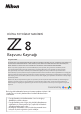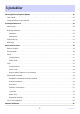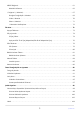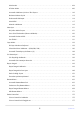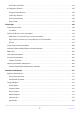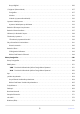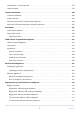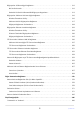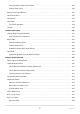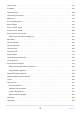DİJİTAL FOTOĞRAF MAKİNESİ Başvuru Kaynağı Google Translate BU HİZMETTE GOOGLE TARAFINDAN GERÇEKLEŞTİRİLEN ÇEVİRİLER BULUNABİLİR. GOOGLE, ÇEVİRİLERLE İLGİLİ DOĞRULUK VE GÜVENİLİRLİK GARANTİLERİ DAHİL OLMAK ÜZERE AÇIK VEYA ZIMNİ TÜM GARANTİLERİ VE TÜM TİCARİ ELVERİŞLİLİK, BELİRLİ BİR AMACA UYGUNLUK VE HAK İHLALİNDE BULUNULMAMASI ZIMNİ GARANTİLERİNİ REDDEDER.
İçindekiler İlk Fotoğrafınız Bekleyemediğinde. . . . . . . . . . . . . . . . . . . . . . . . . . . . . . . . . . . . . . . . . . . . . . . . . . 22 Hazır olmak. . . . . . . . . . . . . . . . . . . . . . . . . . . . . . . . . . . . . . . . . . . . . . . . . . . . . . . . . . . . . . . . . . . . . . . . . . . . 22 Fotoğraf Çekme ve Görüntüleme. . . . . . . . . . . . . . . . . . . . . . . . . . . . . . . . . . . . . . . . . . . . . . . . . . . . . . . . . 23 Sen başlamadan önce. . . . . . . . . . . . . . . .
MENÜ Düğmesi. . . . . . . . . . . . . . . . . . . . . . . . . . . . . . . . . . . . . . . . . . . . . . . . . . . . . . . . . . . . . . . . . . . . . . . . 61 Menüleri Kullanma. . . . . . . . . . . . . . . . . . . . . . . . . . . . . . . . . . . . . . . . . . . . . . . . . . . . . . . . . . . . . . . . . . . 62 i Düğmesi ( i Menüsü). . . . . . . . . . . . . . . . . . . . . . . . . . . . . . . . . . . . . . . . . . . . . . . . . . . . . . . . . . . . . . . . . . 67 Durağan Fotoğrafçılık i Menüsü. . . . . . .
Odak modu . . . . . . . . . . . . . . . . . . . . . . . . . . . . . . . . . . . . . . . . . . . . . . . . . . . . . . . . . . . . . . . . . . . . . . . . 104 AF Alanı Modu . . . . . . . . . . . . . . . . . . . . . . . . . . . . . . . . . . . . . . . . . . . . . . . . . . . . . . . . . . . . . . . . . . . . . 106 Otomatik Odaklama için Konu Türü Seçme . . . . . . . . . . . . . . . . . . . . . . . . . . . . . . . . . . . . . . . . . . . . . 110 Netleme Noktası Seçimi . . . . . . . . . . . . . . . . . . . . .
Özel Resim Kontrolleri. . . . . . . . . . . . . . . . . . . . . . . . . . . . . . . . . . . . . . . . . . . . . . . . . . . . . . . . . . . . . . . 181 İki Düğmeyle Sıfırlama. . . . . . . . . . . . . . . . . . . . . . . . . . . . . . . . . . . . . . . . . . . . . . . . . . . . . . . . . . . . . . . . . 185 Fotoğraf Çekim Menüsü. . . . . . . . . . . . . . . . . . . . . . . . . . . . . . . . . . . . . . . . . . . . . . . . . . . . . . . . . . . . . 185 Video Kayıt Menüsü. . . . . . . . . . . . . . . . . . .
Dosya Bilgileri. . . . . . . . . . . . . . . . . . . . . . . . . . . . . . . . . . . . . . . . . . . . . . . . . . . . . . . . . . . . . . . . . . . . . . 226 i Düğmesi (İzleme Modu). . . . . . . . . . . . . . . . . . . . . . . . . . . . . . . . . . . . . . . . . . . . . . . . . . . . . . . . . . . . . . 227 Fotoğraflar. . . . . . . . . . . . . . . . . . . . . . . . . . . . . . . . . . . . . . . . . . . . . . . . . . . . . . . . . . . . . . . . . . . . . . . . . 227 videolar. . . . . . . . . . . . . . . . .
“Aydınlatmak” ve “Koyulaştırmak”. . . . . . . . . . . . . . . . . . . . . . . . . . . . . . . . . . . . . . . . . . . . . . . . . . . . . . . . 275 Hareket Karışımı. . . . . . . . . . . . . . . . . . . . . . . . . . . . . . . . . . . . . . . . . . . . . . . . . . . . . . . . . . . . . . . . . . . . . . . 278 Videoları Düzenleme. . . . . . . . . . . . . . . . . . . . . . . . . . . . . . . . . . . . . . . . . . . . . . . . . . . . . . . . . . . . . 280 Videoları Düzenleme. . . . . . . . . . . . . . . . . . .
Bilgisayarlar: USB aracılığıyla bağlanma. . . . . . . . . . . . . . . . . . . . . . . . . . . . . . . . . . . . . . . . . . . . . . . . . . . 312 NX Studio Kurmak. . . . . . . . . . . . . . . . . . . . . . . . . . . . . . . . . . . . . . . . . . . . . . . . . . . . . . . . . . . . . . . . . . . 312 Resimleri NX Studio Kullanarak Bir Bilgisayara Kopyalama. . . . . . . . . . . . . . . . . . . . . . . . . . . . . . . . 313 Bilgisayarlar: Kablosuz LAN aracılığıyla bağlanma. . . . . . . . . . . . . . . . . . . .
Kameraya Monte Edilen Flaş Üniteleri. . . . . . . . . . . . . . . . . . . . . . . . . . . . . . . . . . . . . . . . . . . . . . . . . . 386 Uzaktan Flaşlı Çekim. . . . . . . . . . . . . . . . . . . . . . . . . . . . . . . . . . . . . . . . . . . . . . . . . . . . . . . . . . . . . . . . . 386 Kamera Üzeri Flaş Kullanma. . . . . . . . . . . . . . . . . . . . . . . . . . . . . . . . . . . . . . . . . . . . . . . . . . . . . . . . . . . . . 387 Flaş Kontrol Modu. . . . . . . . . . . . . . . . . . . . . . . . .
Görüntü Alanı. . . . . . . . . . . . . . . . . . . . . . . . . . . . . . . . . . . . . . . . . . . . . . . . . . . . . . . . . . . . . . . . . . . . . . . . . 431 Ton Modu. . . . . . . . . . . . . . . . . . . . . . . . . . . . . . . . . . . . . . . . . . . . . . . . . . . . . . . . . . . . . . . . . . . . . . . . . . . . 432 Görüntü kalitesi. . . . . . . . . . . . . . . . . . . . . . . . . . . . . . . . . . . . . . . . . . . . . . . . . . . . . . . . . . . . . . . . . . . . . . .
Odak modu. . . . . . . . . . . . . . . . . . . . . . . . . . . . . . . . . . . . . . . . . . . . . . . . . . . . . . . . . . . . . . . . . . . . . . . . . . . 466 AF Alanı Modu. . . . . . . . . . . . . . . . . . . . . . . . . . . . . . . . . . . . . . . . . . . . . . . . . . . . . . . . . . . . . . . . . . . . . . . . 467 AF Konu Algılama Seçenekleri. . . . . . . . . . . . . . . . . . . . . . . . . . . . . . . . . . . . . . . . . . . . . . . . . . . . . . . . . . . 468 Titreşim azaltma. . . . . . . . . . .
Etkin D-Lighting. . . . . . . . . . . . . . . . . . . . . . . . . . . . . . . . . . . . . . . . . . . . . . . . . . . . . . . . . . . . . . . . . . . . . . . 525 Yüksek ISO KA. . . . . . . . . . . . . . . . . . . . . . . . . . . . . . . . . . . . . . . . . . . . . . . . . . . . . . . . . . . . . . . . . . . . . . . . . 526 Vinyet Kontrolü. . . . . . . . . . . . . . . . . . . . . . . . . . . . . . . . . . . . . . . . . . . . . . . . . . . . . . . . . . . . . . . . . . . . . . . . 527 Kırınım Telafisi. . . .
Varsayılan Ayarları Geri Yükleme. . . . . . . . . . . . . . . . . . . . . . . . . . . . . . . . . . . . . . . . . . . . . . . . . . . . . . 557 a1: AF-C Öncelik Seçimi. . . . . . . . . . . . . . . . . . . . . . . . . . . . . . . . . . . . . . . . . . . . . . . . . . . . . . . . . . . . . . . . 558 a2: AF-S Öncelik Seçimi. . . . . . . . . . . . . . . . . . . . . . . . . . . . . . . . . . . . . . . . . . . . . . . . . . . . . . . . . . . . . . . . . 559 a3: Lock-On ile Odak Takibi. . . . . . . . . . . . . . .
c1: Deklanşör AE-L. . . . . . . . . . . . . . . . . . . . . . . . . . . . . . . . . . . . . . . . . . . . . . . . . . . . . . . . . . . . . . . . . . . . . 582 c2: Zamanlayıcı. . . . . . . . . . . . . . . . . . . . . . . . . . . . . . . . . . . . . . . . . . . . . . . . . . . . . . . . . . . . . . . . . . . . . . . . 583 c3: Kapanma Gecikmesi. . . . . . . . . . . . . . . . . . . . . . . . . . . . . . . . . . . . . . . . . . . . . . . . . . . . . . . . . . . . . . . . 584 d1: Sürekli Çekim Hızı. . . . . .
f1: i Menüsünü Özelleştir. . . . . . . . . . . . . . . . . . . . . . . . . . . . . . . . . . . . . . . . . . . . . . . . . . . . . . . . . . . . . . 619 Hafıza Kartı Bilgilerini Görüntüle. . . . . . . . . . . . . . . . . . . . . . . . . . . . . . . . . . . . . . . . . . . . . . . . . . . . . . 621 Bölünmüş Ekran Görüntüsü Yakınlaştırma. . . . . . . . . . . . . . . . . . . . . . . . . . . . . . . . . . . . . . . . . . . . . . 622 MB-N12 Bilgisi. . . . . . . . . . . . . . . . . . . . . . . . . . . . . . . . .
g8: Yüksek Çözünürlüklü Zum Hızı. . . . . . . . . . . . . . . . . . . . . . . . . . . . . . . . . . . . . . . . . . . . . . . . . . . . . . . 675 g9: Hassas ISO Kontrolü (M Modu). . . . . . . . . . . . . . . . . . . . . . . . . . . . . . . . . . . . . . . . . . . . . . . . . . . . . . . 676 g10: Uzatılmış Enstantane Hızları (M Modu). . . . . . . . . . . . . . . . . . . . . . . . . . . . . . . . . . . . . . . . . . . . . . . 677 g11: Görüntüleme Yardımı. . . . . . . . . . . . . . . . . . . . . . . . . . . .
Resimleri Kopyalama. . . . . . . . . . . . . . . . . . . . . . . . . . . . . . . . . . . . . . . . . . . . . . . . . . . . . . . . . . . . . . . . 702 Kurulum Menüsü. . . . . . . . . . . . . . . . . . . . . . . . . . . . . . . . . . . . . . . . . . . . . . . . . . . . . . . . . . . . . . . . 707 Menü Öğeleri ve Varsayılanlar. . . . . . . . . . . . . . . . . . . . . . . . . . . . . . . . . . . . . . . . . . . . . . . . . . . . . . . . . . . 707 Hafıza Kartını Biçimlendir. . . . . . . . . . . . . . . . . . .
Ön Ayar Oluşturma, Yeniden Adlandırma, Düzenleme ve Kopyalama . . . . . . . . . . . . . . . . . . . . . . 735 Ön Ayarların Silinmesi . . . . . . . . . . . . . . . . . . . . . . . . . . . . . . . . . . . . . . . . . . . . . . . . . . . . . . . . . . . . . . . 735 Önayarları Gömme . . . . . . . . . . . . . . . . . . . . . . . . . . . . . . . . . . . . . . . . . . . . . . . . . . . . . . . . . . . . . . . . . . 736 Ön Ayarların Bellek Kartına Kopyalanması . . . . . . . . . . . . . . . . . . . . . . . . . . . .
Menü Ayarlarını Yükle. . . . . . . . . . . . . . . . . . . . . . . . . . . . . . . . . . . . . . . . . . . . . . . . . . . . . . . . . . . . . . . . 761 Bütün ayarları sıfırla. . . . . . . . . . . . . . . . . . . . . . . . . . . . . . . . . . . . . . . . . . . . . . . . . . . . . . . . . . . . . . . . . . . . 762 Donanım Yazılımı Sürümü. . . . . . . . . . . . . . . . . . . . . . . . . . . . . . . . . . . . . . . . . . . . . . . . . . . . . . . . . . . . . . . 763 Ağ Menüsü. . . . . . . . . . . . . . . . . .
Menüm: Özel Menü Oluşturma. . . . . . . . . . . . . . . . . . . . . . . . . . . . . . . . . . . . . . . . . . . . . . . . . . . . . . . . . . 790 Menüme Öğe Ekleme. . . . . . . . . . . . . . . . . . . . . . . . . . . . . . . . . . . . . . . . . . . . . . . . . . . . . . . . . . . . . . . . 790 Menümden Öğeleri Kaldırma. . . . . . . . . . . . . . . . . . . . . . . . . . . . . . . . . . . . . . . . . . . . . . . . . . . . . . . . . 792 Menümdeki Öğeleri Yeniden Sıralama. . . . . . . . . . . . . . . . . . . .
Pillerin MB-N12'ye Takılması. . . . . . . . . . . . . . . . . . . . . . . . . . . . . . . . . . . . . . . . . . . . . . . . . . . . . . . . . . 875 İsteğe Bağlı EH‑7P AC Şarj Adaptörü veya EH‑8P AC Adaptörü Kullanarak Pilleri Şarj Etme. . . 879 Güç Kaynağı Olarak İsteğe Bağlı EH‑7P AC Şarj Adaptörü veya EH‑8P AC Adaptörü Kullanma. 882 MB-N12'deki Pillerin Seviyesini Kontrol Etme. . . . . . . . . . . . . . . . . . . . . . . . . . . . . . . . . . . . . . . . . . . 885 Kullanım Önlemleri. . . . . . . . . . . .
İlk Fotoğrafınız Bekleyemediğinde Hazır olmak 1 Pili takın ( 0 79 ). Pili şarj etme hakkında bilgi için bkz. "Pilin Şarj Edilmesi" ( 0 74 ). Bir hafıza kartı takın ( 0 81 ). 3 Bir lens takın ( 0 84 ). 128GB 2 Merceğin üzerindeki montaj işaretini kamera gövdesindeki ( q ) eşleşen işaretle hizalayın ve merceği gösterilen yönde ( w ) döndürün. Kameraya bir kayış takılabilir. Daha fazla bilgi için bkz. "Askı Takma" ( 0 73 ).
Fotoğraf Çekme ve Görüntüleme 1 Netleme yapmak için deklanşöre yarım basın (yani, deklanşöre hafifçe basın, yarım basıldığında durur; 0 88 ). 2 Parmağınızı deklanşörden kaldırmadan, resmi çekmek için düğmeye sonuna kadar basın. 3 Resmi görüntüleyin ( 0 94 ).
Sen başlamadan önce Paket içeriği Burada listelenen tüm öğelerin fotoğraf makinenizle birlikte verildiğinden emin olun.
Bu Belge Hakkında Semboller Bu belge aşağıdaki sembolleri kullanır. İhtiyacınız olan bilgileri bulmanıza yardımcı olması için bunları kullanın. D Bu simge, bu ürünü kullanmadan önce okunması gereken notları, bilgileri işaretler. Uç Bu simge, bu ürünü kullanırken yararlı bulabileceğiniz ipuçlarını ve ek bilgileri işaretler. 0 Bu simge, bu belgedeki diğer bölümlere yapılan referansları işaretler. Sözleşmeler Bu kamera CFexpress (Tip B), XQD , SD, SDHC ve SDXC hafıza kartlarını kullanır.
Emniyetiniz İçin Maddi hasarı veya kendinizin ya da diğer insanların yaralanmasını önlemek için, bu ürünü kullanmadan önce “Emniyetiniz İçin” bölümünü tamamen okuyun. Bu güvenlik talimatlarını okuduktan sonra, gelecekte başvurmak üzere kolay erişebileceğiniz bir yerde saklayın. TEHLİKE: Bu simge ile işaretlenen önlemlere uyulmaması yüksek ölüm veya ciddi yaralanma riski taşır. UYARI: Bu simge ile işaretlenen önlemlere uyulmaması ölüme veya ciddi yaralanmaya neden olabilir.
UYARI Bu ürünü propan, benzin veya aerosoller gibi yanıcı toz veya gazların bulunduğu yerlerde kullanmayın. Bu önleme uyulmaması patlamaya veya yangına neden olabilir. Objektiften güneşe veya diğer parlak ışık kaynağına doğrudan bakmayın. Bu önleme uyulmaması görme kaybına neden olabilir. Flaşı veya AF yardımcı aydınlatmasını motorlu bir araç sürücüsüne doğrultmayın. Bu önleme uyulmaması kazalara neden olabilir. Bu ürünü çocukların ulaşamayacağı bir yerde tutun.
DİKKAT Objektifi güneşe veya diğer güçlü ışık kaynaklarına doğrultulmuş halde bırakmayın. Objektif tarafından odaklanan ışık yangına veya ürünün iç parçalarına hasar verebilir. Arka planı aydınlatılmış konuların çekimini yaparken güneşi çerçeveden oldukça uzakta tutun. Güneş çerçeveye yakın olduğunda fotoğraf makinesinin içine odaklanan güneş ışığı yangına neden olabilir. Kullanımı yasak olduğunda bu ürünü kapatın. Kablosuz ekipmanların kullanımı yasak olduğunda kablosuz özelliklerini devre dışı bırakın.
TEHLİKE (Piller) Pilleri yanlış kullanmayın. Aşağıdaki önlemlere uyulmaması pillerin sızıntı yapmasına, aşırı ısınmasına, patlamasına veya tutuşmasına neden olabilir: Yalnızca bu ürünle kullanılması için onaylanan şarj edilebilir piller kullanın. Pilleri ateşe veya aşırı derecede yüksek ısıya maruz bırakmayın. Parçalarına ayırmayın. Kolyeler, saç tokaları veya diğer metal cisimler ile dokunarak terminallere kısa devre yaptırmayın.
UYARI (Piller) Pillerde renk bozulması veya deformasyon gibi değişiklikler fark edecek olursanız hemen kullanmayı bırakın. Belirtien sürede şarj olmaması durumunda EN‑EL15c şarj edilebilir pilleri şarj etmeyi durdurun. Bu önlemlere uyulmaması pillerin sızıntı yapmasına, aşırı ısınmasına, patlamasına veya tutuşmasına neden olabilir. Pillere artık ihtiyaç kalmadığında bantla terminallerin yalıtımını sağlayın. Metal nesnelerin terminallerle temas etmesi aşırı ısınmaya, parçalanmaya veya yangına sebep olabilir.
Bildirimler Bu ürünle birlikte verilen belgelerin hiçbir bölümü, Nikon önceden yazılı izni olmaksızın hiçbir şekilde çoğaltılamaz, iletilemez, kopyalanamaz, bir geri alma sisteminde saklanamaz veya herhangi bir dile çevrilemez. Nikon bu belgelerde açıklanan donanım ve yazılımın görünümünü ve teknik özelliklerini herhangi bir zamanda ve önceden haber vermeksizin değiştirme hakkını saklı tutar. Nikon bu ürünün kullanımından kaynaklanan hiçbir zarardan sorumlu tutulamaz.
● Yalnızca Nikon Marka Elektronik Aksesuarları Kullanın Nikon fotoğraf makineleri karmaşık elektronik devreler içerir. Yalnızca Nikon tarafından özellikle bu Nikon dijital fotoğraf makinesiyle kullanım için onaylanan Nikon marka elektronik aksesuarlar (objektifler, şarj cihazları, piller, AC adaptörler ve flaş aksesuarları dahil), bu elektronik devrenin çalışma ve güvenlik gereksinimleri dahilinde çalışmak üzere tasarlanmış ve kanıtlanmıştır.
D Önemli Resimler Çekmeden Önce Önemli durumlarda (örneğin, düğünlerde veya seyahatte fotoğraf makinesini yanınıza almadan önce) fotoğraf çekmeden önce, fotoğraf makinesinin normal çalıştığından emin olmak için bir deneme çekimi yapın. Nikon ürün arızasından kaynaklanabilecek hasarlardan veya kar kayıplarından sorumlu tutulamaz.
Kameranın Parçaları Kamera Gövdesi 1 2 3 4 5 6 7 8 9 10 9 11 15 14 1 2 3 4 5 6 7 13 12 8 9 BKT düğmesi ( D ; 0 162 ) WB düğmesi ( U ; 0 143 ) Stereo mikrofon ( 0 91 ) Video kayıt düğmesi ( 0 91 ) Güç düğmesi ( 0 86 ) Deklanşör ( 0 88 ) 10 11 12 13 ISO duyarlılığı düğmesi ( S ; 0 139 ) FORMAT butonu ( Q ; 0 710 ) 14 15 34 Pozlama telafisi düğmesi ( E ; 0 131 ) Fotoğraf makinesi askısı için kuşgözü ( 0 73 ) Konuşmacı Odak düzlemi işareti ( E ; 0 120 ) Kontrol paneli ( 0 40 , 0 827 ) Aksesuar
1 2 3 8 9 10 11 4 5 7 6 AF yardımcı aydınlatması ( 0 89 , 0 571 ) Kırmızı göz azaltma lambası ( 0 392 ) Zamanlayıcı lambası ( 0 138 ) 8 9 10 11 12 13 14 12 13 14 15 16 1 2 3 4 5 6 7 İzleme modu düğmesi ( M ; 0 49 , 0 719 ) On pimli uzak terminal kapağı Mikrofon, kulaklık ve HDMI konektörleri için kapak USB konektör kapağı Odak modu düğmesi ( 0 104 ) Lens montaj işareti ( 0 84 ) 15 16 35 On pimli uzak terminal Şarj lambası ( 0 76 ) Harici mikrofon için konektör ( 0 865 ) HDMI konektörü ( 0 291
7 6 5 4 3 2 1 1 2 3 4 5 6 7 Monitör ( 0 53 , 0 114 ) Mercek serbest bırakma ( 0 864 ) Sil düğmesi ( O ; 0 97 , 0 243 ) FORMAT butonu ( Q ; 0 710 ) Lastik vizör lastiği ( 0 864 ) Vizör ( 0 45 ) Göz sensörü ( 0 49 ) Koru düğmesi ( g ; 0 235 ) Fn3 düğmesi ( l ; 0 175 ) 36 Kamera Gövdesi
123 4 5 6 7 8 9 10 11 12 13 14 1 2 3 4 5 6 7 8 9 10 11 Diyoptri ayar kontrolü ( 0 52 ) DISP düğmesi ( d ; 0 43 ) Fotoğraf/video seçici ( 0 88 , 0 91 ) AF-ON düğmesi ( B ; 0 118 ) Alt seçici ( 0 113 , 0 117 , 0 129 ) Ana ayar kadranı 12 13 14 “i” düğmesi ( i ; 0 67 , 0 227 ) Hafıza kartına erişim lambası ( 0 90 , 0 92 ) OK düğmesi ( J ; 0 62 ) Çoklu seçici ( 0 62 ) İzleme yakınlaştırma düğmesi ( X ; 0 119 , 0 212 , 0 233 ) MENU düğmesi ( G ; 0 61 ) İzleme düğmesi ( K ; 0 94 , 0 211 ) İzleme uzaklaştır
1 11 2 3 4 10 9 5 8 6 7 1 2 3 4 5 6 7 8 9 10 11 Mercek serbest bırakma düğmesi ( 0 85 ) Lens montajı ( 0 84 , 0 120 ) CPU kişileri Görüntü sensörü ( 0 895 ) Üçayak soketi Pil yuvası kapağı Pil yuvası kapak mandalı Hafıza kartı yuvası kapağı ( 0 81 ) Fn2 düğmesi ( k ; 0 60 ) Fn1 düğmesi ( j ; 0 60 ) Alt ayar kadranı D Görüntü Sensörüne veya Sensör Kalkanına Dokunmayın Hiçbir koşulda görüntü sensörünü veya sensör kalkanını ( 0 728 ) dürtmemeli veya üzerlerine baskı uygulamamalı veya bunları bir üfley
Tip: Monitörle İlgili Notlar Monitörün açısı ayarlanabilir. Tip: Ürün seri numarası Bu ürünün seri numarası, monitör açılarak bulunabilir. Tip: LCD Aydınlatıcı Açma/kapama düğmesinin D konumuna getirilmesi, düğmelerin ve kontrol panellerinin (LCD aydınlatıcı) arka ışıklarını etkinleştirir. Güç anahtarı serbest bırakıldıktan sonra arka ışıklar birkaç saniye yanık kalacaktır. Anahtar D konumuna ikinci kez çevrildiğinde veya deklanşöre yarım basıldığında arka ışıklar kapanır.
Kontrol Paneli Kontrol paneli, kamera açıkken yanar. Varsayılan ayarlarda, aşağıdaki göstergeler görüntülenir. Görüntülenebilecek göstergelerin tam listesi için, "Teknik Notlar" bölümündeki "Kamera Görüntüleri" bölümündeki "Kontrol Paneli" ( 0 827 ) konusuna bakın.
Ekran Varsayılan ayarlarda, monitörde aşağıdaki göstergeler görünür. Görüntülenebilecek göstergelerin tam listesi için, "Teknik Notlar" bölümündeki "Kamera Görüntüleri" ( 0 817 ) bölümündeki "Monitör"e bakın.
13 12 11 10 1 2 3 9 1 2 3 4 5 6 8 7 6 7 8 9 10 11 12 13 Pozlama göstergesi Pozlama ( 0 124 ) Pozlama telafisi ( 0 131 ) i simgesi ( 0 67 , 0 227 ) Pil göstergesi ( 0 80 ) Kalan poz sayısı ( 0 82 , 0 922 ) ISO hassasiyeti ( 0 139 ) ISO duyarlılığı göstergesi ( 0 139 ) Otomatik ISO duyarlılığı göstergesi ( 0 141 ) 42 5 4 Diyafram ( 0 122 , 0 123 ) Enstantane hızı ( 0 122 , 0 123 ) Ölçüm ( 0 460 ) Dokunmatik çekim ( 0 114 ) Titreşim azaltma göstergesi ( 0 469 ) Netleme noktası ( 0 113 ) İzleme modu (
Tip: Fotoğraf Makinesi "Dikey" Yöndeyken Monitörü Kullanma Fotoğraf modunda izleme, i menüsü ve çekim ekranları, kamera yönüne uyacak şekilde döner. Tip: Bir Ekran Seçmek Çekim ekranı arasında geçiş yapmak için DISP düğmesine basın. Her biri özelleştirilebilir simge ve gösterge seçeneklerine sahip beş adede kadar ekran arasından seçim yapın. Görüntülenen öğeler, Özel Ayar d17 [ Özel monitör çekim ekranı ] ( 0 606 ) kullanılarak seçilebilir.
Video modu 1 2 3 4 5 6 7 8 10 9 1 2 3 4 5 kayıt göstergesi “Video yok” göstergesi ( 0 92 ) Kayıt göstergesi (kırmızı kenarlık; 0 687 ) Kaydedilen çekimin uzunluğu Çerçeve boyutu ve hızı ( 0 193 ) Hedef ( 0 514 ) 6 7 8 9 10 Kullanılabilir kayıt süresi Görüntü alanı ( 0 200 ) Video dosyası türü ( 0 190 ) Ses seviyesi ( 0 540 ) Mikrofon hassasiyeti ( 0 540 ) Tip: Fotoğraf Makinesi "Dikey" Yöndeyken Monitörü Kullanma Video modunda, oynatma ve oynatma i menüsü, kamera yönüne uyacak şekilde döndürmeyi g
Vizör Varsayılan ayarlarda, vizörde aşağıdaki göstergeler görünür. Görüntülenebilecek göstergelerin tam listesi için, "Teknik Notlar" bölümündeki "Kamera Görüntüleri" ( 0 824 ) bölümündeki "Vizör"e bakın.
11 10 9 8 7 1 2 3 4 5 6 5 4 6 7 8 9 10 11 Pil göstergesi ( 0 80 ) Kalan poz sayısı ( 0 82 , 0 922 ) ISO hassasiyeti ( 0 139 ) ISO duyarlılığı göstergesi ( 0 139 ) Otomatik ISO duyarlılığı göstergesi ( 0 141 ) Pozlama göstergesi Pozlama ( 0 124 ) Pozlama telafisi ( 0 131 ) 46 3 2 1 Diyafram ( 0 122 , 0 123 ) Enstantane hızı ( 0 122 , 0 123 ) Çekim modu ( 0 121 ) Titreşim azaltma göstergesi ( 0 469 ) Ölçüm ( 0 460 ) Netleme noktası ( 0 113 ) Vizör
Tip: Kamera "Dikey" Yöndeyken Vizörü Kullanma Fotoğraf modunda izleme, i menüsü ve çekim ekranları, kamera yönüne uyacak şekilde döner. Tip: Bir Ekran Seçmek Çekim ekranı arasında geçiş yapmak için DISP düğmesine basın. Her biri özelleştirilebilir simge ve gösterge seçeneklerine sahip dört adede kadar ekran arasından seçim yapın. Görüntülenen öğeler, Özel Ayar d18 [ Özel vizör çekim ekranı ] ( 0 608 ) kullanılarak seçilebilir.
Video modu 1 2 3 4 56 7 8 10 9 1 2 3 4 5 6 7 8 9 10 kayıt göstergesi “Video yok” göstergesi ( 0 92 ) Kaydedilen çekimin uzunluğu Hedef ( 0 514 ) Kullanılabilir kayıt süresi Çerçeve boyutu ve hızı ( 0 193 ) 48 Görüntü alanı ( 0 200 ) Video dosyası türü ( 0 190 ) Kayıt göstergesi (kırmızı kenarlık; 0 687 ) Ses seviyesi ( 0 540 ) Mikrofon hassasiyeti ( 0 540 ) Vizör
Tip: Kamera "Dikey" Yöndeyken Vizörü Kullanma Video modunda, oynatma ve oynatma i menüsü, kamera yönüne uyacak şekilde döndürmeyi görüntüler. Monitör Modu Düğmesi ve Göz Sensörü Gözünüzü vizöre yerleştirmek göz sensörünü etkinleştirerek ekranı monitörden vizöre geçirir. Göz sensörünün parmaklarınız gibi diğer nesnelere de yanıt vereceğini unutmayın. Vizör, istenirse menüler ve oynatma için kullanılabilir. Vizör ve ekran görüntüleri arasında geçiş yapmak için M (monitör modu) düğmesine basın.
Ekranlar arasında aşağıdaki gibi geçiş yapmak için M düğmesine basın. [ Otomatik ekran değiştirme ]: Kamera, göz sensöründen gelen bilgilere göre vizör ve monitör görüntüleri arasında otomatik olarak geçiş yapar. [ Yalnızca vizör ]: Ekran boş kalır. Vizör çekim, menüler ve oynatma için kullanılır. Ayrıca vizör ekranı, fotoğraf makinesi açıldıktan ve AF‑ON düğmesine basılarak veya deklanşöre yarım basılarak bekleme zamanlayıcısı etkinleştirildikten sonra birkaç saniye süreyle yanar.
[ Vizöre öncelik ver (1) ]: Fotoğraf modunda kamera, mevcut dijital SLR kameralara benzer şekilde çalışır. Gözünüzü vizöre yerleştirmek vizörü açar; Gözünüzü uzaklaştırdıktan sonra monitör kapalı kalır. Video modunda, ekranlar [ Otomatik ekran değiştirme ]'ye göre çalışır. [ Vizöre öncelik ver (2) ]: Fotoğraf modunda, vizör hem içinden baktığınızda hem de fotoğraf makinesi açıldıktan, deklanşöre yarım basıldıktan veya AF-ON düğmesine basıldıktan birkaç saniye sonra açılır. basıldı.
D Diyoptri Ayar Kontrolü Vizör, diyoptri ayar kontrolünü kaldırıp döndürerek odaklanabilir. Parmaklarınızı veya tırnaklarınızı gözünüze sokmamaya dikkat edin. Diyoptriyi ayarladıktan sonra, diyoptri ayar kontrolünü orijinal konumuna geri itin.
Dokunmatik Kontroller Dokunmaya duyarlı monitör, ekrana parmaklarınızla dokunarak çalıştırılabilen çeşitli kontroller sunar. Vizör çekimi sırasında, dokunmatik kontroller devre dışı bırakılır ve odaklama veya benzeri işlemler için kullanılamaz. Odaklama ve Deklanşörü Serbest Bırakma Seçilen noktaya odaklanmak için ekrana dokunun (dokunmatik AF). Fotoğraf modunda, parmağınızı ekrandan kaldırdığınızda deklanşör serbest bırakılır (dokunmatik deklanşör).
Ayarları Düzenleme Ekranda vurgulanan ayarlara dokunun. Daha sonra simgelere veya kaydırıcılara dokunarak istediğiniz seçeneği belirleyebilirsiniz. Seçilen seçeneği seçmek ve önceki ekrana dönmek için Z öğesine dokunun veya J düğmesine basın.
Geri çalma Tam çerçeve izleme sırasında diğer resimleri görüntülemek için sola veya sağa kaydırın. Tam çerçeve oynatmada, ekranın alt kısmına dokunmak bir çerçeve ilerletme çubuğunu getirir. Diğer resimlere hızla geçmek için parmağınızı çubuğun üzerinde sola veya sağa kaydırın. Tam çerçeve oynatma sırasında görüntülenen bir resmi yakınlaştırmak için, bir uzatma hareketi kullanın veya ekrana iki hızlı dokunuş yapın.
Videoları Görüntüleme Videolar 1 simgesiyle gösterilir; oynatmayı başlatmak için a simgesine dokunun. Tam çerçeve izlemeye çıkmak için Z dokunun. i Menüsü Çekim sırasında i menüsünü görüntülemek için i simgesine dokunun ( 0 67 ). Seçenekleri görüntülemek ve değiştirmek için öğelere dokunun. i menüsünde görüntülenen öğeleri seçebilirsiniz ( 0 72 ).
Metin Girişi Bir klavye görüntülendiğinde, tuşlara dokunarak metin girebilirsiniz. 1 2 3 1 Metin görüntüleme alanı Klavye alanı Klavye seçimi 2 3 İmleci konumlandırmak için e veya f öğesine dokunun veya doğrudan metin görüntüleme alanına dokunun. Büyük ve küçük harf ve sembol klavyeleri arasında geçiş yapmak için klavye seçim düğmesine dokunun.
Menülerde Gezinme Kaydırmak için yukarı veya aşağı kaydırın. Bir menü seçmek için bir menü simgesine dokunun. Seçenekleri görüntülemek için menü öğelerine dokunun. Daha sonra simgelere veya kaydırıcılara dokunarak istediğiniz seçeneği belirleyebilirsiniz. Ayarları değiştirmeden çıkmak için Z simgesine dokunun.
D Dikkat: Dokunmatik Ekran Dokunmatik ekran statik elektriğe yanıt verir. Tırnaklarla veya eldivenli ellerle dokunulduğunda tepki vermeyebilir. Dokunmatik ekranı eldivenlerle kullanırken daha iyi tepki için kurulum menüsünde [ Dokunmatik kontroller ] > [ Eldiven modu ] için [ AÇIK ] öğesini seçin. Ekrana keskin nesnelerle dokunmayın. Aşırı güç kullanmayın. Ekran, üçüncü taraf koruyucu filmlerle kaplandığında yanıt vermeyebilir. Birden fazla konumda aynı anda dokunulduğunda ekran yanıt vermeyebilir.
Fn1 ve Fn2 Düğmeleri Çekim sırasında seçilen ayarlara hızlı erişim için Fn1 veya Fn2 düğmesini kullanın. Varsayılan olarak, Fn1 düğmesi çekim menü kümesini ( 0 420 ) ve Fn2 düğmesi görüntü alanını ( 0 98 ) seçmek için kullanılır. Atanan ayar, Fn1 veya Fn2 düğmesi basılı tutularak ve ayar kadranları döndürülerek ayarlanabilir. Bazı durumlarda, hem ana hem de alt ayar kadranları kullanılarak ayarlamalar yapılabilir. Bu ve diğer kontrollerin oynadığı roller, Özel Ayarlar menüsünden seçilebilir.
Menüleri Kullanma MENÜ Düğmesi Menüleri görüntülemek için G düğmesine basın. 1 2 3 4 5 6 7 1 2 3 4 5 6 7 8 9 8 9 C FOTOĞRAF ÇEKİM MENÜSÜ ( 0 417 ) 1 VİDEO KAYIT MENÜSÜ ( 0 508 ) ÖZEL AYARLAR A ( 0 550 ) D OYNATMA MENÜSÜ ( 0 688 ) B AYAR MENÜSÜ ( 0 707 ) F AĞ MENÜSÜ ( 0 764 ) O MENÜM/ m SON AYARLAR * ( 0 789 ) d (yardım) simgesi ( 0 65 ) Şuanki ayarlar * Görüntülenen menüyü seçebilirsiniz. Varsayılan [ MENÜM ] şeklindedir.
Menüleri Kullanma Çoklu seçiciyi ve J düğmesini kullanarak menülerde gezinebilirsiniz. 1 2 3 4 5 1 İmleci yukarı taşı Vurgulanan öğeyi seçin Alt menüyü görüntüleyin, vurgulanan öğeyi seçin veya imleci sağa hareket ettirin İmleci aşağı taşı İptal edin ve önceki menüye dönün veya imleci sola hareket ettirin Geçerli menünün simgesini vurgulayın. İmleci menü seçim alanına yerleştirmek için 4 basın. 2 Bir menü seçin. İstenen menüyü seçmek için 1 veya 3 basın.
3 İmleci seçilen menüde konumlandırın. İmleci seçilen menüde konumlandırmak için 2 basın. 4 Bir menü öğesini vurgulayın. Bir menü öğesini vurgulamak için 1 veya 3 basın. 5 Görüntüleme seçenekleri. Seçilen menü öğesinin seçeneklerini görüntülemek için 2 basın.
6 Bir seçeneği vurgulayın. Bir seçeneği vurgulamak için 1 veya 3 basın. 7 Vurgulanan seçeneği seçin. Değişiklikleri kaydetmek ve çıkmak için J düğmesine basın. Seçim yapmadan çıkmak için G düğmesine basın. Menülerden çıkmak ve çekim moduna dönmek için deklanşöre yarım basın.
D Grileştirilmiş Öğeler Kamera durumuna bağlı olarak bazı öğeler ve menü seçenekleri kullanılamayabilir. Kullanılamayan öğeler gri renkte görüntülenir. Bazı durumlarda, grileştirilmiş bir öğe vurgulandığında J basmak, öğenin neden kullanılamadığını açıklayan bir mesaj görüntüler.
Tip: Dokunmatik Kontroller Dokunmatik kontrolleri ( 0 53 ) kullanarak da menülerde gezinebilirsiniz. Tip: Metin Girişi Metin girişi gerektiğinde, örneğin bir dosya adı veya benzeri bir şey girmeniz istendiğinde bir klavye görüntülenir. Metni aşağıda açıklandığı gibi girin. 1 2 3 1 Metin görüntüleme alanı Klavye alanı Klavye seçimi 2 3 Çoklu seçici ok tuşlarıyla vurgulayarak ve ardından J düğmesine basarak geçerli imleç konumundaki karakterleri girin.
i Düğmesi ( i Menüsü) Sık kullanılan ayarlara hızlı erişim için i düğmesine basın veya i menüsünü görüntülemek için i simgesine dokunun. Fotoğraf ve video modlarında farklı menüler görüntülenir. Seçenekler, ekrandaki öğelere dokunarak veya öğeleri vurgulayıp J düğmesine basarak görüntülenebilir; ardından çoklu seçici kullanılarak seçimler yapılabilir.
Tip: Kamera "Dikey" Yöndeyken i Menüsünü Kullanma Fotoğraf modunda "dikey" (portre) yönde fotoğraf çekmek veya görüntülemek için fotoğraf makinesi döndürüldüğünde, ekranda i menüsü görüntülenir ve vizör buna göre döner. Video modunda, yalnızca oynatma i menüsü kamera yönüne uyacak şekilde döner.
Durağan Fotoğrafçılık i Menüsü Fotoğraf modunda i düğmesine basıldığında, aşağıda listelenen öğeler görüntülenir. Çoklu seçiciyi kullanarak istenen öğeyi vurgulayın ve seçenekleri görüntülemek için J düğmesine basın. 1 2 3 4 5 6 7 8 9 10 11 12 1 2 3 4 5 Picture Control Ayarla ( 0 175 ) Beyaz dengesi ( 0 143 ) Görüntü kalitesi ( 0 100 ) Görüntü boyutu ( 0 102 ) AF alanı modu/konu.
Video i Menüsü Video modunda i düğmesine basıldığında, aşağıda listelenen öğeler görüntülenir. Çoklu seçiciyi kullanarak istenen öğeyi vurgulayın ve seçenekleri görüntülemek için J düğmesine basın. 1 2 3 4 5 1 2 3 4 5 6 7 8 9 10 11 12 6 7 8 9 10 11 12 Picture Control Ayarla ( 0 175 ) Beyaz dengesi ( 0 143 ) Çerçeve boyutu/kare hızı ( 0 193 ) Mikrofon hassasiyeti ( 0 540 ) AF alanı modu/konu.
İzleme i Menüsü Oynatma sırasında i düğmesine basıldığında, oynatma seçeneklerinden oluşan bağlama duyarlı bir i menüsü görüntülenir.
i Menüsünü özelleştirme Çekim sırasında i menüsünde görüntülenen öğeler, Özel Ayar f1 veya g1 [ i menüsünü özelleştir ] kullanılarak seçilebilir. 1 Özel Ayar f1 veya g1 [ i menüsünü özelleştir ] öğesini vurgulayın ve J düğmesine basın. Menüleri kullanma hakkında bilgi için bkz. " G Düğmesi" ( 0 61 ). 2 Değiştirmek istediğiniz konumu vurgulayın ve J düğmesine basın. Seçilen konum için mevcut olan öğelerin bir listesi görüntülenecektir. 3 İstediğiniz öğeyi vurgulayın ve J düğmesine basın.
İlk adım Kayışın Takılması Bir kayış takmak için aşağıdaki adımları izleyin.
Pili şarj etmek Birlikte verilen EN‑EL15c pili kullanmadan önce şarj edin. D Dikkat: Pil ve Şarj Cihazı "Güvenliğiniz İçin" ( 0 26 ) ve "Fotoğraf Makinesi ve Pilin Bakımı: Önlemler" ( 0 899 ) bölümlerindeki uyarıları ve ikazları okuyun ve bunlara uyun. Pil Şarj Cihazı Ülkeye veya bölgeye bağlı olarak, şarj cihazı bir AC duvar adaptörü veya bir güç kablosuyla birlikte gelir.
Güç kablosu : Güç kablosunu fişle gösterilen yönde bağladıktan sonra pili takın ve kabloyu prize takın. Bitmiş bir pil yaklaşık 2 saat 35 dakikada tamamen şarj olur. Pil şarj oluyor (yanıp sönüyor) Şarj tamamlandı (sabit) D ŞARJ Lambası Hızlıca Yanıp Sönüyorsa ŞARJ lambası hızlı bir şekilde yanıp sönüyorsa (saniyede 8 kez): Pil doğru takılmamış : Şarj cihazını fişten çekin ve pili çıkarıp yeniden takın.
Opsiyonel EH‑7P AC Şarj Adaptörleri/EH‑8P AC Adaptörleri: Şarj Pil fotoğraf makinesine takıldığında isteğe bağlı bir EH‑7P AC şarj adaptörü veya EH‑8P AC adaptörü kullanılarak şarj edilebilir. Bitmiş bir pil yaklaşık 2 saat 40 dakikada tamamen şarj olur. Şarj tamamlandığında, EH‑7P veya EH‑8P'yi fişten çekin ve kameradan çıkarın.
EH‑8P AC Adaptörünü Kullanma İsteğe bağlı bir UC‑E25 USB kablosunu (her iki ucunda C Tipi konektörler bulunur) EH‑8P AC adaptörüne ( q ) bağlayın. Kameranın kapalı olduğunu onayladıktan sonra, kablonun diğer ucunu kameranın USB Güç Dağıtım konektörüne ( w ) bağlayın ve adaptörü prize takın. Kamera kapalıyken pil şarj olacaktır. Takarken ve çıkarırken fişi düz tutun. Şarj işlemi devam ederken fotoğraf makinesi şarj lambası ( e ) kehribar renginde yanar. Şarj tamamlandığında lamba söner.
D Dikkat: EH‑7P/EH‑8P Kablo kameranın USB veri konektörüne bağlıysa pil şarj olmaz. EH‑7P ve EH‑8P, yalnızca EN‑EL15c ve EN‑EL15b pillerle kullanılabilir. EN‑EL15a piller, bir MH‑25a pil şarj cihazı kullanılarak şarj edilebilir. Örneğin, yüksek kamera sıcaklıklarından veya EN‑EL15a'yı şarj etme girişimlerinden kaynaklanan şarj hataları, şarj lambasının kapanmadan önce yaklaşık 30 saniye hızla yanıp sönmesiyle gösterilir.
Pilin Takılması Pili takmadan veya çıkarmadan önce fotoğraf makinesini kapatın. Turuncu pil mandalını bir tarafa basılı tutmak için pili kullanarak, mandal yerine kilitlenene kadar pili pil yuvasına kaydırın. Pili Çıkarma Pili çıkarmak için fotoğraf makinesini kapatın ve pil yuvası kapağını açın. Pili serbest bırakmak için pil mandalına okla gösterilen yönde bastırın ve ardından pili elinizle çıkarın.
Pil seviyesi Pil seviyesi, fotoğraf makinesi açıkken çekim ekranında ve kontrol panelinde gösterilir. Kontrol Paneli monitör Vizör Pil seviyesi göstergesi, pil seviyesi azaldıkça L den K , J , I ve H değişir. Pil seviyesi H düştüğünde, çekimi durdurun ve pili şarj edin veya yedek bir pil hazırlayın. [ Deklanşör devre dışı bırakıldı. Pili şarj edin. ] görüntülendiğinde, pili şarj edin veya değiştirin.
Bellek Kartlarını Takma Fotoğraf makinesi iki hafıza kartı yuvasıyla donatılmıştır: bir CFexpress veya XQD hafıza kartını ( q ) alan bir yuva ve bir SD hafıza kartını ( w ) alan bir yuva; her biri birer tane olmak üzere toplam iki kart. Bellek kartlarını takmadan veya çıkarmadan önce fotoğraf makinesini kapatın. Bellek kartını gösterilen yönde tutarak, yerine oturana kadar doğrudan yuvaya doğru kaydırın.
Tip: Kalan Pozlama Sayısı Çekim ekranı ve kontrol paneli geçerli ayarlarla çekilebilecek fotoğraf sayısını gösterir. 1000'in üzerindeki değerler en yakın yüzlüğe yuvarlanır. Örneğin 8000 ile 8099 arasındaki değerler 8,0 k olarak gösterilir. Bellek kartı takılı değilse, [–E–] göstergesi görüntülenecektir. Tip: Yazmaya Karşı Koruma Anahtarı SD hafıza kartları yazmaya karşı koruma anahtarıyla donatılmıştır.
Bellek Kartlarını Çıkarma ve kartı çıkarmak için bastırın ( q ). Kart daha sonra elle ( w ) çıkarılabilir. 128GB Hafıza kartına erişim lambasının kapalı olduğunu doğruladıktan sonra, fotoğraf makinesini kapatın, hafıza kartı yuvası kapağını açın D Hafıza Kartı Yüksek Sıcaklık Uyarısı Bellek kartı yuvası kapağının içindeki etikette belirtildiği gibi, bellek kartları fotoğraf makinesine takılıyken ısınabilir.
Mercek Takma Kamera, Z yuvalı lenslerle kullanılabilir. Objektifler hakkında daha fazla bilgi için Nikon İndirme Merkezi'nde bulunan objektif belgelerine bakın. Bu belgede açıklama amacıyla genel olarak kullanılan objektif bir NIKKOR Z 50mm f/1.8 S'dir. Kameraya toz girmemesine dikkat edin. Lensi takmadan önce kameranın kapalı olduğundan emin olun. - Fotoğraf makinesi gövde kapağını ( q , w ) ve arka lens kapağını ( e , r ) çıkarın. - Kamera ( t ) ve lens ( y ) üzerindeki montaj işaretlerini hizalayın.
- Objektifi gösterildiği gibi yerine oturana kadar döndürün ( u ). Fotoğraf çekmeden önce ön lens kapağını çıkarın. D F Yuvalı Lensler F mount lensleri ( 0 865 ) kullanmadan önce kameraya bir FTZ II veya FTZ mount adaptörü (ayrı satılır) taktığınızdan emin olun. F mount lensleri doğrudan kameraya takmaya çalışmak lense veya görüntü sensörüne zarar verebilir.
Kamera Kurulumu Kamerayı açın, bir dil seçin ve saati ayarlayın. Fotoğraf makinesini ilk kez kullanmadan önce, bir dil ve saat dilimi seçmek için aşağıdaki adımları izleyin ve çektiğiniz tüm fotoğraflarda doğru saat ve tarihin kaydedilmesi için saati ayarlayın. 1 G düğmesine basın ve kurulum menüsünde [ Dil ] öğesini vurgulayın ve 2 düğmesine basın. Menüleri kullanma hakkında bilgi için bkz. "Menüleri Kullanma" ( 0 62 ). 2 Bir dil seç.
5 Yaz saatini açın veya kapatın. [ Saat dilimi ve tarih ] ekranında [ Yaz saati uygulaması ] öğesini seçin. [ ON ] (yaz saati uygulaması açık) veya [ OFF ] (yaz saati uygulaması kapalı) öğesini seçin. [ ON ] seçimi saati bir saat ileri alır; efekti geri almak için [ KAPALI ] öğesini seçin. 6 Saati ayarla. [ Saat dilimi ve tarih ] ekranında [ Tarih ve saat ] öğesini seçin.
Temel Fotoğrafçılık ve Oynatma Fotograf çekmek Fotoğraf çekmeyle ilgili temel adımlar aşağıda açıklanmıştır. D Geri Çekilebilir Namlulu Lensler Geri çekilebilir çerçeveli lensler kullanımdan önce uzatılmalıdır. Mercek uzatılmış konumda yerine oturana kadar yakınlaştırma halkasını gösterildiği gibi döndürün. 1 Fotoğraf/video seçiciyi C konumuna çevirerek fotoğraf 2 Kamerayı hazırla. modunu seçin.
3 Fotoğrafı çerçeveleyin. Ana konuyu çerçevenin merkezine yakın bir yere konumlandırın. 4 Netleme yapmak için deklanşöre yarım basın (yani deklanşöre hafifçe basın, yarım basıldığında durur). Konu odaktayken odak noktası yeşil renkte görüntülenecektir. Fotoğraf makinesi odaklanamıyorsa, odak noktası kırmızı renkte yanıp söner. Konu yetersiz aydınlatılmışsa, AF yardımcı aydınlatması odaklanma işlemine yardımcı olmak için yanabilir. AF-ON düğmesine basarak da odaklanabilirsiniz.
D Hafıza Kartı Erişim Lambası Fotoğraf kaydedilirken hafıza kartı erişim lambası yanacaktır. Hafıza kartını veya pili çıkarmayın. Tip: Dokunmatik Deklanşör Ayrıca monitöre dokunarak da fotoğraf çekebilirsiniz. Odaklanmak için nesnenize dokunun ve deklanşörü serbest bırakmak için parmağınızı kaldırın ( 0 114 ). Tip: Fotoğraf Modunda Yakınlaştırmayı Kullanma Fotoğraf modunda ekranı yakınlaştırmak için (maksimum yaklaşık 16×), X düğmesine basın.
Videoları Kaydetme Video kaydetmeyle ilgili temel adımlar aşağıda açıklanmıştır. 1 Fotoğraf/video seçiciyi 1 konumuna çevirerek video modunu seçin. Fotoğraf makinesi video modundayken isteğe bağlı flaş ünitelerinin kullanılamayacağını unutmayın. 2 Kaydı başlatmak için video kayıt düğmesine basın. Bir kayıt göstergesi görüntülenecek ve çekim ekranının sınırları kırmızıya dönecektir.
AF-ON düğmesine basılarak kamera kayıt sırasında yeniden odaklanabilir. Ses dahili mikrofon aracılığıyla kaydedilir. Kayıt sırasında mikrofonun üzerini kapatmayın. Ayrıca monitördeki nesnenize dokunarak da odaklanabilirsiniz. 3 Kaydı sonlandırmak için video kayıt düğmesine tekrar basın. D Hafıza Kartı Erişim Lambası Video kaydedilirken hafıza kartına erişim lambası yanacaktır. Hafıza kartını veya pili çıkarmayın. D 0 Simgesi 0 simgesi videoların kaydedilemeyeceğini gösterir.
D Yüksek Sıcaklık Uyarıları Video kaydı sırasında fotoğraf makinesinin iç sıcaklığı yükselirse veya hafıza kartları ısınırsa, çekim ekranında bir hafıza kartı yüksek sıcaklık uyarısı ( X ) veya yüksek sıcaklık uyarısı ( K ) görünebilir. Fotoğraf makinesi bir hafıza kartı yüksek sıcaklık uyarısı ( X ) görüntülediğinde, hafıza kartlarını çıkarmadan önce kameranın soğumasını ve uyarının silinmesini bekleyin.
Geri çalma Çekimden sonra fotoğrafları ve videoları ekranda veya vizörde görüntülemek için K düğmesine basın. Ek resimleri görüntülemek için 4 veya 2 basın veya sola veya sağa kaydırın. Videolar, ekranın sol üst köşesinde 1 simgesiyle gösterilir. Oynatmayı başlatmak için ekrandaki a simgesine dokunun veya J düğmesine basın. İzlemeyi sonlandırmak ve çekim moduna dönmek için deklanşöre yarım basın.
Videoları Görüntüleme Video oynatma ekranı ve kontrolleri aşağıda açıklanmıştır. Video Oynatma Ekranı Video oynatma sırasında ekranda videonun uzunluğu, geçerli oynatma konumu ve aşağıda listelenen diğer göstergeler gösterilir. Videodaki yaklaşık konumunuz, video ilerleme çubuğundan da belirlenebilir.
Video Oynatma Kontrolleri Oynatma devam ederken aşağıdaki işlemler gerçekleştirilebilir: Operasyon Duraklat Sürdürmek Geri sar/ileri sar Ağır çekim oynatmayı başlat Geri sarma/ ilerletme Tanım Oynatmayı duraklatmak için 3 basın. Oynatma duraklatıldığında veya geri sarma/ileri alma sırasında oynatmaya devam etmek için J düğmesine basın. Geri sarmak için 4 , ilerlemek için 2 basın. Her basışta hız 2×'den 4×'e, 8×'den 16×'e yükselir. Ağır çekim oynatmayı başlatmak için video duraklatıldığında 3 basın.
İstenmeyen Resimlerin Silinmesi Geçerli resmi silmek için O ( Q ) düğmesine basın. Resimlerin silindikten sonra kurtarılamayacağını unutmayın. Silmek istediğiniz bir resmi görüntüleyin ve bir onay diyalogu görüntülemek için O ( Q ) düğmesine basın. Resmi silmek ve izlemeye geri dönmek için O ( Q ) düğmesine tekrar basın. Resmi silmeden çıkmak için K düğmesine basın.
Çekim Ayarları Görüntü Kayıt Seçenekleri (Görüntü Alanı, Kalite ve Boyut) Görüntü Alanı Ayarlarını Yapma Varsayılan ayarlarda, görüntü alanı Fn2 düğmesi basılı tutularak ve bir ayar kadranı döndürülerek seçilebilir. Görüntü alanı ayarları, fotoğraf çekimi menüsünde [ Görüntü alanı ] seçilerek görüntülenebilir.
Görüntü Alanı Seçin Görüntü alanını seçin. Aşağıdaki seçenekler mevcuttur: Seçenek Tanım [ FX (36×24) ] 35 mm formatlı bir kameraya eşdeğer bir görüş açısıyla FX formatında resimler kaydedin. a [ DX (24×16) ] Resimler DX formatında kaydedilir. Merceğin yaklaşık odak uzaklığını 35 mm formatında hesaplamak için 1,5 ile çarpın. Bir DX lens takıldığında görüntü alanı seçimi [ DX (24×16) ] olarak sabitlenir. m [ 1:1 (24×24) ] Resimler 1 : 1 en boy oranıyla kaydedilir.
Görüntü Kalitesini Ayarlama Fotoğraflar kaydedildiğinde kullanılan görüntü kalitesi seçeneğini seçin. Bir Görüntü Kalitesi Seçeneği Belirleme Görüntü kalitesi, fotoğraf çekimi menüsündeki [ Görüntü kalitesi ] öğesi kullanılarak ayarlanabilir. Seçenek [ RAW + JPEG /HEIF ince m ] Tanım Her fotoğrafın iki kopyasını kaydedin: bir NEF ( RAW ) resim ve bir JPEG veya HEIF kopyası.
Seçenek Tanım [ JPEG /HEIF ince m ] Fotoğrafları JPEG veya HEIF formatında kaydedin. "İnce", "normal"den daha yüksek kaliteli resimler ve "temel"den [ JPEG /HEIF iyi ] "normal" daha yüksek kaliteli resimler üretir. Fotoğraf çekimi menüsünde [ Ton modu ] için [ SDR ] seçildiğinde fotoğraflar JPEG formatında kaydedilir. Fotoğraf çekimi menüsünde [ Ton modu ] için [ HLG ] seçildiğinde fotoğraflar HEIF olarak kaydedilir.
Görüntü Boyutu Seçme Yeni fotoğraflar için bir boyut seçmek üzere fotoğraf çekimi menüsündeki [ Görüntü boyutu ayarları ] öğesini kullanın. Görüntü boyutu Yeni JPEG ve HEIF resimleri için bir boyut seçin. JPEG ve HEIF resimlerinin boyutu [ Büyük ], [ Orta ] ve [ Küçük ] arasından seçilebilir. NEF ( RAW ) resimler [ Büyük ] boyutunda kaydedilir. Resimdeki piksel sayısı, görüntü alanı için seçilen seçeneğe göre değişir ( 0 98 ).
Görüntü alanı [ 16:9 (36×20) ] Görüntü boyutu 300 dpi'da yazdırıldığında boyut Büyük (8256 × 4640 piksel) yaklaşık 69,9 × 39,3 cm/27,5 × 15,5 inç Orta (6192 × 3480 piksel) yaklaşık 52,4 × 29,5 cm/20,6 × 11,6 inç Küçük (4128 × 2320 piksel) yaklaşık 35,0 × 19,6 cm/13,8 × 7,7 inç Tip: Baskı Boyutu İnç cinsinden baskı boyutu, piksel cinsinden görüntü boyutunun inç başına nokta cinsinden yazıcı çözünürlüğüne bölünmesine eşittir (dpi; 1 inç = 2,54 cm).
Odak Odak modu Kameranın nasıl odaklandığını kontrol edin. Odak Modu Seçme Odak modu, odak modu düğmesini basılı tutarak ve ana ayar kadranını çevirerek seçilebilir. Tip: " Odak modu " Odak modu aynı zamanda fotoğraf çekimi ve video kayıt menülerindeki [ Odak modu ] öğeleri kullanılarak da seçilebilir. AF‑S Seçenek Tanım [ Tek AF ] Sabit nesnelerle kullanın. Netleme yapmak için deklanşöre yarım bastığınızda netleme noktası kırmızıdan yeşile dönecek ve netleme kilitlenecektir.
Seçenek AF-F MF [ Tam zamanlı AF ] [ Manuel odaklanma ] Tanım Fotoğraf makinesi, konunun hareketine veya kompozisyondaki değişikliklere yanıt olarak odağı sürekli olarak ayarlar. Netleme yapmak için deklanşöre yarım bastığınızda netleme noktası kırmızıdan yeşile dönecek ve netleme kilitlenecektir. Bu seçenek yalnızca video modunda kullanılabilir. Manuel olarak odaklanın ( 0 119 ). Nesne odakta olsa da olmasa da deklanşör serbest bırakılabilir.
AF Alanı Modu Kameranın otomatik netleme için netleme noktasını nasıl seçeceğini seçin. [ Otomatik alan AF ] dışındaki modlarda, netleme noktası alt seçici veya çoklu seçici ( 0 113 ) kullanılarak konumlandırılabilir. AF Alanı Modunun Seçilmesi AF alanı modunu seçmek için netleme modu düğmesini basılı tutun ve alt-ayar kadranını çevirin. Tip: “ AF Alanı Modu ” AF alanı modu, fotoğraf çekimi ve video kayıt menülerindeki [ AF alanı modu ] öğeleri kullanılarak da seçilebilir.
Seçenek d [ Dinamik alan AF (S) ] e [ Dinamik alan AF (M) ] f [ Dinamik alan AF (L) ] f [ Geniş alan AF (S) ] g [ Geniş alan AF (L) ] 8 [ Geniş alan AF (C1) ] 9 [ Geniş alan AF (C2) ] Tanım Kamera kullanıcı tarafından seçilen bir noktaya odaklanır. Konu seçilen noktayı kısa süreliğine terk ederse, kamera çevredeki netleme noktalarından gelen bilgilere göre netleme yapacaktır. Bu seçenek yalnızca fotoğraf modu seçildiğinde ve odak modu için [ Sürekli AF ] seçildiğinde kullanılabilir.
Seçenek Tanım Fotoğraf makinesi seçilen bir nesne üzerindeki odağı takip eder. Netleme noktasını konunuzun üzerine konumlandırın ve AF-ON'a basarak u [ 3D izleme ] veya deklanşöre yarım basarak izlemeyi başlatın; odaklama daha sonra seçilen konuyu çerçeve içinde hareket ettikçe izleyecektir. İzlemeyi sonlandırmak ve önceden seçilen netleme noktasını geri yüklemek için düğmeyi bırakın.
D Dikkat: 3D İzleme ve Konu Takibi Fotoğraf makinesi aşağıdaki durumları izleyemeyebilir: renk, parlaklık veya desen bakımından arka plana benzerse, boyut, renk veya parlaklıkta gözle görülür bir değişiklik olması, çok büyük ya da çok küçük, çok parlak veya çok karanlık, hızlı hareket edin veya diğer nesneler tarafından engelleniyor veya çerçeveden çıkıyor.
Otomatik Odaklama için Konu Türü Seçme Otomatik odaklama sırasında öncelik verilen konuların sınıfı, fotoğraf çekimi ve video kayıt menülerindeki [ Otomatik ], [ İnsanlar ], [ Hayvan ], [ Araç ] seçenekleri sunan [ AF nesne algılama seçenekleri ] öğeleri kullanılarak seçilebilir. [ Uçaklar ] ve [ Konu algılama kapalı ]. Fotoğraf makinesinin tespit ettiği konu bir netleme noktasıyla gösterilir. Video kayıt menüsünde konu seçimi [ AF konu algılama seçenekleri ] > [ Konu algılama ] aracılığıyla yapılır.
[ Uçaklar ] seçildiğinde bir hava aracı algılanırsa, odak noktası söz konusu hava aracının üzerinde görünecektir. Kamera, uçağın boyutuna bağlı olarak gövdeyi, burnu veya kokpiti algılayacaktır. [ Otomatik ] seçilirse, kamera insanları, hayvanları ve araçları algılar ve odaklama için otomatik olarak bir nesne seçer. AF konu algılamayı tamamen devre dışı bırakmak için [ Konu algılama kapalı ] seçeneğini seçin.
D Dikkat: Yüz/Göz Algılama AF Aşağıdaki durumlarda konu tespiti beklendiği gibi gerçekleşmeyebilir: konunun yüzünün çerçeveye göre çok büyük veya küçük olması, konunun yüzü çok parlak veya loş bir şekilde aydınlatılıyor, kişi gözlük veya güneş gözlüğü takıyorsa, deneğin yüzü veya gözleri saç veya başka nesneler tarafından kapatılmışsa veya Çekim sırasında konu aşırı hareket ediyor.
Netleme Noktası Seçimi AF alanı modu için [ Otomatik alan AF ] seçildiği durumlar haricinde, netleme noktası manuel olarak seçilebilir ve böylece fotoğrafların, çerçevenin hemen hemen her yerinde konumlandırılmış konu ile oluşturulmasına olanak sağlanır. Bekleme zamanlayıcısı açıkken netleme noktasını seçmek için çoklu seçiciyi kullanın. J düğmesine basıldığında merkez netleme noktası seçilir. Tip: Alt Seçici Netleme noktası seçimi için çoklu seçicinin yerine alt seçici kullanılabilir.
Dokunmatik Deklanşör Seçilen noktaya odaklanmak için ekrana dokunun. Parmağınızı ekrandan kaldırdığınızda deklanşör serbest kalacaktır. Ekrana dokunarak gerçekleştirilen işlemi seçmek için çizimde gösterilen simgeye dokunun. Seçenek W [ Dokunmatik deklanşör/ dokunmatik AF ] Tanım Seçilen noktaya odaklanmak için ekrana dokunun ve deklanşörü serbest bırakmak için parmağınızı kaldırın. Dokunmatik kontrolleri kullanarak bir göz seçerken, kameranın istediğiniz taraftaki göze odaklanmayabileceğini unutmayın.
Seçenek V [ AF'ye dokunun ] Tanım Seçilen noktaya odaklanmak için ekrana dokunun. Parmağınızı ekrandan kaldırmak deklanşörü serbest bırakmaz. AF alanı modu için [ Konu izleme AF ] veya [ Otomatik alan AF ] seçilirse, fotoğraf makinesi seçilen noktada konuya odaklanır ve konuyu takip eder. Konu takibini sonlandırmak için J tuşuna basın.
D Dikkat: Dokunmatik Çekim Seçeneklerini Kullanarak Fotoğraf Çekme Dokunmatik kontroller manuel odaklama için kullanılamaz. W simgesi görüntülendiğinde resim çekmek için deklanşör kullanılabilir. Seri çekim sırasında dokunmatik kontroller aynı anda yalnızca bir fotoğraf çekmek için kullanılabilir. Seri çekim için deklanşörü kullanın.
Odak Kilidi Kameranın otomatik odaklamayla odaklanma sorunu yaşadığı durumlarda odak kilidini kullanın. Netleme modu için AF‑C seçildiğinde netlemeyi mevcut konuya kilitlemek için netleme kilidini kullanın. Odaklama kilidini kullanırken, [ Otomatik alan AF ] dışında bir AF alanı modu seçin. 1 Konuyu seçilen netleme noktasına konumlandırın ve deklanşöre yarım basın. 2 Alt seçicinin ortasına basın. Netlemeyi kilitlemek için deklanşörü yarım basılı tutarak ( q ), alt seçicinin ( w ) ortasına basın.
D Odak Modu için AF-S Seçildiğinde Odaklamayı Kilitleme Deklanşöre yarım basıldığında netleme kilitlenir. Alt seçicinin ortasına basarak da odağı kilitleyebilirsiniz. D Aynı Odak Mesafesinde Birden Fazla Çekim Yapmak Alt seçicinin ortasına basarak odağı kilitlediyseniz, alt seçicinin ortasını basılı tutarsanız odak çekimler arasında kilitli kalacaktır. Deklanşöre yarım basarak netlemeyi kilitlediyseniz, çekimler arasında düğmeyi yarıya kadar basılı tutarsanız netleme kilitli kalacaktır.
Manuel odaklanma Manuel odaklama, manuel odaklama modunda kullanılabilir. Örneğin otomatik odaklama istenen sonuçları vermediğinde manuel odaklamayı kullanın. Odak noktasını konunuzun üzerine konumlandırın ve konu odağa gelene kadar odağı veya kontrol halkasını döndürün. Daha fazla hassasiyet için, mercekten gelen görüntüyü yakınlaştırmak üzere X düğmesine basın.
Odak göstergesi (sabit durmak) (yanıp sönüyor) Tanım Odak konunun arkasındadır. Kamera odaklanamıyor. Otomatik odaklamaya uygun olmayan konularla manuel odaklamayı kullanırken, konu odakta olmadığında odakta göstergesinin ( I ) görüntülenebileceğini unutmayın. Mercek aracılığıyla görüntüyü yakınlaştırın ve odağı kontrol edin. Fotoğraf makinesinin odaklanma sorunu yaşadığı durumlarda tripod kullanılması tavsiye edilir.
Maruziyet Bir Çekim Modu Seçme Bir çekim modu seçmek için I düğmesini basılı tutun ve ana ayar kadranını çevirin. Seçilen seçenek, çekim ekranında ve kontrol panelinde gösterilir. mod Tanım P Programlanmış otomatik ( 0 122 ) Anlık fotoğraflar için ve kamera ayarlarını yapmak için çok az zamanın olduğu diğer durumlarda kullanın. Fotoğraf makinesi hem deklanşör hızını hem de diyaframı otomatik olarak seçer.
P (Programlanmış Otomatik) Bu modda kamera, çoğu durumda en iyi pozlamayı sağlamak için yerleşik bir programa göre deklanşör hızını ve diyaframı otomatik olarak ayarlar. Aynı pozlamayı üreten farklı deklanşör hızı ve diyafram kombinasyonları, ana ayar kadranı döndürülerek seçilebilir (“esnek program”). - Esnek program devredeyken, esnek program göstergesi ( U ) görüntülenir.
M (Manuel) Hem deklanşör hızını hem de diyaframı siz kontrol edersiniz. Havai fişekler veya gece gökyüzü gibi konuların uzun süreli pozlanması için bu modu seçin (“Bulb” veya “Time” fotoğrafçılığı, 0 126 ). Deklanşör hızı ve diyafram, ayar kadranları döndürülerek pozlama göstergelerine göre ayarlanabilir. Deklanşör hızını seçmek için ana ayar kadranını çevirin. Deklanşör hızı ¹⁄₃₂₀₀₀ s ile 30 s arasındaki değerlere veya "Pompa" veya "Süre" olarak ayarlanabilir.
D Maruz Kalma Göstergeleri Ekrandaki, vizördeki ve kontrol panelindeki pozlama göstergeleri, fotoğrafın mevcut ayarlarda az mı yoksa fazla mı pozlanacağını gösterir.
Tip: Genişletilmiş Enstantane Hızları 900 s (15 dakika) kadar yavaş deklanşör hızları için, Özel Ayar d5 [ Uzatılmış deklanşör hızları (M) ] için [ ON ] öğesini seçin. Tip: Uzun Pozlamalar 1 s'den daha yavaş hızlarda, fotoğraf makinesi tarafından görüntülenen deklanşör hızı gerçek pozlama süresinden farklı olabilir. Örneğin 15 ve 30 saniyelik deklanşör hızlarında gerçek pozlama süreleri sırasıyla 16 ve 32 saniyedir.
Uzun Süreli Pozlamalar (Yalnızca M Modu) Kamera, uzun süreli pozlamalar için iki seçenek sunar: "Bulb" ve "Time". Havai fişek, gece manzarası, yıldızlar veya hareket eden ışıkların resimleri için uzun süreli pozlamalar kullanılabilir. "Bulb" enstantane hızında ve f/25 diyafram açıklığında 35 saniyelik bir poz çekimi Deklanşör hızı Tanım ampul Deklanşör basılı tutulurken deklanşör açık kalır. Zaman Pozlama, deklanşöre basıldığında başlar ve düğmeye ikinci kez basıldığında sona erer.
3 Uzun Pozlama (“Bulb”) veya Süre (“Zaman”) deklanşör hızını seçmek için ana ayar kadranını çevirin. ampul Zaman Pozlama göstergelerinin Uzun Pozlama veya Süre deklanşör hızında görüntülenmediğini unutmayın. 4 Odaklanın ve pozlamayı başlatın. "Pozlama" : Pozlamayı başlatmak için deklanşöre sonuna kadar basın. Pozlama sırasında deklanşörü basılı tutun. "Zaman" : Pozlamayı başlatmak için deklanşöre sonuna kadar basın. Geçen süre kontrol panelinde gösterilir. 5 Pozlamayı sonlandırın.
D Uzun Süreli Pozlamalar Uzun pozlamalarda "kumlanma" (parlak noktalar, rastgele dağılmış parlak pikseller veya sis) bulunabileceğini unutmayın. Fotoğraf çekimi menüsünde [ Uzun pozlama KA ] için [ AÇIK ] seçilerek parlak noktalar ve sis azaltılabilir.
Otomatik Pozlama Kilidi Öznenin belirli bir alanı için pozlamayı ayarladıktan sonra fotoğrafları yeniden oluşturmak için otomatik pozlama kilidini kullanın. Pozlamayı ayarlamak için kullanılan alan, çevresinden çok daha parlak veya daha karanlık olduğunda, pozlama kilidi kullanışlı olur. 1 Konu seçilen netleme noktasında konumlandırılmış ve deklanşöre yarım basılmış durumdayken, pozlamayı kilitlemek için alt seçicinin ortasına basın.
Tip: Pozlamayı Deklanşör Düğmesiyle Kilitleme Özel Ayar c1 [ Deklanşör AE-L ] için [ Açık (yarım basma) ] seçilirse, deklanşöre yarım basıldığında pozlama kilitlenir. Tip: Ölçümlü Alan [ Noktasal ölçüm ] ile pozlama, geçerli odak noktasında ortalanmış bir daire içinde ölçülen değerde kilitlenir. [ Merkez ağırlıklı ölçüm ] ile poz, ekranın ortasındaki 12 mm'lik bir daireye doğru ağırlıklı bir değerde kilitlenir.
Poz Telafisi Pozlama telafisi, pozlamayı kamera tarafından önerilen değerden değiştirmek için kullanılır. Resimleri daha parlak veya daha koyu yapmak için kullanılabilir. −1 EV Pozlama telafisi yok +1 EV Poz Telafisi Ayarlama E düğmesini basılı tutun ve bir ayar kadranını döndürün. –5 EV (az pozlama) ve +5 EV (aşırı pozlama) arasındaki değerlerden birini seçin. Video modunda –3 EV ile +3 EV arasındaki değerler mevcuttur.
Çekim ekranında ve kontrol panelinde E simgeleri ve pozlama göstergeleri görünür. M dışındaki modlarda, poz göstergesinin ortasındaki sıfır (“ 0 ”) yanıp söner. Pozlama telafisi için mevcut değer, E düğmesine basılarak onaylanabilir. monitör Kontrol Paneli Vizör Pozlama telafisi ±0,0 olarak ayarlanarak normal poz geri yüklenebilir. Fotoğraf makinesi kapatıldığında pozlama telafisi sıfırlanmaz. Tip: Mod M M modunda, poz telafisi sadece poz göstergesini etkiler; deklanşör hızı ve diyafram değişmez.
Yayın Modu Bir Yayın Modunun Seçilmesi Deklanşöre sonuna kadar basıldığında gerçekleştirilen işlemi seçmek için c düğmesini basılı tutun ve ana ayar kadranını çevirin. Varsa, seçilen ayara ilişkin seçenekler c düğmesi basılı tutularak ve alt ayar kadranı döndürülerek seçilebilir. Mod U V Tanım Tek çerçeve Deklanşöre her basıldığında fotoğraf makinesi bir fotoğraf çeker. Sürekli düşük hız Fotoğraf makinesi, deklanşöre basıldığında seçilen hızda fotoğraf çeker.
D Çerçeve İlerleme Hızı Sürekli düşük hız ve sürekli yüksek hız modlarının kare hızları Özel Ayar d1 [ Sürekli çekim hızı ] kullanılarak da seçilebilir. Sürekli düşük hız modunda 8 fps kare ilerleme hızı seçildiğinde gerçek kare hızı 7,5 fps'dir. Yukarıda kare ilerleme hızı için verilen değerler , AF‑C netleme modunu, M çekim modunu, ¹⁄₂₅₀ sn veya daha hızlı bir deklanşör hızını ve diğer tüm ayarlar için varsayılan değerleri varsayar.
Tip: Bellek Arabelleği Deklanşöre yarım basıldığında, kare sayısı ekranı, bellek ara belleğinde saklanabilecek resim sayısını gösterecektir. Arabellek dolduğunda ekranda r000 gösterilecek ve kare hızı düşecektir. Gösterilen sayı yaklaşıktır. Bellek ara belleğinde saklanabilecek gerçek fotoğraf sayısı, kamera ayarlarına ve çekim koşullarına göre değişir.
Yüksek Hızlı Kare Yakalama + (C30/C60/C120) 30, 60 veya 120 fps (yüksek hızlı çerçeve yakalama +) kare hızlarında yüksek hızlı seri çekim fotoğrafçılığı için c düğmesini basılı tutun ve [ C30 ], [ C60 ] veya [ C120 ] seçimini yapmak için ana ayar kadranını çevirin. . Yüksek hızlı kare yakalama + kullanılarak çekilen seri çekimlerin maksimum uzunluğu yaklaşık dört saniyedir.
D Yüksek Hızlı Kare Yakalama +: Kısıtlamalar Görüntü alanı için kullanılabilen seçenekler çerçeve ilerleme hızına göre değişir. - [ C30 ]: [ FX (36×24) ] ve [ DX (24×16) ] arasından seçim yapın - [ C60 ]: Mevcut tek seçenek [ DX (24×16) ] - [ C120 ]: Mevcut tek seçenek [ FX (36×24) ] [ C120 ] seçildiğinde bir DX lens takılıysa, deklanşör modu [ C60 ] olarak değişecek ve görüntü alanı [ DX (24×16) ] olarak sabitlenecektir.
Otomatik Zamanlayıcıyı Kullanma ( E ) Otomatik zamanlama modunda, deklanşöre sonuna kadar basıldığında zamanlayıcı başlatılır ve zamanlayıcının süresi dolduğunda bir fotoğraf çekilir. 1 c düğmesini basılı tutun ve E seçmek için ana ayar kadranını çevirin. 2 Otomatik zamanlama gecikmesini seçmek için c düğmesini basılı tutun ve alt ayar kadranını çevirin. 3 Fotoğrafı çerçeveleyin ve odaklanın.
ISO Hassasiyeti ISO Duyarlılığı Hakkında Kameranın ışığa duyarlılığı (ISO duyarlılığı), mevcut ışık miktarına göre ayarlanabilir. Genel olarak, daha yüksek değerlerin seçilmesi, aynı diyafram açıklığında daha hızlı deklanşör hızlarına izin verir. ISO 64 ila 25600 arasındaki ayarlardan birini seçin. ISO 64'ün altında yaklaşık 0,3 ila 1 EV (ISO 32 eşdeğeri) ve ISO 25600'ün üzerinde 0,3 ila 2 EV (ISO 102400 eşdeğeri) arasında genişletilmiş ayarlar da mevcuttur.
Tip: Fotoğraf Çekimi Menüsü [ ISO Duyarlılık Ayarları ] Seçeneği ISO duyarlılığı, fotoğraf çekimi menüsündeki [ ISO duyarlılığı ayarları ] öğesi kullanılarak da ayarlanabilir. Tip: Yüksek 0,3–Yüksek 2,0 [ Hi 0.3 ] ayarı, ISO 25600'den (ISO 32000 eşdeğeri) yaklaşık 0,3 EV daha yüksek bir ISO duyarlılığına ve [ Hi 2.0 ], yaklaşık 2 EV daha yüksek bir ISO hassasiyetine (ISO 102400 eşdeğeri) karşılık gelir.
Otomatik ISO Hassasiyet Kontrolü Otomatik ISO duyarlılığı kontrolü, kullanıcı tarafından seçilen değerde optimum pozlama elde edilemezse, ISO duyarlılığını otomatik olarak ayarlar. ISO duyarlılığının çok yükselmesini önlemek için otomatik ISO duyarlılığı kontrolü (100–Hi 2.0) için bir üst sınır seçebilirsiniz.
D Dikkat: Otomatik ISO Duyarlılık Kontrolü [ ISO duyarlılığı ] için seçili olan değer [ Maksimum duyarlılık ] için seçilen değerden yüksekse, [ ISO duyarlılığı ] için seçilen değer, otomatik ISO duyarlılığı kontrolü için üst sınır görevi görür. Flaşlı çekim sırasında deklanşör hızı, Özel Ayarlar e1 [ Flaş senkron hızı ] ve e2 [ Flaş deklanşör hızı ] için seçilen değerlerle tanımlanan aralıkla sınırlıdır.
Beyaz dengesi Beyaz Dengesi Hakkında Beyaz dengesi, ışık kaynağının rengi ne olursa olsun renklerin doğal görünmesini sağlar. Varsayılan ayar ( 4 ) çoğu ışık kaynağıyla kullanıma uygundur ancak istenen sonuçları üretemezse, hava durumuna veya ışık kaynağına göre diğer ayarlar seçilebilir. Beyaz Dengesini Ayarlama Bir beyaz dengesi seçeneği seçmek için U düğmesini basılı tutun ve ana ayar kadranını çevirin. Seçilen seçenek çekim ekranında bir simgeyle gösterilir.
Seçenek Renk sıcaklığı * Tanım Kamera, çoğu ışık kaynağında en iyi sonuçları elde etmek için beyaz dengesini ayarlar. İsteğe bağlı bir flaş ünitesi kullanılırsa beyaz dengesi, flaş patladığında geçerli olan koşullara göre ayarlanacaktır. 4 [ Otomatik ] i [ Beyazı koru (sıcak renkleri azalt) ] Yaklaşık. 3500– 8000 K Akkor aydınlatmanın ürettiği sıcak renk gölgesini ortadan kaldırın. j [ Genel atmosferi koruyun ] Yaklaşık. 3500– 8000 K Akkor aydınlatmanın ürettiği sıcak renk tonunu kısmen koruyun.
Seçenek Renk sıcaklığı * Tanım I [ Floresan ] m [ Soğuk beyaz floresan ] Yaklaşık. 4200 bin n [ Gündüz beyazı floresan ] Yaklaşık. 5000 bin o [ Gün ışığı floresanı ] Yaklaşık. 6500 bin 5 [ Flaş ] Yaklaşık. 5400 bin K [ Renk sıcaklığını seçin ] Yaklaşık. 2500– 10000K Floresan aydınlatma altında kullanın; ışık kaynağına göre ampul tipini seçin. Flaşlı fotoğrafçılık için kullanın. Doğrudan renk sıcaklığı seçimi. Renk sıcaklığı seçmek için U düğmesini basılı tutun ve alt ayar kadranını çevirin.
D D “ Doğal Işık Otomatik ” D [ Otomatik doğal ışık ] yapay ışık altında istenen sonuçları vermeyebilir. 4 [ Otomatik ] seçeneğini veya ışık kaynağına uygun bir seçeneği seçin. D Stüdyo Flaş Aydınlatması 4 [ Otomatik ] büyük stüdyo flaş üniteleriyle istenilen sonuçları vermeyebilir. Önceden ayarlanmış manuel beyaz dengesini kullanın veya beyaz dengesini 5 [ Flaş ] olarak ayarlayın ve beyaz dengesini ayarlamak için ince ayarı kullanın.
Tip: Oto Beyaz dengesi için 4 [ Otomatik ], D [ Doğal ışık otomatik ] veya L [ Ön 0 219 ). K [ Renk sıcaklığını seçin ] için bir değer seçerken bunu referans olarak kullanabilirsiniz. İzleme sırasında [ Temel çekim verileri ] sayfasını görüntülemek için izleme menüsünde [ Oynatma ekran seçenekleri ] seçeneğine gidin ve [ Çekim verileri ] ve [ Temel çekim verileri ] yanındaki kontrolleri ( M ) yerleştirin. Yüksek hızlı çerçeve yakalama + kullanılarak çekilen resimlerde renk sıcaklığı gösterilmez.
Beyaz Dengesinin İnce Ayarı Her beyaz dengesi seçeneğine, hem A (kehribar) –B (mavi) hem de G (yeşil) –M (macenta) eksenleri boyunca merkezden her iki yönde altı adıma kadar ince ayar yapılabilir. Düğmeleri Kullanma 1 U düğmesini basılı tutarak ve ayar kadranını çevirerek bir beyaz dengesi seçeneği seçin. 2 U düğmesini basılı tutarak çoklu seçiciyi kullanarak beyaz dengesine ince ayar yapın. İmleci ızgara üzerinde konumlandırmak için çoklu seçiciyi kullanın. Seçilen değer kılavuzun sağında görüntülenir.
Menüleri Kullanma 1 Fotoğraf çekimi menüsünde [ Beyaz dengesi ] seçeneğini seçin, istediğiniz seçeneği vurgulayın ve ince ayar seçeneklerini görüntülemek için gerektiği sıklıkta 2 tuşuna basın. [ Ön ayarlı beyaz ayarı ] beyaz dengesine ince ayar yapma hakkında bilgi için bkz. "İnce Ayar Ön Ayarlı Beyaz Dengesi" ( 0 161 ). 2 Beyaz dengesine ince ayar yapın. İmleci ızgara üzerinde konumlandırmak için çoklu seçiciyi kullanın. Seçilen değer kılavuzun sağında görüntülenir.
Tip: i Menüsü i menüsünde [ Beyaz dengesi ] vurgulandığında J düğmesine basıldığında beyaz dengesi seçeneklerinin bir listesi görüntülenir. K [ Renk sıcaklığı seçin ] dışında bir seçenek vurgulanırsa, 3 basılarak ince ayar seçenekleri görüntülenebilir. İnce ayar seçeneklerinde yapılan herhangi bir değişiklik ekranda önizlenebilir. G : Yeşili artır B : Maviyi artır A : Kehribarı artırın M : Macentayı artır Beyaz dengesine ince ayar yapmak için ekrandaki oklara dokunun veya çoklu seçiciyi kullanın.
Tip: Beyaz Dengesi İnce Ayarı İnce ayar eksenlerindeki renkler mutlak değil görecelidir. Belirli bir eksende daha fazla renk seçmek, o rengin resimlerde görünmesiyle sonuçlanmaz. Örneğin, J [ Akkor ] gibi bir "sıcak" ayar seçildiğinde imleci "B" (mavi) üzerine taşımak, resimleri biraz "soğuk" yapacaktır ancak aslında onları mavi yapmayacaktır. Tip: “Sapık” Mired'deki değerler, renk sıcaklığının tersinin 10 6 ile çarpılmasıyla hesaplanır.
Renk Sıcaklığı Seçme A (kehribar)–B (mavi) ve G (yeşil)–M (macenta) eksenleri için değerleri girerek bir renk sıcaklığı seçin. Düğmeleri Kullanma 1 U düğmesini basılı tutun ve ana ayar kadranını çevirerek K [ Renk sıcaklığı seç ] seçimini yapın. 2 U düğmesini basılı tutarak bir renk sıcaklığı seçmek için alt ayar kadranını çevirin. Renk sıcaklığı 1 mired'lik artışlarla değişecektir. 3 U düğmesini basılı tutarak çoklu seçiciyi kullanarak beyaz dengesine ince ayar yapın.
4 Değişiklikleri Kaydet. Seçilen ayar U düğmesi bırakıldığında etkili olur. Renk sıcaklığına ince ayar yapılmışsa beyaz dengesi simgesinde bir yıldız işareti (“ U ”) görünecektir. Menüleri Kullanma 1 Fotoğraf çekimi menüsünde [ Beyaz dengesi ] seçeneğini seçin, ardından K [ Renk sıcaklığı seç ] seçeneğini vurgulayın ve 2 tuşuna basın. 2 Bir renk sıcaklığı seçin. Rakamları vurgulamak için 4 veya 2 basın ve değiştirmek için 1 veya 3 basın.
3 Beyaz dengesine ince ayar yapın. Bir renk sıcaklığı seçtikten sonra ince ayar seçeneklerini görüntülemek için W ( Q ) düğmesine basın. İmleci ızgara üzerinde konumlandırmak için çoklu seçiciyi kullanın. İmleç her iki eksen boyunca merkezden altı adıma kadar hareket ettirilebilir. Seçilen değer kılavuzun sağında görüntülenir. A (sarı)–B (mavi) ekseni renk sıcaklığına karşılık gelir ve 0,5'lik artışlarla yönetilir. 1'lik bir değişiklik yaklaşık 5 mired'e eşdeğerdir.
D Dikkat: Renk Sıcaklığı Seçimi Floresan ışık kaynaklarıyla renk sıcaklığı seçimini kullanmayın; bunun yerine I [ Floresan ] seçeneğini kullanın. Renk sıcaklığı seçimini diğer ışık kaynaklarıyla kullanırken, seçilen değerin uygun olup olmadığını belirlemek için bir deneme çekimi yapın. Tip: i Menüsü i menüsünde [ Beyaz dengesi ] vurgulandığında J düğmesine basıldığında beyaz dengesi seçeneklerinin bir listesi görüntülenir.
Önceden Ayarlanmış Manuel 4 [ Otomatik ], J [ Akkor ] ve K [ Renk sıcaklığı seç ] gibi beyaz dengesi ayarları, karışık aydınlatma veya güçlü renk gölgesine sahip aydınlatma altında istenen sonuçları üretemeyebilir. Böyle bir durumda beyaz dengesi, son fotoğrafta kullanılan ışık kaynağı altında ölçülen bir değere ayarlanabilir. Önceden ayarlanmış beyaz dengesini ayarlamak için iki yöntem mevcuttur: Yöntem Tanım Doğrudan ölçüm Çerçevenin seçilen bir alanındaki beyaz dengesini ölçün ( 0 156 ).
2 Bir ön ayar seçin. U düğmesini basılı tutun ve istenen beyaz dengesi ön ayarı (d-1 ila d-6) görüntülenene kadar alt-ayar kadranını çevirin. 3 Doğrudan ölçüm modunu seçin. Doğrudan ölçüm moduna girmek için U düğmesini kısaca bırakın ve ardından tekrar basın. Çekim ekranında L yanıp sönecektir. Çerçevenin ortasında bir beyaz dengesi hedefi ( r ) görünecektir.
4 Beyaz dengesi hedefini ( r ) beyaz veya gri bir nesnenin üzerine konumlandırın ve önceden ayarlanmış manuel beyaz dengesi için bir değer ölçün. Çoklu seçiciyi kullanarak hedefi ( r ) konumlandırın. Beyaz dengesini ölçmek için deklanşöre sonuna kadar basın veya J düğmesine basın. Doğrudan ölçüm modu etkinken beyaz dengesi birden çok kez ölçülebilir. Ayrıca ekrana dokunarak hedefi ( r ) konumlandırabilir ve beyaz dengesini ölçebilirsiniz. İsteğe bağlı bir flaş ünitesi takılıysa hedef seçimi kullanılamaz.
D Ön Ayarlı Manuel Beyaz Dengesi Menüsü Ön ayarlı beyaz dengesi menüsüne, fotoğraf çekimi menüsünde [ Beyaz dengesi ] > L [ Ön ayarlı beyaz ayarı ] seçilerek erişilebilir. Ön ayarlı manuel beyaz dengesi menüsü, mevcut bir fotoğraftan önceden ayarlanmış manuel beyaz dengesi değerlerini kopyalamak veya beyaz dengesi ön ayarlarına yorum eklemek veya bunları korumak için seçenekler sunar. D Korumalı Ön Ayarlar g simgeleriyle gösterilen beyaz dengesi ön ayarları korunur ve değiştirilemez.
Beyaz Dengesini Fotoğraftan Kopyalama Beyaz dengesi değerini mevcut bir fotoğraftan seçilen bir ön ayara kopyalamak için aşağıdaki adımları izleyin. 1 Fotoğraf çekimi menüsünde [ Beyaz dengesi ] seçeneğini seçin, ardından [ Ön ayarlı beyaz ayarı] seçeneğini vurgulayın ve 2 tuşuna basın. 2 Gideceğiniz yeri seçiniz. Çoklu seçiciyi kullanarak hedef ön ayarını (d-1 ila d-6) vurgulayın. Önceden ayarlanmış manuel beyaz dengesi menüsünü görüntülemek için X düğmesine basın. 3 [ Resmi seç ] seçeneğini seçin.
Tip: İnce Ayar Ön Ayarlı Manuel Beyaz Dengesi Seçilen ön ayara, ön ayarlı manuel beyaz dengesi menüsünde [ İnce ayar ] seçilerek ince ayar yapılabilir. Tip: “Yorumu Düzenle” Geçerli beyaz dengesi ön ayarı için en fazla 36 karakterden oluşan açıklayıcı bir yorum girmek için, ön ayarlı beyaz dengesi menüsünde [ Yorumu düzenle ] öğesini seçin. “Metin Girişi” ( 0 66 ) bölümünde açıklandığı gibi bir yorum girin.
Basamaklama Basamaklama, pozlamayı, flaş seviyesini, Etkin D-Lighting'i (ADL) veya beyaz dengesini her çekimde otomatik olarak değiştirir ve geçerli değeri "basamaklandırır". Basamaklama, doğru ayarları elde etmenin zor olduğu ve her çekimde sonuçları kontrol etmek ve ayarları yapmak veya aynı konu için farklı ayarlar denemek için zamanın olmadığı durumlarda kullanılabilir.
Pozlama ve Flaş Basamaklama Bir dizi fotoğraf üzerinde pozlamayı ve/veya flaş seviyesini değiştirin. Pozlama ve/veya flaş basamaklama yapmak için aşağıdaki adımları izleyin. Pozlama telafisi yok 1 −1 EV +1 EV Çekim sayısını seçin. Basamaklama dizisindeki çekim sayısını seçmek için BKT düğmesini basılı tutun ve ana ayar kadranını çevirin. [ 0F ] dışındaki ayarlarda, çekim ekranında ve kontrol panelinde bir basamaklama simgesi ve göstergesi görünür.
2 Bir poz artışı seçin. BKT düğmesini basılı tutun ve pozlama artışını seçmek için alt ayar kadranını çevirin. Özel Ayar b2 [ pozlama kontrolü için EV adımları ] için [ 1/3 adım ] seçildiğinde, artışın boyutu 0,3 (¹⁄₃), 0,7 (²⁄₃), 1,0, 2,0 ve 3,0 arasından seçilebilir EV. 2,0 veya 3,0 EV artışlı basamaklama programları maksimum 5 çekim sunar. Adım 1'de 7 veya 9 değeri seçilmişse, çekim sayısı otomatik olarak 5'e ayarlanacaktır. 0,3 EV artışlı basamaklama programları aşağıda listelenmiştir.
3 fotoğraf çek Basamaklama programında fotoğraf sayısı kadar çekin. Deklanşör hızı ve diyafram için değiştirilen değerler ekranda gösterilir. Basamaklama etkinken, çekim ekranında basamaklama simgesi, basamaklama ilerleme göstergesi ve basamaklama dizisinde kalan çekim sayısı gösterilir. Her çekimden sonra, göstergeden bir bölüm kaybolacak ve kalan çekim sayısı bir azalacaktır. Çekim sayısı: 3 Artış: 0.
Tip: Basamaklama Seçenekleri [ AE & flaş basamaklama ] seçildiğinde, kamera hem pozlamayı hem de flaş seviyesini değiştirir. Yalnızca pozlamayı değiştirmek için [ AE basamaklama ] öğesini, yalnızca flaş seviyesini değiştirmek için [ Flaş basamaklama ] öğesini seçin. Flaş basamaklamanın yalnızca i-TTL ve desteklendiği durumlarda otomatik diyafram ( q A ) flaş kontrol modlarında ( 0 389 , 0 830 ) mevcut olduğunu unutmayın.
Basamaklamayı İptal Etme Basamaklamayı iptal etmek için, BKT düğmesine basın ve basamaklama dizisindeki çekim sayısı sıfır olana ( 0F ) ana ayar kadranını çevirin. En son etkin olan program basamaklamanın bir sonraki etkinleştirilişinde geri yüklenecektir. Basamaklama, iki düğmeli sıfırlama ( 0 185 ) gerçekleştirilerek de iptal edilebilir, ancak bu durumda basamaklama programı, basamaklama bir sonraki etkinleştirildiğinde geri yüklenmeyecektir.
Beyaz Dengesi Basamaklama Fotoğraf makinesi, her fotoğrafın farklı beyaz dengesine sahip birden çok kopyasını oluşturur. Beyaz dengesi basamaklamayı kullanmak için: 1 Çekim sayısını seçin. Basamaklama dizisindeki çekim sayısını seçmek için BKT düğmesini basılı tutun ve ana ayar kadranını çevirin. [ 0F ] dışındaki ayarlarda, çekim ekranında ve kontrol panelinde bir basamaklama simgesi ve göstergesi görünür.
2 Bir beyaz dengesi artışı seçin. BKT düğmesini basılı tutun ve beyaz dengesi artışını seçmek için alt ayar kadranını çevirin. Artışın boyutu 1 (1 adım), 2 (2 adım) veya 3 (3 adım) arasından seçilebilir. Her adım 5 mired'e eşdeğerdir. Daha yüksek “A” değerleri, artan miktarda kehribara karşılık gelir. Daha yüksek “B” değerleri, artan mavi miktarlarına karşılık gelir. 1 artışlı basamaklama programları aşağıda listelenmiştir.
D Beyaz Dengesi Basamaklama Kısıtlamaları NEF ( RAW ) veya RAW + JPEG /HEIF görüntü kalitesi ayarlarında beyaz dengesi basamaklama kullanılamaz. Tip: Beyaz Dengesi Basamaklama [ Çekim sayısı ] ve [ Artış ], fotoğraf çekimi menüsündeki [ Otmtk basamaklama ] öğesi aracılığıyla da seçilebilir. Beyaz dengesi basamaklama yalnızca renk sıcaklığını etkiler (beyaz dengesi ince ayar ekranındaki kehribar-mavi ekseni). Yeşil–macenta ekseninde herhangi bir ayar yapılmaz.
ADL Basamaklama Kamera, bir dizi poz üzerinde Aktif D-Lighting'i (ADL) değiştirir. ADL basamaklamayı kullanmak için: 1 Çekim sayısını seçin. Basamaklama dizisindeki çekim sayısını seçmek için BKT düğmesini basılı tutun ve ana ayar kadranını çevirin. [ 0F ] dışındaki ayarlarda, çekim ekranında ve kontrol panelinde bir basamaklama simgesi ve göstergesi görünür.
Çekim sayısı basamaklama sırasını belirler: atış sayısı Basamaklama dizisi 2 Kapalı → Adım 2'de seçilen değer 3 Kapalı → Düşük → Normal 4 Kapalı → Düşük → Normal → Yüksek [ H1 ] Kapalı → Düşük → Normal → Yüksek → Ekstra yüksek 1 [ H2 ] Düşük → Normal → Yüksek → Ekstra yüksek 1 → Ekstra yüksek 2 5 5 çekim seçtiyseniz, BKT düğmesini basılı tutarak ve alt ayar kadranını çevirerek [ H1 ] ve [ H2 ] basamaklama dizileri arasından seçim yapabilirsiniz. İkiden fazla çekim seçtiyseniz, Adım 3'e geçin.
2 Etkin D-Lighting miktarını seçin. Basamaklama dizisindeki çekim sayısı 2 olduğunda, ikinci çekim için Etkin D-Lighting ayarını seçmek üzere BKT düğmesini basılı tutun ve alt ayar kadranını çevirin.
3 fotoğraf çek Basamaklama programında fotoğraf sayısı kadar çekin. Basamaklama etkinken, çekim ekranında bir ADL basamaklama simgesi ve basamaklama dizisinde kalan çekim sayısı gösterilir. Her atıştan sonra, kalan atış sayısı bir azaltılacaktır. Kontrol panelinde bir M simgesi ve bir basamaklama ilerleme göstergesi gösterilir. Her çekimden sonra göstergeden bir segment kaybolur.
Resim Kontrolleri Picture Control'ler hakkında Sahneye veya yaratıcı amacınıza göre yeni fotoğraflar için görüntü işleme (“ Picture Control ”) seçeneklerini seçin. Picture Control Seçme Varsayılan ayarlarda, Picture Control'leri g ( Fn3 ) düğmesi basılı tutularak ve ana ayar kadranı döndürülerek seçilebilir. Seçilen seçenek, çekim ekranında bir simge ile gösterilir. Creative Picture Control seçildiğinde, efekt seviyesi g ( Fn3 ) düğmesi basılı tutularak ve alt ayar kadranı döndürülerek seçilebilir.
Seçenek Tanım p [ Manzara ] Canlı manzaralar ve şehir manzaraları çekin. q [ Düz ] Ayrıntılar, vurgulardan gölgelere kadar geniş bir ton aralığında korunur. Daha sonra kapsamlı bir şekilde işlenecek veya rötuşlanacak fotoğraflar için seçin. k 01 – k 20 Creative Picture Control Yaratıcı Picture Control'ler, belirli efektler için ayarlanmış benzersiz ton, ton, doygunluk ve diğer ayarların kombinasyonlarını sunar. [ Rüya ] ve [ Sabah ] dahil olmak üzere toplam 20 seçenek arasından seçim yapın.
Picture Control'lerini Değiştirme Picture Control'ler, sahneye veya fotoğrafçının yaratıcı amacına uyacak şekilde uyarlanabilir. 1 Bir Picture Control seçin. Fotoğraf çekimi veya video kaydı menüsünde [ Picture Control Ayarla ] öğesini seçin ve ardından istediğiniz Picture Control öğesini vurgulayın ve 2 düğmesine basın. 2 Ayarları düzenleyin. Ayarları vurgulamak için 1 veya 3 basın.
Picture Control Ayarları Seçenek Tanım [ Efekt seviyesi ] Yaratıcı Picture Control'lerinin efektini kapatın veya yükseltin. [ Hızlı keskin ] Dengeli [ Keskinleştirme ], [ Orta aralıkta keskinleştirme ] ve [ Berraklık ] düzeylerini hızlıca ayarlamak için [ Hızlı keskinleştirme ] öğesini kullanın. Bu parametreler ayrı ayrı da ayarlanabilir. [ Bileme ] Ayrıntıların ve ana hatların keskinliğini kontrol edin.
D j Göstergesi Picture Control ayar menüsündeki değer ekranının altındaki j göstergesi ayar için önceki değeri gösterir. D “ A ” (Otomatik) Bazı ayarlar için mevcut olan [ A ] (otomatik) seçeneğinin seçilmesi, fotoğraf makinesinin ayarı otomatik olarak yapmasına olanak tanır. Sonuçlar, pozlamaya ve öznenin çerçevedeki konumuna göre değişir.
Tip: i Menüsü i menüsünde [ Picture Control Ayarla ] öğesinin vurgulanması ve J düğmesine basılması bir Picture Control listesi görüntüler. Bir Picture Control vurgulayın ve efekti ekranda önizlerken ayarları düzenlemek için 3 basın. Ayarları vurgulamak için 1 veya 3 basın. 1'lik artışlarla bir değer seçmek için 4 veya 2 basın veya 0,25'lik artışlarla bir değer seçmek için alt-ayar kadranını döndürün. Mevcut seçenekler seçilen Picture Control göre değişir.
Özel Resim Kontrolleri Değiştirilen Picture Control'lerini özel Picture Control'leri olarak kaydedin. Seçenek Tanım [ Kaydet/düzenle ] Mevcut bir ön ayarı veya özel Picture Control temel alan yeni bir özel Picture Control oluşturun veya mevcut özel Picture Control'leri düzenleyin. [ Yeniden Adlandır ] Özel Picture Control'lerini yeniden adlandırın. [ Sil ] Özel Picture Control'lerini silin. [ Yükle/kaydet ] Özel Picture Control'lerini bir bellek kartına/kartından kopyalayın.
4 Ayarları düzenleyin. Seçenekler ve prosedür [ Picture Control Ayarla ] ile aynıdır. Ayarlar tamamlandığında [ Farklı kaydet ] seçeneklerini görüntülemek için J düğmesine basın. Herhangi bir değişiklikten vazgeçmek ve varsayılan ayarlardan başlamak için O ( Q ) düğmesine basın. 5 Gideceğiniz yeri seçiniz. Özel Picture Control (C-1 ila C-9) için bir hedef seçin. 6 Picture Control adlandırın.
7 X düğmesine basın. Metin girişi sona erecek. Yeni Picture Control Picture Control listesine eklenecektir.
D Orijinal Picture Control Simgesi Özel Picture Control dayandığı orijinal ön ayarlı Picture Control düzenleme ekranında bir simgeyle gösterilir. D Özel Picture Control Seçenekleri Özel Picture Control'lerde kullanılabilen seçenekler, özel Picture Control dayandığı seçeneklerle aynıdır. D Özel Picture Control'lerini Paylaşma [ Picture Control Yönet ] menüsündeki [ Yükle/kaydet ] öğesi, özel Picture Control'leri fotoğraf makinesinden bir bellek kartına kopyalamak için kullanılabilir.
İki Düğmeyle Sıfırlama Aşağıda listelenen fotoğraf makinesi ayarları, yeşil I noktalarıyla işaretlenmiş iki düğmeye ( BKT ve E ) aynı anda basılarak ve iki saniyeden fazla basılı tutularak (ayarlar yapılırken çekim ekranı ve kontrol paneli kısa süreliğine kapanır) varsayılan değerlere geri yüklenebilir. Sıfırla). Fotoğraf Çekim Menüsü Çoklu pozlama, aralıklı zamanlayıcı, hızlandırılmış video ve odak kaydırma dışında, yalnızca geçerli çekim menü kümesindeki ayarlar etkilenir.
Seçenek Varsayılan Picture Control (HLG) Ayarla Standart Aktif D-Lighting Kapalı Cilt yumuşatma Kapalı Portre gösterim dengesi Kapalı Fotoğraf titremesini azaltma KAPALI Yüksek frekanslı titreşim azaltma Kapalı Ölçüm Matris ölçümü Flaş modu Dolgu flaşı Flaş telafisi Kapalı (0.0) Odak modu Tek AF AF alanı modu Tek noktalı AF otomatik basamaklama kapalı 1 Çoklu pozlama kapalı 2 HDR yerleşimi Kapalı 3 1 Çekim sayısı sıfırlanır.
Video Kayıt Menüsü Seçenek Varsayılan ISO duyarlılığı ayarları Maksimum hassasiyet 25600 Otomatik ISO kontrolü (M modu) AÇIK ISO hassasiyeti (M modu) 100 Beyaz dengesi Fotoğraf ayarlarıyla aynı Picture Control Ayarla Fotoğraf ayarlarıyla aynı HLG kalitesi hızlı keskin 0 Zıtlık 0 Doyma 0 renk tonu 0 Aktif D-Lighting Kapalı Cilt yumuşatma Fotoğraf ayarlarıyla aynı Portre gösterim dengesi Kapalı Yüksek frekanslı titreşim azaltma Kapalı Ölçüm Matris ölçümü Odak modu Tam zamanlı AF
Özel Ayarlar Menüsü Seçenek Varsayılan a9 [ Odak modu kısıtlamaları ] Kısıtlama yok d8 [ İzleme modu (fotoğraf Lv) ] Ayarların etkilerini göster d9 [ Yıldız ışığı görünümü (fotoğraf Lv) ] KAPALI d10 [ Sıcak ekran renkleri ] KAPALI e2 [ Flaş deklanşör hızı ] 1/60 sn f4 [ Kontrol kilidi ] [ Deklanşör hızı kilidi ] KAPALI [ Diyafram kilidi ] KAPALI [ Netleme noktası kilidi ] KAPALI g3 [ Kontrol kilidi ] [ Deklanşör hızı kilidi ] KAPALI [ Diyafram kilidi ] KAPALI [ Netleme noktası kilidi ]
Diğer ayarlar Seçenek Varsayılan Odak noktası merkez Önceden ayarlanmış netleme noktası merkez Çekim modu P Esnek program Kapalı Serbest bırakma modu Tek çerçeve Pozlama telafisi Kapalı (0.
Video kaydı Video Dosyası Türleri Video dosyası türünü seçmek için video kayıt menüsündeki [ Video dosyası türü ] öğesini kullanın. NEV, MOV ve MP4 formatları arasından seçim yapabilirsiniz. Seçenek YCbCr/ Bayer Tanım Bu seçenek, çekimin daha sonra tipik olarak video düzenleme için kullanılan türde ( 0 204 ) profesyonel bir yüksek performanslı bilgisayar [ N-RAW 12 bit (NEV) ] sistemi kullanılarak RAW işleme ve düzenlemeye tabi tutulacağını varsayar.
Tanım YCbCr/ Bayer Post-prodüksiyon düzenlemeye yönelik çekimler için seçin. İki ton modu seçeneğiniz vardır: [ SDR ] ve [ N-Log ]. Görüntü, All-I çerçeve içi sıkıştırma kullanılarak kaydedilir. Ses, Doğrusal PCM formatında kaydedilir. YCbCr (4 : 2 : 2) Seçenek [ ProRes 422 HQ 10-bit (MOV) ] Bu seçenek, çekimin daha sonra tipik olarak video düzenleme için kullanılan türde profesyonel [ H.
Ton Modu Ton modunu seçmek için [ N-RAW 12-bit (NEV) ], [ ProRes RAW HQ 12-bit (MOV) ], [ ProRes 422 HQ 10-bit (MOV) ] veya [ H.265 10- bit (MOV) ] öğesini seçin ve 2 öğesine basın. [ H.265 8 bit (MOV) ] ve [ H.264 8 bit (MP4) ] kullanılarak çekilen videolar [ SDR ] kullanır; ton modu seçimi mevcut değildir. Seçenek [ SDR ] Tanım Bu mod, normal bir parlaklık aralığını (dinamik aralık) destekler. Bu mod, HDR'yi (yüksek dinamik aralık; 0 205 ) destekler.
Video Kare Boyutu ve Hızı Seçenekleri Video kare boyutu (piksel olarak) ve kare hızı, video kayıt menüsünde [ Çerçeve boyutu/kare hızı ] kullanılarak seçilebilir. Çerçeve boyutu için kullanılabilen seçenekler, video kayıt menüsünde [ Video dosyası türü ] için seçilen ayarlara göre değişir.
Video dosya türü Seçenek N-RAW 12 bit ProRes RAW HQ 12 bit [ [ DX ] 5392×3032; 25p ] 4 4 [ [ DX ] 5392×3032; 24p ] 4 4 [ [2,3×] 3840×2160; 120p ] 4 — [ [2,3×] 3840×2160; 100p ] 4 — [ [2,3×] 3840×2160; 60p ] — 4 [ [2,3×] 3840×2160; 50p ] — 4 Video kayıt menüsünde [ Görüntü alanı ] > [ Görüntü alanı seç ] için seçilen ayardan bağımsız olarak, " FX " seçenekleri [ FX ] görüntü alanı kullanılarak ve " DX " seçenekleri [ DX ] görüntü alanı kullanılarak kaydedilecektir.
Video dosya türü Seçenek 1 ProRes 422 HQ 10-bit H.265 10 bit/8 bit H.
Bit Hızı Bit hızı, video dosyası türüne göre değişir. [ N-RAW 12-bit (NEV) ] durumunda, bit hızı video kayıt menüsünde [ Video kalitesi ( N-RAW ) ] için seçilen seçeneğe göre değişir. ProRes RAW HQ 12-bit ve ProRes 422 HQ 10-bit veri spesifikasyonları Apple web sitesinde mevcuttur. Yüksek Kaliteli N-RAW 12-Bit NEV [ Video kalitesi ( N-RAW ) ] için [ Yüksek kalite ] seçildiğinde, NEV videoları ve oynatma amacıyla kaydedilen MP4 videoları için ortalama bit hızları aşağıdaki gibidir.
Seçenek NEV MP4 [ [ DX ] 5392×3032; 30p ] yaklaşık 1480 Mb/sn [ [ DX ] 5392×3032; 25p ] yaklaşık 1240 Mb/sn [ [ DX ] 5392×3032; 24p ] yaklaşık 1190 Mb/sn [ [2,3×] 3840×2160; 120p ] yaklaşık 3020 Mb/sn [ [2,3×] 3840×2160; 100p ] yaklaşık 2510 Mb/sn yaklaşık 28 Mb/sn yaklaşık 120 Mb/sn Normal Kalitede N-RAW 12-Bit NEV [ Video kalitesi ( N-RAW ) ] için [ Normal ] seçildiğinde, NEV videoları ve oynatma amacıyla kaydedilen MP4 videoları için ortalama bit hızları aşağıdaki gibidir.
Seçenek NEV MP4 [ [ DX ] 5392×3032; 60p ] yaklaşık 1490 Mb/sn [ [ DX ] 5392×3032; 50p ] yaklaşık 1240 Mb/sn [ [ DX ] 5392×3032; 30p ] yaklaşık 750 Mb/sn [ [ DX ] 5392×3032; 25p ] yaklaşık 620 Mb/sn [ [ DX ] 5392×3032; 24p ] yaklaşık 600 Mb/sn [ [2,3×] 3840×2160; 120p ] yaklaşık 1510 Mb/sn [ [2,3×] 3840×2160; 100p ] yaklaşık 1260 Mb/sn yaklaşık 56 Mb/sn yaklaşık 28 Mb/sn yaklaşık 120 Mb/sn H.265 10-Bit, H.265 8-Bit ve H.264 8-Bit Her seçenek için ortalama bit hızı aşağıda gösterilmiştir.
Video dosya türü Seçenek H.265 10 bit H.265 8 bit H.
Video Görüntü Alanı Seçenekleri Videolar için görüntü alanı, video kayıt menüsünde [ Görüntü alanı ] > [ Görüntü alanı seç ] kullanılarak seçilebilir. Video çekmek için kullanılan kırpma, seçilen seçeneğe göre değişir. Seçilen seçeneğe bakılmaksızın en boy oranı 16 : 9'dur. Videoları “ FX tabanlı video formatında” çekmek için [ FX ] öğesini, “ DX tabanlı video formatında” çekmek için [ DX ] öğesini seçin.
Halihazırda seçili olan seçenek, ekranda bir simge ile gösterilir. Video kayıt menüsünde [ Görüntü alanı ] > [ DX kırpma uyarısı ] için [ AÇIK ] seçilirse, DX veya 2,3× kırpma seçildiğinde çekim ekranında bir görüntü alanı simgesi yanıp söner. Farklı mahsullerin boyutları aşağıda gösterilmiştir. Biçim Boyut FX tabanlı video formatı yaklaşık 35,9 × 20,2 mm DX tabanlı video formatı yaklaşık 23,5 × 13,2 mm 2.
Videoları Çekerken Dikkat Edilmesi Gereken Noktalar Video kaydederken aşağıdaki noktalara dikkat edin: Her videonun uzunluğu en fazla 125 dakika olabilir. 32 GB veya daha az kapasiteli bir karta kaydedilen her video, maksimum 8 dosyaya kaydedilecektir. Bu dosyaların her biri maksimum 4 GB boyutunda olacaktır. Dosya sayısı ve her bir dosyanın uzunluğu, [ Çerçeve boyutu/kare hızı ] için seçilen seçeneklere göre değişir.
Tip: Video Kaydı Sırasında Beyaz Dengesini Ayarlama Beyaz dengesi video kaydı sırasında U düğmesi basılı tutularak ve bir ayar kadranı döndürülerek ayarlanabilir. Tip: Sabit Enstantane Hızı Kullanma M modunda, deklanşör hızı ¹⁄₂₅ s ve ¹⁄₃₂₀₀₀ s arasındaki değerlere ayarlanabilir (mevcut en yavaş deklanşör hızı kare hızına göre değişir).
RAW video “ RAW video”, video kayıt menüsünde [ Video dosya türü ] için seçilen [ N-RAW 12-bit (NEV) ] veya [ ProRes RAW HQ 12-bit (MOV) ] ile kaydedilen videoyu ifade eder. D Dikkat: RAW Video Kaydetme [ N-RAW 12-bit (NEV) ] veya [ ProRes RAW HQ 12-bit (MOV) ] seçildiğinde aşağıdaki kısıtlamalar geçerlidir. Yüksek 0,3 ila Yüksek 2,0 arasındaki ISO hassasiyetleri mevcut değildir.
HLG Videosu Kaydetme Hybrid Log Gamma (HLG) formatında kaydedilen video, HDR yayını ve benzerleri için kullanılabilir. HLG video kaydetmek için, video kayıt menüsünde [ Video dosyası türü ] için [ H.265 10-bit (MOV) ] öğesini seçin ve [ HLG ] ton modunu seçin. çekim ekranında o görünecektir. HLG çekimlerini görüntülerken optimum renk üretimi için HLG ile uyumlu monitörler, bilgisayarlar, işletim sistemleri, uygulamalar ve diğer ekipmanları kullanın.
D Kamera Çekimi ve İzleme Ekranları Ton modu için [ HLG ] seçildiğinde, fotoğraf makinesi ekranındaki ve vizördeki çekim ve oynatma ekranlarında rastgele dağılmış parlak pikseller, sis veya çizgiler şeklinde "parazit" olabilir veya vurguları doğru şekilde yeniden üretemeyebilir ve yüksek doymuş renkler. Doğru ton üretimi için HLG ile uyumlu monitörler, bilgisayarlar, işletim sistemleri, uygulamalar ve diğer ekipmanları kullanın.
N-Log Video Kaydetme Günlük kaydı, bir günlük işlevi aracılığıyla sayısallaştırılmış ışık seviyelerini kullanır. Nikon benzersiz “N-Log” günlük işlevini kullanarak günlük kaydını etkinleştirmek için [ N-RAW 12-bit (NEV) ], [ ProRes RAW HQ 12-bit (MOV) ], [ ProRes 422 HQ 10-bit ( MOV) ] veya video kayıt menüsünde [ Video dosyası türü ] için [ H.265 10-bit (MOV) ] ve ton modu olarak [ N-Log ] öğesini seçin.
Yardımı Görüntüle N-Log kaydı sırasında çekim ekranındaki ön izlemenin kontrastsız olduğunu görebilirsiniz. Özel Ayar g11 [ İzleme yardımı ] için [ AÇIK ] seçimi, gelişmiş kontrast için renkleri basitleştirir. çekim ekranında p görünecektir. Gerçek kaydedilen görüntüdeki renkler etkilenmez. N-Log çekimi kamerada izlendiğinde kontrast da artar.
Yüksek Çözünürlüklü Yakınlaştırma Video kayıt menüsünde [ Yüksek Çözünürlüklü Yakınlaştırma ] için [ AÇIK ] seçimi, bir yakınlaştırma merceği olmadan bile çözünürlükte hiçbir kayıp olmadan konunuzu yakınlaştırmanıza olanak tanır. Yüksek Çözünürlüklü Yakınlaştırma, aşağıdaki koşulların tümü karşılandığında kullanılabilir: - Video kayıt menüsünde [ Görüntü alanı ] > [ Görüntü alanı seç ] için [ FX ] seçilir, - [ ProRes 422 HQ 10-bit (MOV) ], [ H.265 10-bit (MOV) ], [ H.265 8-bit (MOV) ] veya [ H.
Tip: Yüksek Çözünürlüklü Yakınlaştırma için Özel Kontroller Yüksek Çözünürlüklü Yakınlaştırma için yakınlaştırma konumu, Özel Ayar g2 [ Özel kontroller ] yoluyla [ Yüksek Çözünürlüklü Yakınlaştırma + ] ve [ Yüksek Çözünürlüklü Yakınlaştırma - ]'nın atandığı kontroller kullanılarak da ayarlanabilir.
Resimleri Görüntüleme Resimleri Görüntüleme Tam Çerçeve Oynatma Ekranda en son resmi tam çerçeve görüntülemek için K düğmesine basın. Önceki kareye dönmek için 4 , sonraki kareye geçmek için 2 basın. Geçerli resim hakkında daha fazla bilgi görüntülemek için 1 , 3 veya DISP düğmesine basın ( 0 214 ).
Küçük Resim Oynatma Birden fazla resmi görüntülemek için, bir resim tam çerçeve görüntülendiğinde W ( Q ) düğmesine basın. Görüntülenen resim sayısı W ( Q ) düğmesine her basıldığında 4'ten 9'a ve 72'ye yükselir ve X düğmesine her basıldığında azalır. 1 , 3 , 4 veya 2 kullanarak resimleri vurgulayın .
D Dokunmatik Kontroller Resimler ekranda görüntülendiğinde dokunmatik kontroller kullanılabilir ( 0 55 ). D Otomatik Resim Döndürme “Dikey” (portre yönelimli) fotoğrafları dikey yönde görüntülemek için, izleme menüsünde [ Resimleri otomatik döndür ] için [ AÇIK ] öğesini seçin. D Resim İnceleme İzleme menüsünde [ Resim inceleme ] için [ Açık ] seçildiğinde, fotoğraflar çekildikten sonra otomatik olarak görüntülenir; K düğmesine basmanıza gerek yoktur.
Fotoğraf Bilgileri Fotoğraf bilgileri, tam çerçeve izlemede görüntülenen resimlerin üzerine bindirilir. Aşağıda gösterildiği gibi fotoğraf bilgileri arasında geçiş yapmak için 1 , 3 veya DISP düğmesine basın. 1 2 3 4 5 6 7 8 temel bilgiler Pozlama verileri * Vurgu ekranı * RGB histogramı * Çekim verileri * Genel bakış verileri * Yok (yalnızca resim) * Dosya bilgisi * * Yalnızca oynatma menüsünde [ Oynatma görüntüleme seçenekleri ] için ilgili seçenek seçilirse görüntülenir.
Temel Bilgiler 12 34 5 6 7 8 18 17 16 15 9 14 13 12 11 10 1 2 3 4 5 6 7 8 9 10 11 12 13 14 15 16 17 18 Sesli not göstergesi ( 0 289 ) Koruma durumu ( 0 235 ) Rötuş göstergesi ( 0 248 ) Yükleme işareti ( 0 238 ) IPTC ön ayar göstergesi ( 0 735 ) Netleme noktası ( 0 113 ) 1 Seri çekimdeki ilk resim/arka arkaya toplam resim sayısı ( 0 697 ) 2 Çerçeve numarası/toplam çerçeve sayısı Görüntü kalitesi ( 0 100 ) Görüntü boyutu ( 0 102 ) Görüntü alanı ( 0 98 ) HLG simgesi ( 0 433 ) Kayıt zamanı ( 0 713 ) Kayı
Pozlama Verileri 1 2 3 4 1 2 3 4 5 6 7 5 6 7 Geçerli kart yuvası Klasör numarası–kare numarası ( 0 423 ) Çekim modu ( 0 121 ) Enstantane hızı ( 0 122 , 0 123 ) Diyafram ( 0 122 , 0 123 ) Pozlama telafisi değeri ( 0 131 ) ISO hassasiyeti ( 0 139 ) * * Resim otomatik ISO duyarlılığı kontrolü etkinken çekilmişse kırmızı renkte görüntülenir. Ekranı Vurgula 1 1 Parlak noktalar (aşırı pozlanmış olabilecek alanlar) ekranda yanıp söner.
RGB Histogramı 2 3 4 5 1 1 2 3 4 5 Beyaz dengesi ( 0 143 ) Renk sıcaklığı ( 0 152 ) Ön ayarlı manuel ( 0 156 ) Beyaz dengesi ince ayarı ( 0 148 ) 217 Histogram (RGB kanalı) Histogram (kırmızı kanal) Histogram (yeşil kanal) Histogram (mavi kanal) Fotoğraf Bilgileri
D Oynatma Yakınlaştırma Histogram ekranındaki resmi yakınlaştırmak için X düğmesine basın. Histogram, yalnızca resmin ekranda görünen kısmı için verileri gösterecek şekilde güncellenecektir. Çerçevenin ekranda görünmeyen alanlarına gitmek için çoklu seçiciyi kullanın. Uzaklaştırmak için W ( Q ) düğmesine basın. D Histogramlar Histogramlar ton dağılımını gösterir. Piksel parlaklığı (ton) yatay eksende ve piksel sayısı dikey eksende çizilir.
Çekim Verileri Resmin çekildiği sırada geçerli olan ayarları görüntüleyin. Çekim verileri listesi, 1 veya 3 düğmesine basılarak görüntülenebilen birden çok sayfaya sahiptir. Görüntülenen bilgiler, oynatma menüsündeki [ Oynatma görüntüleme seçenekleri ] > [ Ayrıntılı çekim verileri ] kullanılarak seçilebilir.
Flash Verileri Yalnızca fotoğraf isteğe bağlı flaş ünitesiyle çekilmişse görüntülenir ( 0 386 , 0 397 ). 1 2 3 4 1 2 3 4 Flaş türü Uzaktan flaş kontrolü Flaş modu ( 0 392 ) Flaş kontrol modu ( 0 390 ) Flaş telafisi ( 0 394 ) Picture Control /HLG verileri 1 2 3 1 Picture Control ( 0 175 ) 1 2 Ten yumuşatma ( 0 453 ) HLG Picture Control ( 0 441 ) 1 3 Dikey baskı dengesi ( 0 454 ) 2 HLG kalitesi ( 0 524 ) 1 Görüntülenen öğeler, resim çekildiğinde etkin olan Picture Control göre değişir.
Diğer Çekim Verileri 1 2 3 4 5 6 1 2 3 Yüksek ISO KA ( 0 449 ) Uzun pozlama kumlanma azaltma ( 0 448 ) Etkin D-Lighting ( 0 446 ) HDR gücü ( 0 478 ) 4 5 İzleme i menüsündeki [ Rötuş ] seçeneği 6 göre listelenir. Resim yorumu ( 0 733 ) Vinyet kontrolü ( 0 450 ) kullanılarak yapılan rötuşların geçmişi ( 0 248 ).
Konum verileri Konum verilerinin bir akıllı cihazdan veya GPS alıcısından indirilmesi gerekir ve yalnızca fotoğrafın çekildiği andaki görüntüye gömülü olması durumunda görüntülenir. Listelenen öğeler, verilerin alındığı akıllı cihaza veya GPS alıcısına göre değişir. Videolarla kaydedilen konum verileri, kaydın başlangıcında bildirilenlerdir.
IPTC Verileri 1 2 3 4 5 6 7 8 9 10 11 12 13 14 1 2 3 4 5 6 7 8 9 10 11 12 13 14 Altyazı Etkinlik Kimliği Başlık Nesne adı Şehir Durum Ülke 223 Kategori ek Kedi.
genel bakış 1 2 3 13 12 11 10 4 9 1 2 3 4 5 6 7 8 7 6 5 8 9 10 11 12 13 Çerçeve numarası/toplam çerçeve sayısı kamera adı Histogram ( 0 218 ) Görüntü kalitesi ( 0 100 ) Görüntü boyutu ( 0 102 ) Görüntü alanı ( 0 98 ) HLG simgesi ( 0 433 ) 224 Kayıt zamanı ( 0 713 ) Kayıt tarihi ( 0 713 ) Geçerli kart yuvası Klasör adı ( 0 423 ) Dosya adı ( 0 426 ) Değerlendirme ( 0 237 ) Fotoğraf Bilgileri
1 2 3 4 5 6 7 8 9 10 11 12 13 20 19 14 18 1 2 3 4 5 6 7 8 9 10 11 12 13 14 15 16 17 18 Sesli not göstergesi ( 0 289 ) Koruma durumu ( 0 235 ) Rötuş göstergesi ( 0 248 ) Yükleme işareti ( 0 238 ) IPTC ön ayar göstergesi ( 0 735 ) Konum verileri göstergesi Resim yorumu göstergesi ( 0 733 ) Ölçüm ( 0 460 ) Çekim modu ( 0 121 ) Enstantane hızı ( 0 122 , 0 123 ) 19 20 17 16 15 Diyafram ( 0 122 , 0 123 ) ISO hassasiyeti ( 0 139 ) 1 Odak uzaklığı Etkin D-Lighting ( 0 446 ) Picture Control ( 0 175 ) Renk
Dosya Bilgileri 12 34 5 6 7 9 1 2 3 4 8 5 6 7 8 Sesli not göstergesi ( 0 289 ) Koruma durumu ( 0 235 ) Rötuş göstergesi ( 0 248 ) Yükleme işareti ( 0 238 ) 9 IPTC ön ayar göstergesi ( 0 735 ) Netleme noktası ( 0 113 ) 1 Çerçeve numarası/toplam çerçeve sayısı Seri çekimdeki ilk resim/arka arkaya toplam resim sayısı ( 0 697 ) 2 Değerlendirme ( 0 237 ) 1 Yalnızca izleme menüsünde [ Odaklama görüntüleme seçenekleri ] için [ Odak noktası ] seçildiğinde görüntülenir.
i Düğmesi (İzleme Modu) İzleme yakınlaştırma veya tam çerçeve veya küçük resim izleme sırasında i düğmesine basıldığında, izleme modu için i menüsü görüntülenir. Öğeleri vurgulayın ve seçmek için J veya 2 düğmesine basın. İzlemeye geri dönmek için i düğmesine tekrar basın. Fotoğraflar Seçenek [ Hızlı kırpma ] 1 Tanım Ekranda görünen alana kırpılmış geçerli resmin bir kopyasını kaydedin. Bu seçenek, RGB histogramları görüntülendiğinde kullanılamaz ( 0 217 ).
Seçenek Tanım [ Akıllı cihaza yüklemek için seçin ] [ Bilgisayara yüklemek için seçin ] Yükleme için mevcut resmi seçin ( 0 238 ). Görüntülenen seçenek, yükleme için seçili olan hedefe göre değişir. [ Yükleme için seçin (FTP) ] [ Bilgisayar yüklemesi için tümünü seçin ] [ Yükleme için tümünü seçin (FTP) ] Geçerli filtre kriterlerini karşılayan tüm resimleri yüklemek için işaretleyin ( 0 239 ). Bu seçenekler yalnızca kamera bir bilgisayara veya FTP sunucusuna bağlıysa görüntülenir.
Seçenek [ Yuva ve klasör seçin ] Tanım Oynatma için bir yuva ve klasör seçin. Bir yuvayı vurgulayın ve seçilen yuvadaki hafıza kartındaki klasörlerin listesini görüntülemek için 2 basın. Daha sonra bir klasörü vurgulayabilir ve içerdiği resimleri görüntülemek için J düğmesine basabilirsiniz. [ Koru ] Geçerli resme koruma ekleyin veya korumayı kaldırın ( 0 235 ). [ Tümünün korumasını kaldırın ] 2 İzleme menüsünde [ Oynatma klasörü ] için seçili olan klasördeki tüm resimlerden korumayı kaldırın.
Tip: "Yan Yana Karşılaştırma" Rötuşlu kopyaları rötuşsuz orijinallerle karşılaştırmak için [ Yan yana karşılaştırma ] öğesini seçin. 1 2 3 1 Kopya oluşturmak için kullanılan 3 Rötuşlu kopya seçenekler 2 kaynak resim Kaynak resim solda, rötuşlu kopya sağda görüntülenir. Kopyayı oluşturmak için kullanılan seçenekler, ekranın üst kısmında listelenir. Kaynak resim ile rötuşlu kopya arasında geçiş yapmak için 4 veya 2 düğmesine basın.
videolar Seçenek [ Derecelendirme ] [ Bilgisayara yüklemek için seçin ] [ Yükleme için seçin (FTP) ] [ Bilgisayar yüklemesi için tümünü seçin ] [ Yükleme için tümünü seçin (FTP) ] Tanım Geçerli resmi derecelendirin ( 0 237 ). Yükleme için mevcut resmi seçin ( 0 238 ). Bu seçenekler yalnızca kamera bir bilgisayara veya FTP sunucusuna bağlıysa görüntülenir. Geçerli filtre kriterlerini karşılayan tüm resimleri yüklemek için işaretleyin ( 0 239 ).
Videolar (Oynatma Duraklatıldı) Seçenek Tanım 9 [ Videoyu kırp ] İstenmeyen görüntüleri kesin ( 0 281 ). 4 [ Geçerli kareyi kaydet ] Seçilen kareyi JPEG fotoğrafı olarak kaydedin ( 0 284 ). 1 [ Ardışık kareleri kaydet ] Seçilen bir çekim uzunluğundaki kareleri bir dizi ayrı JPEG görüntüsü olarak kaydedin ( 0 285 ). [ Ses kontrolü ] Oynatma sesini ayarlayın.
Oynatma Yakınlaştırma Tam çerçeve izlemede görüntülenen bir fotoğrafı yakınlaştırmak için X veya J düğmesine basın veya ekrana iki hızlı dokunuş yapın. [ FX (36×24) ] biçimli fotoğraflar maksimum yaklaşık 32× ([ Büyük ] resimler), 24× ([ Orta ]) veya 16× ([ Küçük ]) oranında yakınlaştırılabilir. Yakınlaştırma sırasında algılanan yüzler beyaz kenarlıklarla gösterilir; diğer yüzleri görüntülemek için altayar kadranını çevirin.
Operasyon Tanım Yakınlaştırma sırasında algılanan yüzler, gezinme penceresinde beyaz Yüzleri seçin Diğer resimleri görüntüle kenarlıklarla gösterilir. Diğer yüzleri görüntülemek için alt ayar kadranını çevirin veya ekran kılavuzuna dokunun. Yakınlaştırma oranını değiştirmeden diğer fotoğraflarda aynı konumu görüntülemek için ana ayar kadranını çevirin (bir videonun seçilmesi yakınlaştırmayı iptal eder). Ekranın altındaki e veya f simgesine dokunarak diğer fotoğrafları da görüntüleyebilirsiniz.
Resimleri Silinmeye Karşı Koruma Resimler yanlışlıkla silinmelerini önlemek için korunabilir. Bununla birlikte, hafıza kartı formatlandığında ( 0 710 ) korumalı fotoğraflar silinecektir. 1 Bir resim seçin. Resmi tam çerçeve izlemede veya izleme yakınlaştırmasında görüntüleyin. Alternatif olarak, çoklu seçiciyi kullanarak küçük resim listesindeki resmi vurgulayabilirsiniz. 2 g ( Fn3 ) düğmesine basın. Korumalı resimler bir P simgesiyle işaretlenir.
D Sesli Notlar Fotoğrafların korunması, resimlerle birlikte kaydedilen tüm sesli notları da korur. Sesli notlar ayrı olarak korunamaz. D Dikkat: Korumalı Resimlerin FTP Yoluyla Yüklenmesi Orijinaller korunsa bile FTP sunucusundaki kopyalar korunmaz. Derecelendirmeler kullanılarak işaretler eklenebilir.
Resimleri Derecelendirme Resimleri derecelendirin. 1 Çoklu seçici ile istenen resmi seçin ve i düğmesine basın. 2 [ Derecelendirme ] öğesini vurgulayın ve 2 düğmesine 3 Bir derecelendirme seçin. basın. İstenen derecelendirmeyi vurgulamak için ana ayar kadranını çevirin ve seçmek için J düğmesine basın. Sıfırdan beş yıldıza kadar derecelendirmeler arasından seçim yapın veya resmi daha sonra silinmeye aday olarak işaretlemek için d öğesini seçin.
Yükleme için Resimleri Seçme Geçerli resmi bir akıllı cihaza, bilgisayara veya FTP sunucusuna yüklemek üzere seçmek için aşağıdaki adımları izleyin. Yüklemek üzere resimleri seçmek için kullanılan i menüsü öğeleri, bağlanan cihazın türüne göre değişir: - [ Akıllı cihaza yüklemek için seçin ]: Fotoğraf makinesi ağ menüsünde [ Akıllı cihaza bağlan ] kullanılarak bir akıllı cihaza bağlandığında görüntülenir ( 0 767 ).
Filtrelenmiş Oynatma Yalnızca izleme menüsünde veya izleme i menüsünde [ Filtrelenmiş oynatma kriterleri ] için seçilen kriterleri karşılayan resimleri görüntülemek için i menüsünde [ Filtrelenmiş oynatma ] öğesini seçin. "Filtrelenmiş Oynatma Kriterleri" Seçenekleri vurgulayın ve ( M ) öğesini seçmek veya seçimi kaldırmak ( U ) için J düğmesine basın. Filtrelenmiş oynatma sırasında, yalnızca bir kontrol ( M ) ile işaretlenmiş tüm kriterleri karşılayan resimler görüntülenecektir.
Filtrelenmiş oynatma sırasında, ekranın etrafında beyaz bir kenarlık belirir. Filtrelenmiş oynatmayı sonlandırmak için tekrar [ Filtrelenmiş oynatma ] öğesini seçin.
Slayt Gösterilerini Görüntüleme Resimlerin kayıt sırasında birer birer oynatıldığı bir slayt gösterisini görüntülemek için, i menüsünde [ Slayt gösterisi ] öğesini seçin. Gösterideki fotoğrafların ne kadar süreyle görüntüleneceğini de seçebilirsiniz. 1 Çoklu seçiciyi kullanarak başlangıç resmini seçin ve i düğmesine basın. Slayt gösterisi seçilen resimle başlar ve ondan sonra kaydedilen tüm resimlerle devam eder. 2 [ Slayt gösterisi ] öğesini vurgulayın ve 2 düğmesine basın.
Gösteri sırasında Gösteri devam ederken aşağıdaki işlemler gerçekleştirilebilir: Operasyon Geri atla/ileri atla Ek fotoğraf bilgilerini görüntüleyin Tanım Önceki kareye dönmek için 4 , sonraki kareye geçmek için 2 basın. Görüntülenen fotoğraf bilgisini seçmek için 1 , 3 veya DISP düğmesine basın. Fotoğraf bilgilerini gizlemek için [ Yok (yalnızca resim) ] öğesini seçin. Sesi ayarla Sesi artırmak için X , azaltmak için W ( Q ) düğmesine basın.
Resimleri Silme Bellek kartlarından resimleri silmek için aşağıdaki adımları izleyin. Resimlerin silindikten sonra kurtarılamayacağını unutmayın. Ancak korunan resimler silinemez. Sil Düğmesini Kullanma Geçerli resmi silmek için O ( Q ) düğmesine basın. 1 Çoklu seçici ile istediğiniz resmi seçin ve O ( Q ) düğmesine basın. Bir onay diyalogu görüntülenecektir. Resmi silmeden çıkmak için K düğmesine basın. 2 O ( Q ) tuşuna tekrar basın. Resim silinecek.
Birden Fazla Resmin Silinmesi Birden fazla fotoğrafı aynı anda silmek için izleme menüsündeki [ Sil ] öğesini kullanın. Resimlerin sayısına bağlı olarak silinmesi için biraz zaman gerekebileceğini unutmayın. Seçenek Tanım Q [ Seçilen resimler ] Seçilen resimleri silin. d [ Silme adayları ] d (silinmeye aday) olarak derecelendirilen resimleri silin. i R [ Seçilen tarihlerde çekilmiş resimler ] [ Tüm resimler ] Seçilen tarihlerde çekilmiş tüm resimleri silin.
Seçilen Resimlerin Silinmesi 1 resimleri seçin. Resimleri vurgulayın ve seçmek için W ( Q ) düğmesine basın; seçilen resimler bir onay işaretiyle işaretlenir ( ). Çeki kaldırmak için ( ) ve mevcut resmin seçimini kaldırın, W ( Q ) düğmesine tekrar basın. İstenen tüm resimler seçilene kadar tekrarlayın. Vurgulanan resmi tam ekran görüntülemek için X düğmesini basılı tutun. 2 Resimleri silin. J basın; bir onay diyalogu görüntülenecektir.
Silme adayları 1 resimleri seçin. Fotoğraf makinesi, d (silinmeye aday) olarak derecelendirilen tüm resimleri listeleyecektir. Şu anda silmek istemediğiniz resimlerin seçimi, çoklu seçici kullanılarak vurgulanarak ve W ( Q ) düğmesine basarak kaldırılabilir. Vurgulanan resmi tam ekran görüntülemek için X düğmesini basılı tutun. 2 Resimleri silin. J basın; bir onay diyalogu görüntülenecektir. [ Evet ] öğesini vurgulayın ve seçilen resimleri silmek için J düğmesine basın.
Tüm Resimlerin Silinmesi 1 Bir hafıza kartı seçin. Resimlerin silineceği bellek kartını içeren yuvayı vurgulamak için 1 veya 3 düğmesine basın ve J düğmesine basın. 2 Resimleri silin. Silinecek fotoğrafları içeren klasörün adını gösteren bir onay iletişim kutusu görüntülenecektir. Klasördeki tüm resimleri silmek için [ Evet ] öğesini vurgulayın ve J düğmesine basın. Klasör, daha önce oynatma menüsünde [ Oynatma klasörü ] aracılığıyla seçilen klasördür.
Rötuş Fotoğrafları Rötuş Fotoğrafları Mevcut resimlerden rötuşlu kopyalar oluşturulabilir. Rötuşlu kopyalar, orijinal resimlerden ayrı olarak yeni dosyalara kaydedilir. Seçenek Tanım [ RAW işleme (mevcut resim) ] Geçerli NEF ( RAW ) resminin bir kopyasını JPEG ( 0 251 ) gibi başka bir biçimde kaydedin. [ RAW işleme (birden fazla fotoğraf) ] JPEG veya diğer biçimlere ( 0 251 ) dönüştürmek için birden fazla mevcut NEF ( RAW ) resmi seçin.
Seçenek Tanım [ Bindirme (ekle) ] JPEG formatında yeni bir resim oluşturmak için iki resmi üst üste bindirin ( 0 273 ). [ Aydınlat ] Birden fazla resimdeki her noktadaki pikselleri karşılaştırın ve JPEG formatında yeni bir resim oluşturmak için en parlak olanı seçin ( 0 275 ). Birden çok fotoğraftaki her noktadaki pikselleri karşılaştırın ve [ Karartmak ] [ Hareket karışımı ] 1 JPEG formatında yeni bir resim oluşturmak için en koyu olanı seçin ( 0 275 ).
D Dikkat: Rötuş Fotoğraf makinesi, başka fotoğraf makineleri kullanılarak çekilmiş veya rötuşlanmış ya da bir bilgisayarda rötuş yapılmış resimleri görüntüleyemeyebilir veya rötuş yapamayabilir. Kısa bir süre boyunca herhangi bir işlem yapılmazsa, ekran kapanacak ve kaydedilmemiş tüm değişiklikler kaybolacaktır. Ekranın açık kaldığı süreyi artırmak için, Özel Ayar c3 [ Kapanma gecikmesi ] > [ Menüler ]'i kullanarak daha uzun bir menü görüntüleme süresi seçin.
RAW İşleme RAW işleme, NEF ( RAW ) resimleri JPEG gibi diğer biçimlerde kaydetmek için kullanılır. Fotoğraf çekilirken seçilen ton moduna bağlı olarak, kopyalar JPEG veya HEIF formatında kaydedilebilir. D Dikkat: RAW İşleme RAW işleme, yalnızca bu kamerayla oluşturulan NEF ( RAW ) resimlerle kullanılabilir. Diğer kameralar, Camera Control Pro 2 veya NX Tether ile çekilen diğer biçimlerdeki resimler ve NEF ( RAW ) fotoğraflar seçilemez.
3 Bir hedef seçin. Bir kart yuvasını vurgulamak için 1 veya 3 basın ve J basın. Yalnızca bir bellek kartı takılıysa yuvayı seçmeniz istenmez. 4 [ RAW işleme ] ekranında JPEG kopyası için ayarları seçin.
Birden Fazla Resmin İşlenmesi 1 Ton modu için [ SDR ] seçili olarak çekilmiş bir NEF ( RAW ) 2 i menüsünde [ Rötuş ] öğesini seçin, ardından [ RAW resmi görüntüleyin ve ardından i düğmesine basın. işleme (çoklu fotoğraf) ] öğesini vurgulayın ve 2 düğmesine basın. 3 Resimlerin nasıl seçileceğini ve kopyaların nereye kaydedileceğini seçin. Seçenek [ Resimleri seçin ] Tanım Seçilen NEF ( RAW ) resimlerin JPEG kopyalarını oluşturun. Birden fazla NEF ( RAW ) resim seçilebilir.
4 Kaynak yuvasını seçin. NEF ( RAW ) görüntüleri içeren kartın bulunduğu yuvayı vurgulayın ve 2 düğmesine basın. Yalnızca bir bellek kartı takılıysa yuvayı seçmeniz istenmez. 5 Fotoğrafları seçin. [ Resim(ler) seç ] öğesini seçerseniz: Çoklu seçiciyi kullanarak resimleri vurgulayın. Vurgulanan resmi tam ekran görüntülemek için X düğmesini basılı tutun. Vurgulanan resmi seçmek için W ( Q ) düğmesine basın. ).
6 [ RAW işleme ] ekranında JPEG kopyaları için ayarları seçin. Aşağıdaki ayarlar ayarlanabilir: - Görüntü kalitesi ( 0 100 ) - Görüntü boyutu ( 0 102 ) - Pozlama telafisi ( 0 131 ) - Beyaz dengesi ( 0 143 ) - Picture Control ( 0 175 ) - Renk alanı ( 0 445 ) - Etkin D-Lighting ( 0 446 ) - Yüksek ISO KA ( 0 449 ) - Vinyet kontrolü ( 0 450 ) - Kırınım telafisi ( 0 451 ) - Dikey baskı dengesi ( 0 454 ) Varsa, fotoğraflar çekildiğinde etkin olan ayarı kullanmak için [ Orijinal ] öğesini seçin.
“ HLG ” Ton Modu Kullanılarak Çekilen Fotoğrafların İşlenmesi Ton modu için [ HLG ] seçili olarak çekilen fotoğraflara RAW işleme uygulandığında HEIF kopyaları oluşturulur. Ton modu için [ HLG ] seçili olarak çekilen NEF ( RAW ) resimler de JPEG formatında kaydedilebilir ( 0 258 ).
4 [ RAW işleme (HEIF) ] ekranında HEIF kopyası için ayarları seçin. Aşağıdaki ayarlar ayarlanabilir: - Görüntü kalitesi ( 0 100 ) - Görüntü boyutu ( 0 102 ) - Pozlama telafisi ( 0 131 ) - Beyaz dengesi ( 0 143 ) - Picture Control (HLG; 0 441 ) - Yüksek ISO KA ( 0 449 ) - Vinyet kontrolü ( 0 450 ) - Kırınım telafisi ( 0 451 ) - Dikey baskı dengesi ( 0 454 ) - RAW işlemeye ( JPEG ) Fotoğraf çekildiğinde geçerli olan ayarlar, bazı durumlarda önizlemenin altında görünür.
Tip: HLG Ton Modu Kullanılarak Çekilen RAW Fotoğraflardan JPEG Kopyaları Oluşturma Adım 4'te [ RAW işlemeye ( JPEG ) ] öğesinin seçilmesi, kopyayı JPEG formatında kaydetmek için ayarları yapabileceğiniz [ RAW işleme ( JPEG ) ] iletişim kutusunu görüntüler. JPEG kopyasını kaydetmek için [ EXE ( JPEG formatında kaydet) ] öğesini vurgulayın ve J düğmesine basın.
3 Resimlerin nasıl seçileceğini ve kopyaların nereye kaydedileceğini seçin. Seçenek Tanım [ Resimleri seçin ] Seçilen NEF ( RAW ) resimlerin HEIF kopyalarını oluşturun. Birden fazla NEF ( RAW ) resim seçilebilir. [ Tarih seçin ] Seçilen tarihlerde çekilen tüm NEF ( RAW ) resimlerin HEIF kopyalarını oluşturun. [ Klasör seç ] Seçilen bir klasördeki tüm NEF ( RAW ) resimlerin HEIF kopyalarını oluşturun. [ Hedef seçin ] HEIF kopyaları için hedefi seçin.
5 Fotoğrafları seçin. [ Resim(ler) seç ] öğesini seçerseniz: Çoklu seçiciyi kullanarak resimleri vurgulayın. Vurgulanan resmi tam ekran görüntülemek için X düğmesini basılı tutun. Vurgulanan resmi seçmek için W ( Q ) düğmesine basın. ). Çeki Seçilen resimler bir onay işaretiyle işaretlenir ( kaldırmak için ( ) ve mevcut resmin seçimini kaldırın, W ( Q ) düğmesine tekrar basın. Tüm resimler aynı ayarlar kullanılarak işlenecektir. Seçim tamamlandıktan sonra devam etmek için J düğmesine basın.
6 [ RAW işleme (HEIF) ] ekranında HEIF kopyaları için ayarları seçin. Aşağıdaki ayarlar ayarlanabilir: - Görüntü kalitesi ( 0 100 ) - Görüntü boyutu ( 0 102 ) - Pozlama telafisi ( 0 131 ) - Beyaz dengesi ( 0 143 ) - Picture Control (HLG; 0 441 ) - Yüksek ISO KA ( 0 449 ) - Vinyet kontrolü ( 0 450 ) - Kırınım telafisi ( 0 451 ) - Dikey baskı dengesi ( 0 454 ) - RAW işlemeye ( JPEG ) Varsa, fotoğraflar çekildiğinde etkin olan ayarı kullanmak için [ Orijinal ] öğesini seçin.
Tip: HLG Ton Modu Kullanılarak Çekilen RAW Fotoğraflardan JPEG Kopyaları Oluşturma Adım 6'da [ RAW işlemeye ( JPEG ) ] öğesinin seçilmesi, kopyaları JPEG formatında kaydetmek için ayarları yapabileceğiniz [ RAW işleme ( JPEG ) ] iletişim kutusunu görüntüler. JPEG kopyalarını kaydetmek için [ EXE ( JPEG formatında kaydet) ] öğesini vurgulayın ve J düğmesine basın.
kırp Geçerli fotoğrafın kırpılmış bir kopyasını oluşturun. Fotoğraf, sarı renkte gösterilen seçili kırpma ile görüntülenir; aşağıda açıklandığı gibi kırpılmış bir kopya oluşturun. Operasyon Tanım Kırpmayı boyutlandır Kırpma boyutunu seçmek için X veya W ( Q ) düğmesine basın. Kırpma en boy oranını değiştirme Kırpma en boy oranını seçmek için ana ayar kadranını çevirin. Kırpmayı konumlandırın Kırpmayı konumlandırmak için çoklu seçiciyi kullanın.
yeniden boyutlandır Seçilen fotoğrafların küçük kopyalarını oluşturun. Geçerli resmi yeniden boyutlandırmak için [ Yeniden Boyutlandır (mevcut resim) ] öğesini veya birden çok fotoğrafı yeniden boyutlandırmak için [ Yeniden Boyutlandır (birden çok fotoğraf) ] seçeneğini kullanın. D Dikkat: Yeniden Boyutlandır Kopya boyutuna bağlı olarak, yeniden boyutlandırılmış kopyalar görüntülendiğinde oynatma yakınlaştırması kullanılamayabilir.
3 İstenen boyutu vurgulayın ve J düğmesine basın. Seçilen boyutta bir kopya kaydedilecektir. Birden Fazla Resmi Yeniden Boyutlandırma 1 i menüsünde [ Rötuş ] öğesini seçin, ardından [ Yeniden boyutlandır (çoklu resim) ] öğesini vurgulayın ve 2 düğmesine basın. 2 Bir boyut seçin. [ Boyut seç ] öğesini vurgulayın ve 2 düğmesine basın. 1 ve 3 kullanarak istenen boyutu (piksel cinsinden uzunluk) vurgulayın ve J düğmesine basın.
3 Resimlerin nasıl seçileceğini seçin. Seçenek Tanım [ Resimleri seçin ] Seçilen resimleri yeniden boyutlandırın. Birden fazla resim seçilebilir. [ Tarih seçin ] Seçilen tarihlerde çekilen tüm resimleri yeniden boyutlandırın. [ Klasör seç ] Seçilen bir klasördeki tüm resimleri yeniden boyutlandırın. [ Resim(ler) seç ] öğesini seçtiyseniz, Adım 5'e ilerleyin. 4 Kaynak yuvasını seçin. İstenen resimleri içeren kartın bulunduğu yuvayı vurgulayın ve 2 basın.
5 Resimleri seçin. [ Resim(ler) seç ] öğesini seçerseniz: Çoklu seçiciyi kullanarak resimleri vurgulayın. Vurgulanan resmi tam ekran görüntülemek için X düğmesini basılı tutun. Vurgulanan resmi seçmek için W ( Q ) düğmesine basın. ). Çeki Seçilen resimler bir onay işaretiyle işaretlenir ( kaldırmak için ( ) ve mevcut resmin seçimini kaldırın, W ( Q ) düğmesine tekrar basın. Seçilen resimlerin tümü 2. Adımda seçilen boyutta kopyalanacaktır. Seçim tamamlandıktan sonra devam etmek için J düğmesine basın.
D-Aydınlatma D-Lighting, gölgeleri aydınlatır. Karanlık veya arkadan aydınlatmalı fotoğraflar için idealdir. Önce Sonrasında Efekt, düzenleme ekranında önizlenebilir. Düzenlenmemiş resmi görüntülemek için DISP düğmesini basılı tutun. Gerçekleştirilen düzeltme miktarını seçmek için 1 veya 3 basın. Efekt, düzenleme ekranında önizlenebilir. Rötuşlu kopyayı kaydetmek için J düğmesine basın.
Düzleştir Resimleri yaklaşık 0,25°'lik artışlarla ±5°'ye kadar döndürün. Efekt, düzenleme ekranında önizlenebilir. Düzenlenmemiş resmi görüntülemek için DISP düğmesini basılı tutun. Döndürme ne kadar büyük olursa, kenarlardan o kadar fazla kırpılır. Gerçekleştirilen düzleştirme miktarını seçmek için 1 veya 3 basın. Rötuşlu kopyayı kaydetmek için J düğmesine basın.
Bozulma Kontrolü Çevresel bozulma azaltılmış kopyalar oluşturun, geniş açılı lenslerle çekilen resimlerde fıçı bozulmasını veya telefoto lenslerle çekilen resimlerdeki iğnedenlik bozulmasını azaltın. Fotoğraf makinesi bozulma algılarsa, [ Otomatik ] ve [ Manuel ] seçenekleri sunacaktır. Kameranın bozulmayı otomatik olarak düzeltmesine izin vermek için [ Otomatik ] öğesini seçin. Kamera distorsiyonu tespit edemiyorsa, kullanılabilen tek seçenek [ Manuel ] olacaktır.
Perspektif Kontrolü Uzun bir nesnenin altından yukarıya doğru çekilen fotoğraflarda perspektifin yatay ve dikey etkilerini azaltan kopyalar oluşturun. Efekt, düzenleme ekranında önizlenebilir. Düzenlenmemiş resmi görüntülemek için DISP düğmesini basılı tutun. Daha fazla miktarda perspektif kontrolünün daha fazla kenarın kırpılmasına neden olduğunu unutmayın. Yatay düzeltme için J vurgulayın ve 2 basın. Sol kenarı uzatmak için 1 , sağ kenarı uzatmak için 3 basın.
tek renkli Fotoğrafları seçilen tek renkli tonda kopyalayın. Seçenek Tanım [ Siyah-beyaz ] Fotoğrafları siyah beyaz olarak kopyalayın. [ Sepya ] Fotoğrafları sepya olarak kopyalayın. [ Siyanotip ] Fotoğrafları mavi-beyaz tek renkli olarak kopyalayın. Efekt, düzenleme ekranında önizlenebilir. Düzenlenmemiş resmi görüntülemek için DISP düğmesini basılı tutun.
Bindirme (Ekle) Orijinallerden ayrı olarak kaydedilen tek bir resim oluşturmak için mevcut iki fotoğrafı birleştirin. 1 i menüsünde [ Rötuş ] öğesini seçin, ardından [ Kaplama 2 resimleri seçin. (ekle) ] öğesini vurgulayın ve 2 düğmesine basın. Çoklu seçiciyi kullanarak resimleri vurgulayın. Vurgulanan resmi tam ekran görüntülemek için X düğmesini basılı tutun. Vurgulanan resmi seçmek için W ( Q ) düğmesine basın. ).
4 Bindirmeyi kaydedin. Bindirmeyi kaydetmek için J basın. D Dikkat: “ Bindirme (Ekle) ” Ön izlemedeki renkler ve parlaklık son resimden farklı olabilir. Yalnızca bu kamerayla oluşturulan resimler seçilebilir. Diğer modellerle oluşturulan resimler seçilemez. Bindirme, iki bileşen resmin en küçüğü ile aynı boyutta olacaktır.
“Aydınlatmak” ve “Koyulaştırmak” Fotoğraf makinesi, seçilen birden fazla resmi karşılaştırır ve tek bir yeni JPEG kopyası oluşturmak için resmin her noktasında yalnızca en parlak veya en karanlık pikselleri seçer. 1 i menüsünde [ Rötuş ] seçeneğini seçin, ardından [ Açıklaştır ] veya [ Koyulaştır ] seçeneğini vurgulayın ve 2 tuşuna basın. [ Açıklaştır ]: Kamera her resimdeki pikselleri karşılaştırır ve yalnızca en parlak olanı kullanır.
4 Resimleri seçin. [ Fotoğrafları tek tek seç ] seçeneğini belirlerseniz: Çoklu seçiciyi kullanarak resimleri vurgulayın. Vurgulanan resmi tam ekran görüntülemek için X düğmesini basılı tutun. Vurgulanan resmi seçmek için W ( Q ) düğmesine basın. Seçilen resimler bir onay ). Çeki kaldırmak için ( ) ve geçerli resmin seçimini kaldırın, işaretiyle işaretlenir ( W ( Q ) düğmesine tekrar basın. Seçilen resimler 1. Adımda seçilen seçenek kullanılarak birleştirilecektir.
D Dikkat: “ Açıklaştır ” ve “ Koyulaştır ” Yalnızca bu fotoğraf makinesiyle oluşturulan resimler seçilebilir. Diğer modellerle oluşturulan resimler seçilemez. Kaplama yalnızca fotoğraf çekimi menüsünde [ Görüntü alanı ] > [ Görüntü alanı seç ] için seçilen aynı seçeneklerle oluşturulan resimleri içerecektir. Tamamlanan kaplamanın görüntü kalitesi ayarı, içerdiği en yüksek kaliteli resmin ayarıdır. NEF ( RAW ) resimleri içeren katmanlar, [ JPEG ince m ] görüntü kalitesinde kaydedilecektir.
Hareket Karışımı Fotoğraf makinesi, hareketli nesneleri algılamak için seçili bir dizi fotoğrafı inceler ve tek bir JPEG görüntüsü oluşturmak için üst üste bindirir. 1 i menüsünde [ Rötuş ] öğesini seçin, ardından [ Hareketli 2 Kaynak yuvasını seçin. harmanlama ] öğesini vurgulayın ve 2 düğmesine basın. İstenen resimleri içeren kartın bulunduğu yuvayı vurgulayın ve 2 basın. Yalnızca bir bellek kartı takılıysa yuvayı seçmeniz istenmez. 3 resimleri seçin.
5 Bindirmeyi kaydedin. Onay iletişim kutusunda [ Evet ] öğesini vurgulayın ve kaplamayı kaydetmek için J düğmesine basın. D Dikkat: “ Hareket Karışımı ” Nihai resim, hem görünüşü (renk ve parlaklık dahil) hem de resimlerin nasıl birleştirildiği açısından önizlemeden farklı olabilir. Yalnızca bu kamerayla oluşturulan resimler seçilebilir. Diğer modellerle oluşturulan resimler seçilemez.
Videoları Düzenleme Videoları Düzenleme Videolar aşağıdaki seçenekler kullanılarak düzenlenebilir: Seçenek Tanım 9 [ Videoyu kırp ] İstenmeyen görüntüleri kırpın. 4 [ Geçerli kareyi kaydet ] Seçilen bir kareyi JPEG hareketsiz olarak kaydedin. 1 [ Ardışık kareleri kaydet ] Seçilen uzunluktaki çekimdeki kareleri bir dizi ayrı JPEG görüntüsü olarak kaydedin. Bu seçenekler yalnızca video kayıt menüsünde [ Video dosyası türü ] için [ H.265 8-bit (MOV) ] veya [ H.
Kırpma Videoları İstenmeyen görüntüleri kırpın. 1 Bir videoyu tam kare görüntüleyin. 2 Videoyu yeni açılış karesinde duraklatın. Oynatmayı başlatmak için J basın. Duraklatmak için 3 basın. Videodaki yaklaşık konumunuz, video ilerleme çubuğundan belirlenebilir. İstenen çerçeveyi bulmak için 4 veya 2 basın veya ayar kadranlarını çevirin. 3 i düğmesine basın, [ Video kırp ] öğesini vurgulayın ve 2 düğmesine basın.
4 Başlangıç noktasını seçin. Geçerli kareden başlayan bir kopya oluşturmak için [ Başlangıç noktası ] öğesini vurgulayın ve J düğmesine basın. 5 Yeni başlangıç noktasını onaylayın. İstenen kare o anda görüntülenmiyorsa, her seferinde bir kare ileri veya geri sarmak için 4 veya 2 basın. 10 kare ileri veya geri atlamak için ana ayar kadranını bir durak çevirin. 10 saniye ileri veya geri atlamak için alt ayar kadranını bir durak çevirin. 6 Bitiş noktasını seçin.
8 Kopyayı önizleyin. Kopyayı önizlemek için [ Önizleme ] öğesini vurgulayın ve J düğmesine basın (önizlemeyi kesmek ve kaydetme seçenekleri menüsüne dönmek için 1 düğmesine basın). Geçerli kopyayı bırakıp 5. Adıma dönmek için [ İptal ] öğesini vurgulayın ve J düğmesine basın. 9 Bir kaydetme seçeneği belirleyin. Düzenlenen kopyayı yeni bir dosya olarak kaydetmek için [ Yeni dosya olarak kaydet ] öğesini seçin.
Geçerli Çerçeveyi JPEG Fotoğrafı Olarak Kaydetme Durağan görüntüler, mevcut videoların tek tek karelerinden oluşturulabilir. Geçerli kareden tek bir fotoğraf veya seçilen bir çekim uzunluğundan bir dizi fotoğraf oluşturabilirsiniz. 1 Videoyu istediğiniz karede duraklatın. Oynatmayı duraklatmak için 3 basın. Videodaki yaklaşık konumunuz, video ilerleme çubuğundan belirlenebilir. İstenen çerçeveyi bulmak için 4 veya 2 basın veya ayar kadranlarını çevirin.
Seçilen Bir Çekim Uzunluğundan Fotoğraflar Oluşturma Seçilen bir çekim uzunluğundaki kareler, bir dizi ayrı JPEG görüntüsü olarak kaydedilebilir. 1 Videoyu istediğiniz karede duraklatın. Oynatmayı duraklatmak için 3 basın. Videodaki yaklaşık konumunuz, video ilerleme çubuğundan belirlenebilir. İstenen çerçeveyi bulmak için 4 veya 2 basın veya ayar kadranlarını çevirin. 2 i düğmesine basın, [ Ardışık kareleri kaydet ] öğesini vurgulayın ve 2 düğmesine basın. 3 Bir hedef seçin. Hedefi seçin.
5 J basın. Seçilen çekim, bir dizi JPEG fotoğraf olarak kaydedilecektir. Sayı, video kare hızına göre değişir. D “ Ardışık Çerçeveleri Kaydet ” Fotoğraflar, video kaydedildiğinde video kayıt menüsündeki [ Çerçeve boyutu/kare hızı ] için seçilen boyutlarda kaydedilir. Rötuş edilemezler.
Sesli Notlar Sesli Notları Kaydetme Fotoğraflara 60 saniyeye kadar sesli notlar eklenebilir. 1 fotoğrafı seçin. Resim başına yalnızca bir sesli not kaydedilebilir; Halihazırda h simgesiyle işaretlenmiş resimler için ek sesli notlar kaydedilemez. Bir başkasının kaydedilebilmesi için mevcut sesli notun silinmesi gerekir ( 0 290 ). 2 i menüsünde [ Sesli not kaydet ] öğesini seçin. Kaydı başlatmak için i düğmesine basın, [ Sesli not kaydet ] öğesini vurgulayın ve J düğmesine basın.
D Kayıt Mevcut Değil Videolara veya Görüntü Toz Giderme referans verilerine sesli notlar eklenemez. D Kayıt Kısıtlamaları Aşağıdaki durumlarda sesli notlar kaydedilemez: fotoğraf/video seçici 1 döndürülür veya çoklu pozlama devam ediyor. D Dikkat: Sesli Notların Kaydedilmesi Dokunmatik kontroller devre dışı bırakılır ve kayıt devam ederken diğer resimler görüntülenemez. D Kaydı Durdurma Deklanşöre basmak veya diğer fotoğraf makinesi kontrollerini kullanmak kaydı sonlandırabilir.
Sesli Notları Çalma h simgeleriyle işaretlenmiş fotoğrafları görüntülerken sesli notları oynatmak için, i düğmesine basın, [ Sesli not dinle ] öğesini vurgulayın ve J düğmesine basın. D Oynatmayı Durdurma Deklanşöre basmak veya diğer fotoğraf makinesi kontrollerini kullanmak oynatmayı sonlandırabilir. Başka bir resim seçildiğinde veya kamera kapatıldığında oynatma otomatik olarak sona erer.
Sesli Notları Silme Geçerli fotoğraftan sesli notu silmek için O ( Q ) düğmesine basın; gösterildiği gibi bir onay diyalogu görüntülenecektir. Hem fotoğrafı hem de sesli notu silmek için [ Resimli ve sesli not ] öğesini vurgulayın ve O ( Q ) düğmesine basın. Yalnızca sesli notu silmek için [ Yalnızca sesli not ] öğesini vurgulayın ve O ( Q ) düğmesine basın. Fotoğrafı veya sesli notu silmeden çıkmak için D tuşuna basın.
HDMI TV'lere ve Kaydedicilere Bağlama HDMI Cihazlarına Bağlanma Fotoğraf makinesi TV'lere, kayıt cihazlarına ve HDMI konektörleri olan diğer cihazlara bağlanabilir. Üçüncü taraf A Tipi HDMI kablosu kullanın. Kablo ayrıca satın alınmalıdır. Bir kabloyu bağlamadan veya çıkarmadan önce her zaman fotoğraf makinesini kapatın. 1 2 1 2 Kameraya bağlantı için HDMI konektörü Harici cihaza bağlantı için HDMI konektörü * * HDMI aygıtındaki konektörle eşleşen konektöre sahip bir kablo seçin.
televizyonlar TV'yi HDMI giriş kanalına ayarladıktan sonra, fotoğraf makinesini açın ve resimleri televizyon ekranında görüntülemek için K düğmesine basın. Ses yürütme ses düzeyi TV'deki kontroller kullanılarak ayarlanabilir. Kamera kontrolleri kullanılamaz. Fotoğraf makinesi SnapBridge uygulamasını çalıştıran bir akıllı cihazla eşleştirilmişse, fotoğraf makinesi bir TV'ye bağlıyken cihaz oynatmayı uzaktan kontrol etmek için kullanılabilir. Ayrıntılar için SnapBridge çevrimiçi yardımına bakın.
Kaydediciler Video modunda, kamera doğrudan bağlı HDMI kayıt cihazlarına kayıt yapabilir. Bir kayıt cihazına bağlıyken kameraya bir hafıza kartı takılırsa, video hem kayıt cihazına hem de hafıza kartına kaydedilir. Bellek kartı takılı değilse, çekim yalnızca harici cihaza kaydedilecektir.
Ayarları Düzenleme HDMI çıkışı ayarlarını yapmak için kurulum menüsündeki [ HDMI ] öğesini kullanın. Seçenek [ Çıkış çözünürlüğü ] Tanım HDMI cihazlarına çıkış formatı [ Otomatik ], [ 4320p (aşamalı) ], [ 2160p (aşamalı) ], [ 1080p (aşamalı) ], [ 1080i (geçmeli) ], * ve [ 720p (aşamalı) arasından seçilebilir. ]. [ Çıkış aralığı ] RGB video sinyali giriş aralığı, HDMI cihazına göre değişir. Çoğu durumda, çıkış aralığını HDMI aygıtıyla eşleştiren [ Otomatik ] önerilir.
" Çıktı Çözünürlüğü " Kurulum menüsünde [ HDMI ] > [ Çıktı çözünürlüğü ] için [ Otomatik ] seçildiğinde, kamera otomatik olarak harici kaydedicinin kamerada seçilen çerçeve boyutunu ve hızını destekleyip desteklemediğini algılar. Aksi takdirde, kamera aşağıda listelenen sırada desteklenen bir çözünürlük ve kare hızı arayacaktır. Desteklenen bir çözünürlük ve kare hızı bulunamazsa çıktı askıya alınır.
Çerçeve boyutu/kare hızı Çıkış çözünürlüğü/kare hızı arama sırası [ 1920×1080; 25p ] 1080/25p [ 1920×1080; 24p ] 1080/24p - Fotoğraf makinesine takılı hafıza kartı: Çerçeve boyutu/kare hızı Çıkış çözünürlüğü/kare hızı arama sırası [ 7680×4320; 30p ] 1080/30p [ 7680×4320; 25p ] 1080/25p [ 7680×4320; 24p ] 1080/24p [ 3840×2160; 120p ] 1080/60p V 1080/30p [ 3840×2160; 100p ] 1080/50p V 1080/25p [ 3840×2160; 60p ]–[ 1920×1080; 24p ] Fotoğraf makinesine hafıza kartı takılmadığında olduğu gibi.
D “ Otomatik ” Dışındaki “ Çıktı Çözünürlüğü ” Seçenekleri için Kare Hızları 120p, 100p, 60p veya 50p video kayıt hızları, harici kaydedici için seçilen kare hızıyla uyumlu değilse aşağıdaki gibi ayarlanacaktır. 120p: Kare hızı önce 60p'ye düşer. 60p de desteklenmiyorsa 30p'ye düşecektir. 100p: Kare hızı önce 50p'ye düşer. 50p de desteklenmiyorsa 25p'ye düşecektir. 60p: Kare hızı 30p'ye düşer. 50p: Kare hızı 25p'ye düşer.
YCbCr ve Bit Derinliği Harici HDMI cihazlarına görüntü çıkışı için YCbCr değeri ve bit derinliği, video kayıt menüsünde [ Video dosyası türü ] ve [ Çerçeve boyutu/kare hızı ] için seçilen seçeneklere göre değişir.
Video dosya türü Çerçeve boyutu/ kare hızı YCbCr ve bit derinliği 7680×4320 3840×2160 120p/ 100p H.265 8 bit (MOV) 3840×2160 60p/50p/30p/ 25p/24p 4:2:0 8 bit 4:2:2 8 bit 1920×1080 H.264 8 bit (MP4) 1920×1080 4:2:2 8 bit D 10 Bitlik Bir Bit Derinliğini Destekleyen Harici Kaydedicilere Kayıt HDMI sinyali, yalnızca bu seçeneği destekleyen HDMI kayıt cihazlarına 10 bitlik bir bit derinliğinde verilecektir.
Harici Kayıt Kontrolü [ Harici kayıt için [ AÇIK ] seçimi . Video kayıt menüsündeki cntrl ( HDMI ) ] , harici kayıt cihazında kaydı başlatmak ve durdurmak için kamera kontrollerinin kullanılmasına olanak tanır. Kayıt cihazınızın harici kayıt kontrolünü destekleyip desteklemediği hakkında bilgi için üreticiye danışın. Özel Ayar c3 [ Kapanma gecikmesi ] > [ Bekleme zamanlayıcısı ] için seçilen süre dolduğunda, kamera ekranı otomatik olarak kapanır ve HDMI çıkışı sona erer.
Akıllı Cihazlara Bağlanma SnapBridge Uygulaması Fotoğraf makinesi ile akıllı telefonunuz veya tabletiniz (“akıllı cihaz”) arasındaki kablosuz bağlantılar için SnapBridge uygulamasını kullanın. SnapBridge uygulaması, Apple App Store ® veya Google Play ™ üzerinden indirilebilir. En son SnapBridge haberleri için Nikon web sitesini ziyaret edin. SnapBridge başlatıldığında görüntülenen tüm lisans sözleşmelerini veya benzerlerini dikkatlice okuyun ve yalnızca bunları kabul etmeye istekliyseniz devam edin.
SnapBridge Sizin İçin Yapabilecekleri SnapBridge uygulaması kullanılarak gerçekleştirilebilecek görevler aşağıda özetlenmiştir. Ayrıntılar için SnapBridge uygulamasının çevrimiçi yardımına bakın: https://nikonimglib.com/snbr/onlinehelp/en/index.html Fotoğraf Makinesinden Resimleri İndirme Mevcut resimleri akıllı cihazınıza indirin. Ayrıca alındıklarında otomatik olarak indirilebilirler. Uzaktan Fotoğrafçılık Kamerayı kontrol edin ve akıllı cihazdan fotoğraf çekin.
Kablosuz Bağlantılar Fotoğraf makinesi ve akıllı cihazınız arasındaki kablosuz bağlantılar için SnapBridge uygulamasını kullanın. Bluetooth ( 0 303 ) veya Wi-Fi ( 0 307 ) aracılığıyla bağlanabilirsiniz. Bluetooth kullanarak bağlanmak, resimlerin çekildikleri anda otomatik olarak yüklenmesini sağlar. Bluetooth ile bağlanma (Eşleştirme) Bluetooth ile ilk kez bağlanmadan önce, fotoğraf makinesi ile akıllı cihazı eşleştirmeniz gerekecektir. D Eşleştirmeden Önce Akıllı cihazda Bluetooth etkinleştirin.
1 Kamera: Ağ menüsünde [ Akıllı cihaza bağlan ] > [ Eşleştirme ( Bluetooth ) ] öğesini seçin, ardından [ Eşleştirmeyi başlat ] öğesini vurgulayın ve J düğmesine basın. Kamera adı ekranda görüntülenecektir. 2 Akıllı cihaz: SnapBridge uygulamasını başlatın ve menüde [ Kameraya bağlan ] öğesine dokunun. sekme. Uygulamayı ilk kez başlatıyorsanız, karşılama ekranında [ Kameraya bağlan ] seçeneğine dokunmanız gerekir. 3 Akıllı cihaz: Ekrandaki talimatları izleyin.
SnapBridge uygulamasını kullanma hakkında bilgi için çevrimiçi yardıma bakın.
D Eşleştirme Hatası Adım 4'te kameradaki düğmeye basmak ile akıllı cihazdaki düğmeye dokunmak arasında çok uzun süre beklerseniz, cihaz bir hata mesajı görüntüler ve eşleştirme başarısız olur. Bir Android cihaz kullanıyorsanız, [ Tamam ] öğesine dokunun ve 1. Adıma dönün. Bir iOS cihazı kullanıyorsanız, SnapBridge uygulamasını kapatın ve arka planda çalışmadığından emin olun, ardından 1. Adıma dönmeden önce iOS kamerayı "unutmasını" isteyin. Kamerayı "unutma" isteği, iOS "Ayarlar" uygulaması.
Wi-Fi ile bağlanma ( Wi-Fi Modu) Wi-Fi modunda, fotoğraf makinesi Wi-Fi yoluyla doğrudan akıllı cihaza bağlanır, Bluetooth eşleştirmesi gerekmez. D Bağlanmadan Önce ( Wi-Fi Modu) Akıllı cihazda Wi-Fi etkinleştirin. Ayrıntılar için, cihazla birlikte verilen belgelere bakın. Cihazların beklenmedik bir şekilde kapanmasını önlemek için fotoğraf makinesi ve akıllı cihazdaki pillerin tamamen şarj olduğundan emin olun. Kamera hafıza kartında kullanılabilir alan olup olmadığını kontrol edin.
3 Kamera: Ağ menüsünde [ Akıllı cihaza bağlan ] > [ Wi-Fi bağlantısı ] öğesini seçin, ardından [ Wi-Fi bağlantısı kur ] öğesini vurgulayın ve J düğmesine basın. Kamera SSID'si ve parolası görüntülenecektir. 4 Akıllı cihaz: Wi-Fi bağlantısı kurmak için ekrandaki talimatları izleyin. iOS cihazlarda "Ayarlar" uygulaması başlatılacaktır.
Fotoğraf makinesi ve akıllı cihaz artık Wi-Fi aracılığıyla birbirine bağlıdır. SnapBridge uygulamasını kullanma hakkında bilgi için çevrimiçi yardıma bakın. D Wi-Fi Modunun Sonlandırılması SnapBridge Wi-Fi bağlantısını sonlandırmak için öğesine dokunun. değiştiğinde , musluk ve [ Wi-Fi modundan çık'ı seçin. ]. 309 sekme.
Bilgisayarlara veya FTP Sunucularına Bağlanma Bağlantıyı Kurmak Kamera, aşağıdaki yöntemlerden herhangi biri kullanılarak bir bilgisayara veya FTP sunucusuna bağlanabilir. Bilgisayarlar: USB aracılığıyla bağlanma USB ile bağlanan kameralardan resim indirmek için bilgisayarınıza NX Studio yazılımını kurun ( 0 312 ). Kamerayı ayrıca Camera Control Pro 2 (ayrı satılır) veya ücretsiz Type-C NX Tether yazılımını kullanarak da kontrol edebilirsiniz.
Bilgisayarlar: Ethernet üzerinden bağlanma Fotoğraf makinesinin Tip C USB veri konektörüne ( 0 329 ) bağlı bir üçüncü taraf USB -Ethernet adaptörü aracılığıyla bilgisayarlara bağlanın. Bağlantı, resimleri karşıya yüklemek ( 0 359 ) veya ağdaki Camera Control Pro 2 (ayrı satılır) veya ücretsiz NX Tether yazılımı ( 0 365 ) çalıştıran bilgisayarlardan kamerayı uzaktan kontrol etmek için kullanılabilir.
Bilgisayarlar: USB aracılığıyla bağlanma Sağlanan USB kablosunu kullanarak kamerayı bağlayın. Daha sonra resimleri görüntülemek ve düzenlemek üzere bilgisayara kopyalamak için NX Studio yazılımını kullanabilirsiniz. NX Studio Kurmak NX Studio kurarken bir İnternet bağlantısına ihtiyacınız olacak. Sistem gereksinimleri de dahil olmak üzere en son bilgiler için Nikon web sitesini ziyaret edin.
Resimleri NX Studio Kullanarak Bir Bilgisayara Kopyalama Ayrıntılı talimatlar için çevrimiçi yardıma bakın. 1 Kamerayı bilgisayara bağlayın. Fotoğraf makinesini kapattıktan ve hafıza kartının takılı olduğundan emin olduktan sonra, verilen USB kablosunu gösterildiği gibi bağlayın. Kabloyu kameranın USB veri konektörüne bağladığınızdan emin olun. Bilgisayar, USB Güç Dağıtımı konektörü aracılığıyla bağlanan kameraları algılamaz.
3 [ Aktarımı Başlat ] öğesini tıklayın. Hafıza kartındaki resimler bilgisayara kopyalanacaktır. 4 Kamerayı kapatın. Aktarım tamamlandığında USB kablosunu çıkarın.
D Windows Bazı bilgisayarlar, kamera bağlandığında bir Otomatik Kullan istemi gösterecek şekilde yapılandırılabilir. İletişim kutusuna tıklayın ve ardından Nikon Transfer 2'yi seçmek için [ Nikon Transfer 2 ] öğesine tıklayın. D macOS Nikon Transfer 2 otomatik olarak başlamazsa, fotoğraf makinesinin bağlı olduğunu onaylayın ve ardından Image Capture'ı ( macOS ile birlikte gelen bir uygulama) başlatın ve fotoğraf makinesi algılandığında açılan uygulama olarak Nikon Transfer 2'yi seçin.
Bilgisayarlar: Kablosuz LAN aracılığıyla bağlanma Kamera Wi-Fi (dahili kablosuz LAN) aracılığıyla bilgisayarlara bağlanabilir. D Birden Fazla Cihaza Bağlanma Fotoğraf makinesi aynı anda yalnızca bir tür cihaza (bilgisayar, FTP sunucusu veya akıllı cihaz) bağlanabilir. Farklı türde bir cihaza bağlanmayı denemeden önce mevcut bağlantıyı sonlandırın.
Kablosuz LAN ile Bilgisayarlara Bağlanma Kamera, bilgisayarlara doğrudan kablosuz bağlantı (erişim noktası modu) veya ev ağları da dahil olmak üzere (altyapı modu) mevcut bir ağdaki kablosuz yönlendirici aracılığıyla bağlanabilir. Doğrudan Kablosuz Bağlantı (Erişim Noktası Modu) Kamera ve bilgisayar doğrudan kablosuz bağlantı üzerinden bağlanır.
3 Yeni profili adlandırın. Varsayılan adı değiştirmeden bir sonraki adıma geçmek için X tuşuna basın. Seçtiğiniz ad ne olursa olsun ağ menüsü [ Bilgisayara bağlan ] > [ Ağ ayarları ] listesinde görünecektir. Profili yeniden adlandırmak için J düğmesine basın. Metin girişi hakkında bilgi için bkz. "Metin Girişi" ( 0 66 ). Bir isim girdikten sonra devam etmek için X tuşuna basın. 4 [ Bilgisayara doğrudan bağlantı ] öğesini vurgulayın ve J düğmesine basın.
5 Kamerayla bağlantı kurun. Windows : Görev çubuğundaki kablosuz LAN simgesine tıklayın. Adım 4'te kamera tarafından görüntülenen SSID'yi seçin. Ağ güvenlik anahtarını girmeniz istendiğinde, 4. Adımda kamera tarafından görüntülenen şifreleme anahtarını girin. Bilgisayar, kamerayla bir bağlantı başlatacaktır. macOS : Menü çubuğundaki kablosuz LAN simgesine tıklayın. Adım 4'te kamera tarafından görüntülenen SSID'yi seçin. Ağ güvenlik anahtarını girmeniz istendiğinde, 4.
8 Wireless Transmitter Utility Programında, kamera tarafından görüntülenen doğrulama kodunu girin. Kamera bir kimlik doğrulama kodu gösterecektir. Wireless Transmitter Utility tarafından görüntülenen iletişim kutusuna kimlik doğrulama kodunu girin ve [ İleri ] öğesini tıklayın. 9 Eşleştirme işlemini tamamlayın. Fotoğraf makinesi eşleştirmenin tamamlandığını belirten bir mesaj görüntülediğinde, J düğmesine basın.
10 Bağlantıyı kontrol edin. Bir bağlantı kurulduğunda, profil adı kameranın [ Bilgisayara bağlan ] menüsünde yeşil olarak görüntülenecektir. Profil adı yeşil olarak görüntülenmiyorsa, bilgisayarınızdaki kablosuz ağ listesi aracılığıyla kameraya bağlanın. Artık fotoğraf makinesi ve bilgisayar arasında bir kablosuz bağlantı kurulmuştur.
Altyapı Modunda Bağlanma Kamera, kablosuz yönlendirici aracılığıyla mevcut bir ağdaki (ev ağları dahil) bir bilgisayara bağlanır. Bilgisayar, fotoğraf makinesine bağlıyken yine de İnternet'e bağlanabilir. Devam etmeden önce, Wireless Transmitter Utility ( 0 316 ) bilgisayarda kurulu olduğunu kontrol edin. D Altyapı Modu Yerel alan ağının ötesindeki bilgisayarlara bağlantı desteklenmez. Yalnızca aynı ağdaki bilgisayarlara bağlanabilirsiniz.
4 [ Wi-Fi ağı ara ] öğesini vurgulayın ve J düğmesine basın. Kamera, civarda o anda etkin olan ağları arayacak ve bunları ada (SSID) göre listeleyecektir. D “ Kolay Bağlantı ” Bir SSID veya şifreleme anahtarı girmeden bağlanmak için 4. Adımda X basın. Ardından, J basın ve aşağıdaki seçenekler arasından seçim yapın. Bağlandıktan sonra Adım 7'ye ilerleyin. Seçenek Tanım Düğmeli WPS'yi destekleyen yönlendiriciler için.
5 Bir ağ seç. Bir ağ SSID'sini vurgulayın ve J düğmesine basın. Her SSID'nin üzerinde çalıştığı bant bir simge ile gösterilir. Şifrelenmiş ağlar bir h simgesiyle gösterilir. Seçilen ağ şifreliyse ( h ), şifreleme anahtarını girmeniz istenir. Ağ şifrelenmemişse, Adım 7'ye ilerleyin. İstenen ağ görüntülenmiyorsa, tekrar aramak için X düğmesine basın. D Gizli SSID'ler Gizli SSID'lere sahip ağlar, ağ listesindeki boş girişlerle gösterilir.
7 Bir IP adresi edinin veya seçin. Aşağıdaki seçeneklerden birini vurgulayın ve J düğmesine basın. Seçenek [ Otomatik olarak al ] Tanım Ağ, IP adresini otomatik olarak sağlayacak şekilde yapılandırılmışsa bu seçeneği seçin. Bir IP adresi atandığında bir "yapılandırma tamamlandı" mesajı görüntülenecektir. IP adresini ve alt ağ maskesini manuel olarak girin. J basın; IP adresini girmeniz istenecektir. Bölümleri vurgulamak için ana ayar kadranını çevirin.
10 Wireless Transmitter Utility Programında kamerayı seçin. Adım 9'da kamera tarafından görüntülenen adı seçin ve [ İleri ] öğesine tıklayın. 11 Wireless Transmitter Utility Programında, kamera tarafından görüntülenen doğrulama kodunu girin. Kamera bir kimlik doğrulama kodu gösterecektir. Wireless Transmitter Utility tarafından görüntülenen iletişim kutusuna kimlik doğrulama kodunu girin ve [ İleri ] öğesini tıklayın.
12 Eşleştirme işlemini tamamlayın. Fotoğraf makinesi eşleştirmenin tamamlandığını belirten bir mesaj görüntülediğinde, J düğmesine basın. Wireless Transmitter Utility Programında [ İleri ]'ye tıklayın; bir hedef klasör seçmeniz istenecektir. Daha fazla bilgi için Wireless Transmitter Utility çevrimiçi yardımına bakın. Eşleştirme tamamlandığında fotoğraf makinesi ile bilgisayar arasında kablosuz bağlantı kurulacaktır. 13 Bağlantıyı kontrol edin.
Bilgisayar Bağlantısını Sonlandırma Bağlantıyı şu şekilde sonlandırabilirsiniz: kamerayı kapatmak veya ağ menüsünde [ Bilgisayara bağlan ] > [ Ağ ayarları ] için [Mevcut bağlantıyı sonlandır ] öğesini seçin. D Erişim Noktası Modu Bilgisayarın kablosuz bağlantısı kameranınkinden önce devre dışı bırakılırsa bir hata oluşur. Önce kameranın bağlantısını devre dışı bırakın.
Bilgisayarlar: Ethernet üzerinden bağlanma Ethernet bağlantıları için bir USB (Tip C) - Ethernet adaptörü (üçüncü taraf kaynaklardan ayrı olarak temin edilebilir) gereklidir. Adaptörü kameranın USB veri konektörüne bağladığınızdan emin olun.
Ethernet Üzerinden Bilgisayarlara Bağlanma Kameranın USB veri konektörüne bağlı bir üçüncü taraf USB (Tip C) - Ethernet adaptörü aracılığıyla bilgisayarlara bağlanın. Devam etmeden önce, Wireless Transmitter Utility ( 0 329 ) bilgisayarda kurulu olduğunu kontrol edin. 1 Kameranın USB veri konektörüne üçüncü taraf bir USB -Ethernet adaptörü takın ve ardından bir Ethernet kablosu kullanarak bilgisayara bağlayın. Ethernet kablosunu USB -to-Ethernet adaptörüne bağlayın.
4 [ Profil oluştur ] öğesini vurgulayın ve J düğmesine basın. 5 Yeni profili adlandırın. Varsayılan adı değiştirmeden bir sonraki adıma geçmek için X tuşuna basın. Seçtiğiniz ad ne olursa olsun ağ menüsü [ Bilgisayara bağlan ] > [ Ağ ayarları ] listesinde görünecektir. Profili yeniden adlandırmak için J düğmesine basın. Metin girişi hakkında bilgi için bkz. "Metin Girişi" ( 0 66 ). Bir isim girdikten sonra devam etmek için X tuşuna basın.
6 Bir IP adresi edinin veya seçin. Aşağıdaki seçeneklerden birini vurgulayın ve J düğmesine basın. Seçenek [ Otomatik olarak al ] Tanım Ağ, IP adresini otomatik olarak sağlayacak şekilde yapılandırılmışsa bu seçeneği seçin. Bir IP adresi atandığında bir "yapılandırma tamamlandı" mesajı görüntülenecektir. IP adresini ve alt ağ maskesini manuel olarak girin. J basın; IP adresini girmeniz istenecektir. Bölümleri vurgulamak için ana ayar kadranını çevirin.
9 Wireless Transmitter Utility Programında kamerayı seçin. Adım 8'de kamera tarafından görüntülenen adı seçin ve [ İleri ] öğesine tıklayın. 10 Wireless Transmitter Utility Programında, kamera tarafından görüntülenen doğrulama kodunu girin. Kamera bir kimlik doğrulama kodu gösterecektir. Wireless Transmitter Utility tarafından görüntülenen iletişim kutusuna kimlik doğrulama kodunu girin ve [ İleri ] öğesini tıklayın.
11 Eşleştirme işlemini tamamlayın. Fotoğraf makinesi eşleştirmenin tamamlandığını belirten bir mesaj görüntülediğinde, J düğmesine basın. Wireless Transmitter Utility Programında [ İleri ]'ye tıklayın; bir hedef klasör seçmeniz istenecektir. Daha fazla bilgi için Wireless Transmitter Utility çevrimiçi yardımına bakın. Eşleştirme tamamlandığında fotoğraf makinesi ile bilgisayar arasında bir bağlantı kurulacaktır. 12 Bağlantıyı kontrol edin.
Bilgisayar Bağlantısını Sonlandırma Bağlantıyı şu şekilde sonlandırabilirsiniz: kamerayı kapatmak veya ağ menüsünde [ Bilgisayara bağlan ] > [ Ağ ayarları ] için [Mevcut bağlantıyı sonlandır ] öğesini seçin.
FTP Sunucuları: Kablosuz LAN ile Bağlanma Kamera Wi-Fi (dahili kablosuz LAN) aracılığıyla FTP sunucularına bağlanabilir. D Birden Fazla Cihaza Bağlanma Fotoğraf makinesi aynı anda yalnızca bir tür cihaza (bilgisayar, FTP sunucusu veya akıllı cihaz) bağlanabilir. Farklı türde bir cihaza bağlanmayı denemeden önce mevcut bağlantıyı sonlandırın.
Kablosuz LAN aracılığıyla FTP Sunucularına Bağlanma Kamera, FTP sunucularına doğrudan kablosuz bağlantı (erişim noktası modu) veya ev ağları da dahil olmak üzere mevcut bir ağ üzerindeki bir kablosuz yönlendirici aracılığıyla (altyapı modu) bağlanabilir. D FTP Sunucuları Sunucular, Windows 11 ve Windows 10 bulunan IIS (İnternet Bilgi Hizmetleri) dahil olmak üzere standart FTP hizmetleri kullanılarak yapılandırılabilir.
2 [ Profil oluştur ] öğesini vurgulayın ve J düğmesine basın. 3 [ Bağlantı sihirbazı ]'nı vurgulayın ve 2 basın. Bağlantı sihirbazı başlayacaktır. D Manuel Yapılandırma Ayarları manuel olarak yapılandırmak için [ Manuel olarak yapılandır ] öğesini seçin. 4 Yeni profili adlandırın. Varsayılan adı değiştirmeden bir sonraki adıma geçmek için X tuşuna basın. Seçtiğiniz ad ne olursa olsun, ağ menüsü [ FTP sunucusuna bağlan ] > [ Ağ ayarları ] listesinde görünecektir.
5 [ Bilgisayara doğrudan bağlantı ] öğesini vurgulayın ve J düğmesine basın. Kamera SSID'si ve şifreleme anahtarı görüntülenecektir. 6 Kamerayla bağlantı kurun. Windows : Görev çubuğundaki kablosuz LAN simgesine tıklayın. Adım 5'te kamera tarafından görüntülenen SSID'yi seçin. Ağ güvenlik anahtarını girmeniz istendiğinde, 5. Adımda kamera tarafından görüntülenen şifreleme anahtarını girin. Bilgisayar, kamerayla bir bağlantı başlatacaktır. macOS : Menü çubuğundaki kablosuz LAN simgesine tıklayın.
7 Sunucu türünü seçin. Oturum açma yöntemini seçebileceğiniz bir iletişim kutusunu görüntülemek için [ FTP ], [ SFTP ] (SSH FTP) veya [ FTPS ] (FTP-SSL) öğesini vurgulayın ve J düğmesine basın. 8 Giriş yapmak. Aşağıdaki seçeneklerden birini vurgulayın ve J düğmesine basın. Seçenek [ Anonim giriş ] [ Kullanıcı kimliğini girin ] Tanım Sunucu bir kullanıcı kimliği veya parola gerektirmiyorsa bu seçeneği belirleyin. Bu seçenek yalnızca anonim oturum açma için yapılandırılmış sunucularda kullanılabilir.
9 Bir hedef klasör seçin. Aşağıdaki seçeneklerden birini vurgulayın ve J düğmesine basın. Seçenek [ Ana klasör ] Tanım Kameradan yüklenen resimlerin hedefi olarak sunucunun ana klasörünü seçmek için bu seçeneği seçin. İşlem başarılı olursa bir "kurulum tamamlandı" iletişim kutusu görüntülenecektir. [ Klasör adını girin ] 10 Hedef klasör adını manuel olarak girin. Klasör sunucuda zaten mevcut olmalıdır.
Altyapı Modunda Bağlanma Kamera, bir kablosuz yönlendirici aracılığıyla mevcut bir ağdaki (ev ağları dahil) bir FTP sunucusuna bağlanır. FTP Kamera bağlantı sihirbazını kullanarak bir ana bilgisayar profili oluşturun. Tip: Altyapı Modu Altyapı modu, farklı ağlardaki FTP sunucularına bağlantıyı destekler. 1 Ağ menüsünde [ FTP sunucusuna bağlan ] öğesini seçin, ardından [ Ağ ayarları ] öğesini vurgulayın ve 2 tuşuna basın. 2 [ Profil oluştur ] öğesini vurgulayın ve J düğmesine basın.
3 [ Bağlantı sihirbazı ]'nı vurgulayın ve 2 basın. Bağlantı sihirbazı başlayacaktır. D Manuel Yapılandırma Ayarları manuel olarak yapılandırmak için [ Manuel olarak yapılandır ] öğesini seçin. 4 Yeni profili adlandırın. Varsayılan adı değiştirmeden bir sonraki adıma geçmek için X tuşuna basın. Seçtiğiniz ad ne olursa olsun, ağ menüsü [ FTP sunucusuna bağlan ] > [ Ağ ayarları ] listesinde görünecektir. Profili yeniden adlandırmak için J düğmesine basın. Metin girişi hakkında bilgi için bkz.
5 [ Wi-Fi ağı ara] öğesini vurgulayın ve J düğmesine basın. Kamera, civarda o anda etkin olan ağları arayacak ve bunları ada (SSID) göre listeleyecektir. D “ Kolay Bağlantı ” Bir SSID veya şifreleme anahtarı girmeden bağlanmak için 5. Adımda X basın. Ardından, J basın ve aşağıdaki seçenekler arasından seçim yapın. Bağlandıktan sonra Adım 8'e ilerleyin. Seçenek Tanım Düğmeli WPS'yi destekleyen yönlendiriciler için.
6 Bir ağ seç. Bir ağ SSID'sini vurgulayın ve J düğmesine basın. Her SSID'nin üzerinde çalıştığı bant bir simge ile gösterilir. Şifrelenmiş ağlar bir h simgesiyle gösterilir. Seçilen ağ şifreliyse ( h ), şifreleme anahtarını girmeniz istenir. Ağ şifrelenmemişse, Adım 8'e ilerleyin. İstenen ağ görüntülenmiyorsa, tekrar aramak için X düğmesine basın. D Gizli SSID'ler Gizli SSID'lere sahip ağlar, ağ listesindeki boş girişlerle gösterilir.
8 Bir IP adresi edinin veya seçin. Aşağıdaki seçeneklerden birini vurgulayın ve J düğmesine basın. Seçenek [ Otomatik olarak al ] Tanım Ağ, IP adresini otomatik olarak sağlayacak şekilde yapılandırılmışsa bu seçeneği seçin. Bir IP adresi atandığında bir "yapılandırma tamamlandı" mesajı görüntülenecektir. IP adresini ve alt ağ maskesini manuel olarak girin. J basın; IP adresini girmeniz istenecektir. Bölümleri vurgulamak için ana ayar kadranını çevirin.
11 Sunucu adresini girin. Sunucu URL'sini veya IP adresini girmek için J düğmesine basın. Giriş tamamlandığında X basın. FTP sunucusuna bağlanmak için tekrar X tuşuna basın. Bir oturum açma yöntemi seçmeniz istenecektir.
12 Giriş yapmak. Aşağıdaki seçeneklerden birini vurgulayın ve J düğmesine basın. Seçenek [ Anonim giriş ] [ Kullanıcı kimliğini girin ] Tanım Sunucu bir kullanıcı kimliği veya parola gerektirmiyorsa bu seçeneği seçin. Bu seçenek yalnızca anonim oturum açma için yapılandırılmış sunucularda kullanılabilir. Oturum açma başarılı olursa, kamera sizden bir hedef seçmenizi isteyecektir. Bir kullanıcı kimliği ve şifre girin. Giriş tamamlandığında oturum açmak için J düğmesine basın.
13 Bir hedef klasör seçin. Aşağıdaki seçeneklerden birini vurgulayın ve J düğmesine basın. Seçenek [ Ana klasör ] Tanım Kameradan yüklenen resimlerin hedefi olarak sunucunun ana klasörünü seçmek için bu seçeneği seçin. İşlem başarılı olursa bir "kurulum tamamlandı" iletişim kutusu görüntülenecektir. [ Klasör adını girin ] 14 Hedef klasör adını manuel olarak girin. Klasör sunucuda zaten mevcut olmalıdır.
FTP Sunucusu Bağlantısını Sonlandırma Bağlantıyı şu şekilde sonlandırabilirsiniz: kamerayı kapatmak veya ağ menüsünde [ FTP sunucusuna bağlan ] > [ Ağ ayarları ] için [ Geçerli bağlantıyı sonlandır ] öğesini seçin. D Erişim Noktası Modu FTP sunucusunun kablosuz bağlantısı kameranınkinden önce devre dışı bırakılırsa bir hata oluşur. Önce kameranın bağlantısını devre dışı bırakın.
FTP Sunucuları: Ethernet üzerinden bağlanma Ethernet bağlantıları için bir USB (Tip C) - Ethernet adaptörü (üçüncü taraf kaynaklardan ayrı olarak temin edilir) gereklidir. Adaptörü kameranın USB veri konektörüne bağladığınızdan emin olun.
FTP Sunucularına Ethernet Üzerinden Bağlanma Kameranın USB veri konektörüne bağlı bir üçüncü taraf USB (Tip C) - Ethernet adaptörü aracılığıyla FTP sunucularına bağlanın. D FTP Sunucuları Sunucular, Windows 11 ve Windows 10 bulunan IIS (İnternet Bilgi Hizmetleri) dahil olmak üzere standart FTP hizmetleri kullanılarak yapılandırılabilir. İnternet FTP bağlantıları ve üçüncü taraf yazılımları çalıştıran FTP sunucularına bağlantı desteklenmez.
2 Ağ menüsünde [ USB veri bağlantısı ] için [ USB -LAN ] öğesini seçin. 3 Ağ menüsünde [ FTP sunucusuna bağlan ] öğesini seçin, ardından [ Ağ ayarları ] öğesini vurgulayın ve 2 tuşuna basın. 4 [ Profil oluştur ] öğesini vurgulayın ve J düğmesine basın. 5 [ Bağlantı sihirbazı ]'nı vurgulayın ve 2 basın. Bağlantı sihirbazı başlayacaktır. D Manuel Yapılandırma Ayarları manuel olarak yapılandırmak için [ Manuel olarak yapılandır ] öğesini seçin.
6 Yeni profili adlandırın. Varsayılan adı değiştirmeden bir sonraki adıma geçmek için X tuşuna basın. Seçtiğiniz ad ne olursa olsun, ağ menüsü [ FTP sunucusuna bağlan ] > [ Ağ ayarları ] listesinde görünecektir. Profili yeniden adlandırmak için J düğmesine basın. Metin girişi hakkında bilgi için bkz. "Metin Girişi" ( 0 66 ). Bir isim girdikten sonra devam etmek için X tuşuna basın. Fotoğraf makinesi USB -to-Ethernet adaptörünü algılamadan önce bir gecikme olabilir.
8 "Yapılandırma tamamlandı" mesajı görüntülendiğinde devam etmek için J düğmesine basın. 9 Sunucu türünü seçin. Sunucu adresini girebileceğiniz bir iletişim kutusunu görüntülemek için [ FTP ], [ SFTP ] (SSH FTP) veya [ FTPS ] (FTP-SSL) öğesini vurgulayın ve J düğmesine basın. 10 Sunucu adresini girin. Sunucu URL'sini veya IP adresini girmek için J düğmesine basın. Giriş tamamlandığında X basın. FTP sunucusuna bağlanmak için tekrar X tuşuna basın. Bir oturum açma yöntemi seçmeniz istenecektir.
11 Giriş yapmak. Aşağıdaki seçeneklerden birini vurgulayın ve J düğmesine basın. Seçenek [ Anonim giriş ] [ Kullanıcı kimliğini girin ] Tanım Sunucu bir kullanıcı kimliği veya parola gerektirmiyorsa bu seçeneği seçin. Bu seçenek yalnızca anonim oturum açma için yapılandırılmış sunucularda kullanılabilir. Oturum açma başarılı olursa, kamera sizden bir hedef seçmenizi isteyecektir. Bir kullanıcı kimliği ve şifre girin. Giriş tamamlandığında oturum açmak için J düğmesine basın.
12 Bir hedef klasör seçin. Aşağıdaki seçeneklerden birini vurgulayın ve J düğmesine basın. Seçenek [ Ana klasör ] Tanım Kameradan yüklenen resimlerin hedefi olarak sunucunun ana klasörünü seçmek için bu seçeneği seçin. İşlem başarılı olursa bir "kurulum tamamlandı" iletişim kutusu görüntülenecektir. [ Klasör adını girin ] 13 Hedef klasör adını manuel olarak girin. Klasör sunucuda zaten mevcut olmalıdır.
FTP Sunucusu Bağlantısını Sonlandırma Bağlantıyı şu şekilde sonlandırabilirsiniz: kamerayı kapatmak veya ağ menüsünde [ FTP sunucusuna bağlan ] > [ Ağ ayarları ] için [ Geçerli bağlantıyı sonlandır ] öğesini seçin.
Kamera Bir Bilgisayara veya FTP Sunucusuna Bağlandığında Yapabilecekleriniz Resimleri yüklemek veya kamerayı uzaktan kontrol etmek için Ethernet ve kablosuz LAN bağlantıları kullanılabilir. Resimleri Yükleme Oynatma sırasında yükleme için resimler seçilebilir. Ayrıca çekildikleri anda otomatik olarak yüklenebilirler. Resimleri yüklemeden önce, kamerayı Ethernet veya kablosuz LAN üzerinden hedefe bağlayın ( 0 316 , 0 329 , 0 336 , 0 351 ).
D Dikkat: Erişim Noktası Modu Bağlanmadan önce bir ana bilgisayar profili seçin ve kamera Wi-Fi etkinleştirin. D Bilgisayara Yükleme için Hedef Klasörler Resimler varsayılan olarak aşağıdaki klasörlere yüklenir: - Windows : \Kullanıcılar\(kullanıcı adı)\Resimler\ Wireless Transmitter Utility - macOS : /Kullanıcılar/(kullanıcı adı)/Resimler/ Wireless Transmitter Utility Hedef klasör, Wireless Transmitter Utility kullanılarak seçilebilir.
D Yükleme İşaretini Kaldırma Seçilen resimlerden yükleme işaretini kaldırmak için Adım 2–3'ü tekrarlayın. Tüm resimlerden yükleme işaretini kaldırmak için ağ menüsünde [ Bilgisayara bağlan ] veya [ FTP sunucusuna bağlan ] öğesini seçin ve [ Seçenekler ] > [ Tümünün seçimi kaldırılsın mı? ]. Tip: Resimleri Yüklemek İçin Filtreleme İzleme i menüsündeki [ Filtreli oynatma ] öğesi, yalnızca seçilen kriterleri ( 0 239 ) karşılayan resimleri görüntülemek için kullanılabilir.
Fotoğrafları Çekildikleri Şekilde Yükleme Yeni fotoğrafları çekildikleri gibi yüklemek için ağ menüsünde [ Bilgisayara bağlan ] veya [ FTP sunucusuna bağlan ] öğesini seçin ve [ Seçenekler ] > [ Otomatik yükleme ] için [ AÇIK ] öğesini seçin. Yükleme ancak fotoğraf hafıza kartına kaydedildikten sonra başlar. Fotoğraf makinesine bir hafıza kartı takılı olduğundan emin olun. Videolar otomatik olarak yüklenmez. Bunun yerine oynatma ekranından manuel olarak yüklenmeleri gerekir.
“ Bilgisayara Bağlan ”/“ FTP Sunucusuna Bağlan ” Yükleme Durumu Ekranı [ Bilgisayara bağlan ] ve [ FTP sunucusuna bağlan ] ekranlarında aşağıdakiler gösterilir: 1 4 1 2 3 4 3 2 durum : Ana bilgisayara bağlantının durumu. Bir bağlantı kurulduğunda profil adı yeşil renkte görüntülenir. Dosyalar aktarılırken, durum ekranında gönderilmekte olan dosyanın adından önce "Şimdi yükleniyor" ifadesi gösterilir. Hatalar da burada görüntülenir.
D Sinyal Kaybı Sinyal kaybolursa kablosuz iletim kesilebilir. Yükleme işaretli resimlerin yüklenmesi, sinyal yeniden sağlandıktan sonra fotoğraf makinesi kapatılıp tekrar açılarak devam ettirilebilir. D Dikkat: Yükleme Sırasında Yükleme sırasında bellek kartını çıkarmayın veya Ethernet kablosunu çıkarmayın. D Sesli Notlar İlişkili resimler iletildiğinde sesli notlar dahil edilecektir. Ancak ayrı olarak yüklenemezler.
Kamera Kontrolü Kamera, Camera Control Pro 2 (ayrı satılır) veya ücretsiz NX Tether yazılımı çalıştıran bir bilgisayardan kontrol edilebilir. Fotoğraflar hafıza kartı yerine doğrudan bilgisayara kaydedilebilir ve sonuç olarak fotoğraf makinesine hafıza kartı takılı olmasa bile çekilebilir. Video çekerken yine de bir hafıza kartı takmanız gerekecek. Kamera bekleme zamanlayıcısının kamera kontrol modunda sona ermediğini unutmayın.
“ Bilgisayara Bağlan ” Kamera Kontrol Ekranı [ Bilgisayara bağlan ] ekranı aşağıdakileri gösterir: 1 3 2 1 2 3 Durum : Ana bilgisayara bağlantının durumu. Bir bağlantı kurulduğunda profil adı yeşil renkte görüntülenir. Hatalar da burada görüntülenir ( 0 367 ). Sinyal gücü : Kablosuz sinyal gücü. Ethernet bağlantıları d ile gösterilir. Bant : Altyapı modunda kameranın bağlı olduğu kablosuz ağ tarafından kullanılan bant.
Kablosuz LAN ve Ethernet Bağlantılarında Sorun Giderme Kablosuz LAN ve Ethernet bağlantılarını içeren hatalar hakkında bilgi için bu bölüme bakın. Wireless Transmitter Utility hakkında bilgi için, yardımcı programın çevrimiçi yardımına bakın. Sorunlar ve Çözümler Bazı yaygın sorunların çözümleri aşağıda listelenmiştir. Sorun Fotoğraf makinesi bir kablosuz hatası gösteriyor. Kamera bir TCP/IP hatası gösteriyor. Kamera bir FTP hatası gösteriyor. “Bilgisayara bağlanıyor” kamera ekranından silinmiyor.
Hata Kodları Kamera Ethernet veya kablosuz LAN üzerinden bir FTP sunucusuna bağlıyken bir hata oluşursa aşağıdaki mesajlar ve hata kodları görüntülenebilir. ● [ Kablosuz Hatası. ] Hata kodu Çözüm Bağlanmaya çalıştığınız cihazın açık olduğunu onaylayın. Hata.11 SSID'yi kontrol edin ( 0 775 ). Seçilen SSID için doğru parolayı kullandığınızı onaylayın. Hata.12 Doğru kimlik doğrulama yöntemini ( 0 775 ) kullandığınızı onaylayın. Bağlanmaya çalıştığınız cihazın açık olduğunu onaylayın. Hata.
● [ FTP Hatası. ] Hata kodu Çözüm Hata.31 FTP sunucusu adresinin doğru olup olmadığını kontrol edin ( 0 775 ). Hata.32 Oturum açma adının ve parolanın doğru olduğunu kontrol edin ( 0 775 ). Hata.34 Hedef klasör adının doğru olup olmadığını kontrol edin ( 0 775 ). Hata.35 Hedef klasörün yazmaya karşı korumalı olmadığını doğrulayın. Hata.36 DNS'yi kontrol edin ( 0 775 ). Güvenlik duvarı ayarlarını kontrol edin ( 0 340 ). Hata.37 PASV modu ayarlarını kontrol edin ( 0 775 ). Hata.
Diğer Kameralara Bağlanma Kameralar Arası Bağlantılar Sizin İçin Neler Yapabilir? Kamera Tabanlı Uzaktan Çekim (Senkronize Bırakma) Aynı gruptaki en fazla on uzak kamerada deklanşörleri serbest bırakmak için bir ana kamera kullanılabilir ( 0 371 ). Saat Senkronizasyonu (Tarih ve Saati Senkronize Et) Bir ağ üzerinden birden fazla kameradaki saatleri senkronize edin ( 0 385 ).
Senkronize Sürüm Senkronize Sürümü Yapılandırma ve Kullanma Senkronize yayın için ana bilgisayar profilleri oluşturmak üzere aşağıdaki adımları izleyin. Her kamera çektiği fotoğrafları kendi hafıza kartına kaydeder. Her kamera için aynı profilleri oluşturmak için işlemi tekrarlayın. Kablosuz LAN Kablosuz LAN aracılığıyla bağlanırken ana bilgisayar profilleri oluşturmak için: 1 Ağ menüsünde [ Diğer kameralara bağlan ] öğesini seçin, ardından [ Ağ ayarları ] öğesini vurgulayın ve 2 düğmesine basın.
4 [ Wi-Fi ağı ara ] öğesini vurgulayın ve J düğmesine basın. Kamera, civarda o anda etkin olan ağları arayacak ve bunları ada (SSID) göre listeleyecektir. D “ Kolay Bağlantı ” Bir SSID veya şifreleme anahtarı girmeden bağlanmak için 4. Adımda X basın. Ardından, J basın ve aşağıdaki seçenekler arasından seçim yapın. Seçenek Tanım Düğmeli WPS'yi destekleyen yönlendiriciler için. Yönlendiricideki WPS [ Düğmeli WPS ] [ PIN girişi WPS ] düğmesine basın ve ardından bağlanmak için kamera J düğmesine basın.
5 Bir ağ seç. Bir ağ SSID'sini vurgulayın ve J düğmesine basın. Her SSID'nin üzerinde çalıştığı bant bir simge ile gösterilir. Şifrelenmiş ağlar bir h simgesiyle gösterilir. Seçilen ağ şifreliyse ( h ), şifreleme anahtarını girmeniz istenir. Ağ şifrelenmemişse, Adım 7'ye ilerleyin. İstenen ağ görüntülenmiyorsa, tekrar aramak için X düğmesine basın. D Gizli SSID'ler Gizli SSID'lere sahip ağlar, ağ listesindeki boş girişlerle gösterilir.
7 Bir IP adresi edinin veya seçin. Aşağıdaki seçeneklerden birini vurgulayın ve J düğmesine basın. Seçenek Tanım Ağ, IP adresini otomatik olarak sağlayacak şekilde yapılandırılmışsa bu [ Otomatik olarak al ] seçeneği seçin. Bir IP adresi atandığında bir "yapılandırma tamamlandı" mesajı görüntülenecektir. Sonraki adımlarda ihtiyaç duyacağınız için uzak kamera IP adresini not etmeniz önerilir. IP adresini ve alt ağ maskesini manuel olarak girin. J basın; IP adresini girmeniz istenecektir.
10 [ Ana/uzak ] öğesini vurgulayın ve 2 düğmesine basın. Her kamera için "ana" ve "uzak"tan bir rol seçin. [ Ana kamera ]: Ana kameradaki deklanşöre basmak, uzak kameralardaki deklanşörleri serbest bırakır. Her grubun yalnızca bir yöneticisi olabilir. Grubun birden fazla ana kamerası varsa, yalnızca ağa ilk bağlanan bu kapasitede hizmet verecektir. [ Uzak kamera ]: Uzak kameralardaki deklanşörler, ana kameradaki deklanşörle senkronize edilir.
15 Uzak kamera IP adresini girin. Adım 7'de not ettiğiniz uzak kamera IP adresini girin. Bölümleri vurgulamak için ana ayar kadranını çevirin. Vurgulanan bölümü değiştirmek için 4 veya 2 basın ve değişiklikleri kaydetmek için J basın. Uzak kamerayı ana kamera uzak kamera listesine eklemek ve bir bağlantı kurmak için X düğmesine basın.
17 fotoğraf çek Bağlı uzak kamera sayısıyla birlikte ana kamera çekim ekranında bir k simgesi görünür. Ana kameradaki deklanşöre basmak, uzak kameralardaki deklanşörleri serbest bırakır. D Bağlantı Hataları Uzak kamera bağlantı hatalarında, ana kamera çekim ekranındaki uzak kamera sayısı kırmızıya dönecek ve bunun yerine bağlanamayan uzak kameraların sayısını gösterecektir.
Ethernet Ethernet bağlantıları için ana bilgisayar profilleri oluşturmak üzere aşağıdaki adımları izleyin. Ethernet bağlantıları için bir USB (Tip C) - Ethernet adaptörü (üçüncü taraf kaynaklardan ayrı olarak temin edilebilir) gereklidir. Adaptörü kameranın USB veri konektörüne bağladığınızdan emin olun.
3 Ağ menüsünde [ Diğer kameralara bağlan ] öğesini seçin, ardından [ Ağ ayarları ] öğesini vurgulayın ve 2 düğmesine basın. 4 [ Profil oluştur ] öğesini vurgulayın ve J düğmesine basın. 5 Yeni profili adlandırın. Varsayılan adı değiştirmeden IP adresi seçeneklerini görüntülemek için X tuşuna basın. Seçtiğiniz ad ne olursa olsun, ağ menüsü [ Diğer kameralara bağlan ] > [ Ağ ayarları ] listesinde görünecektir. Profili yeniden adlandırmak için J düğmesine basın. Metin girişi hakkında bilgi için bkz.
6 Bir IP adresi edinin veya seçin. Aşağıdaki seçeneklerden birini vurgulayın ve J düğmesine basın. Seçenek Tanım Ağ, IP adresini otomatik olarak sağlayacak şekilde yapılandırılmışsa bu [ Otomatik olarak al ] seçeneği seçin. Bir IP adresi atandığında bir "yapılandırma tamamlandı" mesajı görüntülenecektir. Sonraki adımlarda ihtiyaç duyacağınız için uzak kamera IP adresini not etmeniz önerilir. IP adresini ve alt ağ maskesini manuel olarak girin. J basın; IP adresini girmeniz istenecektir.
9 [ Ana/uzak ] öğesini vurgulayın ve 2 düğmesine basın. Her kamera için "ana" ve "uzak"tan bir rol seçin. [ Ana kamera ]: Ana kameradaki deklanşöre basmak, uzak kameralardaki deklanşörleri serbest bırakır. Her grubun yalnızca bir yöneticisi olabilir. Grubun birden fazla ana kamerası varsa, yalnızca ağa ilk bağlanan bu kapasitede hizmet verecektir. [ Uzak kamera ]: Uzak kameralardaki deklanşörler, ana kameradaki deklanşörle senkronize edilir.
14 Uzak kamera IP adresini girin. Adım 6'da not ettiğiniz uzak kamera IP adresini girin. Bölümleri vurgulamak için ana ayar kadranını çevirin. Vurgulanan bölümü değiştirmek için 4 veya 2 basın ve değişiklikleri kaydetmek için J basın. Uzak kamerayı ana kamera uzak kamera listesine eklemek ve bir bağlantı kurmak için X düğmesine basın.
16 fotoğraf çek Bağlı uzak kamera sayısıyla birlikte ana kamera çekim ekranında bir k simgesi görünür. Ana kameradaki deklanşöre basmak, uzak kameralardaki deklanşörleri serbest bırakır. D Bağlantı Hataları Uzak kamera bağlantı hatalarında, ana kamera çekim ekranındaki uzak kamera sayısı kırmızıya dönecek ve bunun yerine bağlanamayan uzak kameraların sayısını gösterecektir.
Tip: Senkronize Sürümün Askıya Alınması Kameranın ağ bağlantısını kesmeden senkronize serbest bırakmayı geçici olarak devre dışı bırakmak için, ağ menüsünde [ Diğer kameralara bağlan ] > [ Senkronize serbest bırakma ] için [ KAPALI ] öğesini seçin. Tip: Uzak Kamera Durumunu Görüntüleme Uzak kamera durumunu görüntülemek için ana kamerada [ Uzak kamera listesi ] öğesini vurgulayın ve 2 düğmesine basın. Uzak kameralar IP adresi ile tanımlanır.
Kamera Saatlerini Senkronize Etme Ağ menüsündeki [ Diğer kameralara bağlan ] kullanılarak kameralar ağa bağlandığında, mevcut bağlı gruptaki tüm kameraların saatleri, ana kamera tarafından bildirilen saat ve tarihe ayarlanabilir. Senkronizasyon, kurulum menüsü [ Saat dilimi ve tarih ] ekranındaki tüm seçenekler için geçerlidir. 1 Ağ menüsündeki [ Diğer kameralara bağlan ] > [ Ağ ayarları ] öğesini kullanarak kameraları ağa bağlayın. Daha fazla bilgi için, bkz. "Senkronize Bırakma" ( 0 371 ).
Flaşlı Fotoğrafçılık "Kamerada" ve "Uzaktan" Fotoğraf makinesi aksesuar kızağına takılı isteğe bağlı bir flaş ünitesi veya bir veya daha fazla uzaktan flaş ünitesi kullanarak fotoğraf çekebilirsiniz. Flaş kullanırken, kurulum menüsünde [ Sessiz mod ] için [ KAPALI ] öğesini seçin. Kameraya Monte Edilen Flaş Üniteleri Fotoğraf makinesine monte edilmiş bir flaş ünitesi kullanarak fotoğraf çekin. Daha fazla bilgi için aşağıdaki sayfalara bakın ( 0 387 ).
Kamera Üzeri Flaş Kullanma 1 Fotoğraf makinesi aksesuar kızağına bir flaş ünitesi takın. Ünitenin kameraya monte edilmesi hakkında bilgi için her bir Speedlight Flaş Lambası ile birlikte verilen belgelere bakın. 2 Fotoğraf makinesini ve flaş ünitesini açın. Flaş şarj olmaya başlayacaktır; şarj tamamlandığında flaş hazır göstergesi ( c ) çekim ekranında görünecektir. 3 Flaş kontrol modunu ( 0 390 ) ve flaş modunu ( 0 392 ) seçin. 4 Deklanşör hızını ve diyaframı ayarlayın.
D Deklanşör hızı İsteğe bağlı bir flaş ünitesi kullanıldığında deklanşör hızı aşağıdaki gibi ayarlanabilir: Çekim modu P , bir Deklanşör hızı Kamera tarafından otomatik olarak ayarla (¹⁄₂₀₀ s–¹⁄₆₀ s) * S ¹⁄₂₀₀ sn–30 sn M ¹⁄₂₀₀ s–30 s, Ampul , Süre * Flaş modu için yavaş senk, yavaş arka perde senk veya kırmızı göz azaltma ile yavaş senk seçilirse deklanşör hızı 30 s kadar yavaş olarak ayarlanabilir.
D i-TTL Flaş Kontrolü Nikon Creative Lighting System'i destekleyen isteğe bağlı bir flaş ünitesi takıldığında ve TTL'ye ayarlandığında, fotoğraf makinesi dengeli veya standart " i-TTL dolgu flaşı" flaş kontrolü için monitör ön flaşlarını kullanır. i-TTL flaş kontrolü, Nikon Creative Lighting System'i desteklemeyen flaş ünitelerinde kullanılamaz.
Flaş Kontrol Modu Fotoğraf makinesine birleşik flaş kontrolünü destekleyen bir flaş ünitesi (bir SB-5000, SB-500, SB-400 veya SB-300; 0 391 ) takıldığında, flaş kontrol modu, flaş seviyesi ve diğer flaş ayarlar, fotoğraf çekimi menüsündeki [ Flaş kontrolü ] > [ Flaş kontrolü modu ] öğesi kullanılarak yapılabilir. Mevcut flaş kontrol modları, kullanılan flaşa göre değişir. Flaş kontrol ekranında bulunan seçenekler, [ Flaş kontrol modu ] için seçilen seçeneğe göre değişir.
D Birleşik Flaş Kontrolü Birleşik flaş kontrolü, kamera ve flaş ünitesinin ayarları paylaşmasına olanak tanır. Fotoğraf makinesi veya flaş ünitesi ile flaş ayarlarında yapılan değişiklikler ve isteğe bağlı Camera Control Pro 2 yazılımı kullanılarak yapılan değişiklikler her iki cihaza da yansıtılır. Flaş ünitesi birleşik flaş kontrolünü desteklemelidir.
Flaş Modları Flaş modu, fotoğraf çekimi menüsündeki [ Flaş modu ] öğesi aracılığıyla seçilebilir. Kullanılabilir seçenekler çekim moduna göre değişir. Seçenek I J [ Dolgu flaşı ] (ön perde senkronizasyonu) [ Kırmızı göz azaltma ] Tanım Uygun Bu mod çoğu durumda önerilir. P ve A modlarında, deklanşör hızı otomatik olarak ¹⁄₂₀₀ s (veya otomatik FP yüksek hızlı senk ile ¹⁄₈₀₀₀ s) ve ¹⁄₆₀ s arasındaki değerlere ayarlanacaktır. P,S,A,M Portreler için kullanın.
Seçenek M s Tanım Uygun [ Arka perde senkronizasyonu ] Flaş, deklanşör kapanmadan hemen önce patlar ve hareket eden ışık kaynaklarının arkasında bir ışık akışı etkisi yaratır. Bu seçeneği seçtikten sonra P veya A modunu seçmek, flaş modunu yavaş senkrona ayarlar. Yavaş deklanşör hızlarında fotoğraf makinesinin sallanması nedeniyle fotoğrafların bulanık olabileceğini unutmayın. Bir tripod kullanılması tavsiye edilir. P,S,A,M [ Flaş kapalı ] Flaş patlamıyor.
Flaş Telafisi Flaş telafisi, örneğin arka plana göre konunun parlaklığını değiştirmek amacıyla, flaş çıkışını kasıtlı olarak değiştirmek için kullanılır. Ana konunun daha parlak görünmesi için flaş çıkışı artırılabilir, parlamayı önlemek için azaltılabilir veya istenen sonucu elde etmek için ince ayar yapılabilir. Flaş Telafisi Ayarlama Flaş çıkışı, fotoğraf çekimi menüsündeki [ Flaş telafisi ] öğesi kullanılarak ayarlanabilir. −3 ile +1 EV arasındaki değerler arasından seçim yapın.
FV Kilidi Bu özellik, isteğe bağlı CLS uyumlu flaş üniteleri için flaş çıkışını kilitlemek için kullanılır ve flaş seviyesini değiştirmeden birden fazla fotoğraf çekmenizi veya çekimleri yeniden düzenlemenizi sağlar. Konunuzun çerçevenin merkezinde olması gerekmez, bu da çekimleri oluştururken size daha fazla özgürlük sağlar. Flaş çıkışı, ISO duyarlılığı ve diyaframdaki herhangi bir değişiklik için otomatik olarak ayarlanır.
5 Kilit flaş seviyesi. Çekim ekranında flaş hazır göstergesinin ( c ) göründüğünü onayladıktan sonra, [ FV kilidi ] kontrolüne basın; flaş ünitesi, uygun flaş seviyesini belirlemek için bir monitör ön flaşı yayar. Flaş çıkışı kilitlenecek ve çekim ekranında bir FV kilidi simgesi ( r ) görünecektir. 6 Çekimi yeniden oluşturun. 7 Çekim yapmak için deklanşöre sonuna kadar basın. İstenirse, FV kilidini açmadan ek resimler çekilebilir. Ek çekimler yapmak için Adım 6 ila 7'yi tekrarlayın.
Uzaktan Flaşlı Çekim Uzaktan Flaşlı Fotoğrafçılık Nedir? Kablosuz flaş kontrolünü (Gelişmiş Kablosuz Aydınlatma veya AWL ) kullanarak bir veya daha fazla uzaktan flaş ünitesiyle fotoğraf çekin. Fotoğraf makinesi aksesuar kızağına monte edilmiş bir flaş ünitesi kullanma hakkında bilgi için bkz. "Kamera Üzeri Flaş Kullanma" ( 0 387 ). Bu bölüm boyunca, fotoğraf makinesine bağlı bir aksesuarla ilgili işlemler C ile, uzaktan flaş üniteleriyle ilgili işlemler f ile gösterilir.
Radyo AWL Fotoğraf makinesine bağlı bir WR-R11a veya WR-R10'dan gelen radyo sinyalleri aracılığıyla sağlanan uzaktan flaş kontrolü, "radyo Gelişmiş Kablosuz Aydınlatma" veya "radyo AWL " olarak adlandırılır. Radyo AWL SB‑5000 flaş üniteleriyle birlikte sunulur. Kablosuz Bağlantı Kurma Radyo AWL kullanmadan önce, WR‑R11a veya WR‑R10 ile uzaktan flaş üniteleri arasında bir kablosuz bağlantı kurun. D WR‑R10 Kablosuz Uzaktan Kumanda WR-R10 kullanılırken bir WR-A10 adaptörü gereklidir.
3 C : WR‑R11a/WR‑R10 için bir kanal seçin. WR‑R11a/WR‑R10 kanal seçiciyi istenen kanala ayarlayın. 4 C : WR‑R11a/WR‑R10 için bir bağlantı modu seçin. Kamera kurulum menüsünde [ Kablosuz uzaktan kumanda (WR) seçenekleri ] > [ Bağlantı modu ] öğesini seçin ve aşağıdaki seçenekler arasından seçim yapın: Seçenek Tanım Kamera yalnızca daha önce eşleştirilmiş olduğu cihazlara bağlanır.
5 f : WR‑R11a/WR‑R10 ve uzaktan flaş üniteleri arasında kablosuz bağlantı kurun. Uzak birimleri radyo AWL uzak moduna ayarlayın. Adım 3'te WR‑R11a/WR‑R10 için seçtiğiniz kanala uzak birimleri ayarlayın. Adım 4'te seçilen seçeneğe göre uzak ünitelerin her birini WR‑R11a/WR‑R10 ile eşleştirin: - [ Eşleştirme ]: Uzak ünitede eşleştirmeyi başlatın ve WR‑R11a/WR‑R10 eşleştirme düğmesine basın. WR-R11a/WR-R10 ve flaş ünitesindeki LINK lambaları turuncu ve yeşil renkte yanıp söndüğünde eşleştirme tamamlanmıştır.
D Uzak Flaş Ünitelerini Listeleme Halihazırda radyo AWL kullanılarak kontrol edilen flaş ünitelerini görüntülemek için, kameranın fotoğraf çekimi menüsünde [ Flaş kontrolü ] > [ Uzaktan radyo flaş bilgisi ] öğesini seçin. Her ünite için tanımlayıcı (uzaktan flaş ünitesi adı), flaş ünitesi kontrolleri kullanılarak değiştirilebilir.
Uzaktan Flaşlı Çekim Ayarlar, fotoğraf çekimi menüsündeki [ Flaş kontrolü ] > [ Uzaktan flaş kontrolü ] kullanılarak yapılır. Bir uzaktan flaş kontrol modu seçin ve aşağıda açıklandığı gibi resimler çekin. Grup Flaşı Her gruptaki flaş üniteleri için ayarları ayrı ayrı yapmak istiyorsanız bu öğeyi seçin. 1 C : [ Flaş kontrolü ] > [ Uzaktan flaş kontrolü ] için [ Grup 2 C : [ Flaş kontrolü ] ekranında [ Grup flaş seçenekleri ] flaşı ]'nı seçin. öğesini vurgulayın ve 2 düğmesine basın.
3 C : Bir flaş kontrol modu ve flaş seviyesi seçin. Her gruptaki flaş üniteleri için bir flaş kontrol modu ve flaş seviyesi seçin. Aşağıdaki seçenekler mevcuttur: Seçenek TTL q bir M – – (kapalı) 4 Tanım i-TTL flaş kontrolü. Otomatik diyafram. Yalnızca uyumlu flaş üniteleriyle kullanılabilir. Flaş seviyesini manuel olarak seçin. Uzak birimler ateşlenmiyor. [ Komp. ] ayarlanamaz. f : Uzaktan flaş ünitelerini gruplandırın. Uzaktan flaş ünitelerinin her biri için bir grup (A–F) seçin.
Tip: Flaş Bilgisi Grup flaş seçenekleri, Özel Ayar f1 [ i menüsünü özelleştir ] kullanılarak menüye eklenebilen i menüsündeki [ Flaş bilgisi ] öğesi kullanılarak görüntülenebilir. Hızlı Kablosuz Kontrol A ve B gruplarındaki uzaktan flaş üniteleri arasındaki göreli dengeyi kontrol etmek ve grup C için flaş çıkışını ayarlamak için bu öğeyi seçin. Grup C çıkışı manuel olarak ayarlanır.
3 C : Hızlı kablosuz kontrol ayarlarını yapın. A ve B grupları arasındaki dengeyi seçin. A ve B grupları için flaş telafisini ayarlayın. C grubu için ayarları yapın: - C grubundaki birimleri etkinleştirmek için [ M ] veya devre dışı bırakmak için [ – – ] öğesini seçin. - [ M ] seçildiğinde, C grubundaki üniteler seçilen çıkışta ateşlenecektir. 4 f : Uzaktan flaş ünitelerini gruplandırın. Bir grup seçin (A, B veya C). Ana flaş, herhangi bir kombinasyonda en fazla 18 flaş ünitesini kontrol edebilir.
Tip: Flaş Bilgisi Hızlı kablosuz kontrol ayarları, Özel Ayar f1 [ i menüsünü özelleştir ] kullanılarak menüye eklenebilen i menüsündeki [ Flaş bilgisi ] öğesi kullanılarak görüntülenebilir. Uzaktan Tekrarlama Flaş üniteleri, deklanşör açıkken art arda patlayarak çoklu pozlama efekti oluşturur. 1 C : [ Flaş kontrolü ] > [ Uzaktan flaş kontrolü ] için 2 C : [ Flaş kontrolü ] ekranında [ Uzaktan tekrarlama [ Uzaktan tekrarlama ]'yı seçin. seçenekleri ] öğesini vurgulayın ve 2 düğmesine basın.
3 C : Uzaktan yineleme seçeneklerini ayarlayın. "Çıktı", "zamanlar" ve "frekans"ı ayarlayın. Seçilen grupları etkinleştirin veya devre dışı bırakın. - Seçilen grubu etkinleştirmek için [ ON ] veya devre dışı bırakmak için [ – – ] öğesini seçin. 4 f : Uzaktan flaş ünitelerini gruplandırın. Uzaktan flaş ünitelerinin her biri için bir grup (A–F) seçin. Ana flaş, herhangi bir kombinasyonda en fazla 18 flaş ünitesini kontrol edebilir. 5 C / f : Çekimi oluşturun ve flaş birimlerini düzenleyin.
Ayakkabıya Monte Flaş Ünitesi Ekleme Radyo kontrollü flaş üniteleri ( 0 398 ), fotoğraf makinesi aksesuar kızağına monte edilmiş aşağıdaki flaş ünitelerinden herhangi biri ile birleştirilebilir: SB-5000: Flaş ünitesini takmadan önce, radyo kontrollü ana flaş moduna ayarlayın (ekranın sol üst köşesinde bir d simgesi görünür) ve grup veya uzaktan yinelenen flaş kontrolünü seçin. Ünite takıldıktan sonra, kamera menülerinden veya SB-5000 üzerindeki kontroller kullanılarak ayarlar yapılabilir.
Optik AWL Uzaktan flaş üniteleri, fotoğraf makinesi aksesuar kızağına monte edilen ve ana flaş (optik AWL ) olarak işlev gören isteğe bağlı bir flaş ünitesinden gelen optik sinyallerle kontrol edilebilir. Uyumlu flaş üniteleri hakkında bilgi için bkz. “ CLS Uyumlu Flaş Ünitelerinde Bulunan Özellikler” ( 0 830 ). Söz konusu flaş ünitesi bir SB-5000 veya SB-500 ise, ayarlar fotoğraf makinesinden yapılabilir. Daha fazla bilgi için bkz. "SB-5000 veya SB-500 ile Optik AWL Kullanma" ( 0 410 ).
Optik AWL SB‑5000 veya SB‑500 ile kullanma Flaş ünitesini fotoğraf makinesi aksesuar kızağına monte edin. Fotoğraf çekimi menüsünde [ Flaş kontrolü ] > [ Kablosuz flaş seçenekleri ] için [ Optik AWL ] öğesini seçin ve bir uzaktan flaş kontrol modu seçin (SB-500 yalnızca [ Grup flaşı ] destekler). Her modda ayarları yapma ve fotoğraf çekme prosedürü aşağıda açıklanmıştır.
3 C : Flaş çıkışını ayarlayın ve kanalı ve flaş kontrol modunu seçin. Her gruptaki ana flaş ve uzaktan flaş üniteleri için flaş kontrol modunu ve flaş seviyesini seçin. Aşağıdaki seçenekler mevcuttur: Seçenek TTL q bir M –– (kapalı) Tanım i-TTL flaş kontrolü. Otomatik diyafram. Yalnızca uyumlu flaş üniteleriyle kullanılabilir. Flaş seviyesini manuel olarak seçin. Uzak birimler ateşlenmiyor. [ Komp. ] ayarlanamaz. [ Kanal ] için, ana flaşın optik uzaktan flaş kontrolü için kullanacağı kanalı (1-4) seçin.
6 C / f : Çekimi oluşturun ve flaş birimlerini düzenleyin. Daha fazla bilgi için flaş üniteleriyle birlikte verilen belgelere bakın. Ünitelerde test ateşlemesi yapın ve normal şekilde çalıştıklarını onaylayın. Üniteleri test etmek için, i menüsündeki [ Flaş testi ] öğesini kullanın; bu öğe, Özel Ayar f1 [ i menüsünü özelleştir ] kullanılarak menüye eklenebilmektedir. 7 C / f : Tüm flaş üniteleri için flaş hazır ışıklarının yandığını onayladıktan sonra fotoğrafı çekin.
3 C : Hızlı kablosuz kontrol ayarlarını yapın. A ve B grupları arasındaki dengeyi seçin. A ve B grupları için flaş telafisini ayarlayın. C grubu için ayarları yapın: - C grubundaki birimleri etkinleştirmek için [ M ] veya devre dışı bırakmak için [ – – ] öğesini seçin. - [ M ] seçildiğinde, C grubundaki üniteler seçilen çıkışta ateşlenecektir. Kanalı seçin. - [ Kanal ] için, ana flaşın optik uzaktan flaş kontrolü için kullanacağı kanalı (1-4) seçin.
6 C / f : Çekimi oluşturun ve flaş birimlerini düzenleyin. Daha fazla bilgi için flaş üniteleriyle birlikte verilen belgelere bakın. Ünitelerde test ateşlemesi yapın ve normal şekilde çalıştıklarını onaylayın. Üniteleri test etmek için, i menüsündeki [ Flaş testi ] öğesini kullanın; bu öğe, Özel Ayar f1 [ i menüsünü özelleştir ] kullanılarak menüye eklenebilmektedir. 7 C / f : Tüm flaş üniteleri için flaş hazır ışıklarının yandığını onayladıktan sonra fotoğrafı çekin.
3 C : Uzaktan yineleme seçeneklerini ayarlayın. "Çıktı", "zamanlar" ve "frekans"ı ayarlayın. Seçilen grupları etkinleştirin veya devre dışı bırakın. - Seçilen grubu etkinleştirmek için [ ON ] veya devre dışı bırakmak için [ – – ] öğesini seçin. Kanalı seçin. - [ Kanal ] için, ana flaşın optik uzaktan flaş kontrolü için kullanacağı kanalı (1-4) seçin. - Uzaktan flaş ünitelerinde bir SB-500 varsa Kanal [ 3 ] seçmelisiniz. 4 f : Uzaktan flaş üniteleri için bir kanal seçin.
7 C / f : Tüm flaş üniteleri için flaş hazır ışıklarının yandığını onayladıktan sonra fotoğrafı çekin. D Optik AWL Ana flaştan gelen ışığı almak için sensör pencerelerini uzaktan flaş ünitelerine yerleştirin. Ana flaş bir el kamerasına takılıysa özel dikkat gerekir. Uzaktan flaş ünitelerinden gelen doğrudan ışığın veya güçlü yansımaların kamera merceğine ([ TTL ] modunda) veya uzaktan flaş ünitelerindeki fotosellere ([ q A ] modu) girmediğinden emin olun.
Fotoğraf Çekimi Menüsü Menü Öğeleri ve Varsayılanlar Fotoğraf çekimi menüsünü görüntülemek için kamera menülerinde C sekmesini seçin. Fotoğraf çekimi menüsündeki seçenekler, varsayılan ayarlarıyla birlikte aşağıda listelenmiştir.
[ Picture Control Yönet ]: — [ Picture Control (HLG) Ayarla ]: Standart [ Renk alanı ]: sRGB [ Etkin D-Lighting ]: Kapalı [ Uzun pozlama NR ]: KAPALI [ Yüksek ISO KA ]: Normal [ Vinyet kontrolü ]: Normal [ Kırınım telafisi ]: AÇIK [ Otomatik bozulma kontrolü ]: AÇIK [ Ten yumuşatma ]: Kapalı [ Portre izlenim dengesi ]: Kapalı [ Fotoğraf titremesini azaltma ]: KAPALI [ Yüksek frekanslı titreme azaltma ]: Kapalı [ Ölçüm ]: Matris ölçümü [ Flaş kontrolü ] - [ Flaş kontrol modu ]: TTL - [ Kablosuz flaş seçenekl
- [ Poz düzeltme ]: AÇIK [ Aralık önceliği ]: KAPALI [ Her çekimden önce odaklan ]: KAPALI [ Seçenekler ]: Kapalı [ Depolama klasörü başlatılıyor ] - [ Yeni klasör ]: U - [ Dosya numaralandırmayı sıfırla ]: U [ Hızlandırılmış video ] - [ Aralık ]: 5 sn - [ Çekim süresi ]: 25 dk. - [ Poz düzeltme ]: AÇIK - [ Görüntü alanını seçin ]: FX - [ Video dosyası türü ]: H.
Çekim Menüsü Bankası G düğmesi U C fotoğraf çekimi menüsü Fotoğraf çekimi ve video kaydı menü seçenekleri, [ Çekim menüsü bankası ] kullanılarak seçilebilen dört kümeden ("A" ila "D" arasındaki sıralar) birinde saklanır. Aşağıda belirtilen istisnalar dışında, bir sıra seçiliyken ayarlarda yapılan değişiklikler diğer sıralara uygulanmaz.
Çekim Menüsü Bankalarını Yeniden Adlandırma Banka vurgulanarak, 2 tuşuna basılarak ve [ Yeniden Adlandır ] seçilerek banka adına (“A”, “B”, “C” veya “D”) açıklayıcı bir başlık eklenebilir. Altyazılar en fazla 20 karakter uzunluğunda olabilir. Çekim Menüsü Kümelerini Kopyalama Bir çekim menüsü bankasının bir kopyasını oluşturmak için, bankayı vurgulayın, 2 düğmesine basın, [ Kopyala ] öğesini seçin ve kopya için bir hedef seçin.
Genişletilmiş Menü Bankaları G düğmesi U C fotoğraf çekimi menüsü Dört çekim menüsü kümesinin her birinde kayıtlı bilgilere pozlama ayarlarını dahil etmek için [ AÇIK ] seçeneğini seçin. Pozlama ayarlarında yapılan değişiklikler, [ Çekim menüsü kümesi ] için geçerli olarak seçilen kümede saklanacaktır. Kümede saklanan ayarlar, kümenin bir sonraki seçilişinde geri çağrılacaktır.
Depolama Klasörü G düğmesi U C fotoğraf çekimi menüsü Sonraki resimlerin saklanacağı klasörü seçin. 1 2 3 1 2 Dosya Klasör numarası Klasör adı 3 D "Depolama Klasörü" Fotoğraf çekimi menüsünde [ Depolama klasörü ] üzerinde yapılan değişiklikler video kayıt menüsünde geçerli olur ve bunun tersi de geçerlidir. Klasörleri Yeniden Adlandırma Klasör numarasından sonra görünen varsayılan klasör adı “NCZ_8”dir.
Numaraya Göre Klasör Seçin Sonraki resimlerin saklanacağı klasör numara ile seçilebilir. Belirtilen numaraya sahip bir klasör yoksa, yeni bir klasör oluşturulur. 1 [ Numaraya göre klasör seç ] öğesini seçin. [ Klasörü numaraya göre seç ] öğesini vurgulayın ve [ Klasörü numaraya göre seç ] iletişim kutusunu görüntülemek için 2 basın. Yeni klasörün oluşturulacağı kartın altı, [ Klasörü numaraya göre seç ] iletişim kutusunun sağ üst köşesindeki kart yuvası görüntüleme alanında çizilir.
Listeden Klasör Seçin Mevcut klasörler listesinden seçim yapmak için: 1 [ Listeden klasör seç ] öğesini seçin. [ Listeden klasör seç ] öğesini vurgulayın ve [ Listeden klasör seç ] iletişim kutusunu görüntülemek için 2 tuşuna basın. 2 Bir klasörü vurgulayın. Bir klasörü vurgulamak için 1 veya 3 basın. 3 Vurgulanan klasörü seçin. Vurgulanan klasörü seçmek ve ana menüye dönmek için J düğmesine basın. Sonraki fotoğraflar seçilen klasörde saklanacaktır.
Dosya Adlandırma G düğmesi U C fotoğraf çekimi menüsü Resimler, “DSC_” ve ardından dört haneli bir sayı ve üç harfli bir uzantıdan oluşan dosya adları kullanılarak kaydedilir. [ Dosya adlandırma ], dosya adının “ DSC ” kısmını değiştirmek üzere üç harf seçmek için kullanılır. Metin girişi hakkında bilgi için bkz. "Metin Girişi" ( 0 66 ). D Dosya Adları Dosya adları “DSC_ nnnn .
Birincil Yuva Seçimi G düğmesi U C fotoğraf çekimi menüsü İki hafıza kartı takıldığında CFexpress/ XQD ve SD hafıza kartı yuvalarından hangisinin birincil yuva olarak işlev göreceğini seçin. Seçenek Tanım [ CFexpress/ XQD kart yuvası ] CFexpress/ XQD kart yuvası birincil yuva olarak işlev görür. [ SD kart yuvası ] SD kart yuvası birincil yuva olarak işlev görür. Tip: Videoları Kaydetme Videoların kaydedildiği yuva, video kayıt menüsünde [ Hedef ] kullanılarak seçilir.
İkincil Yuva İşlevi G düğmesi U C fotoğraf çekimi menüsü Fotoğraf makinesine iki hafıza kartı takıldığında ikincil yuvadaki kartın oynayacağı rolü seçin. Seçenek P [ Taşma ] Q [ Yedekleme ] R [ RAW birincil JPEG ikincil ] Tanım İkincil yuvadaki kart yalnızca birincil yuvadaki kart dolduğunda kullanılır. Her resim, bir kez birincil yuvadaki karta ve ikinci yuvadaki karta olmak üzere iki kez kaydedilir. Bu seçenek, ton modu için [ SDR ] seçildiğinde kullanılabilir.
Seçenek b [ HEIF birincil HEIF ikincil ] Tanım Bu seçenek, ton modu için [ HLG ] seçildiğinde kullanılabilir. Her hafıza kartına bir tane olmak üzere iki HEIF kopyası kaydedilir. Birincil yuvadaki karta kaydedilen kopya, fotoğraf çekimi menüsünde seçilen görüntü kalitesi ve boyutunda kaydedilir. İkincil yuvadaki karta kaydedilen kopya, [ JPEG /HEIF temel ] görüntü kalitesinde ve [ Orta ] veya [ Küçük ] boyutunda kaydedilir. [ HEIF birincil HEIF ikincil ] vurgulandığında 2 basarak boyut seçilebilir.
Kopyaları Silme [ Yedekleme ], [ RAW birincil - JPEG ikincil ], [ JPEG birincil - JPEG ikincil ], [ RAW birincil - HEIF ikincil ] veya [ HEIF birincil - HEIF ikincil ] kullanılarak kaydedilen resimleri silerken, her ikisini de silme seçeneğine sahipsiniz kopyalar veya yalnızca geçerli yuvadaki karttaki kopya. Oynatma sırasında bu seçeneklerden herhangi biri kullanılarak oluşturulan bir resim vurgulandığında O ( Q ) düğmesine basıldığında bir onay mesajı görüntülenir.
Görüntü Alanı G düğmesi U C fotoğraf çekimi menüsü Görüntü alanı ayarlarını yapın. Daha fazla bilgi için, “Çekim Ayarları” bölümündeki “Görüntü Kayıt Seçenekleri (Görüntü Alanı, Kalite ve Boyut)” bölümünün bir parçası olan “Görüntü Alanı Ayarlarını Ayarlama” ( 0 98 ) konusuna bakın.
Ton Modu G düğmesi U C fotoğraf çekimi menüsü Fotoğraf makinesi iki ton modu seçeneği sunar: [ SDR ] ve [ HLG ]. Seçenek [ SDR ] [ HLG ] Tanım Bu mod, normal bir parlaklık aralığını (dinamik aralık) destekler. Bu seçenek seçildiğinde çekilen resimler JPEG formatında (“*.JPG” uzantısı) saklanır. Bu mod, HDR'yi (yüksek dinamik aralık) destekler. Bu seçenek seçildiğinde çekilen resimler HEIF biçiminde saklanır (“*.HIF” uzantısı). SDR'den daha geniş bir dinamik aralığa sahiptir.
D Dikkat: HLG Fotoğrafları Ton modu için [ HLG ] seçili olarak çekilen resimler aşağıdaki kısıtlamalara tabidir: Görüntü bindirme, HLG fotoğraflarda kullanılamaz. HLG fotoğrafları, oynatma i menüsündeki [ Rötuş ] aracılığıyla kullanılabilen çeşitli görüntü üst üste bindirme seçenekleri için resim seçimi iletişim kutularında görüntülenmeyecektir. SnapBridge uygulaması, HLG fotoğraflarını indirmek için kullanılabilir ancak görüntülemek için kullanılamaz.
Görüntü kalitesi G düğmesi U C fotoğraf çekimi menüsü Fotoğraflar için bir dosya formatı seçin. Daha fazla bilgi için, "Çekim Ayarları" bölümündeki "Görüntü Kayıt Seçenekleri (Görüntü Alanı, Kalite ve Boyut)" bölümünün bir parçası olan "Görüntü Kalitesini Ayarlama" ( 0 100 ) konusuna bakın.
Görüntü Boyutu Ayarları G düğmesi U C fotoğraf çekimi menüsü Kamerayla kaydedilen resimlerin piksel cinsinden boyutunu seçin. Daha fazla bilgi için, "Çekim Ayarları" bölümündeki "Görüntü Kayıt Seçenekleri (Görüntü Alanı, Kalite ve Boyut)" bölümünün bir parçası olan " 0 102 Seçme" ( Görüntü Boyutu Seçme ) konusuna bakın.
RAW Kayıt G düğmesi U C fotoğraf çekimi menüsü NEF ( RAW ) fotoğraflar için bir sıkıştırma türü seçin. Üretilen dosyaların boyutuna göre azalan sırada seçenekler şunlardır: [ Kayıpsız sıkıştırma ], [ Yüksek verimlilik m ] ve [ Yüksek verimlilik ]. [ Yüksek verimlilik m ], kalite açısından [ Kayıpsız sıkıştırma ] ile üretilenlere kıyasla daha iyi kalitede ve [ Yüksek verimlilik ] tarafından üretilenlerden daha yüksek kalitede resimler üretir.
ISO Duyarlılık Ayarları G düğmesi U C fotoğraf çekimi menüsü Fotoğraflar için ISO duyarlılığı ayarlarını yapın. Seçenek [ ISO hassasiyeti ] [ Otomatik ISO duyarlılığı kontrolü ] Tanım ISO 64 ila 25600 ayarlarından seçim yapın; fotoğraf makinesi ayrıca ISO 64'ün yaklaşık 0,3, 0,7 ve 1 EV (ISO 32 eşdeğeri) kadar altındaki ve ISO 25600'ün yaklaşık 0,3, 0,7, 1 ve 2 EV (ISO 102400 eşdeğeri) üzerindeki ayarları da destekler. Otomatik ISO duyarlılığı kontrolünü etkinleştirmek için [ ON ] öğesini seçin.
Beyaz dengesi G düğmesi U C fotoğraf çekimi menüsü Işık kaynağının rengine uyması için beyaz dengesini ayarlayın. Daha fazla bilgi için, "Çekim Ayarları" bölümündeki "Beyaz Dengesi" ( 0 143 ) konusuna bakın.
Picture Control Ayarla G düğmesi U C fotoğraf çekimi menüsü Sahneye veya yaratıcı amacınıza göre yeni fotoğraflar için görüntü işleme (“ Picture Control ”) seçeneklerini seçin. Daha fazla bilgi için, "Çekim Ayarları" bölümünde "Picture Controls" ( 0 175 ) konusuna bakın.
Picture Control Yönetin G düğmesi U C fotoğraf çekimi menüsü Değiştirilmiş Picture Control'lerini özel Picture Control'leri olarak kaydedin. Daha fazla bilgi için, "Çekim Ayarları" bölümünün "Picture Controls" kısmındaki "Custom Picture Controls" ( 0 181 ) konusuna bakın.
Picture Control (HLG) Ayarla G düğmesi U C fotoğraf çekimi menüsü Ton modu için [ HLG ] seçiliyken çekilen fotoğraflar için görüntü işleme (“ Picture Control ”) seçeneklerini seçin. Seçenek Tanım c [ Standart ] Dengeli sonuçlar için standart işleme. Çoğu durum için önerilir. d [ Tek renkli ] Tek renkli fotoğraflar çekin. e [ Düz ] Daha sonra kapsamlı bir şekilde işlenecek veya rötuşlanacak fotoğraflar için seçin.
3 Ayarları düzenleyin. Ayarları vurgulamak için 1 veya 3 basın. 1'lik artışlarla bir değer seçmek için 4 veya 2 basın veya 0,25'lik artışlarla bir değer seçmek için alt-ayar kadranını döndürün. Mevcut seçenekler seçilen Picture Control göre değişir. Dengeli [ Keskinleştirme ], [ Orta aralıkta keskinleştirme ] ve [ Netlik ] düzeylerini hızla ayarlamak için [ Hızlı keskinleştirme ] öğesini vurgulayın ve 4 veya 2 düğmesine basın.
HLG Picture Control Ayarları Seçenek Tanım Dengeli [ Keskinleştirme ], [ Orta aralıkta keskinleştirme ] [ Hızlı keskin ] ve [ Netlik ] düzeylerini hızla ayarlamak için [ Hızlı keskinleştirme ] öğesini kullanın. Bu parametreler ayrı ayrı da ayarlanabilir. [ Bileme ] Ayrıntıların ve ana hatların keskinliğini kontrol edin. [ Orta seviye keskinleştirme ] Desenlerin ve çizgilerin keskinliğini [ Keskinleştirme ] ve [ Netlik ] aralığında ayarlayın.
D j Göstergesi Picture Control ayar menüsündeki değer ekranının altındaki j göstergesi ayar için önceki değeri gösterir. D “ Filtre Efektleri ” Aşağıdaki [ Filtre efektleri ] arasından seçim yapın: Seçenek Tanım [ Y ] (sarı) * [ O ] (turuncu) * [ R ] (kırmızı) * [ G ] (yeşil) * Bu seçenekler kontrastı artırır ve manzara fotoğraflarında gökyüzünün parlaklığını azaltmak için kullanılabilir. Turuncu [ O ] sarıdan [ Y ] daha fazla kontrast üretir, kırmızı [ R ] turuncudan daha fazla kontrast üretir.
Renk Alanı G düğmesi U C fotoğraf çekimi menüsü Renk uzayı, renk üretimi için mevcut olan renk gamını belirler. Genel amaçlı yazdırma ve görüntüleme için [ sRGB ] önerilir. [ sRGB ]'den daha geniş bir renk gamıyla [ Adobe RGB ], profesyonel yayın ve ticari baskı için daha iyi bir seçimdir. D Dikkat: Renk Alanı Resimler üçüncü taraf yazılımlarda açıldığında seçilen renk alanı üzerine yazılabilir. NX Studio kamerada seçilen renk uzayındaki resimleri açabilir.
Etkin D-Lighting G düğmesi U C fotoğraf çekimi menüsü Doğal kontrastlı resimler oluşturarak, vurgulardaki ve gölgelerdeki ayrıntıları koruyun. Yüksek kontrastlı sahneler için kullanın, örneğin bir kapıdan veya pencereden parlak bir şekilde aydınlatılmış dış mekan manzarasını veya güneşli bir günde gölgeli konuların fotoğrafını çekerken. Aktif D-Lighting, en çok matris ölçümüyle birlikte kullanıldığında etkilidir.
Geçerli olarak seçili olan seçenek, çekim sırasında ekranda bir simge ile gösterilir. D Dikkat: Aktif D-Lighting Özneye bağlı olarak, Aktif D-Lighting ile çekilen fotoğraflarda rastgele dağılmış parlak pikseller, sis veya çizgiler şeklinde "parazit" görünebilir. M modunda, [ Y Otomatik ], [ Q Normal ] ile eşdeğerdir. Bazı konularda eşit olmayan gölgeleme görülebilir.
Uzun Pozlama KA G düğmesi U C fotoğraf çekimi menüsü 1 saniyeden daha yavaş deklanşör hızlarında çekilen fotoğraflarda "kumlanmayı" (parlak noktalar veya sis) azaltmak için [ ON ] öğesini seçin. Fotoğraf çekildikten sonra uzun pozlama kumlanma azaltma gerçekleştirilir. İşleme sırasında, çekim ekranında “[ Gürültü azaltma gerçekleştiriliyor ]” mesajı görünecek ve kontrol panelinde “ Job NR ” yanıp sönecektir. Mesaj ekrandan silinene kadar resim çekilemez.
Yüksek ISO KA G düğmesi U C fotoğraf çekimi menüsü Yüksek ISO hassasiyetlerinde çekilen fotoğraflar, "kumlanmayı" (rastgele dağılmış parlak pikseller) azaltmak için işlenebilir. Seçenek [ Yüksek ] [ Normal ] [ Düşük ] [ Kapalı ] Tanım Tüm ISO hassasiyetlerinde çekilen fotoğraflarda kumlanmayı azaltın. Hassasiyet ne kadar yüksek olursa, etki o kadar büyük olur. (Yüksekten düşüğe doğru sırasıyla) [ Yüksek ], [ Normal ] ve [ Düşük ] arasından gerçekleştirilen gürültü azaltma miktarını seçin.
Vinyet Kontrolü G düğmesi U C fotoğraf çekimi menüsü Vinyet kontrolü, fotoğrafın kenarlarındaki parlaklık düşüşü olan “vinyet etkisini” lensten merceğe değişen bir miktarda azaltır. Etkileri en çok maksimum diyafram açıklığında fark edilir. Seçenek e [ Yüksek ] g [ Normal ] f [ Düşük ] [ Kapalı ] Tanım Gerçekleştirilen vinyet kontrolü miktarını (yüksekten düşüğe doğru) [ Yüksek ], [ Normal ] ve [ Düşük ] arasından seçin. Vinyet kontrolü devre dışı.
Kırınım Telafisi G düğmesi U C fotoğraf çekimi menüsü Küçük açıklıklarda (yüksek f değerleri) kırınımı azaltmak için [ ON ] öğesini seçin. D Kırınım Telafisi Fotoğraf çekimi menüsündeki [ Kırınım telafisi ] değişiklikleri video kayıt menüsünde de geçerlidir ve bunun tersi de geçerlidir.
Otomatik Bozulma Kontrolü G düğmesi U C fotoğraf çekimi menüsü Geniş açılı lenslerle çekim yaparken namlu distorsiyonunu azaltmak ve uzun lenslerle çekim yaparken yastık distorsiyonunu azaltmak için gerektiği gibi [ ON ] öğesini seçin. Bazı lenslerde [ ON ] öğesinin otomatik olarak seçilebileceğini ve bu durumda bu öğenin grileşeceğini ve kullanılamadığını unutmayın.
Cilt Yumuşatma G düğmesi U C fotoğraf çekimi menüsü Bir insan portresi konusunun yüzü algılandığında çekilen resimler, konunun ten rengini yumuşatmak için otomatik olarak işlenecektir. Seçenek Tanım [ Yüksek ] Gerçekleştirilen ten yumuşatma miktarını (yüksekten düşüğe doğru) [ Yüksek ], [ Normal ] ve [ Düşük ] arasından seçin. Fotoğraf makinesi aynı anda en fazla üç konu üzerinde ten yumuşatma işlemi gerçekleştirebilir.
Portre Gösterim Dengesi G düğmesi U C fotoğraf çekimi menüsü İnsan portresi konuları için ton ve parlaklık ayarlarında ince ayar yapın ve sonuçları çekim sırasında uygulama için [ Mod 1 ], [ Mod 2 ] veya [ Mod 3 ] olarak kaydedin. Dikey Ölçü Dengesi Modları Oluşturma 1 2 Fotoğraf çekimi menüsünde [ Portre izlenim dengesi ] öğesini seçin. [ Mod 1 ] ila [ Mod 3 ] arasından bir modu vurgulayın ve 2 düğmesine basın. Seçilen mod için seçenekler görüntülenecektir. 3 Tonu ve parlaklığı ayarlayın.
4 Değişiklikleri Kaydet. Değişiklikleri kaydetmek ve menülerden çıkmak için J düğmesine basın. Varsayılan değerlerden değiştirilen modlar, yıldız işaretleri (“ U ”) ile gösterilir. Ek modlar oluşturmak için 1'den 4'e kadar olan Adımları tekrarlayın. Kayıtlı Modları Uygulama Çekim sırasında portre izlenim dengesini etkinleştirmek için, fotoğraf çekimi menüsünde [ Portre izlenim dengesi ] için istediğiniz modu ([ Mod 1 ] ila [ Mod 3 ]) seçin.
Fotoğraf Titreşimini Azaltma G düğmesi U C fotoğraf çekimi menüsü [ ON ] seçeneğinin seçilmesi, floresan veya cıva buharlı lambalar gibi ışık kaynaklarından kaynaklanan titremenin etkilerini azaltır. Titreme, düzensiz pozlamaya veya (sürekli deklanşör modlarında çekilen fotoğraflarda) tutarsız pozlamaya veya renklenmeye neden olabilir. Titreşim azaltma istenen sonuçları üretmezse, kamerayı kapatın ve tekrar açmadan önce nesneye veya ışık kaynağına doğrultun.
D “ Fotoğraf Titreşimini Azaltma ” Kırpışma azaltma, deklanşör yanıtını bir miktar geciktirebilir. Kırpışma azaltma, 100 ve 120 Hz'deki titremeyi algılayabilir (sırasıyla 50 ve 60 Hz AC güç kaynaklarıyla ilişkilidir). Seri çekim sırasında güç kaynağının frekansı değişirse istenilen sonuçlar elde edilemeyebilir. Işık kaynağına ve çekim koşullarına bağlı olarak, örneğin parlak aydınlatılmış veya koyu arka planlara sahip sahnelerde, titreme algılanmayabilir veya istenen sonuçlar elde edilemeyebilir.
Yüksek Frekanslı Kırpışma Azaltma G düğmesi U C fotoğraf çekimi menüsü [ Açık (deklanşör hızı ince ayarı) ] seçimi, ¹⁄₈₀₀₀ ve ¹⁄₃₀ s arasındaki enstantane hızlarının S ve M modlarında daha küçük artışlarla ayarlanmasına olanak tanır; çekim ekranı. Titreşim, yüksek frekanslı LED aydınlatması altında çekilen resimlerde veya yüksek frekanslı LED ekranlı monitörler içeren çekimlerde şeritlenmeye neden olabilir.
D Dikkat: Yüksek Frekanslı Kırpışma Azaltma Çekim ekranındaki titremenin etkileri fotoğraflarda görülenlerden farklı olabilir. Titremeyi ve şeritlenmeyi en aza indiren deklanşör hızını belirlemek için deneme çekimleri yapmanızı öneririz. Yüksek frekanslı kırpışma azaltma devredeyken, Özel Ayar b7 [ Pz. tut. f/değiştiğinde ].
Ölçüm G düğmesi U C fotoğraf çekimi menüsü Ölçüm, kameranın pozlamayı nasıl ayarladığını belirler. Seçenek L [ Matris ölçümü ] Tanım Kamera çerçevenin geniş bir alanını ölçer ve çıplak gözle görülene yakın sonuçlar için ton dağılımına, renge, kompozisyona ve mesafeye göre pozlamayı ayarlar. [ Merkez ağırlıklı ölçüm ] Fotoğraf makinesi en büyük ağırlığı çerçevenin merkezine atar. Bu mod, örneğin kompozisyona hakim olan konularda kullanılabilir.
Flaş Kontrolü G düğmesi U C fotoğraf çekimi menüsü Kamera aksesuar kızağına takılan kablosuz uzaktan flaş üniteleri veya isteğe bağlı flaş üniteleri için ayarları yapın. Fotoğraf makinesi aksesuar kızağına takılan isteğe bağlı flaş ünitelerinin ayarlarını yapma hakkında bilgi için bkz. "Kamera Üzeri Flaş Kullanma" ( 0 387 ). Kablosuz uzaktan flaş ünitelerinin ayarlarını yapma hakkında bilgi için bkz. "Uzaktan Flaşlı Çekim Nedir?" ( 0 397 ).
Seçenek Tanım [ TTL ] Flaş çıkışı, çekim koşullarına göre otomatik olarak ayarlanır. [ Otomatik harici flaş ] Flaştan gelen ışık konudan bir otomatik harici flaş sensörüne yansıtılır ve flaş çıkışı otomatik olarak ayarlanır. [ Mesafe öncelikli kılavuz ] Konuya olan mesafeyi seçin; flaş çıkışı otomatik olarak ayarlanacaktır. [ Manuel ] Flaş seviyesini manuel olarak seçin. [ Yinelenen flaş ] Deklanşör açıkken flaş art arda patlayarak çoklu poz efekti oluşturur.
Uzaktan Flaş Kontrolü Uzaktan flaş kontrol modunu seçin. Flaş seçenekleri, flaş kontrol ekranında ayarlanabilir; kullanılabilir seçenekler, [ Uzaktan flaş kontrolü ] için seçilen seçeneğe göre değişir. Seçenek Tanım [ Grup flaşı ] Her uzaktan flaş ünitesi grubu için ayrı bir flaş kontrol modu seçin ( 0 402 , 0 410 ). [ Hızlı kablosuz kontrol ] A ve B grupları arasındaki dengeyi seçin ve grup C için çıkışı manuel olarak ayarlayın ( 0 404 , 0 412 ).
Flaş Modu G düğmesi U C fotoğraf çekimi menüsü Kameraya monteli veya uzaktan isteğe bağlı flaş üniteleri için bir flaş modu seçin. Daha fazla bilgi için, “Flaşlı Çekim” bölümündeki “Flaş Modları” ( 0 392 ) konusuna bakın.
Flaş Telafisi G düğmesi U C fotoğraf çekimi menüsü Flaş telafisi, örneğin konunun arka plana göre parlaklığını değiştirmek amacıyla isteğe bağlı flaş ünitelerinin çıkışını kasıtlı olarak değiştirmek için kullanılır. Ana konunun daha parlak görünmesi için flaş çıkışı artırılabilir, parlamayı önlemek için azaltılabilir veya istenen sonucu elde etmek için ince ayar yapılabilir ( 0 394 ).
Odak modu G düğmesi U C fotoğraf çekimi menüsü Kameranın nasıl odaklandığını kontrol edin. Daha fazla bilgi için, "Çekim Ayarları" bölümündeki "Odak" bölümünün bir parçası olan "Odak Modu" ( 0 104 ) konusuna bakın.
AF Alanı Modu G düğmesi U C fotoğraf çekimi menüsü Kameranın otomatik odaklama için odak noktasını nasıl seçeceğini seçin. Daha fazla bilgi için, “Çekim Ayarları” bölümündeki “Odak” bölümünün bir parçası olan “AF Alanı Modu” ( 0 106 ) konusuna bakın.
AF Konu Algılama Seçenekleri G düğmesi U C fotoğraf çekimi menüsü Otomatik netlemeyi kullanarak odaklanırken fotoğraf makinesinin öncelik verdiği konu türünü seçin. Daha fazla bilgi için, "Çekim Ayarları" bölümündeki "Odaklanma" bölümünün bir parçası olan "Otomatik Netleme için Bir Konu Türü Seçme" ( 0 110 ) konusuna bakın.
Titreşim azaltma G düğmesi U C fotoğraf çekimi menüsü Titreşim azaltmanın etkinleştirilip etkinleştirilmeyeceğini seçin. Mevcut seçenekler merceğe göre değişir. Seçenek Tanım C [ Normal ] Statik nesnelerin fotoğrafını çekerken gelişmiş titreşim azaltmayı seçin. D [ Spor ] Hızlı ve öngörülemez şekilde hareket eden sporcuları ve diğer nesneleri fotoğraflarken seçin. [ Kapalı ] Titreşim azaltma devre dışı. D Dikkat: Titreşim Azaltma Kullanımı [ Titreşim azaltma ] bazı lenslerde kullanılamayabilir.
Otomatik Basamaklama G düğmesi U C fotoğraf çekimi menüsü Basamaklama, pozlamayı, flaş seviyesini, Etkin D-Lighting'i (ADL) veya beyaz dengesini her çekimde otomatik olarak değiştirir ve geçerli değeri "basamaklandırır". Daha fazla bilgi için, "Çekim Ayarları" bölümündeki "Basamaklama" ( 0 162 ) konusuna bakın.
Çoklu pozlama G düğmesi U C fotoğraf çekimi menüsü İki ila on NEF ( RAW ) pozlamayı tek bir fotoğraf olarak kaydedin. Seçenek Tanım [ Açık (seri) ]: Bir dizi çoklu pozlama yapın. Çoklu pozlama fotoğrafını sonlandırmak için tekrar [ Çoklu pozlama modu ] seçeneğini seçin ve [ Çoklu pozlama modu ] [ Çekim sayısı ] [ Kapalı ] seçeneğini seçin. [ Açık (tek fotoğraf) ]: Tek bir çoklu pozlama oluşturduktan sonra çoklu pozlamalı çekimi sonlandırın. [ Kapalı ]: Çoklu pozlama fotoğrafını sonlandırın.
Seçenek [ Fotoğrafları tek tek kaydet ( RAW ) ] Tanım [ ON ]: Hem çoklu pozlamayı hem de onu oluşturan çekimleri kaydeder; resimler NEF ( RAW ) formatında kaydedilir. [ KAPALI ]: Tek tek çekimleri atın ve yalnızca çoklu pozlamayı kaydedin. [ Yer paylaşımlı çekim ] [ ON ] seçilirse, daha önceki pozlar mercekten gelen görüntüye eklenecektir. Daha önceki pozlar bir sonraki çekimin kompozisyonuna yardımcı olur. [ İlk pozlamayı seçin ( RAW ) ] Bellek kartındaki NEF ( RAW ) resimlerden ilk pozu seçin.
3 [ Çekim sayısı ] (pozlama sayısı) için bir değer seçin. [ Çekim sayısı ] seçeneğini vurgulayın ve 2 basın. 1 veya 3 kullanarak poz sayısını seçin ve J düğmesine basın. 4 Bir [ Yer paylaşımı modu ] seçin. [ Yer paylaşımı modu ]'nu vurgulayın ve 2 basın. 1 veya 3 kullanarak bir seçeneği vurgulayın ve J düğmesine basın. 5 [ Fotoğrafları tek tek kaydet ( RAW ) ] için bir ayar seçin.
8 Çekime başlayın. Seçilen sayıda çekim yapın. 7. Adımda ilk poz olarak mevcut bir NEF ( RAW ) resmi seçmek için [ İlk pozlamayı seç ( RAW ) ] seçeneğini kullandıysanız, çekim ikinci pozdan başlayacaktır. Seçilen sayıda çekim yaptıktan sonra, çoklu pozlama oluşturmak için resimler üst üste bindirilecektir. Çoklu pozlamalar, görüntü kalitesi için seçilen seçeneğe bakılmaksızın JPEG formatında kaydedilir.
i Menüsü Çoklu pozlama devam ederken resimler K düğmesine basılarak görüntülenebilir. Geçerli çoklu pozlamadaki en son çekim $ simgesiyle gösterilir; bu simge varken i düğmesine basıldığında çoklu pozlama i menüsü görüntülenir. Öğeleri vurgulayın ve seçmek için J düğmesine basın. Ayrıca i düğmesine bastıktan sonra dokunmatik kontrolleri kullanma seçeneğiniz de vardır. Seçenek Tanım [ İlerlemeyi görüntüle ] Geçerli noktaya kaydedilen pozlamalardan oluşturulan bir önizlemeyi görüntüleyin.
D Dikkat: Çoklu Pozlama Çoklu pozlama çekimi sırasında menüleri kullanırsanız veya ekranda resimler görüntülerseniz, yaklaşık 40 saniye boyunca (veya menüler söz konusu olduğunda yaklaşık 90 saniye) herhangi bir işlem yapılmazsa çekimin sona ereceğini ve çoklu pozlamanın kaydedileceğini unutmayın. . Bir sonraki pozlamayı kaydetmek için mevcut süre, Özel Ayar c3 [ Kapanma gecikmesi ] > [ Oynatma ] veya [ Menüler ] için daha uzun süreler seçilerek uzatılabilir.
Çoklu Pozlamayı Sonlandırma Belirtilen sayıda poz çekilmeden önce çoklu pozlamayı sonlandırmak için çoklu pozlama modu için [ Kapalı ] seçeneğini seçin. O noktaya kadar kaydedilen pozlamalardan çoklu bir poz oluşturulacaktır ([ Kaplama modu ] için [ Ortalama ] seçilirse kazanç, gerçekte kaydedilen poz sayısını yansıtacak şekilde ayarlanacaktır).
HDR Yer Paylaşımı G düğmesi U C fotoğraf çekimi menüsü Yüksek kontrastlı konularla kullanılan Yüksek Dinamik Aralık (HDR), farklı pozlamalarda çekilen iki çekimi birleştirerek parlak noktalardaki ve gölgelerdeki ayrıntıları korur. Parlak noktalardan gölgelere kadar çok çeşitli ayrıntıları korumak için yüksek kontrastlı sahneler ve diğer nesnelerle birlikte kullanın. Seçenek [ HDR modu ] Tanım [ Açık (seri) ]: Bir dizi HDR fotoğraf çekin.
HDR Fotoğraflarının Çekilmesi HDR ile çekim yaparken matris ölçümü kullanmanızı öneririz. 1 Fotoğraf çekimi menüsünde [ HDR katmanı ] seçeneğini vurgulayın ve 2 tuşuna basın. 2 Bir [ HDR modu ] seçin. [ HDR modu ]'nu vurgulayın ve 2 basın. 1 veya 3 kullanarak aşağıdaki seçeneklerden birini vurgulayın ve J düğmesine basın. [ Açık (dizi) ] veya [ Açık (tek fotoğraf) ] seçilirse ekranda bir simge görünecektir.
3 Bir [ HDR gücü ] seçin. [ HDR gücü ] seçeneğini vurgulayın ve 2 basın. 1 veya 3 kullanarak bir seçeneği vurgulayın ve J düğmesine basın. [ Otomatik ] seçilirse, kamera HDR gücünü sahneye uyacak şekilde otomatik olarak ayarlayacaktır. 4 [ Fotoğrafları tek tek kaydet ( RAW ) ] için bir ayar seçin. HDR resmi oluşturmak için kullanılan çekimlerin her birini kaydetmek için [ AÇIK ] seçeneğini seçin; çekimler NEF ( RAW ) formatında kaydedilir. 5 Fotoğrafı çerçeveleyin, odaklanın ve çekin.
D Dikkat: HDR Fotoğrafçılık Resmin kenarları kırpılacaktır. Çekim sırasında kamera veya konu hareket ederse istenilen sonuçlar elde edilemeyebilir. Tripod kullanılması tavsiye edilir. Sahneye bağlı olarak, parlak nesnelerin çevresinde gölgeler veya karanlık nesnelerin çevresinde haleler fark edebilirsiniz. Diğer durumlarda HDR'nin yarattığı etki özellikle fark edilmeyebilir. Bazı konularda eşit olmayan gölgeleme görülebilir.
Aralıklı Zamanlayıcılı Çekim G düğmesi U C fotoğraf çekimi menüsü Belirtilen sayıda çekim kaydedilene kadar seçilen aralıkta fotoğraf çekin. Aralıklı zamanlayıcıyı kullanırken, otomatik zamanlama veya yüksek hızlı kare yakalama + dışında bir deklanşör modu seçin. Seçenek [ Başlangıç ] Tanım Aralıklı çekimi başlatın. Çekim ya yaklaşık 3 saniye sonra ([ Başlangıç gününü/saatini seç ] için [ Şimdi ] seçilir) ya da seçilen bir tarih ve saatte ([ Gün/saati seç ]) başlar.
Seçenek Tanım [ ON ]: P ve A modlarında çekilen karelerin seçilen aralıkta çekilmesini sağlamak için aralık önceliğini etkinleştirin. - Flaşlı çekim devre dışı. [ Aralık önceliği ] [ Her çekimden önce odaklanın ] [ Seçenekler ] - Deklanşör önceliği, Özel Ayarlar a1 [ AF-C öncelik seçimi ] ve a2 [ AF-S öncelik seçimi ] için seçilen seçeneklerden bağımsız olarak etkinleştirilir.
Aralıklı Zamanlayıcılı Fotoğrafçılık D Çekimden Önce Geçerli ayarlarda bir deneme çekimi yapın. Devam etmeden önce ayarlar menüsünden [ Saat dilimi ve tarih ] öğesini seçin ve fotoğraf makinesi saatinin doğru saat ve tarihe ayarlandığından emin olun.
Çekimler arasındaki aralığı seçin. [ Aralık ]'ı vurgulayın ve 2 Bir aralık seçin (saat, dakika ve basın. saniye cinsinden) ve J tuşuna basın. Aralık sayısını ve aralık başına çekim sayısını seçin. [ Aralıklar×çekimler/aralık ] seçeneğini vurgulayın ve 2 Aralık sayısını ve aralık başına çekim sayısını seçin ve J düğmesine basın. basın. - Tek kare deklanşör modunda, her aralığa ait fotoğraflar sürekli yüksek hızlı deklanşör modu hızında çekilecektir.
Bir aralık önceliği seçeneği seçin. [ Aralık önceliği ] seçeneğini vurgulayın ve [ AÇIK ] veya [ KAPALI ] seçeneğini seçmek için 2 tuşuna basın. Kameranın çekimler arasında odaklanıp odaklanmayacağını seçin. [ Her çekimden önce odaklan ] seçeneğini vurgulayın ve [ AÇIK ] veya [ KAPALI ] seçeneğini seçmek için 2 tuşuna basın. - [ Her çekimden önce odaklan ] için [ AÇIK ] seçilirse, kamera her çekimden önce odak modu için geçerli olarak seçilen seçeneğe göre odaklanacaktır. Ek seçenekleri seçin.
Başlangıç klasörü seçeneklerini seçin. [ Depolama klasörü başlatılıyor ] seçeneğini vurgulayın ve 2 tuşuna basın. İstediğiniz seçenekleri vurguladıktan ve bunları açmak ( M ) veya kapatmak ( U ) için J tuşuna bastıktan sonra 4 tuşuna basın. 3 [ Başlat ]'ı vurgulayın ve J düğmesine basın. 2. Adımda [ Başlangıç gününü/saatini seç ] için [ Şimdi ] seçilmişse, çekim yaklaşık 3 saniye sonra başlayacaktır.
Aralıklı Zamanlayıcılı Çekimin Duraklatılması Aralıklı çekim, J düğmesine basılarak veya fotoğraf çekimi menüsünde [ Aralıklı çekim ] seçilerek, [ Duraklat ] vurgulanarak ve J düğmesine basılarak aralıklar arasında duraklatılabilir. [ Aralık ] için seçilen süre çok kısaysa, G düğmesine basıldığında menülerin görüntülenmeyebileceğini unutmayın. [ Seçenekler ] için [ Zaman aralıklı video ] seçilirse, aralıklar arasında J tuşuna basılması aralıklı çekimi sonlandıracaktır.
Belirli bir zamanda çekime devam etmek için: - [ Yeniden başlatma seçeneği ] seçeneğini vurgulayın ve 2 basın, ardından [ Gün/saat seç ] seçeneğini vurgulayın ve 2 basın. - Bir başlangıç tarihi ve saati seçin ve J tuşuna basın. - [ Yeniden Başlat ] seçeneğini vurgulayın ve J düğmesine basın.
D Dikkat: Aralıklı Zamanlayıcılı Çekim Tahmin edilen deklanşör hızında seçilen sayıda çekim yapmak için gereken süreden daha uzun bir aralık seçin. Gerçek aralıklı çekim sırasında, kameranın yalnızca seçilen aralıkta çekim yapması değil, aynı zamanda pozlamaları tamamlamak ve fotoğrafları işlemek gibi görevleri gerçekleştirmek için yeterli zamana sahip olması gerektiğini unutmayın. Aralık, seçilen sayıda fotoğraf çekmek için çok kısaysa, kamera çekim yapmadan bir sonraki aralığa geçebilir.
D Yayın Modu Seçilen deklanşör modundan bağımsız olarak, fotoğraf makinesi her aralıkta belirtilen sayıda çekim yapacaktır. D Çekimler Arasında Ayarların Yapılması Resimler görüntülenebilir, çekim ve menü ayarları çekimler arasında yapılabilir. Ancak bir sonraki çekim yapılmadan birkaç saniye önce ekranın kapanacağını ve çekimin devam edeceğini unutmayın.
Hızlandırılmış Video G düğmesi U C fotoğraf çekimi menüsü Kamera, hızlandırılmış bir video oluşturmak için seçilen aralıklarla otomatik olarak fotoğraf çeker. Seçenek Tanım [ Başlangıç ] Hızlandırılmış kaydı başlatın. Çekim yaklaşık 3 saniye sonra başlar ve [ Çekim süresi ] için seçilen süre boyunca [ Aralık ] için seçilen aralıkta devam eder. [ Aralık ] Çekimler arasındaki aralığı dakika ve saniye cinsinden seçin.
Seçenek Tanım [ ON ]: P ve A modlarında çekilen karelerin seçilen aralıkta çekilmesini sağlamak için aralık önceliğini etkinleştirin. - Deklanşör önceliği, Özel Ayarlar a1 [ AF-C öncelik seçimi ] ve a2 [ Aralık önceliği ] [ AF-S öncelik seçimi ] için seçilen seçeneklerden bağımsız olarak etkinleştirilir.
Hızlandırılmış Videoların Kaydedilmesi D Çekimden Önce Hızlandırılmış videolar, video kırpma kullanılarak çekilir. Test çekimleri yapın ve sonuçları monitörde kontrol edin. Devam etmeden önce ayarlar menüsünden [ Saat dilimi ve tarih ] öğesini seçin ve fotoğraf makinesi saatinin doğru saat ve tarihe ayarlandığından emin olun.
Toplam çekim süresini seçin. [ Çekim süresi ] seçeneğini vurgulayın ve 2 tuşuna basın. Bir çekim süresi seçin (saat ve dakika olarak) ve J düğmesine basın. - Maksimum çekim süresi 23 saat 59 dakikadır. Pozlama yumuşatmayı etkinleştirin veya devre dışı bırakın. [ Pozlama düzeltme ] seçeneğini vurgulayın ve [ AÇIK ] veya [ KAPALI ] seçeneğini seçmek için 2 tuşuna basın. - [ ON ] seçeneğinin seçilmesi pozlamadaki ani değişiklikleri yumuşatır. Görüntü alanını seçin.
Bir video dosyası türü seçin. [ Video dosyası türü ] seçeneğini vurgulayın ve 2 Bir seçeneği vurgulayın ve J tuşuna basın. basın. Çerçeve boyutunu ve hızını seçin. [ Çerçeve boyutu/kare hızı ] Bir seçeneği vurgulayın ve J tuşuna basın. seçeneğini vurgulayın ve 2 basın. Bir aralık önceliği seçeneği seçin. [ Aralık önceliği ] seçeneğini vurgulayın ve [ AÇIK ] veya [ KAPALI ] seçeneğini seçmek için 2 tuşuna basın.
Kameranın çekimler arasında odaklanıp odaklanmayacağını seçin. [ Her çekimden önce odaklan ] seçeneğini vurgulayın ve [ AÇIK ] veya [ KAPALI ] seçeneğini seçmek için 2 tuşuna basın. - [ Her çekimden önce odaklan ] için [ AÇIK ] seçilirse, kamera her çekimden önce odak modu için geçerli olarak seçilen seçeneğe göre odaklanacaktır. Bir varış noktası seçin. [ Hedef ]'i vurgulayın ve 2 İki hafıza kartı takıldığında hızlandırılmış videoları kaydetmek için kullanılacak basın.
D Çekim Sırasında Çekim sırasında kontrol panelinde 8 simgesi görüntülenir. Deklanşöre yarım basılarak ekran açılırsa, [ Aralıklı çekim ] mesajı görüntülenecek ve 8 simgesi yanıp sönecektir.
Çekimi Sonlandırma Tüm fotoğraflar çekilmeden önce çekimi bitirmek için J düğmesine basın veya fotoğraf çekimi menüsünde [ Zaman aralıklı video ] seçeneğini seçin, [ Kapalı ] seçeneğini vurgulayın ve J düğmesine basın. [ Aralık ] için seçilen süre çok kısaysa, G düğmesine basıldığında menülerin görüntülenmeyebileceğini unutmayın. Çekilen karelerden çekimin bittiği noktaya kadar video oluşturulacak ve normal fotoğrafçılığa devam edilecektir.
D Dikkat: Hızlandırılmış Videolar Hızlandırılmış videolarda ses kaydedilmez. Enstantane hızı ve resmin hafıza kartına kaydedilmesi için gereken süre çekimden çekime değişebilir. Sonuç olarak kamera seçilen aralıkta çekim yapamayabilir. Geçerli ayarlarla hızlandırılmış bir video kaydedilemezse çekim başlamayacaktır; örneğin: - [ Aralık ] için seçilen değer, [ Çekim süresi ] için seçilen değerden daha uzundur, - [ Aralık ] veya [ Çekim süresi ] için [ 00:00'00" ] seçilir veya - hafıza kartı dolu.
Odak Kaydırmalı Çekim G düğmesi U C fotoğraf çekimi menüsü Odak kaydırma, bir dizi çekimde odağı otomatik olarak değiştirir. Artırılmış alan derinliğine sahip tek bir fotoğraf oluşturmak amacıyla daha sonra odak yığınlama kullanılarak birleştirilecek fotoğrafları çekmek için bunu kullanın. Odak kaydırmayı kullanmadan önce AF‑S veya AF‑C netleme modunu ve otomatik zamanlama veya yüksek hızlı kare yakalama + dışında bir deklanşör modu seçin. Seçenek Tanım [ Başlangıç ] Çekime başlayın.
Odak Kaydırmalı Fotoğrafçılık D Çekimden Önce Geçerli ayarlarda bir deneme çekimi yapın. Çekim devam ederken güç kaybını önlemek için aşağıdaki güç kaynaklarından birini kullanmanızı öneririz: - Tamamen şarj edilmiş bir pil - İsteğe bağlı bir EH‑7P AC şarj adaptörü - UC‑E25 USB kablolu isteğe bağlı EH‑8P AC adaptörü (her iki ucunda da Tip C konektörler bulunur) - EH‑5d, EH‑5c veya EH‑5b AC adaptörlü isteğe bağlı EP‑5B güç konektörü 1 Odak.
3 Odak kaydırma ayarlarını yapın. Çekim sayısını seçin. [ Çekim sayısı ] seçeneğini vurgulayın ve 2 basın. Çekim sayısını seçin ve J düğmesine basın. - Maksimum atış sayısı 300'dür. - İhtiyacınız olacağını düşündüğünüzden daha fazla çekim yapmanızı öneririz. Odak istifleme sırasında bunları ayıklayabilirsiniz. - Böceklerin veya diğer küçük nesnelerin fotoğrafları için 100'den fazla çekim gerekebilir.
Bir sonraki çekime kadar olan aralığı seçin. [ Sonraki çekime kadar aralık ] seçeneğini vurgulayın ve 2 basın. Çekimler arasındaki aralığı seçin ve J düğmesine basın. - Çekimler arasındaki aralığı saniye cinsinden seçin. - Yaklaşık 5 fps'ye kadar fotoğraf çekmek için [ 00 ] seçeneğini seçin. - Flaş kullanırken doğru pozlamayı sağlamak için flaşın şarj olmasına yetecek kadar uzun bir aralık seçin. Flaşsız çekim yaparken [ 00 ] ayarı önerilir.
Her sekansın sonunda odak konumunun başlangıç konumuna dönüp dönmeyeceğini seçin. [ Odak konumu otomatik sıfırlama ] seçeneğini vurgulayın ve [ AÇIK ] veya [ KAPALI ] seçeneğini seçmek için 2 tuşuna basın - Aynı odak mesafesindeki nesnelerin arka arkaya birden çok kez fotoğrafını çekmek için odak kaydırmayı kullanırken [ AÇIK ] seçeneğini seçmenizi öneririz. - [ OFF ] seçilirse, odak sekanstaki son çekim konumunda sabit kalacaktır. Başlangıç klasörü seçeneklerini seçin.
Odak Kaydırma Fotoğrafçılığının Sonlandırılması Tüm çekimler yapılmadan önce çekimi sonlandırmak için aşağıdakilerden birini yapın: fotoğraf çekimi menüsünde [ Odak kaydırmalı çekim ] seçeneğini seçin, [ Kapalı ] seçeneğini vurgulayın ve J düğmesine basın veya çekimler arasında deklanşöre yarım basın veya J düğmesine basın. D Çekim Sırasında Çekim sırasında kontrol panelinde 9 simgesi görüntülenir.
Tip: Diyafram Çok küçük diyafram açıklıklarında (yüksek f değerleri) çekilen resimlerin netlikten yoksun olabileceği göz önüne alındığında, f/8–f/11'den daha geniş diyafram açıklıklarını (f değerleri daha düşük) seçmenizi öneririz. Tip: Yakın çekimler Kısa odak mesafelerinde odak derinliği azaldığından, fotoğraf makinesine yakın konuların fotoğrafını çekerken daha küçük odak adımları seçmenizi ve çekim sayısını artırmanızı öneririz.
Video Kayıt Menüsü Menü Öğeleri ve Varsayılanlar Video kayıt menüsünü görüntülemek için kamera menülerinde 1 sekmesini seçin. Video kayıt menüsündeki seçenekler, varsayılan ayarlarıyla birlikte aşağıda listelenmiştir. [ Çekim menüsü bankası ]: A [ Genişletilmiş menü sıraları ]: KAPALI [ Depolama klasörü ] - [ Yeniden Adlandır ]: NCZ_8 - [ Numaraya göre klasör seç ]: 100 - [ Listeden klasör seç ]: — [ Dosya adlandırma ]: DSC [ Hedef ]: CFexpress/ XQD kart yuvası [ Video dosyası türü ]: H.
[ Etkin D-Lighting ]: Kapalı [ Yüksek ISO KA ]: Normal [ Vinyet kontrolü ]: Normal [ Kırınım telafisi ]: AÇIK [ Otomatik bozulma kontrolü ]: AÇIK [ Ten yumuşatma ]: Fotoğraf ayarlarıyla aynı [ Portre izlenim dengesi ]: Kapalı [ Video titreme azaltma ]: Otomatik [ Yüksek frekanslı titreme azaltma ]: Kapalı [ Ölçüm ]: Matris ölçümü [ Odak modu ]: Sürekli AF [ AF alanı modu ]: Tek noktalı AF [ AF konusu algılama seçenekleri ] - [ Konu algılama ]: Otomatik - [ Konu algılanmadığında AF ]: AÇIK [ Titreşim azaltma
Çekim Menüsü Bankası G düğmesi U 1 video kayıt menüsü Bir çekim menüsü bankası seçin (“A” ila “D”). Daha fazla bilgi, fotoğraf çekimi menüsündeki [ Çekim menüsü bankası ] öğesine ayrılan bölümde mevcuttur ( 0 420 ).
Genişletilmiş Menü Bankaları G düğmesi U 1 video kayıt menüsü Pozlama ayarlarını dört çekim menüsü bankasının her birine kaydedilen bilgilere dahil etmek için [ ON ] öğesini seçin. Daha fazla bilgi, fotoğraf çekimi menüsündeki [ Genişletilmiş menü kümeleri ] öğesine ayrılan bölümde mevcuttur ( 0 422 ).
Depolama Klasörü G düğmesi U 1 video kayıt menüsü Sonraki resimlerin saklanacağı klasörü seçin. Daha fazla bilgi, fotoğraf çekimi menüsündeki ( 0 423 ) [ Saklama klasörü ] öğesine ayrılan bölümde mevcuttur. D "Depolama Klasörü" Fotoğraf çekimi menüsünde [ Depolama klasörü ] üzerinde yapılan değişiklikler video kayıt menüsünde de geçerlidir ve bunun tersi de geçerlidir.
Dosya Adlandırma G düğmesi U 1 video kayıt menüsü Videoların depolandığı dosyaları adlandırırken kullanılan üç harfli ön eki seçin; varsayılan ön ek “ DSC ”dir ( 0 426 ).
Varış noktası G düğmesi U 1 video kayıt menüsü İki bellek kartı takıldığında videoların kaydedileceği yuvayı seçin. Menü, her kartta mevcut olan zamanı gösterir. Mevcut kartta süre kalmadığında kayıt otomatik olarak sona erer.
Video Dosyası Türü G düğmesi U 1 video kayıt menüsü Video dosyası türünü seçin. Daha fazla bilgi için, "Video Kaydı" bölümündeki "Video Dosyası Türleri" ( 0 190 ) konusuna bakın.
Kare Boyutu/Kare Hızı G düğmesi U 1 video kayıt menüsü Video kare boyutunu (piksel olarak) ve kare hızını seçin. Daha fazla bilgi için, “Video Kaydı” bölümündeki “Video Çerçeve Boyutu ve Hız Seçenekleri” ( 0 193 ) konusuna bakın.
Video Kalitesi ( N-RAW ) G düğmesi U 1 video kayıt menüsü Video kayıt menüsünde [ Video dosyası türü ] için seçilen [ N‑ RAW 12-bit (NEV) ] ile kaydedilen videoların kalitesi, [ Yüksek kalite ] ve [ Normal ] arasından seçilebilir.
Görüntü Alanı G düğmesi U 1 video kayıt menüsü Bir video kırpma seçin. Daha fazla bilgi için, “Video Kaydı” bölümündeki “Video Görüntü Alanı Seçenekleri” ( 0 200 ) konusuna bakın.
Genişletilmiş Yüksek Örnekleme G düğmesi U 1 video kayıt menüsü [ ON ] seçimi, gelişmiş görüntü kalitesi için görüntü okumayı optimize eder. [ 3840×2160; 60p ] veya [ 3840×2160; Video kayıt menüsünde [ Çerçeve boyutu/kare hızı ] için 50p ] ve [ Görüntü alanı ] > [ Görüntü alanı seç ] için [ FX ] seçilir. [ ON ] seçildiğinde pil tüketiminin arttığını unutmayın.
ISO Duyarlılık Ayarları G düğmesi U 1 video kayıt menüsü Video modunda kullanmak için aşağıdaki ISO duyarlılığı ayarlarını yapın. Seçenek Tanım [ Maksimum hassasiyet ] ISO 200 ile Yüksek 2.0 arasındaki değerlerden otomatik ISO duyarlılığı kontrolü için üst sınırı seçin. Seçilen değer, P , S ve A modlarında ve M modunda [ Otomatik ISO kontrolü (M modu) ] için [ AÇIK ] seçildiğinde ISO duyarlılığı için üst sınır görevi görür.
Beyaz dengesi G düğmesi U 1 video kayıt menüsü Videolar için beyaz dengesini seçin. Fotoğraflar için seçili olan seçeneği ( 0 143 ) kullanmak için [ Fotoğraf ayarlarıyla aynı ] öğesini seçin.
Picture Control Ayarla G düğmesi U 1 video kayıt menüsü Videolar için bir Picture Control seçin. Fotoğraflar için seçili olan seçeneği kullanmak için [ Fotoğraf ayarlarıyla aynı ] öğesini seçin ( 0 175 ).
Picture Control Yönetin G düğmesi U 1 video kayıt menüsü Değiştirilen Picture Control'lerini özel Picture Control'leri ( 0 181 ) olarak kaydedin.
HLG Kalitesi G düğmesi U 1 video kayıt menüsü Video kayıt menüsünde [ Video dosya tipi ] > [ H.265 10-bit (MOV) ] için ton modu olarak [ HLG ] seçildiğinde kullanım için HLG video görüntüsü işleme seçeneklerini ayarlayın. Seçenek Tanım Dengeli [ Keskinleştirme ], [ Orta aralıkta keskinleştirme ] [ Hızlı keskin ] ve [ Berraklık ] düzeylerini hızlıca ayarlamak için [ Hızlı keskinleştirme ] öğesini kullanın. Bu parametreler ayrı ayrı da ayarlanabilir.
Etkin D-Lighting G düğmesi U 1 video kayıt menüsü Doğal kontrastlı videolar oluşturarak, vurgulardaki ve gölgelerdeki ayrıntıları koruyun. Seçenek Z [ Ekstra yüksek ] P [ Yüksek ] Q [ Normal ] R [ Düşük ] [ Kapalı ] Tanım Gerçekleştirilen Etkin D-Lighting miktarını (yüksekten düşüğe doğru) [ Ekstra yüksek ], [ Yüksek ], [ Normal ] ve [ Düşük ] arasından seçin. Aktif D-Lighting kapalı.
Yüksek ISO KA G düğmesi U 1 video kayıt menüsü Yüksek ISO duyarlılıklarında ( 0 449 ) kaydedilen videolarda "kumlanmayı" (rastgele dağılmış parlak pikseller) azaltın.
Vinyet Kontrolü G düğmesi U 1 video kayıt menüsü Videolardaki kenar ayrıntısını azaltın ( 0 450 ). D Vinyet Kontrolü Fotoğraf çekimi menüsündeki [ Vinyet kontrolü ]'nde yapılan değişiklikler video kayıt menüsünde de geçerlidir ve bunun tersi de geçerlidir.
Kırınım Telafisi G düğmesi U 1 video kayıt menüsü Videolardaki kırınımın azaltılıp azaltılmayacağını seçin ( 0 451 ). D Kırınım Telafisi Fotoğraf çekimi menüsündeki [ Kırınım telafisi ] değişiklikleri video kayıt menüsünde de geçerlidir ve bunun tersi de geçerlidir.
Otomatik Bozulma Kontrolü G düğmesi U 1 video kayıt menüsü Videolarda namlu ve yastık distorsiyonunun azaltılıp azaltılmayacağını seçin ( 0 452 ). D Otomatik Bozulma Kontrolü Fotoğraf çekimi menüsündeki [ Otomatik dağılma kontrolü ]'nde yapılan değişiklikler video kayıt menüsünde de geçerlidir ve bunun tersi de geçerlidir.
Cilt Yumuşatma G düğmesi U 1 video kayıt menüsü Video kaydı için ten yumuşatma ayarlarını yapın. Fotoğraflar için geçerli olarak seçili olan seçeneği kullanmak için [ Fotoğraf ayarlarıyla aynı ] öğesini seçin ( 0 453 ).
Portre Gösterim Dengesi G düğmesi U 1 video kayıt menüsü Video kaydı için dikey izlenim dengesi ayarlarını yapın ( 0 454 ).
Video Kırpışma Azaltma G düğmesi U 1 video kayıt menüsü Çekim ekranında ve flüoresan veya cıva buharlı aydınlatma altında kaydedilen görüntülerde titremeyi ve şeritlenmeyi azaltın. Kameranın otomatik olarak doğru frekansı seçmesine izin vermek için [ Otomatik ] öğesini seçin. [ Otomatik ] istenen sonuçları vermezse, yerel güç kaynağının frekansına göre [ 50 Hz ] veya [ 60 Hz ]'yi seçin. 50 Hz güç kaynağı olan alanlar için [ 50 Hz ] , 60 Hz güç kaynağı olan alanlar için [ 60 Hz ] öğesini seçin.
Yüksek Frekanslı Kırpışma Azaltma G düğmesi U 1 video kayıt menüsü [ Açık (enstantane hızı ince ayarı) ] seçimi, ¹⁄₈₀₀₀ ve ¹⁄₃₀ s arasındaki enstantane hızlarının M modunda daha küçük artışlarla ayarlanmasına olanak tanır ve çekimde ön izleme görüntülenerek titremeyi minimumda tutan hızların bulunmasına olanak tanır görüntülemek. Fotoğraf çekimi menüsündeki ( Yüksek Frekanslı 0 458 titreme azaltma ] öğesine ayrılan bölümde daha fazla bilgi mevcuttur.
Ölçüm G düğmesi U 1 video kayıt menüsü Video modunda kameranın pozlamayı nasıl ölçtüğünü seçin. [ Spot ölçüm ], video kayıt menüsünde mevcut değildir ( 0 460 ).
Odak modu G düğmesi U 1 video kayıt menüsü Video kaydı için bir odak modu seçin ( 0 104 ).
AF Alanı Modu G düğmesi U 1 video kayıt menüsü Video kaydı için bir AF alanı modu seçin ( 0 106 ).
AF Konu Algılama Seçenekleri G düğmesi U 1 video kayıt menüsü Konu Tespiti Video modunda odaklanırken kameranın öncelik verdiği konu tipini seçin ( 0 110 ). Konu Algılanmadığında AF Odak modu için [ Sürekli AF ] seçildiğinde, [ Konu algılama ] için seçilen türden bir konuyu algılayamazsa, fotoğraf makinesinin odaklanıp odaklanmayacağını seçin. [ ON ] seçilirse, seçilen türde bir konu algılansın ya da algılanmasın kamera otomatik odaklamayı başlatır.
Titreşim azaltma G düğmesi U 1 video kayıt menüsü Video modu için titreşim azaltma ayarlarını yapın. Fotoğraflar için seçili olan seçeneği kullanmak için [ Fotoğraf ayarlarıyla aynı ] öğesini seçin ( 0 469 ).
elektronik sanal gerçeklik G düğmesi U 1 video kayıt menüsü Video modunda elektronik titreşim azaltmanın etkinleştirilip etkinleştirilmeyeceğini seçin.
Mikrofon Hassasiyeti G düğmesi U 1 video kayıt menüsü Yerleşik veya harici mikrofonları açın veya kapatın veya mikrofon hassasiyetini ayarlayın. Seçenek [ Otomatik ] [ Manuel ] [ Mikrofon kapalı ] Tanım Mikrofon hassasiyeti otomatik olarak ayarlanır. Mikrofon hassasiyetini manuel olarak ayarlayın. [ 1 ] ile [ 20 ] arasındaki değerler arasından seçim yapın. Değer ne kadar yüksek olursa, hassasiyet o kadar yüksek olur; değer ne kadar düşükse hassasiyet o kadar düşük olur. Ses kaydını kapatın.
zayıflatıcı G düğmesi U 1 video kayıt menüsü Gürültülü ortamlarda video kaydederken mikrofon kazancını azaltmak ve ses bozulmasını önlemek için [ ON ] öğesini seçin.
Frekans tepkisi G düğmesi U 1 video kayıt menüsü Yerleşik ve harici mikrofonların yanıt verdiği frekans aralığını seçin. Seçenek Tanım S [ Geniş aralık ] Geniş bir frekans aralığı kaydedin. Müzikten bir şehir caddesinin hareketli uğultusuna kadar her şey için seçin. T [ Vokal aralığı ] İnsan sesleri için seçin.
Rüzgar Gürültüsü Azaltma G düğmesi U 1 video kayıt menüsü Yerleşik mikrofon üzerinden esen rüzgarın ürettiği gürültüyü azaltan alçak kesim filtresini etkinleştirmek için [ AÇIK ] öğesini seçin. Diğer seslerin de etkilenebileceğini unutmayın. [ Rüzgar sesi azaltma ] için [ AÇIK ] seçilmesinin isteğe bağlı stereo mikrofonlar üzerinde hiçbir etkisi yoktur.
Mikrofon Jakı Eklenti Gücü G düğmesi U 1 video kayıt menüsü [ OFF ] seçildiğinde kamera harici mikrofonlara güç sağlamaz. Güç kaynağı tarafından üretilen parazitten kaynaklanan gürültüyü önlemek için, fiş gücü gerektirmeyen mikrofonları kullanırken fiş gücünü [ KAPALI ] konuma getirmenizi öneririz. Mikrofonunuzun prize takılı güç gerektirip gerektirmediği hakkında bilgi için üreticiye danışın.
Kulaklık Sesi G düğmesi U 1 video kayıt menüsü Kulaklık sesini ayarlamak için 1 veya 3 basın.
Zaman kodu G düğmesi U 1 video kayıt menüsü Video çekerken her kare için saat, dakika, saniye ve kare numarası veren zaman kodlarının kaydedilip kaydedilmeyeceğini seçin. Video kayıt menüsünde [ Video dosyası türü ] için [ H.264 8-bit (MP4) ] seçili olarak çekilen videolara zaman kodları dahil edilmez. Seçenek Tanım [ Zaman kodlarını kaydet ] [ Açık ]: Zaman kodlarını kaydedin. Çekim ekranında zaman kodu görünür.
“Uzaktan Kumandayı Kullanarak Sıfırla” Bu seçenek, fotoğraf makinesine takılı isteğe bağlı bir WR-R11a veya WR-R10 kablosuz uzaktan kumandayla eşleştirilmiş isteğe bağlı bir WR-T10 üzerindeki deklanşöre basılarak zaman kodunun sıfırlanmasına olanak tanır. [ Uzaktan kumandayı kullanarak sıfırla ] seçildiğinde, bir zaman kodu sıfırlama iletişim kutusu görüntülenir. Zaman kodunu sıfırlamak için WR-T10 üzerindeki deklanşöre basın.
Harici Kayıt Kontrol ( HDMI ) G düğmesi U 1 video kayıt menüsü [ ON ] seçimi, harici kayıt cihazında kaydı başlatmak ve durdurmak için kamera kontrollerinin kullanılmasına izin verir. Daha fazla bilgi için, " HDMI TV'lere ve Kaydedicilere Bağlama" bölümündeki "Kaydediciler" ( 0 293 ) konusuna bakın.
Yüksek Çözünürlüklü Yakınlaştırma G düğmesi U 1 video kayıt menüsü [ ON ] öğesinin seçilmesi, zum merceği kullanmadan çözünürlükte herhangi bir kayıp olmadan öznenize zum yapmanızı sağlar. Daha fazla bilgi için, "Video Kaydı" bölümündeki "Yüksek Çözünürlüklü Yakınlaştırma" ( 0 209 ) konusuna bakın.
Özel Ayarlar Menüsü Menü Öğeleri ve Varsayılanlar Özel Ayarları görüntülemek için kamera menülerinde A sekmesini seçin. Özel Ayarlar, kamera ayarlarını bireysel tercihlere uyacak şekilde özelleştirmek için kullanılır. Özel Ayarlar menüsü iki düzeye ayrılmıştır.
Özel Ayarlar menüsündeki seçenekler, varsayılan ayarlarıyla birlikte aşağıda listelenmiştir.
- b4: [ Matris ölçüm yüz algılama ]: AÇIK - b5: [ Merkez ağırlıklı alan ]: Standart - b6: [ Optimum pozlamada ince ayar yapın ] - [ Matris ölçümü ]: 0 - [ Merkez ağırlıklı ölçüm ]: 0 - [ Nokta ölçümü ]: 0 - [ Vurgu ağırlıklı ölçüm ]: 0 - b7: [ Deneyimi koru.
- d12: [ Tümünü sürekli modda görüntüle ]: AÇIK - d13: [ Serbest bırakma zamanlaması göstergesi ] - [ Gösterge tipi ]: Tip B - [ A tipi otomatik geri yükleme gecikmesi ]: 1/6 s - d14: [ Görüntü çerçevesi ]: AÇIK - d15: [ Izgara türü ]: 3×3 - d16: [ Sanal ufuk tipi ]: Tip A - d17: [ Özel monitör çekim ekranı ] - [ Ekran 1 ]: L (seçimi kaldırılamaz) - [ Ekran 2 ]: M - [ Ekran 3 ]: M - [ Ekran 4 ]: M - [ Ekran 5 ]: M - d18: [ Özel vizör çekim ekranı ] - [ Ekran 1 ]: L (seçimi kaldırılamaz) - [ Ekran 2 ]: M - [
- [ Video kayıt düğmesi ]: Canlı görüntü bilgisi ekranı kapalı [ Pozlama telafisi düğmesi ]: Pozlama telafisi [ ISO duyarlılığı düğmesi ]: ISO duyarlılığı [ Komut kadranları ] - [ Poz ayarı ] : P : 3 --/ y P*, S : 3 --/ y Tv, A : 3 Av/ y --, M : 3 Av/ y Tv - [ Odak/AF alanı modu seçimi ]: 3 t / y s - [ Alt-ayar kadranı yakınlaştırma rolü ]: Pozlama ayarı - [ Lens Fn düğmesi ]: AE/AF kilidi - [ Lens Fn2 düğmesi ]: AF-AÇIK - [ Lens Fn halkası (saat yönünün tersine) ]: Odak konumunu geri çağır - [ Lens Fn ha
- [ İlerleme yönü ]: Sol V Sağ - f13: [ Alt seçici merkezini tercih et ]: AÇIK g [ Video ] - g1: [ i menüsünü özelleştir ]: Picture Control , Beyaz dengesi, Çerçeve boyutu/kare hızı, Mikrofon hassasiyeti, AF alanı modu/konu ayarlayın.
- [ Otomatik alan AF ]: M - g5: [ Odak modu kısıtlamaları ]: Kısıtlama yok - g6: [ AF hızı ]: 0 - [ Ne zaman uygulanmalı ]: Her zaman - g7: [ AF izleme hassasiyeti ]: 4 - g8: [ Yüksek Çözünürlüklü Zum hızı ]: Standart - g9: [ Hassas ISO kontrolü (M modu) ]: Kapalı - g10: [ Genişletilmiş deklanşör hızları (M modu) ]: KAPALI - g11: [ Yardımı görüntüle ]: KAPALI - g12: [ Zebra deseni ] - [ Desen tonu aralığı ]: Zebra deseni kapalı - [ Desen ]: Desen 1 - [ Vurgu eşiği ]: 250 - [ Orta ton aralığı ]: Değer: 160;
Özel Ayarlar Bankası G düğmesi U A Özel Ayarlar menüsü Özel Ayarlar, [ Özel Ayarlar bankası ] kullanılarak seçilebilen dört kümeden ("A" ila "D" arasındaki sıralar) birinde saklanır. Bir sıra seçiliyken yapılan ayarlarda yapılan değişiklikler diğer sıralara uygulanmaz. Özel Ayar Bankalarını Yeniden Adlandırma Banka vurgulanarak, 2 tuşuna basılarak ve [ Yeniden Adlandır ] seçilerek banka adına (“A”, “B”, “C” veya “D”) açıklayıcı bir başlık eklenebilir. Altyazılar en fazla 20 karakter uzunluğunda olabilir.
a1: AF-C Öncelik Seçimi G düğmesi U A Özel Ayarlar menüsü AF-C seçildiğinde fotoğraf makinesi netleme yapmadan önce fotoğrafların çekilip çekilemeyeceğini seçin. Seçenek G [ Bırak ] Tanım Deklanşöre her basıldığında fotoğraflar çekilebilir (bırakma önceliği). Öncelik normalde deklanşöre verilir, ancak konu karanlıksa veya düşük kontrastlıysa ve kamera sürekli deklanşör modundaysa, B [ Odaklanma + bırakma ] öncelik her serideki ilk çekime odaklanacaktır.
a2: AF-S Öncelik Seçimi G düğmesi U A Özel Ayarlar menüsü AF-S seçildiğinde fotoğraf makinesi netleme yapmadan önce fotoğrafların çekilip çekilemeyeceğini seçin. Seçenek Tanım G [ Bırak ] Deklanşöre her basıldığında fotoğraflar çekilebilir (bırakma önceliği). F [ Odak ] Fotoğraflar yalnızca kamera odaktayken çekilebilir (odak önceliği).
a3: Lock-On ile Odak Takibi G düğmesi U A Özel Ayarlar menüsü Odak modu için AF‑C seçildiğinde, konu ile fotoğraf makinesi arasından bir şey geçerse odağın ne kadar hızlı yanıt vereceğini seçin. Engellenen Çekim AF Yanıtı Orijinal konunuza odaklanmaya devam etmenize yardımcı olması için [ 5 ] ([ Gecikmeli ]) öğesini seçin. Odağı görüş alanınızdan geçen nesnelere kaydırmayı kolaylaştırmak için [ 1 ] ([ Hızlı ]) öğesini seçin.
a4: Kullanılan Netleme Noktaları G düğmesi U A Özel Ayarlar menüsü AF alanı modu için [ Otomatik alan AF ] dışında bir seçenek seçildiğinde, manuel netleme noktası seçimi için kullanılabilen netleme noktası sayısını seçin. Seçenek Tanım 4 [ Tüm noktalar ] Geçerli AF alanı modunda bulunan her netleme noktası seçilebilir. Kullanılabilir noktaların sayısı AF alanı moduna göre değişir.
a5: Noktaları Yöne Göre Depola G düğmesi U A Özel Ayarlar menüsü Kamera saat yönünde 90° döndürüldüğünde "geniş" (manzara) yönlendirme, "dikey" (portre) yönlendirme için ve kamera saat yönünün tersine 90° döndürüldüğünde "dikey" yönlendirme için ayrı netleme noktalarının seçilip seçilmeyeceğini seçin. Kamera yönünden bağımsız olarak aynı odak noktasını kullanmak için [ Kapalı ] öğesini seçin.
Ayrı odak noktası seçimini etkinleştirmek için [ Odak noktası ] öğesini seçin. Hem odak noktası hem de AF alanı modunun ayrı seçimini etkinleştirmek için [ Odak noktası ve AF alanı modu ] öğesini seçin.
a6: AF Etkinleştirme G düğmesi U A Özel Ayarlar menüsü Netleme için deklanşörün kullanılıp kullanılamayacağını seçin. Seçenek Tanım [ Deklanşör/AF-AÇIK ] Deklanşöre yarım basıldığında fotoğraf makinesi netleme yapar. [ yalnızca AF-AÇIK ] Deklanşöre yarım basıldığında fotoğraf makinesi netleme yapmıyor. [ Yalnızca AF-ON ] öğesinin vurgulanması ve 2 düğmesine basılması [ Odak dışı serbest bırakma ] seçeneklerini görüntüler.
a7: Netleme Noktası Kalıcılığı G düğmesi U A Özel Ayarlar menüsü [ AF alanı modu ], [ AF alanı modu + AF-AÇIK ], [ Çekim işlevlerini geri çağır ] veya [ Çekim işlevlerini geri çağırma (basılı tutun) ], Özel Ayar f2 [ Özel kontroller (çekim) ] ile atanmıştır. Bu yalnızca, deklanşöre yarım basılıyken netleme yaparken AF alanı modlarını değiştirirseniz geçerlidir.
a8: Sınırlı AF Alanı Modu Seçimi G düğmesi U A Özel Ayarlar menüsü Odak modu düğmesine basılarak ve alt ayar kadranı döndürülerek seçilebilen AF alanı modlarını seçin. Seçenekleri vurgulayın ve ( M ) öğesini seçmek veya seçimi kaldırmak ( U ) için J veya 2 düğmesine basın. Bir onay işaretiyle ( M ) işaretlenen modlar, alt ayar kadranı aracılığıyla seçilebilir. İşlemi tamamlamak için G düğmesine basın.
a9: Odak Modu Kısıtlamaları G düğmesi U A Özel Ayarlar menüsü Odak modu seçimini tek bir odak moduyla sınırlayın. [ Kısıtlama yok ] dışında bir seçenek belirlenirse, odak modu düğmesini basılı tutarken ana ayar kadranını döndürmek odak modunu değiştirmez.
a10: Çevreleyen Netleme Noktası G düğmesi U A Özel Ayarlar menüsü Netleme noktası seçiminin ekranın bir kenarından diğerine "sarılıp sarılmayacağını" seçin. [ ON ] seçilirse, netleme noktası seçimi yukarıdan aşağıya, aşağıdan yukarıya, sağdan sola ve soldan sağa "sarılır", böylece örneğin bir netleme noktası sağ kenardayken 2 basmak ekranın vurgulanması, sol kenardaki karşılık gelen noktayı seçer.
a11: Netleme Noktası Görüntüsü G düğmesi U A Özel Ayarlar menüsü Aşağıdaki netleme noktası görüntüleme seçenekleri arasından seçim yapın. Manuel Odak Modu Seçenek Tanım [ AÇIK ] Manuel netleme modunda netleme noktası her zaman görüntülenir. [ KAPALI ] Netleme noktası yalnızca netleme noktası seçimi sırasında görüntülenir. Dinamik Alan AF Yardımı Hem seçilen netleme noktasının hem de çevredeki netleme noktalarının dinamik alan AF modunda gösterilip gösterilmeyeceğini seçin.
AF-C Odak İçi Ekran AF‑C netleme modunda konuya netleme yapıldığında netleme noktasının renk değiştirip değiştirmeyeceğini seçin. Seçenek Tanım [ AÇIK ] Fotoğraf makinesi konunun odakta olduğuna karar verdiğinde odak noktası yeşil renkte görüntülenir. [ KAPALI ] Aktif odak noktası, kamera odakta olsun ya da olmasın her zaman kırmızı veya sarı renkte görüntülenir.
a12: Dahili AF Yardımcı Aydınlatıcı G düğmesi U A Özel Ayarlar menüsü Aydınlatma zayıf olduğunda fotoğraf modunda odak işlemine yardımcı olmak için dahili AF yardımcı aydınlatmasının yanıp yanmadığını seçin. Seçenek [ AÇIK ] [ KAPALI ] Tanım Fotoğraf modunda, odak modu için AF-S seçildiğinde aydınlatıcı gerektiği gibi yanacaktır. Aydınlatıcı, odaklanma işlemine yardımcı olmak için yanmaz. Aydınlatma zayıf olduğunda kamera odaklanamayabilir.
a13: Odak Zirvesi G düğmesi U A Özel Ayarlar menüsü Manuel odak modunda odak zirvesi etkinleştirildiğinde, odakta olan nesneler ekranda renkli ana hatlarla gösterilir. Rengi seçebilirsiniz. Odak Zirvesi Ekranı Odak pikini etkinleştirmek için [ AÇIK ] öğesini seçin. Odak Zirvesi Hassasiyeti [ 3 (yüksek hassasiyet) ], [ 2 (standart) ] ve [ 1 (düşük hassasiyet) ] arasından odak zirve hassasiyetini seçin. Değer ne kadar yüksek olursa, odakta olarak gösterilecek derinlik o kadar büyük olur.
a14: Netleme Noktası Seçim Hızı G düğmesi U A Özel Ayarlar menüsü Çoklu seçici veya alt seçici basılıyken fotoğraf makinesinin netleme noktalarında geçiş yaptığı hız [ Düşük ], [ Normal ] ve [ Yüksek ] arasından seçilebilir.
a15: AF Modunda Manuel Odak Halkası G düğmesi U A Özel Ayarlar menüsü Bu öğe yalnızca uyumlu lenslerle kullanılabilir. Otomatik odaklama modunda manuel odaklama için lens odak halkasının kullanılıp kullanılamayacağını seçmek için kullanın. Seçenek [ AÇIK ] [ KAPALI ] Tanım Lens odak halkasını döndürerek otomatik odak geçersiz kılınabilir (manuel geçersiz kılma ile otomatik odak). Netleme halkası, deklanşöre yarım basıldığında manuel netleme için kullanılabilir.
b1: ISO Duyarlılık Adım Değeri G düğmesi U A Özel Ayarlar menüsü ISO hassasiyetindeki değişikliklerin ¹⁄₃ veya 1 EV'lik artışlarla yapılıp yapılmayacağını seçin. ISO duyarlılığı için seçili olan değer seçilen ayarda mevcut değilse, ISO duyarlılığı mevcut en yakın değere ayarlanacaktır.
b2: Pozlama Kontrolü için EV Adımları G düğmesi U A Özel Ayarlar menüsü Deklanşör hızı, diyafram, basamaklama ve pozlama ve flaş telafisi ayarları için kullanılan artışları seçin. [ 1 EV adımları (komp. 1/3 EV) ] seçilirse, deklanşör hızı, diyafram ve basamaklamadaki değişiklikler 1 EV'lik artışlarla ve pozlama ve flaş telafisindeki değişiklikler ¹⁄₃ EV'lik artışlarla yapılır.
b3: Kolay Pozlama Telafisi G düğmesi U A Özel Ayarlar menüsü Pozlama telafisi için E düğmesinin gerekli olup olmadığını seçin. Seçenek Tanım [ Açık (Otomatik sıfırlama) ] Pozlama telafisi yalnızca bir ayar kadranı kullanılarak ayarlanabilir. Ayar kadranı ile seçilen ayar, fotoğraf makinesi kapandığında veya bekleme zamanlayıcısı sona erdiğinde sıfırlanır. [ Açık ] Pozlama telafisi yalnızca bir ayar kadranı kullanılarak ayarlanabilir.
b4: Matris Ölçümü Yüz Algılama G düğmesi U A Özel Ayarlar menüsü [ Matrix ölçümü ] seçildiğinde, fotoğraf makinesi tarafından algılanan insan portre öznelerinin yüzleri için pozlamanın ayarlanıp ayarlanmadığını seçin. Seçenek Tanım [ AÇIK ] Kamera, yüzler için pozlamayı ayarlar. [ KAPALI ] Pozlama, yüzlerin algılanıp algılanmadığına göre ayarlanmaz.
b5: Merkez Ağırlıklı Alan G düğmesi U A Özel Ayarlar menüsü [ Merkez ağırlıklı ölçüm ] seçildiğinde, kamera pozlamayı ayarlarken en büyük ağırlığı çekim ekranının ortasındaki bir alana atar. Seçenek Tanım R [ Küçük ] Kamera, en büyük ağırlığı 8 mm çapındaki bir daireye eşdeğer bir alana atar. S [ Standart ] Kamera, en büyük ağırlığı 12 mm çapındaki bir daireye eşdeğer bir alana atar. T [ Ortalama ] Ağırlık, tüm çerçevenin ortalamasını temel alır.
b6: İnce Ayar Optimal Pozlama G düğmesi U A Özel Ayarlar menüsü Kamera tarafından seçilen pozlama değerinde ince ayar yapmak için bu seçeneği kullanın; pozlama, her ölçüm yöntemi için ayrı ayrı ince ayar yapılabilir. Pozlama, ¹⁄₆ EV'lik adımlarla +1 ila –1 EV aralığında daha parlak pozlar için yukarı veya daha koyu pozlar için aşağı ayarlanabilir. Varsayılan sıfırdır. D İnce Ayarlı Pozlama Özel Ayar b6 [ Optimum pozlamada ince ayar ], pozlamada her bir Özel Ayarlar bankası için ayrı ayrı ince ayar yapar.
b7: Exp'yi koru f / değiştiğinde G düğmesi U A Özel Ayarlar menüsü M modundaki fotoğraf çekimi menüsünde [ ISO duyarlılığı ayarları ] > [ Otomatik ISO duyarlılığı kontrolü ] için [ KAPALI ] seçildiğinde, farklı diyafram aralığına sahip bir merceğe geçiş gibi işlemler diyaframda istenmeyen değişikliklere neden olabilir. [ Pozlama bakımı kapalı ] dışında bir seçenek seçilirse [ Pz. f/ ] değiştiğinde , kamera pozlamayı geçerli değerinde tutmak için deklanşör hızını veya ISO duyarlılığını ayarlar.
c1: Deklanşör AE-L G düğmesi U A Özel Ayarlar menüsü Deklanşöre basıldığında pozlamanın kilitlenip kilitlenmeyeceğini seçin. Seçenek Tanım O [ Açık (yarım basın) ] Deklanşöre yarım basmak pozlamayı kilitler. P [ Açık (seri çekim modu) ] Pozlama yalnızca deklanşöre sonuna kadar basıldığında kilitlenir. [ Kapalı ] Deklanşöre basmak pozlamayı kilitlemez.
c2: Zamanlayıcı G düğmesi U A Özel Ayarlar menüsü Otomatik zamanlama modunda deklanşör bırakma gecikmesinin uzunluğunu, çekilen çekim sayısını ve çekimler arasındaki aralığı seçin. Seçenek [ Zamanlayıcı gecikmesi ] [ Çekim sayısı ] [ Çekimler arasındaki aralık ] Tanım Deklanşör gecikmesinin uzunluğunu seçin. Deklanşöre her basıldığında çekilen çekim sayısını seçmek için 1 ve 3 basın; 1 ile 9 arasındaki değerler arasından seçim yapın.
c3: Kapanma Gecikmesi G düğmesi U A Özel Ayarlar menüsü Hiçbir işlem yapılmadığında, ekranların ne kadar süre açık kalacağını ve fotoğraf makinesinin resim incelemeden çekim moduna dönmeden önce ne kadar bekleyeceğini seçin. Daha uzun kapanma gecikmeleri pil dayanıklılığını azaltır. Seçenek Tanım [ Oynatma ] Oynatma başladıktan sonra ekranın veya vizörün kapanmak için ne kadar bekleyeceğini seçin.
d1: Sürekli Çekim Hızı G düğmesi U A Özel Ayarlar menüsü Sürekli yüksek hız ve sürekli düşük hız modları için kare ilerleme hızını seçin. Seçenek [ Sürekli yüksek hız ] [ Sürekli düşük hız ] Tanım 10 ila 20 fps arasında değişen seçenekler arasından sürekli yüksek hızlı deklanşör modu için kare hızını seçin. 1 ile 10 fps arasında değişen seçenekler arasından sürekli düşük hızlı serbest bırakma modu için kare hızını seçin. [ 8 fps ] seçildiğinde gerçek kare hızı 7,5 fps'dir.
d2: Seri Başına Maksimum Çekim G düğmesi U A Özel Ayarlar menüsü Sürekli deklanşör modlarında tek bir arka arkaya çekilebilecek maksimum çekim sayısı “∞” (sınırsız) veya 1 ile 200 arasında herhangi bir değer olarak ayarlanabilir. Seçilen seçeneğe bakılmaksızın, S veya M modunda 1 s veya daha yavaş bir deklanşör hızı seçildiğinde tek bir seri çekimde çekilebilecek fotoğraf sayısında bir sınırlama olmadığını unutmayın.
d3: Yayın Öncesi Yakalama Seçenekleri G düğmesi U A Özel Ayarlar menüsü Yüksek hızlı çerçeve yakalama + modunda deklanşöre sonuna kadar basıldığında bellek arabelleğinin sonundan kaydedilen seri çekimin uzunluğunu ve deklanşöre tam basıldığında kaydedilen seri çekimin maksimum uzunluğunu seçin .
Seçenek Tanım [ Yok ] dışında bir seçenek seçilirse, fotoğraf makinesi deklanşöre [ Yayın öncesi seri çekim ] yarım basıldığında kareleri ara belleğe alır, ancak yalnızca son n saniye içinde arabelleğe eklenen kareleri arabelleğe alır; burada n , [ Ön-Ön çekim için seçilen değerdir. seri çekim ], deklanşöre sonuna kadar basıldığında hafıza kartına kaydedilecektir (“Ön Yayın Yakalama”).
d4: Senk. Serbest Bırakma Modu Seçenekleri G düğmesi U A Özel Ayarlar menüsü İsteğe bağlı bir kablosuz uzaktan kumanda veya ağ menüsündeki [ Diğer kameralara bağlan ] öğesini kullanırken uzak kameralardaki deklanşörlerin ana kameradaki deklanşörle senkronize olup olmayacağını seçin. Ağ menüsünde [ Diğer kameralara bağlan ] kullanılarak senkronize serbest bırakma hakkında bilgi için, "Diğer Kameralara Bağlanma" bölümündeki "Senkronize Serbest Bırakma" ( 0 371 ) bölümüne bakın. 589 d4: Senk.
d5: Uzatılmış Enstantane Hızları (M) G düğmesi U A Özel Ayarlar menüsü M modunda bulunan deklanşör hızı aralığını genişletin; [ ON ] seçildiğinde kullanılabilen en yavaş deklanşör hızı 900 sn'dir (15 dakika). Gece gökyüzünün resimleri ve diğer uzun pozlamalar için uzatılmış deklanşör hızları kullanılabilir. [ ON ] seçildiğinde, mevcut pozlamada kalan süre kontrol panelinde 30 sn'den daha yavaş deklanşör hızlarında görüntülenecektir.
d6: Seçilebilir Görüntü Alanını Sınırla G düğmesi U A Özel Ayarlar menüsü i menüsündeki bir ayar kadranını çevirerek veya görüntü alanının atanmış olduğu bir kontrole basarak erişilebilen seçenekleri belirleyin. Seçenekleri vurgulayın ve ( M ) öğesini seçmek veya seçimi kaldırmak ( U ) için J veya 2 düğmesine basın. Bir onay işaretiyle ( M ) işaretlenen modlar, ayar kadranları aracılığıyla seçilebilir. İşlemi tamamlamak için G düğmesine basın.
d7: Dosya Numarası Sırası G düğmesi U A Özel Ayarlar menüsü Bir dosya numaralandırma seçeneği belirleyin. Seçenek [ Açık ] Tanım Fotoğraf makinesine yeni bir klasör oluşturulduğunda veya yeni bir hafıza kartı takıldığında, dosya numaralandırma kullanılan son numaradan devam edecektir. Bu, birden çok kart kullanıldığında yinelenen dosya adlarının oluşumunu en aza indirerek dosya yönetimini basitleştirir.
D Dosya Numarası Sırası Geçerli klasör 9999 numaralı bir resim içerdiğinde bir resim çekilirse, yeni bir klasör oluşturulur ve dosya numaralandırma 0001'den yeniden başlar.
d8: İzleme Modu (Fotoğraf Lv) G düğmesi U A Özel Ayarlar menüsü Kameranın, çekim ayarlarının nihai resmin tonunu ve parlaklığını nasıl etkileyeceğini yansıtmak için vizördeki veya monitördeki önizlemeyi ayarlayıp ayarlamayacağını seçin. Seçilen seçenek ne olursa olsun, kamera ayarlarının etkileri video modunda her zaman görünür durumdadır. Seçenek Tanım Renk ve pozlamayı etkileyen beyaz dengesi, Picture Control'leri, pozlama telafisi ve diğer ayarların etkileri çekim ekranında görülebilir.
Seçenek Tanım Beyaz dengesi, Picture Control'leri ve pozlama telafisi gibi ayarlarda yapılan değişikliklerin etkileri çekim ekranında görünmez. [ Görüntüleme kolaylığı için ayarla ] vurgulandığında 2 basmak, [ Otomatik ] ve [ Kişisel ] seçeneklerini görüntüler. [ Otomatik ]: Renk, parlaklık ve diğer ayarlar, uzun süreli kullanımlarda görüntüleme kolaylığı sağlayacak şekilde ayarlanır.
d9: Yıldız Işığı Görünümü (Fotoğraf Lv) G düğmesi U A Özel Ayarlar menüsü Karanlık ortamlarda (yıldız ışığı görünümü) görüntüleme kolaylığı için ekranı aydınlatmak üzere [ ON ] öğesini seçin. Yıldız ışığı görünümü etkinken ekranın biraz sarsılabileceğini unutmayın.
d10: Sıcak Ekran Renkleri G düğmesi U A Özel Ayarlar menüsü Çekim, menü ve/veya oynatma ekranlarında parlaklığı azaltılmış daha sıcak renkler kullanın. Bu, astronomik fotoğrafçılık ve benzerleri sırasında karanlık ortamlara uyarlanmış görüşle ekranların daha kolay görüntülenmesini sağlar. Seçenek [ Sıcak ekran renk seçenekleri ] [ Sıcak renkli ekran parlaklığı ] Tanım Aşağıdaki seçenekler arasından seçim yapın. [ Mod 1 ]: Çekim, menü ve oynatma ekranlarında daha sıcak renkler kullanın.
d11: LCD Aydınlatma G düğmesi U A Özel Ayarlar menüsü Kontrol paneli ve düğme arka ışıklarının ne zaman yanacağını seçin. [ OFF ] seçilirse, güç anahtarı D konumuna getirildiğinde arka ışıklar yanacaktır. Deklanşöre basıldığında arka ışıklar kapanır. [ ON ] seçilirse, bekleme zamanlayıcısı etkinken arka ışıklar yanacaktır. Bunun pil tüketimini artırdığını unutmayın. Deklanşöre basıldığında arka ışıklar söner, ancak düğme bırakıldığında tekrar açılır.
d12: Tümünü Sürekli Modda Görüntüle G düğmesi U A Özel Ayarlar menüsü [ KAPALI ] seçilirse, seri çekim sırasında ekran kararır.
d13: Serbest Bırakma Zamanlaması Göstergesi G düğmesi U A Özel Ayarlar menüsü Deklanşör serbest bırakıldığında ekranın nasıl tepki verdiğiyle ilgili ayarları yapın. Seçenek Tanım Deklanşör serbest bırakıldığında ekranın nasıl tepki vereceğini seçin. [ Gösterge türü ] [ Otomatik geri yükleme gecikmesi yazın ] - [ Type A ]: Deklanşör serbest bırakıldığında ekran kararır. Bu, kaydırmalı çekimler sırasında özneyi izlemeyi kolaylaştırır.
d14: Görüntü Çerçevesi G düğmesi U A Özel Ayarlar menüsü Ekranda ve vizörde çekim ekranlarının etrafındaki beyaz kenarlığı gizlemek için [ KAPALI ] öğesini seçin.
d15: Izgara Tipi G düğmesi U A Özel Ayarlar menüsü Çekim ekranı için bir çerçeve ızgarası seçin. Özel M d17 [ Özel monitör b ekranı ] ( 0 606 ) veya d18 [ Özel vizör çekim ekranı ] ( 0 608 ).
d16: Sanal Ufuk Türü G düğmesi U A Özel Ayarlar menüsü Çekim ekranı için bir sanal ufuk seçin. Seçilen sanal ufuk, Özel Ayar d17 [ Özel monitör çekim ekranı ] ( 0 606 ) veya d18 [ Özel vizör çekim ekranı ] ( 0 608 ) listesinde D nin yanına bir onay ( M ) konularak görüntülenebilir. 0 608 ). [ Type A ]: Dönme ve eğimi gösteren büyük bir gösterge ekranı doldurur. [ Type B ]: Ekranın alt kısmında bir yuvarlanma göstergesi ve sağ kenarında bir eğim göstergesi belirir.
Rulo Kamera saat yönünde döndürüldü Kamera saat yönünün tersine döndürüldü Seçenek [ A Tipi ] [ B Tipi ] 604 d16: Sanal Ufuk Türü
Saha Kamera öne eğildi Kamera geriye eğik Seçenek [ A Tipi ] [ B Tipi ] D Sanal Ufuk Ekranı Kamera ileri veya geri keskin bir açıyla eğildiğinde ekranın doğru olmayabileceğini unutmayın. Eğimin ölçülemeyeceği açılarda tutulduğunda kamera sanal ufku veya eğim ve dönüş göstergelerini görüntülemeyecektir.
d17: Özel Monitörde Çekim Ekranı G düğmesi U A Özel Ayarlar menüsü Çekim sırasında DISP düğmesine basarak erişilebilen monitör görüntülerini seçin. Öğeleri ([ Ekran 2 ] ila [ Ekran 5 ]) vurgulayın ve ( M ) öğesini seçmek veya seçimi kaldırmak ( U ) için J düğmesine basın. Çekim sırasında DISP düğmesine basılarak yalnızca onay işareti ( M ) ile işaretlenmiş ekranlara erişilebilir. [ Ekran 1 ] seçimi kaldırılamaz.
Seçenek G [ Merkez ağırlıklı alan ] Tanım Fotoğraf çekimi menüsünde [ Ölçüm ] için [ Merkez ağırlıklı ölçüm ] seçildiğinde, çekim ekranının ortasına 8 veya 12 mm'lik bir daire ekleyin. Dairenin boyutu, Özel Ayar b5 [ Merkez ağırlıklı alan ] için seçilen seçeneğe göre değişir. Özel Ayar b5 [ Merkez ağırlıklı alan ] için [ Ortalama ] seçildiğinde daire görüntülenmez. [ Ekran 5 ] yalnızca bilgi ekranından oluşur ve özelleştirilemez. İşlemi tamamlamak için G düğmesine basın.
d18: Özel Vizör Çekim Ekranı G düğmesi U A Özel Ayarlar menüsü Çekim sırasında DISP düğmesine basarak erişilebilen vizör ekranlarını seçin. Öğeleri ([ Ekran 2 ] ila [ Ekran 4 ]) vurgulayın ve ( M ) öğesini seçmek veya seçimi kaldırmak ( U ) için J düğmesine basın. Çekim sırasında DISP düğmesine basılarak yalnızca onay işareti ( M ) ile işaretlenmiş ekranlara erişilebilir. [ Ekran 1 ] seçimi kaldırılamaz.
d19: Yüksek FPS Vizör Ekranı G düğmesi U A Özel Ayarlar menüsü Çekim koşullarına göre vizördeki görüntüyü yumuşatmak için [ ON ] öğesini seçin. Hızlı hareket eden nesnelerin hareketlerini görmek daha kolay olacaktır.
e1: Flaş Senkronizasyon Hızı G düğmesi U A Özel Ayarlar menüsü Flaş senkronizasyon hızını seçin. Seçenek Tanım [ 1/250 s (Otomatik FP) ] Flaş senkronizasyon hızı ¹⁄₂₅₀ veya ¹⁄₂₀₀ s olarak ayarlanmıştır. Uyumlu flaş üniteleriyle, otomatik FP yüksek hızlı senkronizasyon, ¹⁄₂₅₀ veya ¹⁄₂₀₀ s'den daha hızlı deklanşör hızlarında otomatik olarak etkinleştirilir. P ve A modlarında, gerçek deklanşör hızı ¹⁄₂₅₀ veya ¹⁄₂₀₀ s'den daha hızlıysa otomatik FP yüksek hızlı senkronizasyon etkinleştirilir.
D Dikkat: Otomatik FP Yüksek Hızlı Senkronizasyon [ 1/250 s (Otomatik FP) ] veya [ 1/200 s (Otomatik FP) ] seçildiğinde, deklanşör hızına bağlı olarak, otomatik FP yüksek hızlı senkronizasyon kullanılarak çekilen resimlerde yatay çizgiler görünebilir. Bu etki şu şekilde azaltılabilir: daha yavaş bir deklanşör hızı seçmek veya flaş çıkışının ayarlanması.
e2: Flaş Deklanşör Hızı G düğmesi U A Özel Ayarlar menüsü P veya A modunda flaşla mümkün olan en düşük deklanşör hızını seçin. Özel Ayar e2 [ Flaş deklanşör hızı ] için seçilen ayardan bağımsız olarak, deklanşör hızları S ve M modlarında veya yavaş senk, yavaş arka perde senk veya kırmızı göz azaltma flaş ayarlarında 30 s kadar yavaş olabilir. senkronize et.
e3: Pozlama Komp. Flaş için G düğmesi U A Özel Ayarlar menüsü Pozlama telafisi kullanıldığında fotoğraf makinesinin flaş seviyesini nasıl ayarlayacağını seçin. Seçenek YE E Tanım [ Tüm çerçeve ] Fotoğraf makinesi hem flaş seviyesini hem de pozlamayı ayarlar. Bu, tüm çerçeve için pozlamayı değiştirir. [ Yalnızca arka plan ] Pozlama telafisi yalnızca arka plan için ayarlanır. 613 e3: Pozlama Komp.
e4: Otomatik c ISO Duyarlılık Kontrolü G düğmesi U A Özel Ayarlar menüsü Otomatik ISO duyarlılığı kontrolü etkinleştirildiğinde, fotoğraf makinesinin flaş seviyesini nasıl ayarlayacağını seçin. Seçenek e [ Konu ve arka plan ] f [ Yalnızca konu ] Tanım Fotoğraf makinesi, ISO duyarlılığını ayarlarken hem ana konuyu hem de arka plan aydınlatmasını hesaba katar. ISO duyarlılığı yalnızca ana konunun doğru şekilde pozlanmasını sağlamak için ayarlanır.
e5: Modelleme Flaşı G düğmesi U A Özel Ayarlar menüsü Fotoğraf makinesi Nikon Creative Lighting sistemini destekleyen isteğe bağlı bir flaş ünitesi ile kullanıldığında [ ON ] seçilirse, Özel Ayar f2 [ Özel kontroller (çekim) ] kullanılarak [ Önizleme ] atanan bir kontrole basmak bir modelleme yayar. flaş.
e6: Otomatik Basamaklama (M Modu) G düğmesi U A Özel Ayarlar menüsü M modunda basamaklama etkinleştirildiğinde ve fotoğraf çekimi menüsünde [ ISO duyarlılığı ayarları ] > [ Otomatik ISO duyarlılığı kontrolü ] için [ KAPALI ] seçildiğinde etkilenen ayarlar, [ Otmtk basamaklama ] > [ Otmtk basamaklama ayarı için seçilen seçenekler tarafından belirlenir ] ve Özel Ayar e6 [ Otmtk basamaklama (M modu) ] için seçilen seçenek.
e7: Basamaklama Sırası G düğmesi U A Özel Ayarlar menüsü Basamaklama programındaki çekimlerin yapılma sırasını seçin. Seçenek Tanım H [ MTR > altında > üzerinde ] Önce değiştirilmemiş atış yapılır, ardından en düşük değere sahip atış ve ardından en yüksek değere sahip atış yapılır. I [ Altında > MTR > üzerinde ] Çekim, en düşük değerden en yüksek değere doğru sırayla ilerler.
e8: Ani Patlama Önceliği G düğmesi U A Özel Ayarlar menüsü İsteğe bağlı flaş ünitelerinin, yüksek veya düşük hızlı sürekli deklanşör modunda seri çekim sırasında her çekimden önce monitör ön flaşları patlatıp yaymayacağını seçin. Seçenek Tanım Flaş ünitesi, her sekanstaki ilk çekimden önce bir monitör ön flaşı yayar ve geri kalan çekimler için çıkışı ölçülü değerde kilitler.
f1: i Menüsünü Özelleştir G düğmesi U A Özel Ayarlar menüsü Fotoğraf modunda i düğmesine basıldığında görüntülenen i menüsünde listelenen öğeleri seçin. i menüsünde bir konumu vurgulayın, J düğmesine basın ve istediğiniz öğeyi seçin. Aşağıdaki öğeler i menüsüne atanabilir.
0 Seçenek h [ Ten yumuşatma ] 0 453 i [ Portre izlenim dengesi ] 0 454 [ Ölçüm ] 0 460 c [ Flaş modu ] 0 464 Y [ Flaş telafisi ] 0 465 q [ Kablosuz seçenekleri/flaş modu ] 0 397 m [ Grup flaş seçenekleri ] 0 402 , 0 410 r [ Test flaşı ] 0 398 , 0 409 s [ Flaş bilgisi ] 0 402 t [ Radyo uzaktan flaş bilgisi ] 0 398 s [ Odak modu ] 0 104 7 [ AF alanı modu/konu.
0 Seçenek [ Yayın Öncesi Yakalama seçenekleri ] 0 587 v [ Serbest bırakma modu ] 0 133 w [ Özel kontroller (çekim) ] 0 623 m [ İzleme modu (fotoğraf Lv) ] 0 594 z [ Bölünmüş ekran yakınlaştırma ] 0 622 W [ Odak zirvesi ] 0 572 3 [ Ekran/vizör parlaklığı ] u [ Uçak modu ] 0 766 v [ Sıcak ekran renkleri ] 0 597 a [ MB-N12 bilgisi ] 0 622 j 0 714 , 0 716 Hafıza Kartı Bilgilerini Görüntüle Yeni resimler için hedef olarak o anda seçili olan yuvayı ve iki bellek kartı takıldığında r
Bölünmüş Ekran Görüntüsü Yakınlaştırma i menüsüne [ Bölünmüş ekran yakınlaştırma ] atanırsa, yatay olarak hizalanmış ancak çerçevenin farklı bölümlerinde bulunan iki alanı aynı anda yakınlaştırmak için [ Bölünmüş ekran yakınlaştırma ] öğesini seçebilirsiniz (bölünmüş ekran yakınlaştırma ). Alanların konumları, ekranın sağ alt köşesindeki gezinme penceresinde iki çerçeve ( r ) ile gösterilir.
f2: Özel Kontroller (Çekim) G düğmesi U A Özel Ayarlar menüsü Mercek halkaları, kamera düğmeleri ve ayar kadranları kullanılarak fotoğraf modunda gerçekleştirilen işlemleri seçin. Ayrıca kameraya bağlı isteğe bağlı pil paketleri üzerindeki kontrollerin oynadığı rolleri de seçebilirsiniz. Aşağıdaki kontrollerin oynadığı rolleri seçin. İstediğiniz kontrolü vurgulayın ve J düğmesine basın.
Seçenek R [ ISO duyarlılığı düğmesi ] y [ Komut kadranları ] S [ Mercek Fn düğmesi ] 3 [ Mercek Fn2 düğmesi ] S [ Lens Fn halkası (saat yönünün tersine) ] R [ Mercek Fn halkası (saat yönünde) ] T [ Lens belleği ayar düğmesi ] l [ Mercek kontrol halkası ] Atanabilecek roller aşağıda listelenmiştir. Kullanılabilir roller kontrole göre değişir. rol Tanım Kontrole basmak, önceden ayarlanmış bir netleme noktası seçer.
rol F H Tanım [ Odak konumunu kaydet ] Kontrolün basılı tutulması mevcut odak konumunu kaydeder. Kaydedilen konum, [ Odak konumunu geri çağır ] atanan bir kontrol kullanılarak geri yüklenebilir (“bellek geri çağırma”). Odak konumunu kaydederken, [ Odak konumunu geri çağır ] ([ Tümüne kaydet ]) atanan kontrollerden herhangi biri kullanılarak mı yoksa yalnızca belirli bir kontrol kullanılarak mı ([ Tek tek kaydet ]) geri çağrılabileceğini seçebilirsiniz. Daha fazla bilgi için bkz.
rol Tanım [ AWB kilidi (basılı tutun) ] Beyaz dengesi için [ Otomatik ] veya [ Otomatik doğal ışık ] seçilirse, kontrole basıldığında beyaz dengesi kilitlenir (beyaz dengesi kilidi). Deklanşör serbest bırakıldığında beyaz dengesi kilidi sona ermez. Ancak, kontrole ikinci kez basıldığında veya bekleme zamanlayıcısı sona erdiğinde kilit açılır. O [ AE/AWB kilidi (basılı tutun) ] Kontrole basıldığında pozlama kilitlenir.
rol Tanım Daha önce seçilen ayarları geri çağırmak için kontrolü basılı tutun. Geri çağrılan ayarları seçmek için [ Çekim işlevlerini geri çağır ] vurgulandığında 2 düğmesine basın. - 1 veya 3 kullanarak öğeleri vurgulayın ve ( M ) öğesini seçmek veya seçimi kaldırmak ( U ) için J düğmesine basın. Düğmeye basıldığında yalnızca onay işareti ( M ) ile işaretlenen öğeler geri çağrılacaktır.
rol E [ Yüksek frekanslı titreşim azaltma ] Tanım Kontrole basmak, deklanşör hızına daha küçük artışlarla ince ayar yapılmasını sağlar. Normal deklanşör hızı seçimini geri yüklemek için kontrole ikinci kez basın.
rol L [ Diğer kameraları geçersiz kıl ] Tanım Senkronize serbest bırakma sırasında uzak kameralara komuta eden bir ana kamera olarak işlev gören başka bir kameradan ana kamera rolünü uzaktan devralmak için kontrole basın. Bu seçenek, ağ menüsündeki [ Diğer kameralara bağlan ] kullanılarak aynı gruptaki birden fazla kamera ana kamera olarak atandığında etkinleşir. Uzak rolde çalışan kameraları ana kamera rolüne yükseltmek için kullanılamaz.
rol D [ Sanal ufuk ] Tanım Sanal ufuk görüntüsünü etkinleştirmek için kontrole basın. Ekranı gizlemek için tekrar basın. Ekran tipi, Özel Ayar d16 [ Sanal ufuk tipi ] kullanılarak seçilebilir. k [ Yıldız ışığı görünümü (fotoğraf Lv) ] Yıldız ışığı görünümünü açmak için kontrole basın. Yıldız ışığı görünümünü sonlandırmak için tekrar basın.
rol J [ Görüntü alanını seçin ] 8 [ Görüntü kalitesi/ boyutu ] Tanım Kontrole basın ve görüntü alanını seçmek için bir ayar kadranını çevirin. Kontrole basın ve bir görüntü kalitesi seçeneği belirlemek için ana ayar kadranını ve görüntü boyutunu seçmek için alt ayar kadranını çevirin. m [ Beyaz dengesi ] Bir beyaz dengesi seçeneği belirlemek için kontrolü basılı tutun ve ana ayar kadranını çevirin. Bazı seçenekler, alt ayar kadranı döndürülerek seçilebilen alt seçenekler sunar.
rol Tanım t [ Otomatik basamaklama ] Kontrole basın ve çekim sayısını seçmek için ana ayar kadranını ve basamaklama artışını veya Etkin D-Lighting miktarını seçmek için alt ayar kadranını çevirin. $ [ Çoklu pozlama ] Kontrole basın ve modu seçmek için ana ayar kadranını ve çekim sayısını seçmek için alt ayar kadranını çevirin. 2 [ HDR yerleşimi ] a [ Kontrol kilidi ] Kontrole basın ve modu seçmek için ana ayar kadranını ve HDR gücünü ayarlamak için alt ayar kadranını çevirin.
rol Tanım Kontrolü basılı tutup ayar kadranını çevirerek veya lens E [ Pozlama telafisi ] 9 [ ISO hassasiyeti ] Kontrolü basılı tutup ayar kadranını çevirerek veya lens kontrol halkasını çevirerek ISO hassasiyetini ayarlayın. [ Diyafram (açık) ] Mercek açıklığını genişletmek için mercek Fn halkasını saat yönünün tersine çevirin. Bu seçenek, [ Lens Fn halkası (saat yönünde) ] için [ Diyafram (kapatma) ] seçildiğinde otomatik olarak etkinleştirilir.
Komut Kadranları Aşağıdaki roller ayar kadranlarına atanabilir. Seçenekleri görüntülemek için öğeleri vurgulayın ve 2 düğmesine basın. rol [ Pozlama ayarı ] Tanım Seçilen modlarda ana ve alt ayar kadranlarının rollerini tersine çevirin. Bir modu vurgulamak için 4 veya 2 ve rolleri değiştirmek için 1 veya 3 basın. [ Odak/AF alanı modu seçimi ] Odak modu düğmesine basıldığında ana ve alt ayar kadranlarını çevirerek oynanan rolleri değiştirin.
Odak Konumlarını Kaydetme ve Geri Çağırma [ Odak konumunu kaydet ] atadığınız özel bir kontrolü basılı tutarak mevcut odak konumunu kaydedebilirsiniz. Kaydedilen odak konumu, [ Odak konumunu geri çağır ] ("bellek geri çağırma") atanan özel bir kontrole basılarak anında geri yüklenebilir. Sabit bir odak mesafesindeki konulara sık sık dönüyorsanız, bunu yararlı bulabilirsiniz. [ Odak konumunu geri çağır ] birden fazla kontrole atanabilir.
"Herkese Kaydet" 1 Bir kontrole [ Odak konumunu geri çağır ] atayın. Hafızayı geri çağırmak için kullanmayı düşündüğünüz kontrollerin her biri için bu adımı tekrarlayın. 2 Özel kontrol listesinde başka bir kontrol seçin ve bir rol seçmeniz istendiğinde [ Odak konumunu kaydet ] öğesini vurgulayın ve 2 tuşuna basın. Kaydetme seçenekleri görüntülenecektir. 3 [ Tümüne kaydet ] öğesini vurgulayın ve J düğmesine basın.
5 Adım 1'de [ Odak konumunu geri çağır ] atanan kontrollerden herhangi birine basın. Kaydedilen odak konumu geri yüklenecektir. [ Odak konumunu geri çağır ] birden çok kontrole atanabilse de, kullanılan kontrolden bağımsız olarak aynı odak konumu geri yüklenir. [ Netleme konumunu geri çağır ] atanan bir kontrolün tutulması, manuel netlemeyi ( MF ) etkinleştirir ve kontrol basılıyken deklanşöre yarım basılırsa fotoğraf makinesi yeniden netleme yapmaz.
“Bireysel Olarak Kaydet” 1 Birden çok kontrole [ Odak konumunu geri çağır ] atayın. 2 Özel kontrol listesinde başka bir kontrol seçin ve bir rol seçmeniz istendiğinde [ Odak konumunu kaydet ] öğesini vurgulayın ve 2 tuşuna basın. Kaydetme seçenekleri görüntülenecektir. 3 [ Tek tek kaydet ] öğesini vurgulayın ve J düğmesine basın. 4 Çekim ekranında istenen konuya odaklanın ve [ Odak konumunu kaydet ] atanan kontrolü basılı tutun. Çekim ekranında bir F simgesi yanıp sönecektir.
5 Adım 4'te kaydedilen odak konumunu geri çağırmak için kullanmayı düşündüğünüz düğmeye basın. Adım 1'de [ Odak konumunu geri çağır ] atanan kontrollerden, Adım 4'te kaydedilen odak konumunu geri çağırmak için kullanmayı düşündüğünüz kontrole basın. İşlem başarılı olursa çekim ekranında bir mesaj görüntülenecektir. [ Odak konumunu geri çağır ]'ın atandığı diğer kontrollere ek odak konumları kaydetmek için Adım 4 ila 5'i tekrarlayın. 6 İstenen odak konumu için kumandaya basın.
f3: Özel Kontroller (Oynatma) G düğmesi U A Özel Ayarlar menüsü Kamera düğmelerini ve ayar kadranlarını kullanarak oynatma sırasında gerçekleştirilen işlemleri seçin. Ayrıca kameraya bağlı isteğe bağlı pil paketleri üzerindeki kontrollerin oynayacağı rolleri de seçebilirsiniz. Aşağıdaki kontrollerin oynadığı rolleri seçin. İstediğiniz kontrolü vurgulayın ve J düğmesine basın.
Bu kontrollere atanabilecek roller aşağıda listelenmiştir. Kullanılabilir roller kontrole göre değişir. rol g [ Koru ] Tanım Geçerli resim için korumayı açıp kapatmak için kontrole basın. Ekranı mevcut netleme noktasının etrafındaki alana yakınlaştırmak için kontrole basın (yakınlaştırma oranı önceden p [ Yakınlaştır/kapat ] seçilir). Yakınlaştırmayı iptal etmek için tekrar basın. Yakınlaştırma oranını seçmek için [ Yakınlaştır/kapat ] öğesini vurgulayın ve 2 düğmesine basın.
rol K [ Bilgisayara yüklemek için seçin ] Tanım Geçerli resmi, kameranın o anda bağlı olduğu bir bilgisayara veya FTP sunucusuna yüklemek için kontrole basın. Karşıya yükleme seçeneklerini görüntülemek için [ Bilgisayara yüklemek için seç ] veya [ Yükleme için seç (FTP) ] öğesini vurgulayın ve 2 düğmesine basın. Seçenekleri vurgulayın ve ( M ) öğesini seçmek veya seçimi kaldırmak ( U ) için J düğmesine basın.
rol Tanım Geçerli resmi izleme modunda derecelendirmek için kontrole basın ve ana ayar kadranını çevirin. c [ Yok ] [ Derecelendirme ] Derecelendirme seçeneklerini görüntülemek için [ Derecelendirme ] öğesini vurgulayın ve 2 düğmesine basın. [ Hiçbiri ] dışında bir seçenek seçilirse, seçilen derecelendirme resimlere sadece seçilen kontrole basılarak atanabilir. Kontrole tekrar basmak, "yıldız yok" derecesini seçer. Kontrolün hiçbir etkisi yoktur.
Komut Kadranları Komut kadranlarına aşağıdaki roller atanabilir. Seçenekleri görüntülemek için öğeleri vurgulayın ve 2 düğmesine basın. Çerçeve İlerlemesi Tam çerçeve izleme sırasında ayar kadranları döndürülerek atlanabilecek kare sayısını seçin. Seçenek Tanım [ 1 kare ] Her seferinde bir kare ileri veya geri atlayın. [ 10 kare ] Her seferinde 10 kare ileri veya geri atlayın. [ 50 kare ] Her seferinde 50 kare ileri veya geri atlayın.
Video Oynatma Video oynatma sırasında ayar kadranlarının oynadığı rolleri seçin. Seçenek Tanım [ 1 kare ] Her seferinde bir kareyi ileri veya geri sarın. [ 5 kare ] Bir seferde 5 kare ileri veya geri sarın. [ 10 kare ] Bir seferde 10 kare ileri veya geri sarın. [ 2 sn ] Her seferinde 2 saniye ileri veya geri atlayın. [ 5 sn ] Her seferinde 5 saniye ileri veya geri atlayın. [ 10 sn ] Her seferinde 10 saniye ileri veya geri atlayın. [ İlk/son kare ] İlk veya son kareye atlayın.
f4: Kontrol Kilidi G düğmesi U A Özel Ayarlar menüsü Pozlama ayarlarını veya netleme noktası seçimini kilitleyin. Seçenek [ Deklanşör hızı kilidi ] Tanım S ve M modlarında deklanşör hızını mevcut değerinde kilitlemek için [ AÇIK ] öğesini seçin. Obtüratör hızı kilidi devredeyken çekim ekranında ve kontrol panelinde O simgeleri görünür. [ Diyafram kilidi ] [ Netleme noktası kilidi ] A ve M modlarında açıklığı mevcut değerinde kilitlemek için [ AÇIK ] öğesini seçin.
f5: Ters Kadran Döndürme G düğmesi U A Özel Ayarlar menüsü Seçilen işlemler için ayar kadranlarının dönüş yönünü tersine çevirin. [ Pozlama telafisi ] veya [ Deklanşör hızı/açıklık ] öğesini vurgulayın ve ( M ) öğesini seçmek veya ( U ) seçimini kaldırmak için 2 düğmesine basın. Değişiklikleri kaydetmek ve çıkmak için G düğmesine basın. Seçilen ayar, isteğe bağlı pil paketlerindeki ayar kadranları için de geçerlidir.
f6: Kadranı Kullanmak İçin Serbest Bırakma Düğmesi G düğmesi U A Özel Ayarlar menüsü [ ON ] seçimi, normalde bir düğme basılı tutularak ve bir ayar kadranı döndürülerek yapılan ayarların, düğme bırakıldıktan sonra ayar kadranı döndürülerek yapılmasına izin verir. Bu, düğmeye tekrar basıldığında, deklanşöre yarım basıldığında veya bekleme zamanlayıcısı sona erdiğinde sona erer. [ Kadranı kullanmak için düğmeyi bırakın ], E , S ( Q ), BKT , c , I , U , g ( Fn3 ) ve netleme modu düğmeleri için geçerlidir.
f7: Ters Göstergeler G düğmesi U A Özel Ayarlar menüsü Çekimdeki ve diğer ekranlardaki belirli yatay göstergelerin negatif değerler solda ve pozitif değerler sağda mı yoksa pozitif değerler solda ve negatif değerler sağda mı gösterileceğini seçin. Seçenek Tanım V Göstergeler, solda pozitif değerler ve sağda negatif değerlerle görüntülenir. W Göstergeler, solda negatif değerler ve sağda pozitif değerlerle görüntülenir.
f8: Odak için Ters Halka G düğmesi U A Özel Ayarlar menüsü Manuel odaklama sırasında Z mount lenslerdeki odak veya kontrol halkalarının dönüş yönünü tersine çevirmek için [ ON ] öğesini seçin. Bu seçenek şunları desteklemez: - yalnızca manuel olarak odaklanabilen bazı Z yuvalı lensler veya - Bir FTZ II / FTZ montaj adaptörüyle bağlanan F montaj lensleri.
f9: Odak Halkası Dönüş Aralığı G düğmesi U A Özel Ayarlar menüsü Minimum odak mesafesinden sonsuza kadar gitmek için Z yuvalı lenslerdeki odak veya kontrol halkalarının ne kadar döndürülmesi gerektiğini seçin. Seçenek Tanım Odak mesafesi, halkanın ne kadar döndürüldüğüne bakılmaksızın, [ Doğrusal olmayan ] halka hızla döndürüldüğünde büyük miktarda ve halka yavaşça döndürüldüğünde küçük miktarda değişir.
f10: Kontrol Halkası Tepkisi G düğmesi U A Özel Ayarlar menüsü Özel Ayar f2 [ Özel kontroller (çekim) ] veya g2 [ Özel kontroller ] kullanılarak aşağıdaki roller atandığında lens kontrol halkasının ne kadar duyarlı olduğunu seçin.
f11: Odak/Kontrol Halkası Rollerini Değiştirin G düğmesi U A Özel Ayarlar menüsü [ ON ] seçilirse, odak halkası, Özel Ayar f2 [ Özel kontroller (çekim) ] veya g2 [ Özel kontroller ] kullanılarak kontrol halkasına o anda atanmış olan rolü yerine getirecektir. [ ON ] seçildiğinde, kontrol halkası yalnızca [ Focus (M/A) ] rolünde çalışır. Bu seçenek yalnızca uyumlu lensler için geçerlidir.
f12: Tam Çerçeve İzleme Hareketleri G düğmesi U A Özel Ayarlar menüsü Tam çerçeve oynatma sırasında yukarı ve aşağı kaydırma veya sola ve sağa kaydırma hareketlerine atanan rolü seçin. Yukarı Kaydır/Aşağı Kaydır Yukarı veya aşağı kaydırarak gerçekleştirilen işlemi seçin. Seçenek Tanım [ Derecelendirme ] Geçerli resme önceden seçilmiş bir derecelendirme atayın. Derecelendirme 2 basılarak seçilebilir. K [ Bilgisayara yüklemek için seçin ] Bir bilgisayara öncelikli yükleme için mevcut resmi işaretleyin.
İlerleme Yönünü Hafifçe Kaydırın Çerçeve ilerlemesi için kullanılan hareketi seçin. Seçenek Tanım S [ Sol←Sağ ] Sonraki resmi görüntülemek için sağdan sola kaydırın. T [ Sol → Sağ ] Bir sonraki resmi görüntülemek için soldan sağa kaydırın.
f13: Alt Seçici Merkezini Tercih Et G düğmesi U A Özel Ayarlar menüsü Ortasına basılırken alt seçicinin nasıl davranacağını seçin. Seçenek Tanım [ AÇIK ] Alt seçici, merkeze basılırken netleme noktasını konumlandırmak için kullanılamaz. [ KAPALI ] Alt seçici, merkeze basılırken netleme noktasını konumlandırmak için kullanılabilir. Bu arada alt seçicinin merkezi, Özel Ayar f2 [ Özel kontroller (çekim) ] veya g2 [ Özel kontroller ] kullanılarak [ Alt seçici merkezi ] için seçilen rolde çalışır.
g1: i Menüsünü Özelleştir G düğmesi U A Özel Ayarlar menüsü Video modunda i düğmesine basıldığında görüntülenen i menüsünde listelenen öğeleri seçin. i menüsünde bir konumu vurgulayın, J düğmesine basın ve istediğiniz öğeyi seçin. Aşağıdaki öğeler i menüsüne atanabilir.
0 Seçenek u [ Titreşim azaltma ] 0 538 4 [ Elektronik Sanal Gerçeklik ] 0 539 H [ Mikrofon hassasiyeti ] 0 540 5 [ Zayıflatıcı ] 0 541 6 [ Frekans yanıtı ] 0 542 7 [ Rüzgar sesi azaltma ] 0 543 8 [ Kulaklık sesi ] 0 545 H [ Yüksek Çözünürlüklü Yakınlaştırma ] 0 209 L [ Sessiz mod ] 0 744 w [ Özel kontroller ] 0 660 W [ Odak zirvesi ] 0 572 9 [ Zebra deseni ] 0 679 3 [ Ekran/vizör parlaklığı ] u [ Uçak modu ] 0 766 8 [ Çoklu seçici elektrikli diyafram ] 0 659 9 [
Çoklu Seçicili Güç Açıklığı Elektrikli diyafram için çoklu seçicinin kullanılıp kullanılamayacağını seçin. [ Etkinleştir ] seçildiğinde, 1 basılı tutulması diyaframı genişletir. 3 basılı tutmak diyaframı daraltır. Çoklu Seçici Pozlama Telafisi Pozlama telafisini ayarlamak için çoklu seçicinin kullanılıp kullanılamayacağını seçin. [ Etkinleştir ] öğesinin seçilmesi, 1 veya 3 basarak pozlama telafisinin ayarlanmasına izin verir. Video Bilgilerini Görüntüle Video kayıt ayarlarını görüntüleyin.
g2: Özel Kontroller G düğmesi U A Özel Ayarlar menüsü Mercek halkaları, kamera düğmeleri ve ayar kadranları kullanılarak video modunda gerçekleştirilen işlemleri seçin. Ayrıca kameraya bağlı isteğe bağlı pil paketleri üzerindeki kontrollerin oynadığı rolleri de seçebilirsiniz. Aşağıdaki kontrollerin oynadığı rolleri seçin. İstediğiniz kontrolü vurgulayın ve J düğmesine basın.
Seçenek R [ ISO duyarlılığı düğmesi ] Q [ Pozlama telafisi düğmesi ] G [ Deklanşör düğmesi ] y [ Komut kadranları ] S [ Mercek Fn düğmesi ] 3 [ Mercek Fn2 düğmesi ] S [ Lens Fn halkası (saat yönünün tersine) ] R [ Mercek Fn halkası (saat yönünde) ] T [ Lens belleği ayar düğmesi ] l [ Mercek kontrol halkası ] Atanabilecek roller aşağıda listelenmiştir. Kullanılabilir roller kontrole göre değişir. rol Tanım Kontrole basmak, önceden ayarlanmış bir netleme noktası seçer.
rol F H A Tanım [ Odak konumunu kaydet ] Kontrolün basılı tutulması mevcut odak konumunu kaydeder. Kaydedilen konum, [ Odak konumunu geri çağır ] atanan bir kontrol kullanılarak geri yüklenebilir (“bellek geri çağırma”). Odak konumunu kaydederken, [ Odak konumunu geri çağır ] ([ Tümüne kaydet ]) atanan kontrollerden herhangi biri kullanılarak mı yoksa yalnızca belirli bir kontrol kullanılarak mı ([ Tek tek kaydet ]) geri çağrılabileceğini seçebilirsiniz. Daha fazla bilgi için bkz.
rol Tanım [ AE/AWB kilidi (basılı tutun) ] Kontrole basıldığında pozlama kilitlenir. Beyaz dengesi için [ Otomatik ] veya [ Doğal ışık otomatik ] seçildiğinde de beyaz dengesi kilitlenir. Pozlama ve beyaz dengesi kilidi, kayıt başladığında sona ermez. Ancak, kontrole ikinci kez basıldığında veya bekleme zamanlayıcısı sona erdiğinde kilit açılır. C [ Yalnızca AE kilidi ] Kontrole basıldığında pozlama kilitlenir. B [ AE/AF kilidi ] Kontrole basılırken odak ve pozlama kilidi.
rol D [ Sanal ufuk ] Tanım Sanal ufuk görüntüsünü etkinleştirmek için kontrole basın. Ekranı gizlemek için tekrar basın. Ekran tipi, Özel Ayar d16 [ Sanal ufuk tipi ] kullanılarak seçilebilir. W [ Odak zirvesi ekranı ] Odak modu için MF seçildiğinde odak pikini etkinleştirmek için kontrole bir kez basın. Odak zirvesine son vermek için tekrar basın. O [ MENÜM ] “MENÜM”ü görüntülemek için kontrole basın. 3 [ MENÜM'deki en üst öğeye erişin ] "MENÜM"de en üst öğeye atlamak için kontrole basın.
rol Tanım Düğmeye basıldığında pozlama telafisi artar. [ Fn2 i h [ Pozlama telafisi + ] [ Pozlama telafisi − ] düğmesi ] için [ Pozlama telafisi − ] seçildiğinde bu seçenek otomatik olarak etkinleştirilir. Daha fazla pozlama telafisi için lensin Fn halkasını saat yönünde çevirin. Bu seçenek, [ Lens Fn halkası (saat yönünün tersine) ] için [ Pozlama telafisi − ] seçildiğinde otomatik olarak etkinleştirilir. Düğmeye basıldığında pozlama telafisi azalır.
rol J [ Yüksek Çözünürlüklü Yakınlaştırma - ] Tanım Yüksek Çözünürlüklü Yakınlaştırmayı kullanarak uzaklaştırma; kontrole basıldığında yakınlaştırma oranı azalır. [ Fn1 düğmesi ] için [ Hi-Res Zoom + ] seçildiğinde bu seçenek otomatik olarak etkinleştirilir. Yüksek Çözünürlüklü Yakınlaştırmayı kullanarak uzaklaştırmak için lensin Fn halkasını saat yönünün tersine çevirin. Bu seçenek, [ Mercek Fn halkası (saat yönünde) ] için [ Yüksek Çözünürlüklü Zum + ] seçildiğinde otomatik olarak etkinleştirilir.
rol Tanım [ Portre izlenim dengesi ] Bir portre izlenim dengesi modu seçmek için kontrole basın ve bir ayar kadranını çevirin. w [ Ölçüm ] Video kaydı sırasında kullanmak üzere bir ölçüm seçeneği belirlemek için kontrole basın ve bir ayar kadranını çevirin. z [ Odak modu/AF alanı modu ] Kontrolü basılı tutun ve odak modunu seçmek için ana ayar kadranını, AF alanı modunu seçmek için alt ayar kadranını çevirin.
D Güç Açıklığı Elektrikli diyafram yalnızca A ve M modlarında mevcuttur. Diyafram ayarlanırken ekran titreyebilir.
Komut Kadranları Aşağıdaki roller ayar kadranlarına atanabilir. Seçenekleri görüntülemek için öğeleri vurgulayın ve 2 düğmesine basın. rol [ Pozlama ayarı ] Tanım Seçilen modlarda ana ve alt ayar kadranlarının rollerini tersine çevirin. Bir modu vurgulamak için 4 veya 2 ve rolleri değiştirmek için 1 veya 3 basın. [ Odak/AF alanı modu seçimi ] Odak modu düğmesine basılırken ana ve alt ayar kadranlarını çevirerek oynanan rolleri değiştirin.
g3: Kontrol Kilidi G düğmesi U A Özel Ayarlar menüsü Pozlama ayarlarını veya netleme noktası seçimini kilitleyin. Seçenek [ Deklanşör hızı kilidi ] Tanım Obtüratör hızını M modunda mevcut değerinde kilitlemek için [ ON ] öğesini seçin. Obtüratör hızı kilidi devredeyken çekim ekranında ve kontrol panelinde O simgeleri görünür. [ Diyafram kilidi ] A ve M modlarında açıklığı mevcut değerinde kilitlemek için [ AÇIK ] öğesini seçin.
g4: AF Alanı Modu Seçimini Sınırla G düğmesi U A Özel Ayarlar menüsü Odak modu düğmesine basılarak ve alt ayar kadranı döndürülerek seçilebilen AF alanı modlarını seçin. Seçenekleri vurgulayın ve ( M ) öğesini seçmek veya seçimi kaldırmak ( U ) için J veya 2 düğmesine basın. Bir onay işaretiyle ( M ) işaretlenen modlar, alt ayar kadranı aracılığıyla seçilebilir. İşlemi tamamlamak için G düğmesine basın.
g5: Odak Modu Kısıtlamaları G düğmesi U A Özel Ayarlar menüsü Odak modu seçimini tek bir odak moduyla sınırlayın. [ Kısıtlama yok ] dışında bir seçenek belirlenirse, odak modu düğmesini basılı tutarken ana ayar kadranını döndürmek odak modunu değiştirmez.
g6: AF Hızı G düğmesi U A Özel Ayarlar menüsü Video modu için odak hızını seçin. Seçilen seçeneğin ne zaman uygulanacağını seçmek için [ Ne zaman uygulanmalı ] seçeneğini kullanın. Seçenek Tanım D [ Her zaman ] Kamera, video modunda her zaman seçilen hızda odaklanır. E [ Yalnızca kayıt sırasında ] Odak, yalnızca video kaydı devam ederken seçilen hızda ayarlanır. Diğer zamanlarda, kamera olabildiğince hızlı odaklanır.
g7: AF İzleme Hassasiyeti G düğmesi U A Özel Ayarlar menüsü Video modu için AF izleme hassasiyeti 1 ile 7 arasındaki değerlere ayarlanabilir. Orijinal konunuz üzerinde odaklanmaya yardımcı olması için [ 7 ] ([ Düşük ]) öğesini seçin. [ 1 ] ([ Yüksek ]) seçildiğinde konu seçilen odak noktasından ayrılırsa, fotoğraf makinesi odağı hızla aynı alandaki yeni bir konuya kaydırarak yanıt verir.
g8: Yüksek Çözünürlüklü Zum Hızı G düğmesi U A Özel Ayarlar menüsü [ Yavaş ], [ Standart ] ve [ Daha Hızlı ] arasından Hi-Res Zoom için zoom hızını seçin. Bu seçenek yalnızca, Özel için [ Fn1 düğmesi ], [ Fn2 düğmesi ], [ Lens Fn halkası (saat yönünde) ] ve [ Lens Fn halkası (saatin tersi yönünde) ] seçeneklerinden herhangi biri kullanılarak bir kontrole Hi-Res Zoom atandığında etkinleşir. Ayar g2 [ Özel kontroller ].
g9: Hassas ISO Kontrolü (M Modu) G düğmesi U A Özel Ayarlar menüsü [ Açık (1/6 EV) ] seçimi, videolar için ISO hassasiyetinin M modunda ¹⁄₆ EV artışlarıyla ayarlanmasına olanak tanır. Hassasiyet, ¹⁄₆ EV'lik artışlarla ISO 64 ile 25600 arasındaki değerlere ayarlanabilir.
g10: Uzatılmış Enstantane Hızları (M Modu) G düğmesi U A Özel Ayarlar menüsü M modunda bir dizi daha yavaş enstantane hızına erişim için [ AÇIK ] öğesini seçin. [ KAPALI ] seçildiğinde, minimum deklanşör hızı kare hızına göre aşağıdaki gibi değişir. - 120p: ¹⁄₁₂₅ sn - 100p: ¹⁄₁₀₀ sn - 60p: ¹⁄₆₀ sn - 50p: ¹⁄₅₀ sn - 30p: ¹⁄₃₀ sn - 25p: ¹⁄₂₅ sn - 24p: ¹⁄₂₅ sn [ ON ] seçildiğinde, 60p - 24p kare hızları için minimum deklanşör hızları ¹⁄₄ s'ye düşer. 120p ve 100p için olanlar değişmez.
g11: Görüntüleme Yardımı G düğmesi U A Özel Ayarlar menüsü Video tonu modu için [ N‑Log ] seçili olarak kaydedilen video çekiminin canlı önizlemesi için [ AÇIK ] öğesini seçin, ancak önizlemedeki renklerin gelişmiş kontrast için basitleştirildiğini unutmayın. Gerçek kaydedilen görüntüdeki renkler etkilenmez. Kontrast, kamerada N-Log çekimi izlendiğinde de geliştirilir.
g12: Zebra Deseni G düğmesi U A Özel Ayarlar menüsü Video modunda seçili ton aralıklarını belirtmek için bir zebra deseninin kullanılıp kullanılmayacağını seçin. Desen Ton Aralığı [ Vurgular ] veya [ Orta tonlar ] arasından zebra deseni tarafından gösterilen ton aralığını seçin veya zebra desenini kapatmak için [ Zebra deseni kapalı ] öğesini seçin. Vurgular ve orta tonlar sırasıyla [ Vurgu eşiği ] ve [ Orta ton aralığı ] kullanılarak tanımlanabilir.
Orta ton Aralığı [ Desen tonu aralığı ] için [ Orta tonlar ] seçildiğinde zebra ekranını tetiklemek için gereken parlaklığı seçin. Orta ton aralığı, seçilen değer etrafında ortalanmış parlaklıkların [ Değer ] ve [ Aralık ] parlaklığı olarak tanımlanır. Öğeleri vurgulamak için 4 veya 2 basın ve değiştirmek için 1 veya 3 basın. D Zebra Deseni Manuel odak modunda hem zebra ekranı hem de odak zirvesi etkinleştirilirse, yalnızca odak zirvesi etkili olur.
g13: Zebra Deseni Ton Aralığını Sınırla G düğmesi U A Özel Ayarlar menüsü [ Patern tone range ] atanan kontroller yoluyla erişilebilen ton aralıklarını seçin. Seçenek Tanım [ Öne Çıkanlar ] Kontrol, [ Vurgular ] ve [ Zebra deseni kapalı ] arasında geçiş yapmak için kullanılabilir. [ Orta tonlar ] Kontrol, [ Orta tonlar ] ve [ Zebra deseni kapalı ] arasında geçiş yapmak için kullanılabilir.
g14: Izgara Tipi G düğmesi U A Özel Ayarlar menüsü Video modu için bir çerçeve ızgarası seçin. Seçilen ızgara, Özel Ayar g16 [ Özel monitör çekim ekranı ] veya g17 [ Özel vizör çekim ekranı ] listesinde b yanına bir onay işareti ( M ) konularak görüntülenebilir.
g15: Parlaklık Bilgi Ekranı G düğmesi U A Özel Ayarlar menüsü Video modunda kameranın parlaklık bilgilerini nasıl görüntüleyeceğini seçin. Seçenek Tanım RGB histogramını etkinleştirin. [ Histogram ] [ Dalga formu monitörü ] Fotoğraf makinesi bir dalga biçimi monitörü görüntüler. Monitör iki farklı boyutta görüntülenebilir.
g16: Özel Monitörde Çekim Ekranı G düğmesi U A Özel Ayarlar menüsü Video modunda DISP düğmesine basarak erişilebilen monitör ekranlarını seçin. Öğeleri ([ Ekran 2 ] ila [ Ekran 4 ]) vurgulayın ve ( M ) öğesini seçmek veya seçimi kaldırmak ( U ) için J düğmesine basın. Çekim sırasında DISP düğmesine basılarak yalnızca onay işareti ( M ) ile işaretlenmiş ekranlara erişilebilir. [ Ekran 1 ] seçimi kaldırılamaz.
Seçenek F [ Orta gösterge ] Tanım Artı işaretlerini çerçevenin ortasında görüntüleyin. İşlemi tamamlamak için G düğmesine basın.
g17: Özel Vizör Çekim Ekranı G düğmesi U A Özel Ayarlar menüsü Video modunda DISP düğmesine basarak erişilebilen vizör ekranlarını seçin. Öğeleri ([ Ekran 2 ] veya [ Ekran 3 ]) vurgulayın ve ( M ) öğesini seçmek veya seçimi kaldırmak ( U ) için J düğmesine basın. Çekim sırasında DISP düğmesine basılarak yalnızca onay işareti ( M ) ile işaretlenmiş ekranlara erişilebilir. [ Ekran 1 ] seçimi kaldırılamaz.
g18: Kırmızı KAYIT Çerçevesi Göstergesi G düğmesi U A Özel Ayarlar menüsü [ ON ] seçilirse, video kaydı devam ederken çekim ekranının çevresinde kırmızı bir kenarlık görünür. Bu, kayıt devam ederken sizi uyararak kaçırılan çekimleri önlemeye yardımcı olur.
Oynatma Menüsü Menü Öğeleri ve Varsayılanlar İzleme menüsünü görüntülemek için fotoğraf makinesi menülerinde D (izleme menüsü) sekmesini seçin. İzleme menüsündeki seçenekler, varsayılan ayarlarıyla birlikte aşağıda listelenmiştir.
- [ Sesli not ]: U - [ Rötuşlu resimler ]: U [ Dizi oynatma ] - [ Alt seçici ilk çekimi gösterir ]: AÇIK - [ Otomatik seri oynatma ]: KAPALI - [ Dizileri tek küçük resim olarak listele ]: KAPALI [ Resim incelemesi ]: Kapalı [ Silme işleminden sonra ]: Sonrakini göster [ Seri çekimden sonra göster ]: Seri çekimdeki son resim [ Resimleri otomatik döndür ]: AÇIK [ Resimleri kopyala ]: — 689 Menü Öğeleri ve Varsayılanlar
Silmek G düğmesi U D izleme menüsü Birden fazla resmi silin. Daha fazla bilgi için bkz. "Birden Fazla Resmin Silinmesi" ( 0 244 ). Seçenek Tanım Q [ Seçilen resimler ] Seçilen resimleri silin. d [ Silme adayları ] d (silinmeye aday) olarak derecelendirilen resimleri silin. i R [ Seçilen tarihlerde çekilmiş resimler ] [ Tüm resimler ] Seçilen tarihlerde çekilmiş tüm resimleri silin. İzleme menüsünde [ Oynatma klasörü ] için seçili olan klasördeki tüm resimleri silin.
Oynatma Klasörü G düğmesi U D izleme menüsü Oynatma için bir klasör seçin. Seçenek Tanım (Klasör adı) Seçilen ada sahip tüm klasörlerdeki resimler oynatma sırasında görünür olacaktır. Klasörler, fotoğraf çekimi menüsündeki [ Depolama klasörü ] > [ Yeniden adlandır ] seçeneği kullanılarak yeniden adlandırılabilir. [ Tümü ] Oynatma sırasında tüm klasörlerdeki resimler görünür olacaktır. [ Geçerli ] Oynatma sırasında yalnızca geçerli klasördeki resimler görünür olacaktır.
Oynatma Ekran Seçenekleri G düğmesi U D izleme menüsü Tam çerçeve oynatma için görüntüleme seçeneklerini belirleyin. Seçenekleri vurgulayın ve ( M ) seçmek veya seçimi kaldırmak ( U ) için 2 basın. İşlemi tamamlamak için G düğmesine basın. Seçenek [ Odak noktası ] Tanım Resim çekilirken kullanılan netleme noktasının konumunu görüntülemek için bu seçeneği ( M ) seçin.
Seçenek Tanım [ Temel çekim verileri ] [ Flaş verisi ] [ Picture Control /HLG verileri ] [ Diğer çekim verileri ] Seçilen ( M ) seçenekler, tam çerçeve izleme [ Çekim verileri ] ekranına dahil edilir.
Resimleri Her İki Yuvadan Sil G düğmesi U D izleme menüsü Fotoğraf çekimi menüsünde [ İkincil yuva işlevi ] için seçilen [ Taşma ] dışında bir seçenekle her iki bellek kartına kaydedilmiş bir fotoğrafın bir kopyasının silinmesinin kalan kopyayı da silip silmeyeceğini seçin. Seçenek [ Evet (onay gerekli) ] [ Evet ] [ Hayır ] Tanım Bir kopyayı silmeden önce, diğerinin silinip silinmeyeceğini seçmeniz istenecektir. Varsayılan olarak vurgulanan seçeneği seçmek için 2 basın.
Çift Formatlı Kayıt PB Yuvası G düğmesi U D izleme menüsü [ İkincil yuva işlevi ] için [ RAW birincil - JPEG ikincil ], [ JPEG birincil - JPEG ikincil ], [ RAW birincil - HEIF ikincil ] veya [ HEIF birincil - HEIF ikincil ] seçili olarak kaydedilen çift formatlı resimlerin kaydedileceği yuvayı seçin fotoğraf çekimi menüsünde oynatılır.
Filtrelenmiş Oynatma Kriterleri G düğmesi U D izleme menüsü Filtrelenmiş oynatma sırasında görüntülenen resimleri seçmek için kullanılan kriterleri seçin ( 0 239 ).
Seri Oynatma G düğmesi U D izleme menüsü Seri çekimleri görüntülemek için seçenekleri seçin. "Ardışık çekim", seri çekim sırasında çekilen ( 0 133 ) bir grup olarak ele alınan tek bir dizi çekimi ifade eder. İzleme sırasında fotoğrafların her seri çekimde bir grup olarak ele alınması, seri çekim kullanılarak çekilen çekim sayısı çok fazla olduğunda resimleri görüntülemek için ileri geri kaydırma yapmak için harcanan süreyi azaltır.
Resim İnceleme G düğmesi U D izleme menüsü Resimlerin çekimden hemen sonra otomatik olarak gösterilip gösterilmeyeceğini seçin. Seçenek [ Açık ] Tanım Resimler çekildikleri anda seçili ekranda (ekran veya vizör) görünür. Monitör modu için [ Vizöre öncelik ver (2) ] seçildiğinde, gözünüzü vizörden ayırdığınızda ekranda en son çekilen resim görüntülenir. [ Açık (yalnızca monitör) ] Resimler çekimden sonra yalnızca monitör çekimleri çerçevelemek için kullanıldığında görüntülenir.
Silme Sonrası G düğmesi U D izleme menüsü Bir resim silindikten sonra görüntülenen resmi seçin. Seçenek Tanım S [ Sonraki göster ] Aşağıdaki resim görüntülenir. Silinen resim son resim ise, önceki resim görüntülenecektir. T [ Öncekini göster ] Önceki resim görüntülenir. Silinen resim ilk resim ise, bir sonraki resim görüntülenecektir. [ Eskisi gibi devam et ] Resimler arasında kayıt sırasına göre geziniyorsanız, aşağıdaki resim [ Sıradakini göster ] için açıklandığı gibi görüntülenecektir.
Patlamadan Sonra Göster G düğmesi U D izleme menüsü Sürekli modda seri çekim yapıldıktan hemen sonra görüntülenen fotoğrafın seri çekimdeki ilk mi yoksa son çekim mi olacağını seçin. Bu seçenek yalnızca izleme menüsünde [ Resim inceleme ] için [ Kapalı ] seçildiğinde etkinleşir. 1 DSC_0001.jpg DSC_0002.jpg DSC_0003.jpg DSC_0004.jpg DSC_0014.jpg 2 1 2 3 DSC_0015.
Resimleri Otomatik Döndür G düğmesi U D izleme menüsü Fotoğraf makinesi dikey yönde tutulduğunda monitörde veya vizörde portre ("uzun") yönlü resimleri dikey yönde görüntülemek için [ ON ] öğesini seçin. Oynatma ekranı dikey yöndeyken, 1 ve 3 düğmeleri normalde 4 ve 2 düğmelerinin oynadığı rolleri alırken, 4 ve 2 düğmeleri normalde 1 ve 3 düğmelerinin oynadığı rolleri alır.
Resimleri Kopyala G düğmesi U D izleme menüsü İki hafıza kartı takıldığında resimleri bir hafıza kartından diğerine kopyalayın. Seçenek Tanım [ Kaynak seçin ] Resimlerin kopyalanacağı kartı seçin. [ Resimleri seçin ] Kopyalanacak resimleri seçin. [ Hedef klasörü seçin ] Kalan kartta hedef klasörü seçin (kart, [ Kaynak seç ] için seçilmemiştir). [ Resim(ler) kopyalansın mı? ] Resimleri kopyalayın. Resimleri Kopyalama 1 [ Kaynak seç ] öğesini seçin.
3 [ Resimleri seçin ] öğesini seçin. [ Resim(ler) seç ] öğesini vurgulayın ve [ Resim(ler) seç ] ekranını görüntülemek için 2 tuşuna basın. 4 Kaynak klasörü seçin. Kopyalanacak resimleri içeren klasörü vurgulayın ve [ Varsayılan olarak seçilen resimler ] menüsünü görüntülemek için 2 düğmesine basın. Karttaki tüm resimleri seçilen yuvaya kopyalamak için [ Yuvadaki tüm resimler ] öğesini vurgulayın, J düğmesine basın ve 10. Adıma geçin. 5 İlk seçimi yapın. Varsayılan olarak seçilecek resimleri seçin.
6 Ek resimler seçin. Resimleri vurgulayın ve seçmek için W ( Q ) düğmesine ). basın; seçilen resimler bir onay işaretiyle işaretlenir ( Çeki kaldırmak için ( ) ve mevcut resmin seçimini kaldırın, W ( Q ) düğmesine tekrar basın. Vurgulanan resmi tam ekran görüntülemek için X düğmesini basılı tutun. işaretleri, Kopyalamak istediğiniz tüm resimlerin [ Görüntüleri kopyala ] menüsüne dönmek için J düğmesine basın. 7 [ Hedef klasörü seç ] öğesini seçin.
8 Bir hedef klasör seçin. Aşağıdaki seçeneklerden birini vurgulayın ve 2 basın. Seçenek [ Numaraya göre klasör seç ] Tanım Hedef klasörün numarasını girin ( 0 424 ). Seçilen numaraya sahip bir klasör yoksa, yeni bir klasör oluşturulur. Mevcut klasörler listesinden hedef klasörü seçin. [ Listeden klasör seçin ] 9 Klasörü seçin. Bir klasör numarası girdikten veya klasör adını vurguladıktan sonra, klasörü seçmek için J düğmesine basın ve [ Görüntüleri kopyala ] menüsüne dönün.
11 [ Evet ] öğesini seçin. Kamera “ Kopyala? ” ile birlikte kopyalanacak resim sayısı. [ Evet ] öğesini vurgulayın ve seçilen fotoğrafları kopyalamak için J düğmesine basın. Kopyalama tamamlandığında çıkmak için J düğmesine tekrar basın. D Dikkat: Resimlerin Kopyalanması Hedef kartta yeterli alan yoksa resimler kopyalanmayacaktır. Hedef klasör, kopyalanacak resimlerden biriyle aynı ada sahip bir dosya içeriyorsa, bir onay diyaloğu görüntülenecektir.
Kurulum Menüsü Menü Öğeleri ve Varsayılanlar Kurulum menüsünü görüntülemek için kamera menülerinde B sekmesini seçin. Kurulum menüsündeki seçenekler, varsayılan ayarlarıyla birlikte aşağıda listelenmiştir.
- [ Odak uzaklığı (mm) ]: – – - [ Maksimum diyafram ]: – – [ Odak konumunu kaydet ]: KAPALI [ Otomatik sıcaklık kesme ]: Standart [ Güç kapalıyken sensör kalkanı davranışı ]: Sensör kalkanı açık kalır [ Görüntü sensörünü temizle ] - [ Otomatik temizleme ]: Kapanışta temizle [ Görüntü Toz Giderme ref fotoğrafı ]: — [ Piksel eşleme ]: — [ Resim yorumu ] - [ Yorum ekle ]: KAPALI [ Telif hakkı bilgisi ] - [ Telif hakkı bilgilerini ekleyin ]: KAPALI [IPTC] - [ Düzenle/kaydet ]: — - [ Sil ]: — - [ Çekim sırasında
[ Uzak (WR) Fn düğmesini ata ]: Yok [ Uygunluk işareti ]: — [ Pil bilgisi ]: — [ USB güç dağıtımı ]: AÇIK [ Enerji tasarrufu (fotoğraf modu) ]: KAPALI [ Yuva boş serbest bırakma kilidi ]: Serbest bırakmayı etkinleştir [ Menü ayarlarını kaydet/yükle ]: — [ Tüm ayarları sıfırla ]: — [ Donanım yazılımı sürümü ]: — * Yalnızca bir GNSS cihazı bağlandığında görüntülenir.
Hafıza Kartını Biçimlendir G düğmesi U B ayarlar menüsü Bellek kartlarını biçimlendirin. Bir bilgisayarda veya başka bir fotoğraf makinesinde biçimlendirilmiş olan bellek kartları, kullanılmadan önce bu seçenek kullanılarak yeniden biçimlendirilmelidir. Biçimlendirmeye başlamak için bir bellek kartı yuvası seçin ve [ Evet ] öğesini seçin. Biçimlendirmenin karttaki tüm resimleri ve diğer verileri kalıcı olarak sildiğini unutmayın. Biçimlendirmeden önce, gerektiğinde yedek kopyalar yaptığınızdan emin olun.
“Evet (Tam Biçim)” Uyumlu CFexpress hafıza kartlarını formatlarken, hafıza kartı yuvasını seçtikten sonra basit bir [ Evet ] yerine [ Evet (tam format) ] ve [ Evet (hızlı format) ] seçenekleri sunulur. Kartın tüm alanlarından verileri silerek tam format gerçekleştirmek için [ Evet (tam format) ] öğesini seçin.
Dil G düğmesi U B ayarlar menüsü Kamera menüleri ve mesajları için bir dil seçin. Kullanılabilen diller, kameranın orijinal olarak satın alındığı ülke veya bölgeye göre değişir.
Saat Dilimi ve Tarih G düğmesi U B ayarlar menüsü Saat dilimlerini değiştirin ve fotoğraf makinesinin saatini ayarlayın. Fotoğraf makinesi saatinin düzenli olarak ayarlanmasını öneririz. Seçenek [ Saat dilimi ] Tanım Bir saat dilimi seçin. [ Tarih ve saat ] için seçilen saat, yeni saat dilimine göre otomatik olarak ayarlanır. [ Tarih ve saat ] Fotoğraf makinesinin saatini seçili [ Saat dilimi ] içinde geçerli saate ayarlayın. [ Tarih formatı ] Gün, ay ve yılın görüntülenme sırasını seçin.
Monitör Parlaklığı G düğmesi U B ayarlar menüsü Ekran parlaklığını ayarlamak için 1 veya 3 basın. Artırılmış parlaklık için daha yüksek değerler, azaltılmış parlaklık için daha düşük değerler seçin. [ Monitör parlaklığı ] yalnızca monitör etkin ekran olduğunda ayarlanabilir. Monitör modu için [ Yalnızca vizör ] seçildiğinde veya gözünüz vizördeyken ayarlanamaz. Daha yüksek değerler pil tüketimini artırır.
Renk Dengesini İzleyin G düğmesi U B ayarlar menüsü Monitör renk dengesini zevkinize göre ayarlayın. [ Monitör renk dengesi ] yalnızca monitör etkin ekran olduğunda ayarlanabilir. Monitör modu için [ Yalnızca vizör ] seçildiğinde veya gözünüz vizördeyken ayarlanamaz. Renk dengesi çoklu seçici kullanılarak ayarlanır. Renk dengesini aşağıda gösterildiği gibi ayarlamak için 1 , 3 , 4 veya 2 basın. Değişiklikleri kaydetmek için J düğmesine basın.
Vizör Parlaklığı G düğmesi U B ayarlar menüsü Vizör parlaklığını ayarlayın. [ Vizör parlaklığı ] yalnızca vizör etkin ekran olduğunda ayarlanabilir. Monitör açıkken veya monitör modu için [ Yalnızca monitör ] seçildiğinde ayarlanamaz. Seçenek [ Otomatik ] [ Manuel ] Tanım Vizör parlaklığı, aydınlatma koşullarına göre otomatik olarak ayarlanır. Parlaklığı manuel olarak ayarlamak için 1 veya 3 basın. Artırılmış parlaklık için daha yüksek değerler, azaltılmış parlaklık için daha düşük değerler seçin.
Vizör Renk Dengesi G düğmesi U B ayarlar menüsü Vizör renk dengesini zevkinize göre ayarlayın. [ Vizör renk dengesi ] yalnızca vizör etkin ekran olduğunda ayarlanabilir. Monitör açıkken veya monitör modu için [ Yalnızca monitör ] seçildiğinde ayarlanamaz. Aksi halde prosedür [ Renk dengesini izle ] ( 0 715 ) ile aynıdır.
Bulucu Ekran Boyutu (Fotoğraf Lv) G düğmesi U B ayarlar menüsü Vizör ekranı için [ Standart ] ve [ Küçük ] arasından bir büyütme seçin . [ Küçük ] öğesinin seçilmesi konunun tamamını görmeyi kolaylaştırır.
İzleme Modu Seçimini Sınırla G düğmesi U B ayarlar menüsü M düğmesi kullanılarak seçilebilen monitör modlarını seçin. Seçenekleri vurgulayın ve ( M ) öğesini seçmek veya seçimi kaldırmak ( U ) için J veya 2 düğmesine basın. Onay ( M ) ile işaretlenen seçenekler seçim için kullanılabilir. İşlemi tamamlamak için G düğmesine basın.
Bilgi Ekranını Otomatik Döndür G düğmesi U B ayarlar menüsü [ ON ] seçildiğinde, çekim ve oynatma ekranlarındaki göstergeler, kamera yönüne uyacak şekilde otomatik olarak döndürülecektir.
AF İnce Ayar Seçenekleri G düğmesi U B ayarlar menüsü Mevcut lens için odakta ince ayar yapın. Sadece gerektiği gibi kullanın. Sık kullandığınız bir odak mesafesinde ince ayar yapmanızı öneririz. Örneğin, kısa bir odak mesafesinde odak ayarı yaparsanız, daha uzun mesafelerde daha az etkili olabilirsiniz. Seçenek [ AF ince ayarı ] Tanım İnce ayarı açmak için [ ON ] öğesini seçin. Mevcut lens için odakta ince ayar yapın.
Seçenek Tanım [ İnce ayar yap ve merceği kaydet ] kullanılarak kaydedilen değerleri listeleyin. Listede bir merceğin vurgulanması ve 2 [ Kayıtlı değerleri listele ] [ Mevcut lens için değer seçin ] basılması bir [ Mercek numarası seç ] iletişim kutusunu görüntüler. [ Lens numarası seç ] iletişim kutusu lens tanımlayıcısını girmek için kullanılır. Z mount lensler ve bazı F mount lensler söz konusu olduğunda, lens seri numarası otomatik olarak girilir.
İnce Ayar Değerleri Oluşturma ve Kaydetme 1 Lensi kameraya takın. 2 Kurulum menüsünde [ AF ince ayar seçenekleri ] öğesini seçin, ardından [ İnce ayar yap ve merceği kaydet ] öğesini vurgulayın ve 2 düğmesine basın. Bir AF ince ayar iletişim kutusu görüntülenecektir. 3 Otomatik netlemeye ince ayar yapmak için 4 veya 2 basın. +20 ile -20 arasındaki değerler arasından seçim yapın. Mevcut değer g ile, önceden seçilen değer ise o ile gösterilir.
Bir Varsayılan İnce Ayar Değeri Seçme 1 Kurulum menüsünde [ AF ince ayar seçenekleri ] öğesini seçin, ardından [ Varsayılan ] öğesini vurgulayın ve 2 düğmesine basın. 2 Otomatik odaklamanın ince ayarını yapmak için 4 veya 2 basın. +20 ile -20 arasındaki değerler arasından seçim yapın. Mevcut değer g ile, önceden seçilen değer ise o ile gösterilir. İnce ayar değeri ne kadar büyük olursa, odak noktası mercekten o kadar uzaktadır; değer ne kadar küçükse, odak noktası o kadar yakındır.
CPU Olmayan Objektif Verileri G düğmesi U B ayarlar menüsü İsteğe bağlı montaj adaptörü kullanılarak takılan CPU olmayan lensler için veri kaydedin. CPU olmayan lenslerin odak uzunluğunun ve maksimum diyaframın kaydedilmesi, bunların, yerleşik titreşim azaltma gibi normalde CPU lensler için ayrılan bazı kamera özellikleriyle kullanılmasına olanak tanır. Seçenek Tanım [ Objektif numarası ] Bir mercek tanımlayıcısı seçin. [ Odak uzaklığı (mm) ] Odak uzaklığını girin.
Odak Konumunu Kaydet G düğmesi U B ayarlar menüsü [ ON ] seçildiğinde, kamera kapatıldığında mevcut odak konumunu kaydedecek ve bir sonraki açılışta geri yükleyecektir. Bunun kamera başlatma sürelerini artırdığını unutmayın. [ ON ] seçildiğinde bile, kamera kapalıyken sıcaklık, zoom konumu veya diğer koşullar değişirse, kamera açıldığında odak farklı bir konumdan devam edebilir.
Otomatik Sıcaklık Kesme G düğmesi U B kurulum menüsü Kameranın iç sıcaklığı arttığında otomatik olarak kapanacağı seviye [ Standart ] ve [ Yüksek ] arasından seçilebilir. [ Standart ] seçildiğinde, kamera, iç sıcaklığı arttıkça önce bir J ve ardından bir K simgesi görüntüler; sıcaklık daha da artarsa geri sayım zamanlayıcısına geçiş yapar. [ Yüksek ] seçildiğinde, kamera, iç sıcaklığı arttıkça J , K ve M simgelerini görüntüleyecek ve sıcaklık daha da artarsa geri sayım zamanlayıcısına geçiş yapacaktır.
Güç Kapatma Sırasında Sensör Kalkanı Davranışı G düğmesi U B ayarlar menüsü [ Sensör kalkanı kapanır ] seçilirse, kamera kapatıldığında görüntü sensörünün önündeki kalkan kapanır. Bu, lensler değiştirildiğinde görüntü sensöründe toz veya diğer yabancı maddelerin birikmesini önler. Bununla birlikte, kamera başlatma sürelerini de artırabilir. D Dikkat: Sensör Kalkanı Kalkan kapalıyken dokunulduğunda zarar görebilir.
Görüntü Sensörünü Temizle G düğmesi U B ayarlar menüsü Mercekler değiştirilirken veya gövde kapağı çıkarıldığında fotoğraf makinesine giren kir veya toz, görüntü sensörüne yapışabilir ve fotoğraflarınızı etkileyebilir. "Görüntü sensörünü temizle" seçeneği, tozu temizlemek için sensörü titretir. Seçenek [ Başlat ] [ Otomatik temizleme ] Tanım Görüntü sensörü temizliğini hemen gerçekleştirin. [ Kapanışta temizle ]: Görüntü sensörü, kamera her kapatıldığında kapatma sırasında otomatik olarak temizlenir.
Görüntü Toz Giderme Ref Fotoğraf G düğmesi U B ayarlar menüsü NX Studio Görüntü Toz Giderme seçeneği için referans verileri edinin. Görüntü Toz Giderme, fotoğraf makinesi görüntü sensörünün önüne yapışan tozun neden olduğu etkileri azaltmak için NEF ( RAW ) resimleri işler. Daha fazla bilgi için NX Studio çevrimiçi yardımına bakın. Görüntü Toz Giderme Referans Verilerinin Edinilmesi Görüntü Toz Giderme referans verilerini almadan önce, fotoğraf/video seçiciyi C konumuna döndürerek fotoğraf modunu seçin.
3 Görüntü Toz Giderme referans verilerini elde etmek için deklanşöre sonuna kadar basın. Deklanşöre basıldığında ekran kapanır. Referans nesne çok parlak veya çok karanlıksa, kamera Görüntü Toz Giderme referans verilerini alamayabilir, bu durumda bir mesaj görüntülenir ve kamera Adım 1'de gösterilen ekrana geri döner. Başka bir referans nesne seçin ve düğmesine basın. tekrar deklanşöre basın.
Piksel Eşleme G düğmesi U B ayarlar menüsü Piksel eşleme, kamera görüntü sensörünü kontrol eder ve optimize eder. Kamerayla çekilen resimlerde beklenmedik parlak noktaların belirdiğini fark ederseniz, aşağıda açıklandığı gibi piksel eşleme yapın. Piksel eşleme, yalnızca bir Z yuvalı lens veya isteğe bağlı bir FTZ II / FTZ yuva adaptörü takıldığında kullanılabilir.
Resim Yorumu G düğmesi U B ayarlar menüsü Yeni fotoğraflar çekildikçe yorum ekleyin. Yorumlar NX Studio [ Bilgi ] sekmesinde görüntülenebilir. Giriş Yorumu 36 karaktere kadar bir yorum girin. Bir metin giriş diyalogu görüntülemek için [ Yorum gir ] öğesini vurgulayın ve 2 tuşuna basın. Metin girişi hakkında bilgi için bkz. "Metin Girişi" ( 0 66 ). Yorum Ekle [ Yorum ekle ] [ AÇIK ] iken çekilen resimlere yorumlar eklenecektir.
Telif Hakkı Bilgileri G düğmesi U B ayarlar menüsü Yeni fotoğraflar çekildikçe telif hakkı bilgilerini ekleyin. Telif hakkı bilgileri NX Studio [ Bilgi ] sekmesinde görüntülenebilir. Sanatçı/Telif Hakkı Fotoğrafçının (maksimum 36 karakter) ve telif hakkı sahibinin (maksimum 54 karakter) adlarını girin. [ Sanatçı ] veya [ Telif Hakkı ] öğesini vurgulayın ve bir metin giriş diyalogu görüntülemek için 2 basın. Metin girişi hakkında bilgi için bkz. "Metin Girişi" ( 0 66 ).
IPTC G düğmesi U B kurulum menüsü IPTC ön ayarları kamerada oluşturulabilir veya düzenlenebilir ve aşağıda açıklandığı gibi yeni fotoğraflara yerleştirilebilir. Ayrıca bilgisayarda oluşturulan IPTC ön ayarlarını da yükleyebilirsiniz. IPTC ön ayarları oluşturmak ve bunları daha sonra içe aktarmak üzere hafıza kartlarına kaydetmek için IPTC Preset Manager ( 0 739 ) kullanın.
Önayarları Gömme [ Çekim sırasında otomatik yerleştirme ] seçeneğinin vurgulanması ve 2 tuşuna basılması, ön ayarların listesini görüntüler. Bir ön ayarı vurgulayın ve J tuşuna basın; seçilen ön ayar sonraki tüm fotoğraflara eklenecektir. Katıştırmayı devre dışı bırakmak için [ Kapalı ] seçeneğini seçin. D IPTC Verilerini Görüntüleme Katıştırılmış ön ayarlar, fotoğraf bilgi ekranındaki [ IPTC verileri ] sayfasında görüntülenebilir.
Ön Ayarların Kameraya Kopyalanması Kamera on adede kadar ön ayarı saklayabilir; IPTC ön ayarlarını hafıza kartından kameradaki seçilen bir hedefe kopyalamak için, [ Yükle/kaydet ] > [ CFexpress/ XQD kart yuvası ] veya [ SD kart yuvası ] seçeneğini seçin, ardından [ Kameraya kopyala ] seçeneğini vurgulayın ve 2 tuşuna basın. Bir ön ayarı vurgulayın ve [ Hedef seç ] listesine ilerlemek için J düğmesine basın. Vurgulanan ön ayarın önizlemesini görmek için J tuşuna basmak yerine W ( Q ) tuşuna basın.
D Dikkat: IPTC Bilgileri Fotoğraf makinesi yalnızca standart Latin alfabesi sayısal karakterlerini destekler. Diğer karakterler bilgisayar dışında düzgün görüntülenmez. Ön ayar adları ( 0 735 ) en fazla 18 karakter uzunluğunda olabilir. Bilgisayar kullanılarak daha uzun ada sahip bir ön ayar oluşturulursa, on sekizinci karakterden sonraki tüm karakterler silinecektir. Her alanda bulunabilecek karakter sayısı aşağıda verilmiştir. Sınırı aşan tüm karakterler silinecektir. Alan Maks.
D IPTC IPTC fotoğrafların çeşitli yayınlarla paylaşılması sırasında gerekli bilgilerin açıklığa kavuşturulması ve basitleştirilmesi amacıyla International Press Telecommunications Council ( IPTC ) tarafından oluşturulan bir standarttır. D IPTC Preset Manager IPTC ön ayarları bir bilgisayarda oluşturulabilir ve IPTC Preset Manager yazılımı kullanılarak hafıza kartlarına kaydedilebilir. IPTC Preset Manager aşağıdaki URL'den ücretsiz olarak indirilebilir. https://downloadcenter.nikonimglib.
Sesli Not Seçenekleri G düğmesi U B ayarlar menüsü Sesli notlar için ayarları yapın ( 0 287 , 0 289 ). Sesli Not Kontrolü [ Sesli not ]'un Özel Ayar f3 [ Özel kontroller (oynatma) ] aracılığıyla atandığı kontrollerin davranışını seçin. Seçenek Tanım 3 [ Basılı tutun ] Kontrole basılırken 60 saniyeye kadar sesli notlar kaydedilebilir. 4 [ Başlatmak/durdurmak için basın ] Kayıt, kontrole basıldığında başlar ve yaklaşık 60 saniye sonra veya kontrole ikinci kez basıldığında sona erer.
Ses Çıkışı (Oynatma) Sesli not oynatmak için kullanılan cihazı seçin. Seçenek Tanım Sesli notlar, kulaklıklar (bağlıysa) veya kameranın dahili hoparlörü 5 [ Hoparlör/ kulaklık ] üzerinden çalınır. [ 1 ] ve [ 15 ] arasında bir ses düzeyi seçmek için 1 veya 3 basın. Değişiklikleri kaydetmek ve çıkmak için J düğmesine basın. 7 [HDMI] Sesli notlar, sabit bir ses seviyesinde HDMI terminaline gönderilir.
Kamera Sesleri G düğmesi U B ayarlar menüsü deklanşör sesi Deklanşör serbest bırakıldığında kameranın ses çıkarıp çıkarmayacağını seçin. [ KAPALI ] seçimi deklanşör sesini devre dışı bırakır. Bip Açık/Kapalı Bip hoparlörünü açın veya kapatın.
Hacim Bip sesi seviyesini ve deklanşör sesinin seviyesini ayarlayın. Saha [ Yüksek ] ve [ Düşük ] arasından bip sesinin perdesini seçin. Deklanşör sesinin perdesi değiştirilemez. D Sessiz mod Kurulum menüsünde [ Sessiz mod ] için [ AÇIK ] seçilmesi, deklanşör sesini ve bip hoparlörünü devre dışı bırakır. D Dikkat: Kamera Sesleri Çakışan bip sesleri ve/veya deklanşör sesleri tek bir ses olarak çalabilir.
Sessiz mod G düğmesi U B ayarlar menüsü Kurulum menüsünde [ Kamera sesleri ] için seçilen seçenekleri geçersiz kılmak ve fotoğrafçılık sırasında elektronik deklanşörü ve bip sesini kapatmak için [ AÇIK ] öğesini seçin. [ ON ] seçimi ayrıca diğer kamera seslerini de bastırır. Ancak kamerayı tamamen susturmaz. Örneğin, otomatik odaklama veya diyafram ayarı sırasında, ikinci durumda en belirgin şekilde f/5.6'dan daha küçük diyaframlarda (örn. f-değerlerinde daha yüksek) kamera sesleri duyulabilir.
Dokunmatik Kontroller G düğmesi U B ayarlar menüsü Monitör dokunmatik kontrolleri için ayarları yapın. Dokunmatik Kontrolleri Etkinleştir/Devre Dışı Bırak Dokunmatik kontrolleri etkinleştirin veya devre dışı bırakın. Dokunmatik kontrolleri yalnızca oynatma modunda etkinleştirmek için [ Yalnızca oynatma ] öğesini seçin. Eldiven Modu [ ON ] seçimi, dokunmatik ekranın hassasiyetini yükselterek eldiven giyerken kullanımı kolaylaştırır.
HDMI G düğmesi U B ayarlar menüsü HDMI cihazlarına bağlantı için ayarları yapın ( 0 294 ).
USB Bağlantı Önceliği G düğmesi U B ayarlar menüsü Fotoğraf makinesi USB yoluyla bir bilgisayara bağlandığında, öncelikli olarak atanan işlevi seçin. Seçenek Tanım [ Yükle ] Fotoğraf makinesi bir bilgisayara bağlıyken ekran boş kalıyor. Deklanşöre yarım basıldığında ekran açılır ancak yükleme hızları düşebilir. [ Çekim ] Fotoğraf makinesi bir bilgisayara bağlıyken ekran açık kalır. Yükleme hızları düşebilir.
Konum verileri G düğmesi U B ayarlar menüsü Bu öğe yalnızca bir GNSS cihazı bağlandığında kullanılabilir. Konum verileri ayarlarını yapmak veya konum verilerini görüntülemek için kullanın. Seçenek Tanım [ Bekleme zamanlayıcısı ] [ KAPALI ] seçilirse, Özel Ayar c3 [ Kapanma gecikmesi ] > [ Bekleme zamanlayıcısı ] için seçilen seçeneğe bakılmaksızın bekleme zamanlayıcısının süresi dolmaz.
Kablosuz Uzak (WR) Seçenekleri G düğmesi U B ayarlar menüsü İsteğe bağlı WR-R11a ve WR-R10 kablosuz uzaktan kumandalar için durum LED'i ve bağlantı modu ayarlarını yapın. Gelişmiş Kablosuz Aydınlatmayı destekleyen isteğe bağlı radyo kontrollü flaş ünitelerine bağlantı için bir bağlantı modu da seçebilirsiniz. D WR‑R10 Kablosuz Uzaktan Kumandalar WR-R10 kullanılırken bir WR-A10 adaptörü gereklidir. WR‑R10 aygıt yazılımının en son sürüme (sürüm 3.0 veya üstü) güncellendiğinden emin olun.
Bağlantı Modu Diğer kameralara takılı WR‑R11a veya WR‑R10 kablosuz uzaktan kumandalar veya Gelişmiş Kablosuz Aydınlatmayı destekleyen radyo kontrollü flaş üniteleri için bir bağlantı modu seçin. Diğer cihazlar için aynı modun seçildiğinden emin olun. Seçenek Tanım [ Eşleştirme ] Kamera yalnızca daha önce eşleştirilmiş olduğu cihazlara bağlanır. Diğer cihazlarla eşleştirmek için kameraya bağlı kablosuz uzaktan kumandadaki eşleştirme düğmesine basın.
Uzak (WR) Fn Düğmesini Ata G düğmesi U B ayarlar menüsü Fn düğmesi bulunan isteğe bağlı kablosuz uzaktan kumandalarda Fn düğmesinin oynadığı rolü seçin. Daha fazla bilgi için bkz. Özel Ayar f2 [ Özel kontroller (çekim) ].
Uygunluk İşareti G düğmesi U B ayarlar menüsü Kameranın uyduğu standartlardan bazılarını görüntüleyin.
Pil Bilgisi G düğmesi U B ayarlar menüsü Şu anda fotoğraf makinesine takılı olan pil hakkındaki bilgileri görüntüleyin. Seçenek Tanım [ Şarj ] Yüzde olarak ifade edilen mevcut pil seviyesi. [ Çekim sayısı ] Pilin en son şarj edilmesinden bu yana çekilen fotoğraf sayısı. Pil ömrünü gösteren beş seviyeli bir ekran. [ Pil yaşı ] "0" ( k ) değeri, pil performansının bozulmadığını gösterir. “4” ( l ) değeri, pilin şarj ömrünün sonuna geldiğini gösterir. Pili değiştirin.
USB Güç Dağıtımı G düğmesi U B ayarlar menüsü Kameranın, USB Güç Dağıtımı konektörü aracılığıyla bağlanan cihazlardan güç alıp almayacağını seçin. USB güç dağıtımı, pil tüketimini sınırlarken kameranın kullanılmasına olanak tanır. Seçenek [ AÇIK ] Tanım Kamera açıkken bağlı cihazlardan güç alır. Bluetooth yüklemesi devam ediyorsa veya hafıza kartına erişim lambası yanıyorsa bağlı cihazlar, fotoğraf makinesi kapalıyken de güç sağlayacaktır. [ KAPALI ] Kamera hiçbir zaman bağlı cihazlardan güç çekmez.
D Bilgisayar USB Güç Dağıtımı Fotoğraf makinesine güç sağlamak için bir bilgisayar kullanmadan önce, bilgisayarda Type C USB konektörü olup olmadığını kontrol edin. Kamerayı bilgisayara bağlamak için her iki ucunda C Tipi konektörler bulunan isteğe bağlı bir UC-E25 USB kablosu kullanın. Modele ve ürün özelliklerine bağlı olarak, bazı bilgisayarlar kameraya güç sağlamak için akım sağlamayacaktır.
Enerji Tasarrufu (Fotoğraf Modu) G düğmesi U B ayarlar menüsü Fotoğraf modunda, çekim ekranı, bekleme zamanlayıcısının süresi dolmadan yaklaşık 15 saniye önce güç tasarrufu sağlamak için kararır. Seçenek Tanım [ AÇIK ] Enerji tasarrufunu etkinleştirin. Ekran yenileme hızı düşebilir. [ KAPALI ] Enerji tasarrufunu devre dışı bırakın. [ KAPALI ] seçeneğinin seçilmesi, bekleme zamanlayıcısı sona ermeden birkaç saniye önce çekim ekranının kararmasını durdurmaz.
Yuva Boş Serbest Bırakma Kilidi G düğmesi U B ayarlar menüsü Fotoğraf makinesine bellek kartı takılı değilken deklanşörün serbest bırakılıp bırakılmayacağını seçin. Seçenek a b [ Bırakma kilitli ] [ Serbest bırakmayı etkinleştir ] Tanım Bellek kartı takılı olmadığında deklanşör serbest bırakılamaz. Deklanşör, hafıza kartı takılmadan serbest bırakılabilir. Hiçbir resim kaydedilmeyecek; oynatma sırasında kamera [ Demo ] görüntüler.
Menü Ayarlarını Kaydet/Yükle G düğmesi U B ayarlar menüsü Geçerli kamera menüsü ayarlarını bir hafıza kartına kaydedin. Kaydedilmiş ayarları da yükleyerek, menü ayarlarının aynı model kameralar arasında paylaşılmasına izin verebilirsiniz. İki hafıza kartı takılırsa, ayarlar fotoğraf çekimi menüsünde [ Birincil yuva seçimi ] için seçilen karta kaydedilecektir.
- [ Flaş kontrolü ] - [ Flaş modu ] - [ Flaş telafisi ] - [ Odak modu ] - [ AF alanı modu ] - [ AF konusu algılama seçenekleri ] - [ Titreşim azaltma ] (mevcut seçenekler lense göre değişir) - [ Otomatik basamaklama ] VİDEO KAYIT MENÜSÜ - [ Çekim menüsü bankası ] - [ Genişletilmiş menü sıraları ] - [ Dosya adlandırma ] - [ Hedef ] - [ Video dosyası türü ] - [ Çerçeve boyutu/kare hızı ] - [ Video kalitesi ( N-RAW ) ] - [ Görüntü alanı ] - [ Genişletilmiş yüksek hızda örnekleme ] - [ ISO duyarlılığı ayarları
- [ Zaman Kodu ] ([ Zaman Kodu kaynağı ] hariç) - [ Harici kayıt cntrl ( HDMI ) ] - [ Yüksek Çözünürlüklü Yakınlaştırma ] ÖZEL AYARLAR MENÜSÜ: Tüm öğeler OYNATMA MENÜSÜ - [ Oynatma ekran seçenekleri ] - [ Her iki yuvadaki resimleri silin ] - [ Çift formatlı kayıt PB yuvası ] - [ Filtrelenmiş oynatma kriterleri ] - [ Dizi oynatma ] - [ Resim incelemesi ] - [ Silme işleminden sonra ] - [ Patlamadan sonra göster ] - [ Resimleri otomatik döndür ] KURULUM MENÜSÜ - [ Dil ] - [ Saat dilimi ve tarih ] ([ Tarih ve s
SON AYARLAR - Son ayarlar menüsünün mevcut içeriği (en fazla 20 öğe) - [ Sekmeyi seçin ] Menü Ayarlarını Kaydet Ayarları bir hafıza kartına kaydedin. Kart doluysa bir hata görüntülenecek ve ayarlar kaydedilmeyecektir. Kaydedilen ayarlar yalnızca aynı modeldeki diğer kameralarla kullanılabilir. Menü Ayarlarını Yükle Kayıtlı ayarları bir hafıza kartından yükleyin. [ Menü ayarlarını yükle ] öğesinin yalnızca kayıtlı ayarları içeren bir hafıza kartı takıldığında kullanılabileceğini unutmayın.
Bütün ayarları sıfırla G düğmesi U B ayarlar menüsü [ Dil ] ve [ Saat dilimi ve tarih ] dışındaki tüm ayarları varsayılan değerlerine sıfırlayın. Telif hakkı bilgileri ve diğer kullanıcı tarafından oluşturulan girişler de sıfırlanır. Sıfırlandıktan sonra, ayarlar geri yüklenemez. Sıfırlama yapmadan önce kurulum menüsündeki [ Menü ayarlarını kaydet/yükle ] öğesini kullanarak ayarları kaydetmenizi öneririz.
Donanım Yazılımı Sürümü G düğmesi U B ayarlar menüsü Geçerli kamera donanım yazılımı sürümünü görüntüleyin. Hafıza kartı yeni ürün yazılımı içeriyorsa, ürün yazılımı güncellemeleri gerçekleştirilebilir. Kamera, kamera ve ekli aksesuarlar için donanım yazılımı sürümlerini aşağıdaki gibi görüntüler. Yalnızca şu anda kameraya bağlı olan aksesuarlar listelenir.
Ağ Menüsü Menü Öğeleri ve Varsayılanlar Ağ menüsünü görüntülemek için kamera menülerinde F sekmesini seçin. Ağ menüsündeki seçenekler, varsayılan ayarlarıyla birlikte aşağıda listelenmiştir.
- [ Klasör yükle ]: — - [ Tümünün seçimi kaldırılsın mı? ]: — [ FTP sunucusuna bağlan ] - [ Ağ ayarları ]: — - [ Seçenekler ] - [ Otomatik yükleme ]: KAPALI - [ Yüklemeden sonra sil ]: KAPALI - [ RAW + JPEG farklı yükleyin ] - [ Taşma/yedekleme ]: RAW + JPEG - [ RAW birincil - JPEG ikincil ]: RAW + JPEG - [ RAW + HEIF'i farklı yükleyin ] - [ Taşma/yedekleme ]: RAW + HEIF - [ RAW birincil - HEIF ikincil ]: RAW + HEIF - [ JPEG + JPEG yuva seçimi ]: Birincil yuva - [ HEIF+HEIF yuvası seçimi ]: Birincil yuva -
Uçak modu G düğmesi U F ağ menüsü Kameranın dahili Bluetooth ve Wi-Fi işlevlerini devre dışı bırakmak için [ ON ] öğesini seçin.
Akıllı Cihaza Bağlan G düğmesi U F ağ menüsü Bluetooth veya Wi-Fi aracılığıyla akıllı telefonlara veya tabletlere (akıllı cihazlar) bağlanın. Eşleştirme ( Bluetooth ) Bluetooth kullanarak akıllı cihazlarla eşleştirin veya bağlanın. Seçenek [ Eşleştirmeyi başlat ] [ Eşleştirilmiş cihazlar ] [ Bluetooth bağlantısı ] Tanım Fotoğraf makinesini bir akıllı cihazla eşleştirin ( 0 303 ). Eşleştirilmiş akıllı cihazları listeleyin. Bağlanmak için listeden bir cihaz seçin.
Wi-Fi Bağlantısı Wi-Fi aracılığıyla akıllı cihazlara bağlanın. Wi-Fi Bağlantısı Kurun Bir akıllı cihaza bir Wi-Fi bağlantısı başlatın. Kamera SSID'si ve parolası görüntülenecektir. Bağlanmak için akıllı cihazda kamera SSID'sini seçin ve şifreyi girin ( 0 307 ). Bir bağlantı kurulduğunda, bu seçenek [ Wi‑Fi bağlantısını kapat ] olarak değişir. İstendiğinde bağlantıyı sonlandırmak için [ Wi-Fi bağlantısını kapat ] öğesini kullanın.
Kapalıyken Yükle [ ON ] seçilirse, fotoğrafların kablosuz bağlantılarla akıllı cihazlara yüklenmesi fotoğraf makinesi kapalı olsa bile devam eder. Konum Verileri (Akıllı Cihaz) Bir akıllı cihazdan indirilen enlem, boylam, rakım ve UTC (Evrensel Koordineli Saat) verilerini görüntüleyin. Akıllı cihazlardan konum verilerini indirme hakkında bilgi için SnapBridge uygulamasının çevrimiçi yardımına bakın.
Bilgisayara Bağlan G düğmesi U F ağ menüsü Ethernet veya kablosuz LAN yoluyla bilgisayarlara bağlanın. Ağ ayarları Kamera ağ profilleri ekleyin. Bu öğe, mevcut ağ profillerinden seçim yapmak için de kullanılabilir. Profil oluştur Yeni ağ profilleri oluşturun ( 0 317 , 0 330 ). Halihazırda birden fazla profil varsa, bir profil seçmek ve seçilen ağa bağlanmak için J tuşuna basabilirsiniz. Mevcut bir profili düzenlemek için profili vurgulayın ve 2 tuşuna basın.
Seçenek Tanım Kablosuz ağlara bağlantı için bağlantı ayarlarını görüntüleyin. Altyapı modu : Bir yönlendirici aracılığıyla bir ağa bağlantı için ayarları yapın. [ Kablosuz ] - [ SSID ]: Ağ SSID'sini girin. - [ Kanal ]: Otomatik olarak seçilir. - [ Kimlik doğrulama/şifreleme ]: Kablosuz ağda kullanılan şifreleme türünü seçin. - [ Şifre ]: Ağ şifresini girin. Erişim noktası modu : Kameraya doğrudan kablosuz bağlantı için ayarları yapın. - [ SSID ]: Kamera SSID'sini seçin.
Karta/Karttan kopyala Ağ profillerini paylaşın. İki hafıza kartı takılırsa, profiller fotoğraf çekimi menüsünde [ Birincil yuva seçimi ] için seçilen yuvadaki karta ve karttan kopyalanacaktır. Seçenek Tanım [ Karttan profil kopyala ] Profilleri hafıza kartının kök dizininden kamera profil listesine kopyalayın. Profilleri kameradan hafıza kartına kopyalayın. Bir profili vurgulayın ve [ Profili karta kopyala ] hafıza kartına kopyalamak için J düğmesine basın. Parola korumalı profiller kopyalanamaz.
Seçenekler Yükleme ayarlarını düzenleyin. Otomatik Yükleme Yeni fotoğrafları çekildikçe yüklemek üzere işaretlemek için [ AÇIK ] öğesini seçin. Yükleme ancak fotoğraf hafıza kartına kaydedildikten sonra başlar. Fotoğraf makinesine bir hafıza kartı takılı olduğundan emin olun. Videolar otomatik olarak yüklenmez. Bunun yerine izleme ekranından yüklenmeleri gerekir ( 0 238 ).
RAW + HEIF'i Farklı Yükle RAW + HEIF resimleri yüklerken, hem NEF ( RAW ) hem de HEIF dosyalarını mı yoksa yalnızca NEF ( RAW ) veya HEIF kopyasını yüklemeyi seçin. [ Taşma/yedekleme ] ve [ RAW birincil - HEIF ikincil ] için ayrı seçenekler seçilebilir. [ Taşma/yedekleme ] için seçilen seçenek, hem otomatik hem de manuel yükleme sırasında etkili olur. [ RAW birincil - HEIF ikincil ] için seçilen seçenek yalnızca otomatik yükleme sırasında geçerlidir.
FTP Sunucusuna Bağlan G düğmesi U F ağ menüsü Ethernet veya kablosuz LAN üzerinden FTP sunucularına bağlanın. Ağ ayarları Kamera ağ profilleri ekleyin. Bu öğe, mevcut ağ profillerinden seçim yapmak için de kullanılabilir. Profil oluştur Yeni ağ profilleri oluşturun ( 0 337 , 0 352 ). Halihazırda birden fazla profil varsa, bir profil seçmek ve seçilen ağa bağlanmak için J tuşuna basabilirsiniz. Mevcut bir profili düzenlemek için profili vurgulayın ve 2 tuşuna basın.
Seçenek Tanım Altyapı bağlantıları için TCP/IP ayarlarını yapın. Bir IP adresi gereklidir. [ TCP/IP ] [ Otomatik olarak al ]: [ AÇIK ] seçilirse, altyapı modu bağlantıları için IP adresi ve alt ağ maskesi, bir DHCP sunucusu veya otomatik IP adresleme aracılığıyla alınır. IP adresini ([ Adres ]) ve alt ağ maskesini ([ Maske ]) manuel olarak girmek için [ KAPALI ] öğesini seçin. [ Ağ Geçidi ]: Gerekirse, ağın varsayılan ağ geçidi adresini girin.
Karta/Karttan kopyala Ağ profillerini paylaşın. İki hafıza kartı takılırsa, profiller fotoğraf çekimi menüsünde [ Birincil yuva seçimi ] için seçilen yuvadaki karta ve karttan kopyalanacaktır. Seçenek [ Karttan profil kopyala ] Tanım Profilleri hafıza kartının kök dizininden kamera profil listesine kopyalayın. Profilleri kameradan hafıza kartına kopyalayın. Bir profili vurgulayın ve [ Profili karta kopyala ] hafıza kartına kopyalamak için J düğmesine basın. Parola korumalı profiller kopyalanamaz.
Seçenekler Yükleme ayarlarını düzenleyin. Otomatik Yükleme Yeni fotoğrafları çekildikçe yüklemek üzere işaretlemek için [ AÇIK ] öğesini seçin. Yükleme ancak fotoğraf hafıza kartına kaydedildikten sonra başlar. Fotoğraf makinesine bir hafıza kartı takılı olduğundan emin olun. Videolar otomatik olarak yüklenmez. Bunun yerine izleme ekranından yüklenmeleri gerekir ( 0 238 ).
JPEG + JPEG Yuva Seçimi Fotoğraf çekimi menüsünde [ İkincil yuva işlevi ] için [ JPEG birincil - JPEG ikincil ] seçiliyken fotoğraf çekerken otomatik yükleme için bir kaynak yuvası seçin. HEIF + HEIF Yuva Seçimi Fotoğraf çekimi menüsünde [ İkincil yuva işlevi ] için [ HEIF birincil - HEIF ikincil ] seçiliyken fotoğraf çekerken otomatik yükleme için bir kaynak yuvası seçin.
Hiçbirini seçme? Tüm resimlerden yükleme işaretini kaldırın. "Yükleniyor" simgesi olan resimlerin yüklenmesi derhal sonlandırılacaktır. Kök Sertifikayı Yönet FTPS sunucularına bağlantı için kullanılan kök sertifikaları yükleyin veya yönetin. Kök sertifikaların alınmasıyla ilgili bilgi için söz konusu FTPS sunucusunun ağ yöneticisiyle iletişime geçin. Seçenek Tanım Bir hafıza kartından kameraya bir kök sertifika alın. [ Kök sertifikayı içe aktar ] Sertifika, kartın kök (üst) dizininde olmalıdır.
Diğer Kameralara Bağlan G düğmesi U F ağ menüsü Deklanşör veya saat senkronizasyonu için diğer kameralara bağlanın. Senkronize Sürüm Deklanşörü aynı ağdaki kameralarla senkronize etmek için [ ON ] öğesini seçin. Ağ ayarları Kamera ağ profilleri ekleyin. Bu öğe, mevcut ağ profillerinden seçim yapmak için de kullanılabilir. Profil oluştur Yeni ağ profilleri oluşturun ( 0 371 ). Halihazırda birden fazla profil varsa, bir profil seçmek ve seçilen ağa bağlanmak için J tuşuna basabilirsiniz.
Karta/Karttan kopyala Ağ profillerini paylaşın. İki hafıza kartı takılırsa, profiller fotoğraf çekimi menüsünde [ Birincil yuva seçimi ] için seçilen yuvadaki karta ve karttan kopyalanacaktır. Seçenek [ Karttan profil kopyala ] Tanım Profilleri hafıza kartının kök dizininden kamera profil listesine kopyalayın. Profilleri kameradan hafıza kartına kopyalayın. Bir profili vurgulayın ve [ Profili karta kopyala ] hafıza kartına kopyalamak için J düğmesine basın. Parola korumalı profiller kopyalanamaz.
Grup ismi Senkronize sürüm için bir grup seçin. Deklanşör, ağdaki aynı gruptaki kameralar arasında senkronize edilir. Ana/Uzak Her kamera için "ana" ve "uzak"tan bir rol seçin. Ana kameradaki deklanşöre basmak, hem aynı ağda hem de aynı gruptaki tüm uzak kameralarda deklanşörleri serbest bırakır. Uzak Kamera Listesi Ana kamera, bağlı uzak kameraları listeler. Tarih ve Saati Senkronize Et Uzak kameralardaki saatleri ana kamera tarafından bildirilen tarih ve saate ayarlayın ( 0 385 ).
ATOMOS AirGlu BT Seçenekleri G düğmesi U F ağ menüsü Fotoğraf makinesi ve Atomos UltraSync BLUE AirGlu aksesuarları arasındaki kablosuz Bluetooth bağlantılarını yönetin. UltraSync BLUE, birden fazla uyumlu kameraya veya ses kayıt cihazına eşzamanlı kablosuz bağlantılar için kullanılabilir. Zaman kodları, bağlı cihazlara UltraSync BLUE'dan iletilir ve zaman kodları, çeşitli üreticilerin cihazlarında bile senkronize edilir. Maksimum eşzamanlı bağlantı sayısı hakkında bilgi için Atomos web sitesine bakın.
D Dikkat: UltraSync BLUE'yu Kullanma Video kayıt menüsünde [ Video dosyası türü ] için [ H.264 8-bit (MP4) ] seçilirse zaman kodları kaydedilmeyecektir. UltraSync BLUE, kullanıcıların kare hızını seçmesine olanak tanır. Değer, kamera ile seçilen değerle eşleşmezse, zaman kodları kaydedilmez veya HDMI yoluyla çıkış yapılmaz.
USB Veri Bağlantısı G düğmesi U F ağ menüsü Kameranın USB veri konektörü yoluyla diğer cihazlara bağlantı için ayarları yapın. USB aracılığıyla bilgisayarlara veya Android cihazlara bağlanırken [ MTP/PTP ] öğesini seçin. NX MobileAir'i kullanmak için üçüncü taraf bir USB -C - Lightning kablosu aracılığıyla iPhone'lara bağlanırken [ iPhone ] öğesini seçin (uyumlu USB -C - Lightning kabloları hakkında bilgi için, NX MobileAir çevrimiçi yardımına bakın).
Yönlendirici Frekans Bandı G düğmesi U F ağ menüsü Altyapı modunda bir kablosuz ağa bağlanırken seçilen SSID için bandı seçin. Her iki bantta da çalışan ağlara bağlanmak için [ 2,4 GHz/5 GHz ] öğesini seçin. Kamera civarda aktif olan ağları aradığında, yalnızca seçilen bantta veya bantlarda çalışan ağları listeleyecektir. Bant, ağ SSID'sinin solunda listelenir.
Mac Adresi G düğmesi U F ağ menüsü MAC adresini görüntüleyin.
Menüm/Son Ayarlar Menü Öğeleri ve Varsayılanlar [ MENÜM ] öğesini görüntülemek için kamera menülerinde O sekmesini seçin. “Menüm” içindeki seçenekler, varsayılan ayarlarıyla birlikte aşağıda listelenmiştir.
Menüm: Özel Menü Oluşturma G düğmesi U O menüm Menüm, fotoğraf çekimi, video kaydı, Özel Ayarlar, oynatma, kurulum ve ağ menülerinden 20 adede kadar öğeden oluşan özelleştirilmiş bir liste oluşturmak ve düzenlemek için kullanılabilir. Öğeler aşağıda açıklandığı gibi eklenebilir, silinebilir ve yeniden sıralanabilir. Menüme Öğe Ekleme 1 [ O BENİM ] içinde [ Öğe ekle ] öğesini seçin. [ Öğe ekle ]'yi vurgulayın ve 2 basın. 2 Bir menü seçin.
4 Yeni öğeyi konumlandırın. Yeni öğeyi konumlandırmak için 1 veya 3 basın ve Menüm'e eklemek için J basın. 5 Daha fazla öğe ekleyin. Şu anda Menüm'de görüntülenen öğeler bir onay işareti ( L ) ile gösterilir. V simgesiyle gösterilen öğeler seçilemez. Ek öğeler seçmek için Adım 1-4'ü tekrarlayın.
Menümden Öğeleri Kaldırma 1 [ O BENİM MENÜ ] içinde [ Öğeleri kaldır ] öğesini seçin. [ Öğeleri kaldır ] öğesini vurgulayın ve 2 düğmesine basın. 2 Eşyaları seç. Öğeleri vurgulayın ve ( M ) öğesini seçmek veya seçimi kaldırmak için J veya 2 düğmesine basın. Kaldırmak istediğiniz tüm öğeler seçilene kadar devam edin ( L ). 3 Seçilen öğeleri kaldırın. O ( Q ) tuşuna basın; bir onay diyalogu görüntülenecektir. Seçilen öğeleri kaldırmak için J düğmesine basın.
Menümdeki Öğeleri Yeniden Sıralama 1 [ O MENÜM ]'de [ Sıralama öğeleri ]'ni seçin. [ Öğeleri sırala ] öğesini vurgulayın ve 2 düğmesine basın. 2 Bir öğe seçin. Taşımak istediğiniz öğeyi vurgulayın ve J düğmesine basın. 3 Öğeyi konumlandırın. Öğeyi Menüm'de yukarı veya aşağı taşımak için 1 veya 3 basın ve J basın. Ek öğeleri yeniden konumlandırmak için Adım 2-3'ü tekrarlayın. 4 [ O BENİM MENÜM ]'e çıkın. [ O MY MENU ] öğesine dönmek için G düğmesine basın.
“ SON AYARLAR ” görüntüleniyor 1 [ O BENİM ] içinde [ Sekmeyi seç ] öğesini seçin. [ Sekme seç ] öğesini vurgulayın ve 2 düğmesine basın. 2 [ m SON AYARLAR ] öğesini seçin. [ Sekme seç] menüsünde [ m AYARLAR ] öğesini vurgulayın ve J düğmesine basın. Menünün adı [ MENÜM ] iken [ SON AYARLAR ] olarak değişecek ve sekme simgesi O m değişecektir.
Son Ayarlar: Son Kullanılan Ayarlara Erişim G düğmesi U m SON AYARLAR “ SON AYARLAR ”a Öğeler Nasıl Eklenir? Menü öğeleri kullanıldıkça [ SON AYARLAR ] menüsünün üstüne eklenir. En son kullanılan yirmi ayar listelenir. D Son Ayarlar Menüsünden Öğeleri Kaldırma [ SON AYARLAR ] menüsünden bir öğeyi kaldırmak için öğeyi vurgulayın ve O ( Q ) düğmesine basın; bir onay diyalogu görüntülenecektir. Seçilen öğeyi kaldırmak için O ( Q ) düğmesine tekrar basın.
Sorun giderme Müşteri Desteği ile İrtibata Geçmeden Önce Aşağıdaki adımları izleyerek kamerayla ilgili sorunları çözebilirsiniz. Satıcınıza veya Nikon yetkili servis temsilcisine danışmadan önce bu listeyi kontrol edin. 1 Yaygın sorunların listesini kontrol edin.
D Varsayılan Ayarları Geri Yükleme Geçerli ayarlara bağlı olarak, bazı menü öğeleri ve diğer özellikler kullanılamayabilir. Gri olan menü öğelerine veya başka şekilde kullanılamayan özelliklere erişmek için, kurulum menüsündeki [ Tüm ayarları sıfırla ] öğesini kullanarak varsayılan ayarları geri yüklemeyi deneyin. Ancak, kablosuz ağ profillerinin, telif hakkı bilgilerinin ve kullanıcı tarafından oluşturulan diğer girişlerin de sıfırlanacağını unutmayın. Sıfırlandıktan sonra, ayarlar geri yüklenemez.
Sorunlar ve Çözümler Bazı yaygın sorunların çözümleri aşağıda listelenmiştir. Pil/Ekran ● Kamera açık ama yanıt vermiyor: Kayıt ve diğer işlemlerin bitmesini bekleyin. Sorun devam ederse, kamerayı kapatın. Kamera kapanmazsa, pili çıkarıp yeniden takın. Bir AC adaptörü kullanıyorsanız, AC adaptörünün bağlantısını kesin ve yeniden takın. - Halihazırda kaydedilmekte olan tüm veriler kaybolacaktır.
● Kontrol paneli, vizör veya monitördeki ekran uyarı vermeden kapanıyor: Özel Ayar c3 [ Kapanma gecikmesi ] için daha uzun gecikmeler seçin. ● Kontrol paneli yanıt vermiyor ve kararıyor: Kontrol paneli yanıt süreleri ve parlaklık sıcaklığa göre değişir. ● Vizör yanıt vermiyor: Ekran yenileme hızı, bekleme zamanlayıcısı kapanmadan yaklaşık 20 saniye önce düşebilir.
Çekim ● Kameranın açılması zaman alıyor: Hafıza kartında çok sayıda dosya veya klasör varsa, dosyaları bulmak için daha fazla zaman gerekecektir. ● Deklanşör serbest bırakılamıyor: Bir hafıza kartı takılı mı ve takılıysa boş alanı var mı? M modunda “ Bulb ” veya “ Time ” enstantane hızını seçtikten sonra S modunu seçtiyseniz, farklı bir enstantane hızı seçin.
● Bip sesi gelmiyor: Kurulum menüsünde [ Sessiz mod ] için [ AÇIK ] seçili mi? Fotoğraf makinesi netleme modu için AF‑C seçiliyken netleme yaptığında bir bip sesi çıkmaz. Ayarlar menüsünde [ Kamera sesleri ] > [ Bip açık/kapalı ] için [ Kapalı ] dışında bir seçenek belirleyin. Video modunda bip sesi çıkmaz. ● Tüm deklanşör hızları aralığı mevcut değildir: Flaş kullanmak, mevcut deklanşör hızı aralığını sınırlar.
● Fotoğraflar ve videolar, ekranda gösterilen ön izlemeyle aynı poza sahip görünmüyor: Pozlamayı ve rengi etkileyen ayarlarda yapılan değişikliklerin etkileri, Özel Ayar d8 [ İzleme modu (fotoğraf Lv) ] için [ Görüntüleme kolaylığı için ayarla ] seçildiğinde ekranda görünmez. Özel Ayar d8 için [ Ayarların efektlerini göster ] seçildiğinde bile, bir flaş ünitesi takıldığında M modunda ekran parlaklığının görüntüleme kolaylığı için ayarlanacağını unutmayın ([ İzleme kolaylığı için ayarla ] başına).
● Çekim beklenmedik bir şekilde sona eriyor veya başlamıyor: Örneğin aşağıdaki durumlarda fotoğraf makinesinin aşırı ısınmasını önlemek için çekim otomatik olarak sona erebilir: - ortam sıcaklığı yüksek, - kamera video kaydetmek için uzun süre kullanılmışsa veya - kamera uzun süre sürekli deklanşör modlarında kullanılmıştır. Fotoğraf makinesinin ısınması nedeniyle fotoğraf çekilemiyorsa, fotoğraf makinesini kapatın ve tekrar fotoğraf çekmeyi denemeden önce soğumasını bekleyin.
● [ Picture Control Ayarla ] efektleri resimden resme değişir: [ Picture Control Ayarla ] için veya [ Picture Control Yönet ] kullanılarak oluşturulan özel Picture Control temeli olarak [ Otomatik ] seçilir veya [ Hızlı keskinlik ], [ Kontrast ] veya [ Doygunluk için [ A ] (otomatik) seçilir ]. Bir dizi fotoğrafta tutarlı sonuçlar için [ A ] (otomatik) dışında bir ayar seçin. ● Ölçüm için seçilen seçenek değiştirilemez: Ölçüm için seçilen seçenek, pozlama kilidi sırasında değiştirilemez.
Geri çalma ● NEF ( RAW ) resimleri oynatma sırasında görünmez: Fotoğraf makinesi yalnızca [ RAW + JPEG /HEIF iyi m ], [ RAW + JPEG /HEIF iyi ], [ RAW + JPEG /HEIF normal m ], [ RAW + JPEG /HEIF normal ] ile çekilen fotoğrafların JPEG veya HEIF kopyalarını görüntüler JPEG , [ Görüntü kalitesi ] için [ RAW + JPEG /HEIF temel m ] veya [ RAW + JPEG /HEIF temel ] seçildi.
● Fotoğraf makinesi "Klasörde resim yok" mesajını görüntüler: Oynatma menüsünde [ Oynatma klasörü ] için [ Tümü ]'nü seçin. ● NEF ( RAW ) resimler basılamaz: Oynatma i menüsündeki [ Rötuş ] aracılığıyla erişilebilen [ RAW işleme (geçerli fotoğraf) ] veya [ RAW işleme (birden fazla fotoğraf) ] gibi bir araç kullanılarak oluşturulan fotoğrafların JPEG veya HEIF kopyalarını yazdırın. Resimleri bir bilgisayara kopyalayın ve NX Studio veya NEF ( RAW ) formatını destekleyen başka bir yazılım kullanarak yazdırın.
● [ Picture Control Ayarla ], [ Picture Control Ayarla (HLG) ], [ Etkin D-Lighting ] veya [ Vinyet kontrolü ] efektleri görünmez: NEF ( RAW ) resimler söz konusu olduğunda, efektler yalnızca Nikon yazılımı kullanılarak görüntülenebilir. NX Studio kullanarak NEF ( RAW ) resimlerini görüntüleyin. ● Resimler bir bilgisayara kopyalanamaz: İşletim sistemine bağlı olarak, fotoğraf makinesi bir bilgisayara bağlıyken resimleri karşıya yükleyemeyebilirsiniz.
Bluetooth ve Wi-Fi (Kablosuz Ağlar) ● Akıllı cihazlar kamera SSID'sini (ağ adı) göstermez: Ağ menüsüne gidin ve [ Uçak modu ] için [ KAPALI ]'nın ve [ Akıllı cihaza bağlan ] > [ Eşleştirme ( Bluetooth ) ] > [ Bluetooth bağlantısı ] için [ AÇIK ]'ın seçildiğini doğrulayın. Ağ menüsünde [ Akıllı cihaza bağlan ] > [ Wi-Fi bağlantısı ] öğesinin etkinleştirildiğini onaylayın. Akıllı cihazda kablosuz ağ özelliklerini devre dışı bırakmayı ve yeniden etkinleştirmeyi deneyin.
Çeşitli ● Kayıt tarihi doğru değil: Fotoğraf makinesinin saati doğru ayarlanmış mı? Saat, çoğu saatten ve ev saatinden daha az doğrudur; daha doğru saatlere karşı düzenli olarak kontrol edin ve gerekirse sıfırlayın. ● Menü öğeleri seçilemez: Bazı öğeler belirli ayar kombinasyonlarında kullanılamaz. ● USB bağlantıları çalışmıyor. Ağ menüsünde [ USB veri bağlantısı ] için uygun seçeneğin belirlendiğini onaylayın. - USB aracılığıyla bilgisayarlara veya Android cihazlara bağlanırken [ MTP/PTP ] öğesini seçin.
Uyarılar ve Hata Mesajları Bu bölüm, kontrol panelinde ve kamera ekranında görünen uyarıları ve hata mesajlarını listeler. Uyarılar Kontrol panelinde ve kamera ekranında aşağıdaki uyarılar görünür: Uyarı Problem çözümü Kamera ekranı Kontrol Paneli H Düşük pil. Yedek bir pil hazırlayın. Mercek doğru takılmamış. l Lensin doğru takıldığından emin olun. Geri çekilebilir lenslerin uzatıldığından emin olun.
Uyarı Problem çözümü Kamera ekranı Kontrol Paneli (Pozlama göstergeleri ve deklanşör hızı veya diyafram ekranı flaşı) c (yanıp söner) — Konu çok parlak; kamera poz ölçüm sisteminin sınırları aşıldı. Daha düşük ISO duyarlılığı. P Modu: Üçüncü taraf ND (nötr yoğunluk) filtresini kullanın ( S veya A modunda aşağıdaki ayarlar yapıldıktan sonra uyarı hala görüntüleniyorsa filtre de kullanılabilir). S Modu : Daha hızlı deklanşör hızı seçin. A Modu : Daha küçük diyafram açıklığı seçin (daha yüksek f değeri).
Uyarı Problem çözümü Kamera ekranı Kontrol Paneli Daha fazla fotoğraf kaydetmek için bellek yetersiz. Dolu (yanıp söner) Kaydedilecek ek resimler için yer olana kadar hafıza kartındaki resimleri silin. Devam etmeden önce saklamak istediğiniz resimleri bilgisayara veya başka bir cihaza kopyalayın. Yeni hafıza kartı takın. Kameranın dosya numaraları tükendi. Kaydedilecek ek resimler için yer olana kadar hafıza kartındaki resimleri silin.
Hata mesajları Kamera ekranında aşağıdaki hata mesajları görünebilir: İleti Problem çözümü Kamera ekranı Kontrol Paneli Deklanşör devre dışı bırakıldı. Pili şarj edin. — Pil bitti. Yedek pil ile değiştirin. Pili şarj edin. — Pil bilgisi mevcut değil. Pil kullanılamaz. Yetkili Nikon servis temsilcisiyle iletişime geçin. Pil seviyesi son derece düşük; pili şarj edin. — Pil kameraya veri sağlayamıyor. Üçüncü taraf pilleri orijinal Nikon pilleriyle değiştirin.
İleti Problem çözümü Kamera ekranı Bu kart biçimlendirilmemiş. Kartı biçimlendirin. FTZ bağlama adaptörü üretici yazılımı sürümü desteklenmiyor. FTZ üretici yazılımını yükseltin. Kayıt kesildi. Lütfen bekleyin. Kamera çok sıcak. Soğuyana kadar kullanılamaz. Lütfen bekleyin. Kamera kendini kapatacaktır. Kontrol Paneli için (yanıp söner) Bellek kartı doğru biçimlendirilmemiş. Hafıza kartını biçimlendirin. Doğru biçimlendirilmiş hafıza kartıyla değiştirin. — Bağdaştırıcı sabit yazılımı güncel değil.
İleti Problem çözümü Kamera ekranı Kontrol Paneli Dosya, bilgisayar uygulaması kullanılarak değiştirilmiş veya DCF dosya standardına Bu dosya görüntülenemiyor. uymuyor. Bilgisayar uygulamalarını kullanarak resimlerin üzerine yazmayın. — Dosya bozuk. Bilgisayar uygulamalarını kullanarak resimlerin üzerine yazmayın. Bu dosya seçilemiyor. Bu video düzenlenemez. — Seçilen resme rötuş yapılamaz. Rötuş seçenekleri yalnızca kamerayla çekilmiş veya daha önce rötuş yapılmış resimlerde kullanılabilir.
Teknik Notlar Uyumlu Lensler ve Aksesuarlar Fotoğraf makinesi tüm Z yuvalı lenslerle kullanılabilir. Objektif adının “ NIKKOR Z” ifadesini içerdiğini onaylayın. Kamera ve lens ürün yazılımının en son sürümlerine güncellediğinizden emin olun. Önceki sürümlerde, bazı işlevler kullanılamayabilir veya fotoğraf makinesi merceği doğru şekilde algılayamayabilir. En son üretici yazılımı Nikon İndirme Merkezi'nden edinilebilir.
Kamera Ekranları Ekranlarda mevcut ayarlarla ilgili bilgiler gösterilir. Örneğin ayarlar değiştirildiğinde zaman zaman başka simgeler veya uyarılar görüntülenebilir.
1 2 3 4 5 6 20 21 Çekim modu ( 0 121 ) Esnek program göstergesi ( 0 122 ) AF alanı braketleri ( 0 106 ) Sıcaklık uyarısı ( 0 727 ) Deklanşör modu ( 0 133 ) Aralıklı çekim göstergesi ( 0 482 ) t simgesi ( 0 87 ) “Hafıza kartı yok” göstergesi ( 0 81 , 0 819 ) 7 8 9 10 11 12 13 14 15 16 17 18 19 Hafıza kartı yüksek sıcaklık uyarısı ( 0 83 ) Odak modu ( 0 104 ) Hızlandırılmış video göstergesi ( 0 492 ) AF alanı modu ( 0 106 ) Konu algılama ( 0 110 ) Flaş modu ( 0 392 ) Beyaz dengesi ( 0 143 ) Görüntü kali
D Sıcaklık Uyarıları Kamera sıcaklığı yükselirse bir sıcaklık uyarısı ( K ) ve geri sayım sayacı görüntülenecektir. Zamanlayıcı sıfıra ulaştığında çekim ekranı kapanacaktır. Geri sayım zamanlayıcısının başlayacağı sıcaklık, kurulum menüsündeki [ Otomatik sıcaklık kesme ] kullanılarak [ Standart ] ve [ Yüksek ] arasından seçilebilir. Otuz saniye işaretine ulaşıldığında zamanlayıcı kırmızıya döner. Bazı durumlarda zamanlayıcı, fotoğraf makinesi açıldıktan hemen sonra görüntülenebilir.
Bilgi Ekranı 1 2 3 4 5 6 7 1 2 3 4 5 6 7 Çekim modu ( 0 121 ) Esnek program göstergesi ( 0 122 ) Enstantane hızı kilidi simgesi ( 0 646 ) Enstantane hızı ( 0 122 , 0 123 ) 820 Diyafram kilidi simgesi ( 0 646 ) Diyafram ( 0 122 , 0 123 ) Pozlama göstergesi Pozlama ( 0 124 ) Pozlama telafisi ( 0 131 ) Otomatik basamaklama ( 0 162 ) Kamera Ekranları
1 10 2 9 8 7 3 6 5 4 1 2 3 4 5 6 Wi-Fi bağlantı göstergesi ( 0 307 , 0 317 , 0 337 ) Bluetooth bağlantı göstergesi ( 0 767 ) Pozlama ve flaş basamaklama göstergesi ( 0 163 ) WB basamaklama göstergesi ( 0 168 ) ADL basamaklama göstergesi ( 0 171 ) HDR göstergesi ( 0 479 ) Çoklu pozlama göstergesi ( 0 472 ) Kalan poz sayısı ( 0 82 , 0 922 ) Kamera kontrol modu ekranı ( 0 365 ) 7 8 9 10 ISO duyarlılığı ( 0 139 ) ISO duyarlılığı göstergesi ( 0 139 ) Otomatik ISO duyarlılığı göstergesi ( 0 141 ) FV kil
1 2 3 4 5 6 7 20 19 18 17 8 9 10 16 15 14 11 12 13 1 2 3 4 5 6 7 8 9 10 t simgesi ( 0 87 ) Aralıklı çekim göstergesi ( 0 482 ) Hızlandırılmış video göstergesi ( 0 492 ) Flaş kontrol modu ( 0 390 ) Sessiz mod ( 0 744 ) Uzun pozlama kumlanma azaltma göstergesi ( 0 448 ) “Bip” göstergesi ( 0 742 ) Pil göstergesi ( 0 80 ) USB güç dağıtımı ( 0 754 ) Görüntü boyutu ( 0 102 ) AF alanı modu/konu algılama ( 0 106 , 0 110 ) Odak modu ( 0 104 ) 822 11 12 13 14 15 16 17 18 19 20 Hafıza kartı bilgilerini g
Video modu 1 2 3 4 5 6 7 8 9 10 11 12 18 17 16 15 1 2 3 4 5 6 7 8 14 13 Kayıt göstergesi “Video yok” göstergesi ( 0 92 ) Harici kayıt kontrolü ( 0 293 ) Kaydedilen görüntünün uzunluğu Zaman Kodu ( 0 546 ) Yüksek Çözünürlüklü Yakınlaştırma göstergesi ( 0 209 ) Yüksek Çözünürlüklü Yakınlaştırma için Yakınlaştırma oranı ( 0 209 ) Hafıza kartı yüksek sıcaklık uyarısı ( 0 83 , 0 93 ) Varış Noktası ( 0 514 ) Mevcut kayıt süresi Picture Control ( 0 175 ) Ton modu ( 0 192 ) 823 9 10 11 12 13 14 15 16
Vizör Fotoğraf Modu 1 2 3 4 5 6 7 8 9 10 11 12 13 46 14 45 44 43 15 16 17 18 19 20 42 41 40 39 38 21 37 36 34 32 30 35 33 31 29 824 28 26 27 25 24 22 23 Kamera Ekranları
1 2 3 4 5 6 7 8 9 10 11 12 13 14 15 16 17 18 19 20 21 "Lens yerleşik tele dönüştürücü etkin" göstergesi Görüntüleme modu ( 0 594 ) Deklanşör modu ( 0 133 ) Odak modu ( 0 104 ) AF alanı modu ( 0 106 ) Konu algılama ( 0 110 ) Flaş modu ( 0 392 ) Beyaz dengesi ( 0 143 ) Etkin D-Lighting ( 0 446 ) Picture Control ( 0 175 ) Görüntü kalitesi ( 0 100 ) Görüntü boyutu ( 0 102 ) Görüntü alanı ( 0 98 ) AF alanı braketleri ( 0 106 ) Netleme noktası ( 0 113 ) Pozlama ve flaş basamaklama göstergesi ( 0 163 ) WB basam
Video modu 1 2 3 4 5 6 7 8 9 10 11 12 18 17 13 16 15 14 1 2 3 4 5 6 7 8 9 10 Kulaklık ses düzeyi ( 0 545 ) Zebra deseni ( 0 679 ) Picture Control ( 0 175 ) Ton modu ( 0 192 ) Çerçeve boyutu ve hızı ( 0 193 ) Görüntü alanı ( 0 200 ) Video dosyası türü ( 0 190 ) Yüksek Çözünürlüklü Yakınlaştırma göstergesi ( 0 209 ) Yüksek Çözünürlüklü Yakınlaştırma için Yakınlaştırma oranı ( 0 209 ) Mevcut kayıt süresi 11 12 13 14 15 16 17 18 826 Varış Noktası ( 0 514 ) Hafıza kartı yüksek sıcaklık uyarısı ( 0 8
Kontrol Paneli Fotoğraf Modu 1 23 4 567 8 21 20 19 9 10 18 12 11 17 16 15 14 827 13 Kamera Ekranları
1 2 3 4 5 6 7 8 Çekim modu ( 0 121 ) Esnek program göstergesi ( 0 122 ) Enstantane hızı kilidi simgesi ( 0 646 ) Enstantane hızı ( 0 122 , 0 123 ) Pozlama telafisi değeri ( 0 131 ) Flaş telafisi değeri ( 0 394 ) Pozlama ve flaş basamaklama sırasındaki çekim sayısı ( 0 163 ) WB basamaklama dizisindeki çekim sayısı ( 0 168 ) Aralıklı zamanlayıcı dizisinde kalan aralıklar ( 0 484 ) Odak kaydırma sırasında kalan çekimler ( 0 502 ) Kalan pozlama süresi ( 0 590 ) Pozlama telafisi göstergesi ( 0 131 ) Pozlama v
Video modu 1 2 3 1 2 Pozlama telafisi değeri (videolar; 0 131 ) Çerçeve boyutu ve hızı ( 0 193 ) 829 3 Kullanılabilir kayıt süresi ( 0 91 ) Kamera Ekranları
Uyumlu Flaş Üniteleri Nikon Yaratıcı Aydınlatma Sistemi ( CLS ) Nikon gelişmiş Yaratıcı Aydınlatma Sistemi ( CLS ), fotoğraf makinesi ile uyumlu flaş üniteleri arasındaki gelişmiş iletişim sayesinde çeşitli özellikleri destekler.
SB‑5000 Desteklenen özellikler Tek başına i-TTL dengeli dolgu flaşı 4 1 Standart i-TTL dolgu flaşı 4 2 i‑TTL Otomatik diyafram 4 TTL olmayan otomatik — GN Mesafe öncelikli manuel 4 M Manuel 4 Tekrarlanan flaş 4 q bir A RPT 831 Uyumlu Flaş Üniteleri
Desteklenen özellikler Optik Gelişmiş Kablosuz Aydınlatma Usta Uzaktan flaş kontrolü i‑TTL 4 i‑TTL 4 Hızlı kablosuz flaş kontrolü 4 Otomatik diyafram 4 A TTL olmayan otomatik — M Manuel 4 RPT Tekrarlanan flaş 4 i‑TTL i‑TTL 4 Hızlı kablosuz flaş kontrolü 4 [ Bir : B ] q bir Uzak [ Bir : B ] q A/A M RPT Otomatik diyafram/TTL olmayan otomatik 4 Manuel 4 Tekrarlanan flaş 4 Radyo Kontrollü Gelişmiş Kablosuz Aydınlatma 4 3 4 Renk Bilgisi İletişimi (flaş) 4 Renk Bilgisi İletişi
Desteklenen özellikler Kamera modelleme aydınlatması 4 Birleşik flaş kontrolü 4 Kamera flaş ünitesi donanım yazılımı güncellemesi 4 1 Nokta ölçümüyle kullanılamaz. 2 Flaş ünitesi aracılığıyla da seçilebilir. 3 q A ve A seçimi, ana flaşla seçilen seçeneğe bağlıdır. 4 Optik AWL uzaktan flaş üniteleriyle aynı özellikleri destekler. 5 Yalnızca i‑TTL , q A , A , GN ve M flaş kontrolü modlarında kullanılabilir.
SB‑910, SB‑900 ve SB‑800 Desteklenen özellikler Tek başına i-TTL dengeli dolgu flaşı 4 1 Standart i-TTL dolgu flaşı 4 2 Otomatik diyafram 4 3 TTL olmayan otomatik 4 3 i‑TTL q bir A GN Mesafe öncelikli manuel 4 M Manuel 4 Tekrarlanan flaş 4 RPT 834 Uyumlu Flaş Üniteleri
Desteklenen özellikler Optik Gelişmiş Kablosuz Aydınlatma Usta Uzaktan flaş kontrolü i‑TTL 4 i‑TTL 4 Hızlı kablosuz flaş kontrolü — Otomatik diyafram 4 A TTL olmayan otomatik — M Manuel 4 RPT Tekrarlanan flaş 4 i‑TTL i‑TTL 4 Hızlı kablosuz flaş kontrolü 4 [ Bir : B ] q bir Uzak [ Bir : B ] q A/A M RPT Otomatik diyafram/TTL olmayan otomatik 4 Manuel 4 Tekrarlanan flaş 4 4 Radyo Kontrollü Gelişmiş Kablosuz Aydınlatma — Renk Bilgisi İletişimi (flaş) 4 Renk Bilgisi İletişimi
Desteklenen özellikler Kamera modelleme aydınlatması 4 Birleşik flaş kontrolü — Kamera flaş ünitesi donanım yazılımı güncellemesi 4 7 1 Nokta ölçümüyle kullanılamaz. 2 Flaş ünitesi aracılığıyla da seçilebilir. 3 q A / A modu seçimi, özel ayarlar kullanılarak flaş ünitesinde gerçekleştirilir. 4 q A ve A seçimi, ana flaşla seçilen seçeneğe bağlıdır. 5 Yalnızca i‑TTL , q A , A , GN ve M flaş kontrolü modlarında kullanılabilir.
SB‑700 Desteklenen özellikler Tek başına i-TTL dengeli dolgu flaşı 4 1 i‑TTL Standart i-TTL dolgu flaşı 4 Otomatik diyafram — TTL olmayan otomatik — GN Mesafe öncelikli manuel 4 M Manuel 4 Tekrarlanan flaş — q bir A RPT 837 Uyumlu Flaş Üniteleri
Desteklenen özellikler Optik Gelişmiş Kablosuz Aydınlatma Usta Uzaktan flaş kontrolü i‑TTL 4 i‑TTL 4 Hızlı kablosuz flaş kontrolü 4 Otomatik diyafram — A TTL olmayan otomatik — M Manuel 4 RPT Tekrarlanan flaş — i‑TTL i‑TTL 4 Hızlı kablosuz flaş kontrolü 4 Otomatik diyafram/TTL olmayan otomatik — Manuel 4 Tekrarlanan flaş 4 [ Bir : B ] q bir Uzak [ Bir : B ] q A/A M RPT Radyo Kontrollü Gelişmiş Kablosuz Aydınlatma — Renk Bilgisi İletişimi (flaş) 4 Renk Bilgisi İletişimi (LE
Desteklenen özellikler Kamera modelleme aydınlatması 4 Birleşik flaş kontrolü — Kamera flaş ünitesi donanım yazılımı güncellemesi 4 1 Nokta ölçümüyle kullanılamaz. 2 Yalnızca i‑TTL , GN ve M flaş kontrolü modlarında kullanılabilir. 3 Yalnızca i‑TTL flaş kontrol modunda kullanılabilir.
SB‑600 Desteklenen özellikler Tek başına i-TTL dengeli dolgu flaşı 4 1 Standart i-TTL dolgu flaşı 4 2 i‑TTL Otomatik diyafram — TTL olmayan otomatik — GN Mesafe öncelikli manuel — M Manuel 4 Tekrarlanan flaş — q bir A RPT 840 Uyumlu Flaş Üniteleri
Desteklenen özellikler Optik Gelişmiş Kablosuz Aydınlatma Usta Uzaktan flaş kontrolü i‑TTL — i‑TTL — Hızlı kablosuz flaş kontrolü — Otomatik diyafram — A TTL olmayan otomatik — M Manuel — RPT Tekrarlanan flaş — i‑TTL i‑TTL 4 Hızlı kablosuz flaş kontrolü 4 Otomatik diyafram/TTL olmayan otomatik — Manuel 4 Tekrarlanan flaş 4 [ Bir : B ] q bir Uzak [ Bir : B ] q A/A M RPT Radyo Kontrollü Gelişmiş Kablosuz Aydınlatma — Renk Bilgisi İletişimi (flaş) 4 Renk Bilgisi İletişimi (LE
Desteklenen özellikler Kamera modelleme aydınlatması 4 Birleşik flaş kontrolü — Kamera flaş ünitesi donanım yazılımı güncellemesi — 1 2 3 4 Nokta ölçümüyle kullanılamaz. Flaş ünitesi aracılığıyla da seçilebilir. Yalnızca i‑TTL ve M flaş kontrolü modlarında kullanılabilir. Yalnızca i‑TTL flaş kontrol modunda kullanılabilir.
SB‑500 Desteklenen özellikler Tek başına i-TTL dengeli dolgu flaşı 4 1 i‑TTL Standart i-TTL dolgu flaşı 4 Otomatik diyafram — TTL olmayan otomatik — GN Mesafe öncelikli manuel — M Manuel q bir A RPT 4 Tekrarlanan flaş 2 — 843 Uyumlu Flaş Üniteleri
Desteklenen özellikler Optik Gelişmiş Kablosuz Aydınlatma Usta Uzaktan flaş kontrolü i‑TTL [ Bir : B ] i‑TTL 4 2 4 2 Hızlı kablosuz flaş kontrolü — Otomatik diyafram — A TTL olmayan otomatik — M Manuel q bir 4 2 RPT Tekrarlanan flaş — i‑TTL i‑TTL 4 Hızlı kablosuz flaş kontrolü 4 Otomatik diyafram/TTL olmayan otomatik — Manuel 4 Tekrarlanan flaş 4 Uzak [ Bir : B ] q A/A M RPT Radyo Kontrollü Gelişmiş Kablosuz Aydınlatma — Renk Bilgisi İletişimi (flaş) 4 Renk Bilgisi İlet
Desteklenen özellikler Kamera modelleme aydınlatması 4 Birleşik flaş kontrolü 4 Kamera flaş ünitesi donanım yazılımı güncellemesi 4 1 2 3 4 Nokta ölçümüyle kullanılamaz. Kamera menülerindeki [ Flaş kontrolü ] öğesi kullanılarak seçilebilir. Yalnızca i‑TTL ve M flaş kontrolü modlarında kullanılabilir. Yalnızca i‑TTL flaş kontrol modunda kullanılabilir.
SB‑R200 Desteklenen özellikler Tek başına i-TTL dengeli dolgu flaşı — Standart i-TTL dolgu flaşı — Otomatik diyafram — TTL olmayan otomatik — GN Mesafe öncelikli manuel — M Manuel — Tekrarlanan flaş — i‑TTL q bir A RPT 846 Uyumlu Flaş Üniteleri
Desteklenen özellikler Optik Gelişmiş Kablosuz Aydınlatma Usta Uzaktan flaş kontrolü i‑TTL — i‑TTL — Hızlı kablosuz flaş kontrolü — Otomatik diyafram — A TTL olmayan otomatik — M Manuel — RPT Tekrarlanan flaş — i‑TTL i‑TTL 4 Hızlı kablosuz flaş kontrolü 4 Otomatik diyafram/TTL olmayan otomatik — Manuel 4 Tekrarlanan flaş — [ Bir : B ] q bir Uzak [ Bir : B ] q A/A M RPT Radyo Kontrollü Gelişmiş Kablosuz Aydınlatma — Renk Bilgisi İletişimi (flaş) — Renk Bilgisi İletişimi (LE
Desteklenen özellikler Kamera modelleme aydınlatması 4 Birleşik flaş kontrolü — Kamera flaş ünitesi donanım yazılımı güncellemesi — 1 Yalnızca i‑TTL ve M flaş kontrolü modlarında kullanılabilir. 2 Yalnızca i‑TTL flaş kontrol modunda kullanılabilir.
SB‑400 Desteklenen özellikler Tek başına i-TTL dengeli dolgu flaşı 4 1 i‑TTL Standart i-TTL dolgu flaşı 4 Otomatik diyafram — TTL olmayan otomatik — GN Mesafe öncelikli manuel — M Manuel q bir A RPT 4 Tekrarlanan flaş 2 — 849 Uyumlu Flaş Üniteleri
Desteklenen özellikler Optik Gelişmiş Kablosuz Aydınlatma Usta Uzaktan flaş kontrolü i‑TTL — i‑TTL — Hızlı kablosuz flaş kontrolü — Otomatik diyafram — A TTL olmayan otomatik — M Manuel — RPT Tekrarlanan flaş — i‑TTL i‑TTL — Hızlı kablosuz flaş kontrolü — Otomatik diyafram/TTL olmayan otomatik — Manuel — Tekrarlanan flaş — [ Bir : B ] q bir Uzak [ Bir : B ] q A/A M RPT Radyo Kontrollü Gelişmiş Kablosuz Aydınlatma — Renk Bilgisi İletişimi (flaş) 4 Renk Bilgisi İletişimi (LE
Desteklenen özellikler Kamera modelleme aydınlatması — Birleşik flaş kontrolü 4 Kamera flaş ünitesi donanım yazılımı güncellemesi — 1 Nokta ölçümüyle kullanılamaz. 2 Kamera menülerindeki [ Flaş kontrolü ] öğesi kullanılarak seçilebilir. 3 Yalnızca i‑TTL flaş kontrol modunda kullanılabilir.
SB‑300 Desteklenen özellikler Tek başına i-TTL dengeli dolgu flaşı 4 1 i‑TTL Standart i-TTL dolgu flaşı 4 Otomatik diyafram — TTL olmayan otomatik — GN Mesafe öncelikli manuel — M Manuel q bir A RPT 4 Tekrarlanan flaş 2 — 852 Uyumlu Flaş Üniteleri
Desteklenen özellikler Optik Gelişmiş Kablosuz Aydınlatma Usta Uzaktan flaş kontrolü i‑TTL — i‑TTL — Hızlı kablosuz flaş kontrolü — Otomatik diyafram — A TTL olmayan otomatik — M Manuel — RPT Tekrarlanan flaş — i‑TTL i‑TTL — Hızlı kablosuz flaş kontrolü — Otomatik diyafram/TTL olmayan otomatik — Manuel — Tekrarlanan flaş — [ Bir : B ] q bir Uzak [ Bir : B ] q A/A M RPT Radyo Kontrollü Gelişmiş Kablosuz Aydınlatma — Renk Bilgisi İletişimi (flaş) 4 Renk Bilgisi İletişimi (LE
Desteklenen özellikler Kamera modelleme aydınlatması — Birleşik flaş kontrolü 4 Kamera flaş ünitesi donanım yazılımı güncellemesi 4 1 Nokta ölçümüyle kullanılamaz. 2 Kamera menülerindeki [ Flaş kontrolü ] öğesi kullanılarak seçilebilir. 3 Yalnızca i‑TTL flaş kontrol modunda kullanılabilir.
SU-800 Kablosuz Speedlight Kumanda Birimi SU-800 , CLS uyumlu bir kameraya monte edildiğinde SB‑5000, SB‑910, SB‑900, SB‑800, SB‑700, SB‑600, SB‑500 veya SB için kumanda cihazı olarak kullanılabilir ‑R200 flaş üniteleri. Grup flaş kontrolü üç gruba kadar desteklenir. SU-800 kendisi flaşla donatılmamıştır.
Desteklenen özellikler Optik Gelişmiş Kablosuz Aydınlatma Usta Uzaktan flaş kontrolü i‑TTL [ Bir : B ] 4 i‑TTL — Hızlı kablosuz flaş kontrolü 4 1 Otomatik diyafram — A TTL olmayan otomatik — M Manuel — RPT Tekrarlanan flaş — i‑TTL i‑TTL — Hızlı kablosuz flaş kontrolü — Otomatik diyafram/TTL olmayan otomatik — Manuel — Tekrarlanan flaş — q bir Uzak [ Bir : B ] q A/A M RPT Radyo Kontrollü Gelişmiş Kablosuz Aydınlatma — Renk Bilgisi İletişimi (flaş) — Renk Bilgisi İletişimi
Desteklenen özellikler Kamera modelleme aydınlatması 4 Birleşik flaş kontrolü — Kamera flaş ünitesi donanım yazılımı güncellemesi — 1 Yalnızca yakın çekim fotoğrafçılığı sırasında kullanılabilir. 2 Uzaktan flaş ünitesi için flaş kontrol modu olarak RPT seçildiğinde kullanılamaz. 3 Yalnızca uzaktan flaş ünitesi için flaş kontrol modu olarak i-TTL seçildiğinde veya flaş, q A modunda monitör ön flaşlarını yaymak üzere yapılandırıldığında kullanılabilir.
Opsiyonel Flaş Üniteleri Hakkında Notlar Kullanmadan önce isteğe bağlı flaş ünitesinin belgelerine de başvurduğunuzdan emin olun. Ünite CLS destekliyorsa, CLS uyumlu dijital SLR fotoğraf makineleri bölümüne bakın. Bu fotoğraf makinesi, SB-80DX, SB-28DX ve SB-50DX belgelerinde "dijital SLR" kategorisine dahil değildir.
D Flaşlı Fotoğrafçılık Flaşlı fotoğrafçılık aşağıdakiler de dahil olmak üzere bazı kamera özellikleriyle birleştirilemez: sessiz mod, video kaydı, yüksek hızlı kare yakalama + ve HDR kaplaması. D FV Kilidini İsteğe Bağlı Flaş Üniteleriyle Kullanma FV kilidi, TTL'de opsiyonel flaş üniteleri ve (desteklendiği yerlerde) monitör ön flaş q A ve monitör ön flaş A flaş kontrol modlarıyla mevcuttur (daha fazla bilgi için flaş ünitesiyle birlikte verilen belgelere bakın).
D FV Kilidi için Ölçüm Alanları Opsiyonel flaş üniteleriyle FV kilidi kullanıldığında ölçülen alanlar aşağıdaki gibidir: Tek Başına Flaş kontrol modu Ölçülen alan i‑TTL Çerçevenin ortasında 6 mm'lik daire Otomatik diyafram ( q A ) Flaş pozlama ölçer tarafından ölçülen alan Flaş kontrol modu Ölçülen alan i-TTL Tüm çerçeve Uzak Otomatik diyafram ( q A ) Flaş pozlama ölçer tarafından ölçülen alan TTL olmayan otomatik ( A ) D Opsiyonel Flaş Üniteleri için Flaş Telafisi i-TTL ve otomatik diyafram (
Tip: Modelleme Aydınlatması Özel Ayar f2 [ Özel kontroller (çekim) ] kullanılarak [ Önizleme ]'nin atandığı kontrole basmak, CLS uyumlu flaş ünitelerinin bir modelleme flaşı yaymasına neden olur. Bu özellik, birden fazla flaş ünitesiyle elde edilen toplam aydınlatma efektinin ön izlemesini yapmak için Gelişmiş Kablosuz Aydınlatma ile birlikte kullanılabilir. Flaşın oluşturduğu gölgelerin etkileri en iyi şekilde çekim ekranından ziyade doğrudan gözlemlenir.
Diğer Uyumlu Aksesuarlar Nikon fotoğraf makineniz için çeşitli aksesuarlar mevcuttur. D Uyumlu Aksesuarlar Kullanılabilirlik ülkeye veya bölgeye göre değişebilir. En son bilgiler için web sitemize veya broşürlerimize bakın. ● Güç kaynakları EN‑EL15c Şarj Edilebilir Li-ion Pil : EN‑EL15c piller Nikon Z 8 dijital fotoğraf makineleriyle kullanılabilir. - EN‑EL15b ve EN‑EL15a piller de kullanılabilir. Ancak tek şarjla EN‑EL15c'ye ( 0 926 ) kıyasla daha az fotoğraf çekilebileceğini unutmayın.
● Filtreler Lensi korumak için Nötr Renk (NC) filtreleri kullanılabilir. Nesne parlak bir ışık altında çerçevelendiğinde veya çerçevenin içinde parlak bir ışık kaynağı olduğunda, filtreler gölgelenmeye neden olabilir. Gölgelenme meydana gelirse filtreler kaldırılabilir.
● USB Kabloları UC-E24 USB Kablosu : Kameraya bağlantı için C Tipi konnektöre ve USB aygıtına bağlantı için A Tipi konnektöre sahip bir USB kablosu. UC-E25 USB Kablosu : İki Tip C konektörlü bir USB kablosu. ● Sıcak Ayakkabı Adaptörleri AS-15 Senkronizasyon Terminali Adaptörü : Stüdyo flaş ışıklarını veya diğer flaş ekipmanlarını bir senkronizasyon terminali aracılığıyla bağlamak için AS-15'i kamera flaş yuvasına monte edin.
● Flaş Üniteleri SB-5000 , SB-910 , SB-900 , SB-800 SB-700 , SB-600 , SB-500 , SB-400 , SB‑300 ve SB-R200 Speedlight Flaş Birimleri : Bu üniteler kameraya monte edilebilir Flaşlı fotoğrafçılık için. Bazıları ayrıca çoklu flaş üniteleriyle kamera dışı flaşlı fotoğrafçılık için kablosuz uzaktan kumandayı da destekler. - Ünitenin kameraya monte edilmesine ilişkin bilgi için her Speedlight Flaş Birimiyle birlikte verilen belgelere bakın. - Flaşlı fotoğrafçılık hakkında daha fazla bilgi için, bkz.
● Kablosuz Uzaktan Kumandalar WR-R11a , WR-R10 ve WR-T10 Kablosuz Uzaktan Kumandalar - On pinli uzak terminale bir WR-R11a bağlandığında veya WR-A10 adaptörü kullanılarak on pinli uzak terminale bir WR-R10 bağlandığında, kamera bir WR-T10 kablosuz uzaktan kumanda kullanılarak uzaktan kontrol edilebilir denetleyici. - WR-R11a ve WR-R10 kablosuz uzaktan kumandalar aynı zamanda radyo kontrollü flaş ünitelerini kontrol etmek için de kullanılabilir.
D Pillerin Şarj Edilmesi Uyumlu piller aşağıdaki cihazlar kullanılarak şarj edilebilir. Şarj Aleti EH‑7P AC şarj adaptörü/ EH‑8P AC adaptörü Pil MH-25a EN‑EL15c 4 4 EN‑EL15b 4 4 EN‑EL15a 4 — D Aksesuar Kızağı Kapağını Takma ve Çıkarma BS-1 aksesuar kızağı kapağı gösterildiği gibi ayakkabının içine kayar. Kapağı çıkarmak için kamerayı sıkıca tutun, baş parmağınızla kapağa bastırın ve gösterilen yönde kaydırın.
D HDMI / USB Kablo Klipsi Bağlantının yanlışlıkla kesilmesini önlemek için, birlikte verilen klipsi HDMI veya USB kablolarına gösterildiği gibi takın (klibin tüm kablolara uymayabileceğini unutmayın). Şekillerde USB kablosu gösterilmektedir. HDMI kablolarını diğer kanaldan geçirin. Kablo klipsini kullanırken monitörü saklama konumunda tutun.
Opsiyonel MB-N12 Güç Pil Paketleri MB-N12'nin Parçaları: Adlar ve İşlevler MB-N12'nin her bir parçasının adı ve işlevi aşağıda listelenmiştir. 1 2 3 4 5 6 8 7 1 Temas kapağı MB-N12'nin güç ve sinyal kontaklarını korur. 2 Sinyal kontakları — 3 Güç kontakları — 4 Dikey çekim için çoklu seçici Fotoğraf makinesindeki çoklu seçiciyle aynı rolü gerçekleştirir.
7 Tutucu bölme mandalı 8 Tutucu hazne kapağı "MB-N12'ye Pillerin Takılması" ( 0 875 ) ve "Tutma Yuvası Kapağı Ayrılırsa" ( 0 887 ) bölümlerine bakın. 13 14 15 16 17 12 10 11 9 9 Şarj konnektörü kapağı Pilleri şarj etmek veya kamerayı çalıştırmak için kullanılabilen isteğe bağlı EH‑7P AC şarj adaptörleri ve EH‑8P AC adaptörleriyle (ikincisi 10 Şarj konnektörü bir UC‑E25 USB kablosuyla bağlanır) kullanım içindir. 11 Şarj lambası (×2) Piller şarj olurken yanar.
18 22 21 20 19 18 Pil yuvası kapağı tutucusu Kameradan çıkarılırken kamera pil yuvası kapağını tutar. 19 Dikey çekim için alt ayar kadranı Kameradaki eşleştirme kontrolüyle aynı rolü gerçekleştirir. 20 Kontrol kilidi Yanlışlıkla çalıştırmayı önlemek için MB-N12 üzerindeki kontrolleri kilitler. Kontrol kilidi bir güç anahtarı değildir. Kamerayı açmak veya kapatmak için kamera üzerindeki güç anahtarını kullanın.
24 25 23 28 26 27 23 Pil yuvası A Bir adet EN‑EL15c şarj edilebilir Li-ion pil taşır. 24 Pil gücü terminalleri (×2) Bkz. “MB-N12'ye Pillerin Takılması” ( 0 875 ). 25 Pil yuvası B Bir adet EN‑EL15c şarj edilebilir Li-ion pil taşır. 26 Pil yuvası güç terminalleri Bkz. “MB-N12'ye Pillerin Takılması” ( 0 875 ). 27 Pil mandalı Yerleştirdikten sonra A Haznesindeki pili yerine kilitler. 28 Batarya tutucu Bkz. “MB-N12'ye Pillerin Takılması” ( 0 875 ).
MB-N12'yi takma MB-N12'yi takmadan önce fotoğraf makinesini kapatın. Takma işlemi devam ederken istenmeyen çalışmayı önlemek için, işlem tamamlanana kadar MB-N12 üzerindeki kontrol kilidini L (kilitli) konumda bırakın. 1 Temas başlığını pil takımından çıkarın. Kontak kapağını güvenli bir yerde saklayın. 2 Pil yuvası kapağını kameranın altından çıkarın ve MB-N12'deki pil yuvası kapağı tutucusuna yerleştirin. Fotoğraf makinesine pil takılıysa çıkarın.
3 MB-N12'yi kameraya takın. Pil takımını yerine sabitlemek için bağlantı tekerleğini F LOCK okuyla gösterilen yönde çevirin. Ek tekerleği daha fazla dönmeyene kadar sıkarak MB-N12'yi yerine sabitleyin. MB-N12 güvenli bir şekilde takılmamışsa, fotoğraf makinesi çekim ekranında bir uyarı görüntülenebilir. Bağlantı tekerleğini daha fazla dönmeyene kadar sıkarak MB-N12'yi yerine sabitlemek sorunu çözebilir.
Pillerin MB-N12'ye Takılması MB-N12, iki adede kadar EN‑EL15c şarj edilebilir Li-ion pille kullanılabilir. Pilleri takmadan önce fotoğraf makinesini kapatın. Piller değiştirilirken istenmeyen çalışmayı önlemek için, değiştirme tamamlanana kadar MB-N12 üzerindeki kontrol kilidini L (kilitli) konumda bırakmanız gerekecektir. 1 Tutucu bölme mandalını basılı tutarak tutucu bölme kapağını yana kaydırın ve ardından çevirerek açın. 2 Pil tutucu mandalına gösterilen yönde bastırın ve pil tutucuyu çıkarın.
3 Pilleri pil yuvasına yerleştirin. Pilleri gösterilen yönlerde takın. A Haznesindeki pil tam olarak yerleştirildiğinde pil mandalı yerine oturacaktır. A B 4 Önce pil tutucu terminallerini takın. Pil tutucu mandalına bastırmak için pil tutucunun alt kısmını kullanarak, pil tutucuyu önce hazne terminallerine kaydırın. Mandal yerine oturduğunda durun. 5 Tutucu bölme kapağını kapatın ve gösterilen yönde bastırarak ve kaydırarak kilitleyin.
Tip: Pilleri Çıkarma Tutucuyu çıkarın ve ardından pilleri gösterildiği gibi çıkarın. Tip: A Haznesindeki Pilin Değiştirilmesi A Haznesindeki pil, pil yuvasını çıkarmadan değiştirilebilir. Mandal yerine oturduğunda durarak pili gösterildiği gibi takın. A Haznesindeki pil, mandala gösterildiği gibi bastırılarak ve pili tutucudan kaydırarak çıkarılabilir.
Tip: Çekim Sırasında Pillerin Değiştirilmesi İki pil takıldığında, fotoğraf makinesini kapatmadan A Haznesindeki pili değiştirebilirsiniz. Bunu, kamerayı sürekli olarak uzun süre kullandığınızda yararlı bulabilirsiniz. Pilleri değiştirirken pil tutucu mandalına basmamaya ve pil tutucuyu çıkarmamaya dikkat edin. Tip: Pil Sırası Yalnızca bir pil kullanıyorsanız, her iki hazneye de takılabilir. İki pil takıldığında, önce A Haznesindeki pil kullanılacaktır.
İsteğe Bağlı EH‑7P AC Şarj Adaptörü veya EH‑8P AC Adaptörü Kullanarak Pilleri Şarj Etme MB‑N12'ye takılan piller, isteğe bağlı bir EH‑7P AC şarj adaptörü veya EH‑8P AC adaptörü kullanılarak şarj edilebilir. Piller, MB‑N12 fotoğraf makinesinden çıkarıldığında bile şarj edilebilir. 1 EH-7P AC şarj adaptörünü veya EH-8P AC adaptörünü MB-N12 üzerindeki şarj konnektörüne bağlayın. EH‑7P : EH‑7P'yi MB‑N12 üzerindeki şarj konnektörüne bağlayın.
2 EH‑7P veya EH‑8P'yi bir ev elektrik prizine takın. EH-7P EH‑8P Piller fotoğraf makinesi kapalıyken şarj olur. Bekleme zamanlayıcısı kapalıyken de şarj olurlar. Halihazırda şarj edilmekte olan pilin şarj lambası, şarj işlemi devam ederken yanacaktır. Şarj tamamlandığında şarj lambası söner. Tamamen boşalmış iki pili şarj etmek için gereken süre yaklaşık 5 saattir. İki pil takılırsa, önce B Haznesindeki pil şarj olur. Fişin şekli, satın alınan ülke veya bölgeye göre değişir.
D Dikkat: Pilleri Şarj Etme Kablo, MB‑N12 takılıyken kameranın USB Güç Dağıtım konektörüne bağlanırsa piller şarj olmaz. Kabloyu MB‑N12 üzerindeki şarj konnektörüne bağlayın. EH‑7P ve EH‑8P, yalnızca EN‑EL15c ve EN‑EL15b pilleri şarj etmek için kullanılabilir. EN‑EL15a pilleri şarj etmek için kullanılamazlar. Bunun yerine bir MH‑25a pil şarj cihazı kullanın.
Güç Kaynağı Olarak İsteğe Bağlı EH‑7P AC Şarj Adaptörü veya EH‑8P AC Adaptörü Kullanma İsteğe bağlı EH‑7P AC şarj adaptörleri ve EH‑8P AC adaptörler, MB‑N12'nin şarj konektörüne bağlıyken kameraya güç sağlayabilir. D Dikkat: Güç Kaynağı Yalnızca A ve B Haznelerinden birine veya her ikisine de pil takılırsa fotoğraf makinesine güç sağlanır. EH-7P ve EH-8P, EN-EL15c, EN-EL15b veya EN-EL15a piller takıldığında güç sağlar .
2 EH‑7P veya EH‑8P'yi bir ev elektrik prizine takın. EH-7P EH‑8P Fişin şekli, satın alınan ülke veya bölgeye göre değişir. 3 Kameraya güç sağlamaya başlamak için kamerayı açın ve kurulum menüsünde [ USB güç iletimi ] için [ AÇIK ] öğesini seçin. 4 Kameraya giden gücü sonlandırmak için EH‑7P veya EH‑8P'yi fişten çekin ve MB-N12'den ayırın.
D İsteğe Bağlı EH‑5d AC Adaptörü ve EP‑5B Güç Konektörü Kullanma İsteğe bağlı EH‑5d AC adaptörü ve EP‑5B güç konektörü, kameranın uzun süre açık bırakılması gerektiğinde sabit bir güç kaynağı sağlar. EH‑5d'yi MB-N12 ile kullanırken, EP‑5B'yi EH‑5d'ye bağlamadan önce A Odasına yerleştirin. EH-5d yerine EH-5c ve EH-5b AC adaptörleri kullanılabilir. EP‑5B yalnızca A Odasına yerleştirilebilir.
MB-N12'deki Pillerin Seviyesini Kontrol Etme MB-N12 bağlandığında, fotoğraf makinesine güç sağlayan geçerli pil seviyesi, fotoğraf makinesi açıkken çekim ekranında ve kontrol panelinde gösterilir ( 0 80 ). Halihazırda kullanımda olan pili içeren hazne, çekim ekranında pil seviyesinin yanında bir simge ile gösterilir. Pil yaşı ve tam pil seviyesi gibi ek bilgiler, kurulum menüsündeki [ Pil bilgisi ] öğesi kullanılarak görüntülenebilir.
Kullanım Önlemleri MB-N12'yi kullanırken aşağıdaki önlemleri alın. Güç/sinyal kontaklarına metal nesnelerle dokunmak kısa devreye neden olabilir; Pil takımını saklamadan veya taşımadan veya kameraya takılı değilken pilleri şarj etmeden önce temas kapağını yeniden takın. MB-N12 güvenli bir şekilde takılmamışsa, fotoğraf makinesi çekim ekranında bir uyarı görüntülenebilir. Bağlantı tekerleğini daha fazla dönmeyene kadar sıkarak MB-N12'yi yerine sabitlemek sorunu çözebilir.
Tutucu Bölme Kapağı Ayrılırsa Tutucu hazne kapağını hasardan korumak için, açıkken kuvvet uygulanırsa yerinden çıkabilir. Tutucu hazne kapağı gösterildiği gibi yeniden takılabilir. Tutucu hazne kapağını yeniden takmadan önce, menteşe görünecek şekilde kapağı kaydırın.
Özellikler Güç kaynağı İki adede kadar EN‑EL15c şarj edilebilir Li-ion pil * * EN‑EL15b/EN‑EL15a piller de kullanılabilir, ancak pil dayanıklılığının (tek bir şarjla çekilebilen resim sayısı veya kaydedilebilen video metrajı uzunluğu) EN‑EL15c'den daha az olduğunu unutmayın. yaklaşık 5 saat Bu, isteğe bağlı bir EH-7P AC şarj adaptörü veya EH-8P AC Şarj süresi adaptörü kullanarak iki EN-EL15c pili şarj etmek için gereken süredir. Ortam sıcaklığının 25 °C (77 °F) olduğunu ve pillerin bittiğini varsayar.
D Düşük Ortam Sıcaklıkları Fotoğraf makinesi kısmen şarj edilmiş pillerle çalıştırıldığında düşük sıcaklıklarda (yaklaşık 10 °C/50 °F veya altı) çalışmayabilir. Soğuk havalarda, bir takım pili kullanmadan önce şarj edin ve diğerini gerektiğinde değiştirilmek üzere sıcak bir yerde saklayın. Soğuk piller ısındıktan sonra şarjlarının bir kısmını geri kazanabilir.
EP‑5B Güç Konnektörü ve EH‑5d, EH‑5c veya EH‑5b AC Adaptörünün Takılması Bir EP‑5B güç konektörü ve EH‑5d, EH‑5c veya EH‑5b AC adaptörü takmadan önce fotoğraf makinesini kapatın. 1 Pil yuvasını ( q ) ve güç konektörü ( w ) kapaklarını açın. 2 EP‑5B güç konektörünü takın. Konektörü doğru yönde taktığınızdan emin olun. Turuncu pil mandalını bir tarafa basılı tutmak için konektörü kullanarak, mandal konektörü yerine kilitleyene kadar konektörü pil yuvasına kaydırın.
3 Pil yuvası kapağını kapatın. Güç konektörü kablosunu, güç konektörü yuvasından geçecek şekilde konumlandırın ve pil yuvası kapağını kapatın. 4 EH‑5d/EH‑5c/EH‑5b AC adaptörünü EP‑5B güç konektörüne bağlayın. Güç kablosunu EH‑5d, EH‑5c veya EH‑5b AC adaptöründeki ( e ) AC soketine bağlayın. EH‑5d, EH‑5c veya EH‑5b AC adaptörünün DC fişini DC IN konektörüne ( r ) takın.
Yazılım Aşağıdaki Nikon yazılımı fotoğraf makinesiyle birlikte kullanılabilir. Daha fazla bilgi için ülkeniz veya bölgeniz için Nikon web sitesini ziyaret edin. ● Bilgisayar yazılımı Nikon bilgisayar yazılımı, Nikon Yükleme Merkezi'nden edinilebilir. Sürümü ve sistem gereksinimlerini kontrol edin ve en son sürümü indirdiğinizden emin olun. https://downloadcenter.nikonimglib.
● Akıllı Telefon (Tablet) Uygulamaları Akıllı telefon (tablet) uygulamaları, Apple App Store ® ve Google Play ™ üzerinden edinilebilir. Uygulamalarımızla ilgili en son bilgiler için Nikon web sitesini ziyaret edin. SnapBridge : Fotoğraf makinesindeki fotoğrafları ve videoları kablosuz bağlantı aracılığıyla akıllı cihazınıza indirin. NX MobileAir * (uygulama içi satın alımlar sunar): USB aracılığıyla akıllı cihazınıza bağlı bir kameradan resimleri alın ve kablosuz olarak bir FTP sunucusuna yükleyin.
Kamera Bakımı Uzun süreli depolama Ürün uzun süre kullanılmayacaksa pili çıkarın. Pili çıkarmadan önce, kameranın kapalı olduğundan emin olun. Kamerayı şu konumlarda saklamayın: kötü havalandırılan veya %60'ın üzerinde neme maruz kalan yerler, televizyonlar veya radyolar gibi güçlü elektromanyetik alanlar oluşturan cihazların yanında veya 50 °C'nin (122 °F) üzerindeki veya -20 °C'nin (-4 °F) altındaki sıcaklıklara maruz kalıyor. Temizlik Prosedür, temizlik gerektiren kısma göre değişir.
Görüntü Sensörü Temizleme Mercekler değiştirilirken veya gövde kapağı çıkarıldığında fotoğraf makinesine giren kir veya toz, görüntü sensörüne yapışabilir ve fotoğraflarınızı etkileyebilir. "Görüntü sensörünü temizle" seçeneği, tozu temizlemek için sensörü titretir. Görüntü sensörü, menülerden istenildiği zaman temizlenebilir veya fotoğraf makinesi kapatıldığında temizleme işlemi otomatik olarak gerçekleştirilebilir.
Kapatma Sırasında Görüntü Sensörünün Temizlenmesi Seçenek 6 [ Kapanışta temizle ] [ Temizleme ] 1 Tanım Görüntü sensörü, kamera her kapatıldığında kapatma sırasında otomatik olarak temizlenir. Otomatik görüntü sensörü temizleme kapalı. [ Görüntü sensörünü temizle] için [ Otomatik temizleme ]'yi seçin. [ Otomatik temizleme ] vurgulandığında 2 basıldığında [ Otomatik temizleme ] seçenekleri görüntülenir. 2 Bir seçeneği vurgulayın. Vurgulanan seçeneği seçmek için J düğmesine basın.
Manuel Temizleme Görüntü sensörü temizliği kullanılarak yabancı madde görüntü sensöründen çıkarılamazsa, sensör aşağıda açıklandığı gibi manuel olarak temizlenebilir. Ancak sensörün son derece hassas olduğunu ve kolayca zarar görebileceğini unutmayın; manuel temizliğin yalnızca Nikon yetkili servis temsilcisi tarafından yapılmasını öneririz. Kurulum menüsünde [ Güç kapatıldığında sensör kalkanı davranışı ] için [ Sensör kalkanı açık kalır ] öğesini seçin. 1 Fotoğraf makinesini kapatın ve merceği çıkarın.
D Görüntü Sensöründe Yabancı Madde Mercekler veya gövde kapakları çıkarıldığında veya değiştirilirken fotoğraf makinesine giren yabancı maddeler (veya nadir durumlarda fotoğraf makinesinin kendisinden gelen yağlayıcı veya ince parçacıklar), belirli koşullar altında çekilen fotoğraflarda görünebileceği görüntü sensörüne yapışabilir.
Fotoğraf Makinesi ve Pilin Bakımı: Uyarılar Dikkat: Kamerayı Kullanma ● Düşürme Fotoğraf makinesini veya merceği düşürmeyin veya darbelere maruz bırakmayın. Ürün güçlü darbelere veya titreşime maruz kalırsa arızalanabilir. ● Kuru tut Kamerayı kuru tutun. Fotoğraf makinesinin içindeki suyun neden olduğu dahili mekanizmanın paslanması yalnızca onarımı pahalı olmakla kalmaz, aynı zamanda onarılamaz hasara da neden olabilir.
● Lazerler ve Diğer Parlak Işık Kaynakları Kameranın görüntü sensörüne zarar verebileceğinden, lazerleri veya diğer aşırı parlak ışık kaynaklarını merceğe yönlendirmeyin. ● Temizlik Kamera gövdesini temizlerken, toz ve tüyleri nazikçe temizlemek için bir üfleyici kullanın ve ardından yumuşak, kuru bir bezle hafifçe silin. Fotoğraf makinesini kumsalda veya deniz kenarında kullandıktan sonra, tatlı suyla hafifçe nemlendirilmiş bir bezle kum veya tuzu silin ve ardından fotoğraf makinesini iyice kurulayın.
● Sensör Kalkanına Dokunmayın Ayarlar menüsünde [ Güç kapalıyken sensör kalkanı davranışı ] için [ Sensör kalkanı kapanır ] seçilirse, fotoğraf makinesi kapandığında görüntü sensörünün önündeki sensör kalkanı kapanır. Sensör kalkanını asla delmeyin veya basınç uygulamayın. Bu önleme uyulmaması, kalkanı çizebilir veya başka şekilde hasar verebilir. ● Mercek Temas Noktaları Mercek temas noktalarını temiz tutun. Onlara parmaklarınızla dokunmaktan kaçının.
● Monitör/Vizör Ekran ve vizör son derece yüksek hassasiyetle yapılmıştır; piksellerin en az %99,99'u etkin, %0,01'den fazlası eksik veya bozuk değil. Dolayısıyla, bu ekranlar her zaman yanan (beyaz, kırmızı, mavi veya yeşil) veya her zaman kapalı (siyah) pikseller içerebilirken, bu bir arıza değildir. Cihazla kaydedilen resimler etkilenmez. Anlayışınız rica olunur. Parlak ışıkta monitördeki resimleri görmek zor olabilir. Monitöre baskı uygulamayın. Arızalanabilir veya hasar görebilir.
Dikkat: Pilleri Kullanma ● Kullanım Önlemleri Yanlış kullanılırsa, piller patlayabilir veya akarak ürünün paslanmasına neden olabilir. Pilleri kullanırken aşağıdaki önlemleri alın: - Pili değiştirmeden önce ürünü kapatın. - Uzun süreli kullanımdan sonra piller sıcak olabilir. - Pil terminallerini temiz tutun. - Yalnızca bu ekipmanda kullanılması onaylanmış pilleri kullanın. - Pilleri kısa devre yaptırmayın veya parçalarına ayırmayın ya da aleve veya aşırı ısıya maruz bırakmayın.
● Kullanmadan Önce Pilleri Şarj Edin Kullanmadan önce pili şarj edin. Ürünle birlikte verilen pil nakliye sırasında tam olarak şarj edilmemiştir. ● Hazır Yedek Piller Fotoğraf çekmeden önce yedek bir pil hazırlayın ve tam şarjlı tutun. Bulunduğunuz yere bağlı olarak, kısa sürede yedek pil satın almak zor olabilir. ● Soğuk Günlerde Tam Dolu Yedek Piller Hazır Olun Kısmen şarj edilmiş piller soğuk günlerde çalışmayabilir.
Dikkat: Şarj Cihazını Kullanma Şarj sırasında şarj cihazını hareket ettirmeyin veya pile dokunmayın; Bu önlemin alınmaması, çok ender durumlarda pil kısmen şarj olduğunda şarj cihazının şarjın tamamlandığını göstermesine neden olabilir. Yeniden şarj etmeye başlamak için pili çıkarıp yeniden takın. Şarj terminallerini kısa devre yapmayın. Bu önleme uyulmaması aşırı ısınmaya ve şarj cihazının hasar görmesine neden olabilir. Kullanılmadığı zaman şarj cihazını fişten çekin.
Özellikler Nikon Z 8 Dijital Fotoğraf Makinesi Tip Tip Değiştirilebilir lens desteğine sahip dijital fotoğraf makinesi Lens montajı Nikon Z montajı Lens Uyumlu lensler Z objektif yuvalı NIKKOR objektifler F objektif yuvalı NIKKOR objektifler (yuva adaptörü gereklidir; kısıtlamalar geçerli olabilir) Etkin pikseller Etkin pikseller 45,7 milyon Görüntü sensörü Tip 35,9 × 23,9 mm CMOS sensör ( tam çerçeve/ FX formatı ) Toplam piksel 52,37 milyon Toz azaltma sistemi Görüntü sensörü temizliği, Görün
Depolamak Görüntü alanı için [ FX (36 × 24)] seçildi : - 8256 × 5504 (Büyük: 45,4 M) - 6192 × 4128 (Orta: 25,6 M) Resim boyutu (piksel) Dosya formatı (görüntü kalitesi) - 4128 × 2752 (Küçük: 11,4 M) Görüntü alanı için [ DX (24 × 16)] seçildi : - 5392 × 3592 (Büyük: 19,4 M) - 4032 × 2688 (Orta: 10,8 M) - 2688 × 1792 (Küçük: 4,8 M) Görüntü alanı için [1:1 (24 × 24)] seçildi : - 5504 × 5504 (Büyük: 30,3 M) - 4128 × 4128 (Orta: 17,0 M) - 2752 × 2752 (Küçük: 7,6 M) Görüntü alanı için [16:9 (36 × 20)] seçildi
Depolamak Otomatik, Standart, Nötr, Canlı, Tek Renkli, Portre, Manzara, Düz, Yaratıcı Picture Control'ler (Rüya, Sabah, Pop, Pazar, Kasvetli, Picture Control Sistemi Dramatik, Sessizlik, Ağartılmış, Melankolik, Saf, Kot, Oyuncak, Sepya, Mavi, Kırmızı, Pembe, Kömür, Grafit, İkili, Karbon); seçilen Picture Control değiştirilebilir; özel Picture Control'ler için depolama Not: Fotoğraf sırasında ton modu için HLG seçildiğinde Picture Control seçimi Standart, Monokrom ve Düz ile sınırlıdır.
Deklanşör Tip Deklanşör sesli ve sensör korumalı elektronik deklanşör Hız ¹⁄₃₂₀₀₀ – 30 s (¹⁄₃, ¹⁄₂ ve 1 EV adım boyutları arasından seçim yapın, M modunda 900 s'ye kadar uzatılabilir), uzun pozlama, zaman Flaş senkronizasyon hızı Flaş, ¹⁄₂₅₀ veya ¹⁄₂₀₀ s veya daha yavaş hızlarda deklanşörle senkronize olur (ancak kılavuz numarasının ¹⁄₂₀₀ ila ¹⁄₂₅₀ s hızlarda düştüğünü unutmayın); Otomatik FP yüksek hızlı senkronizasyon ile ¹⁄₈₀₀₀ saniye kadar hızlı senkronizasyon hızları desteklenir Serbest bırakmak
Maruziyet Ölçüm sistemi Kamera görüntü sensörünü kullanarak TTL ölçümü Matris ölçümü Merkez ağırlıklı ölçüm : Ağırlığın %75'i çerçevenin Ölçme modu merkezindeki 12 veya 8 mm'lik daireye verilir veya ağırlıklandırma tüm çerçevenin ortalamasına dayandırılabilir Nokta ölçümü : Seçilen netleme noktasının merkezinde bulunan yaklaşık 4 mm çapındaki daireyi ölçer Vurgu ağırlıklı ölçüm Menzil * −3 – +17 EV * Rakamlar 20 °C/68 °F'de ISO 100 ve f/2,0 lens içindir Mod P : değişken programlı programlanmış otomat
Otomatik odaklama Tip AF destekli hibrit aşama algılamalı/kontrast AF Algılama aralığı * −7 – +19 EV (yıldız ışığı görünümüyle −9 – +19 EV) * Fotoğraf modunda ISO 100'de ve 20 °C/68 °F sıcaklıkta singlesürekli servo AF ( AF‑S ) ve maksimum f/1,2 diyafram açıklığına sahip bir lens kullanılarak ölçülmüştür Lens servosu Otomatik odaklama (AF) : Tek servo AF ( AF‑S ); sürekli servo AF ( AF‑C ); tam zamanlı AF ( AF‑F ; yalnızca video modunda kullanılabilir); tahmine dayalı odak takibi Manuel odaklama (M) :
Flaş Flaş kontrolü TTL : i‑TTL flaş kontrolü; i-TTL dengeli dolgu flaşı matris, merkez ağırlıklı ve parlaklık ağırlıklı ölçümde, standart i-TTL dolgu flaşı ise noktasal ölçümde kullanılır Flaş modu Ön perde senkronizasyonu, yavaş senkronizasyon, arka perde senkronizasyonu, kırmızı göz azaltma, yavaş senkronizasyonla kırmızı göz azaltma, kapalı Flaş telafisi −3 – +1 EV (¹⁄₃ ve ¹⁄₂ EV adım boyutları arasından seçim yapın) Flaş hazır göstergesi İsteğe bağlı flaş ünitesi tamamen şarj olduğunda yanar; Fl
Video Ölçüm sistemi Kamera görüntü sensörünü kullanarak TTL ölçümü Ölçme modu Matris, merkez ağırlıklı veya vurgu ağırlıklı Çerçeve boyutu (piksel) ve kare hızı 7680 × 4320 (8K UHD): 30p (aşamalı)/25p/24p 3840 × 2160 (4K UHD): 120p/100p/60p/50p/30p/25p/24p 1920 × 1080: 120p/100p/60p/50p/30p/25p/24p Not: 120p, 100p, 60p, 50p, 30p, 25p ve 24p için gerçek kare hızları sırasıyla 119,88, 100, 59,94, 50, 29,97, 25 ve 23,976 fps'dir.
Video Aktif D-Lighting Ekstra yüksek, Yüksek, Normal, Düşük ve Kapalı Hızlandırılmış video kaydı, elektronik titreşim azaltma, zaman kodları, N-Log ve HDR (HLG) video, dalga biçimi ekranı, kırmızı REC Diğer seçenekler çerçeve göstergesi, video kayıt ekranı yakınlaştırma (%50, %100 ve %200), genişletilmiş RAW video için enstantane hızları ( M modu) ve çift formatlı (proxy video) kayıt; genişletilmiş aşırı örnekleme mevcuttur; i menüsü aracılığıyla kullanılabilen video kayıt bilgilerini görüntüleme seçeneğ
Wi-Fi / Bluetooth Standartlar : - IEEE 802.11b/g/n (Afrika, Orta Doğu (İsrail hariç), Tayvan, Wi-Fi Bangladeş, Pakistan ve Bolivya) - IEEE 802.11b/g/n/a/ac (Asya, Avrupa, İsrail, Avustralya, Yeni Zelanda, Fiji Cumhuriyeti, ABD, Kanada ve Meksika'daki diğer ülkeler) - IEEE 802.
Wi-Fi / Bluetooth İletişim protokolleri : Bluetooth Spesifikasyonu sürüm 5.0 Bluetooth Çalışma frekansı : - Bluetooth : 2402–2480 MHz - Bluetooth Düşük Enerji: 2402–2480 MHz Maksimum çıkış gücü (EIRP) : - Bluetooth : −4,1 dBm - Bluetooth Düşük Enerjisi: −5,6 dBm Güç kaynağı Bir adet EN‑EL15c şarj edilebilir Li-ion pil * * EN‑EL15c yerine EN‑EL15b ve EN‑EL15a piller kullanılabilir. Pil Pil paketi AC adaptörü Ancak tek şarjla EN‑EL15c'ye kıyasla daha az fotoğraf çekilebileceğini unutmayın.
Üçayak soketi Üçayak soketi 0,635 cm (¹⁄₄ inç, ISO 1222) Boyutlar/ağırlık Boyutlar (G × Y × D) Yaklaşık. 144 × 118,5 × 83 mm/5,7 × 4,7 × 3,3 inç Ağırlık Yaklaşık. Pil ve hafıza kartıyla birlikte ancak gövde kapağı ve aksesuar kızağı kapağı hariç 910 g (2 lb. 0,1 oz.); yaklaşık. 820 g/1 lb. 13 oz.
MH-25a Pil Şarj Cihazı Anma girişi töreni AC 100 ila 240 V, 50/60 Hz, 0,23–0,12 A Şarj çıkışı DC 8,4 V/1,2 A Desteklenen piller EN‑EL15c, EN‑EL15b ve EN‑EL15a şarj edilebilir Li-ion piller Şarj süresi * Yaklaşık. 2 saat 35 dakika * 25 °C (77 °F) ortam sıcaklığında, hiç şarj kalmadığında pili şarj etmek için gereken süre Çalışma sıcaklığı 0°C– 40°C (+32°F – 104°F) Boyutlar (G × Y × D) Yaklaşık. 95 × 33,5 × 71 mm/3,8 × 1,4 × 2,8 inç, çıkıntılar hariç Güç kablosunun uzunluğu Yaklaşık.
EN‑EL15c Şarj Edilebilir Li-ion Pil Tip Şarj edilebilir lityum iyon pil Değerlendirilmiş kapasite 7,0 V, 2280 mAh Çalışma sıcaklığı −10 °C–40 °C (+14 °F–104 °F), Z 8 ile Boyutlar (G × Y × D) Yaklaşık. 40 × 56 × 20,5 mm/1,6 × 2,3 × 0,9 inç Ağırlık Yaklaşık.
Onaylı Hafıza Kartları Kamera CFexpress (Tip B), XQD , SD, SDHC ve SDXC hafıza kartlarıyla kullanılabilir. UHS‑I ve UHS‑II SD kartları desteklenir. Yüksek hızlı çerçeve yakalama + için maksimum veri aktarım hızı en az 250 MB/s olan CFexpress veya XQD kartları önerilir. Video kaydı ve oynatma için maksimum veri aktarım hızı en az 45 MB/s (300×) olan CFexpress veya XQD kartları veya UHS Hız Sınıfı 3 veya daha iyi SD kartları önerilir.
Taşınabilir Şarj Aletleri (Güç Bankaları) Kamerayı çalıştırmak veya kamera pilini şarj etmek için taşınabilir şarj cihazları kullanılabilir. Aşağıdaki tablo test edilmiş ve kullanımı onaylanmış taşınabilir şarj cihazlarını, her bir cihazla çekilebilecek yaklaşık çekim sayısı ve fotoğraf makinesi pilinin yaklaşık şarj edilme sayısıyla birlikte listeler.
Hafıza Kartı Kapasitesi Aşağıdaki tablo, [ FX (36 × 24) ile farklı görüntü kalitelerinde ( 0 100 ) ve boyutlarda ( 0 102 ) 660 GB 1 kartta saklanabilecek arabellek kapasitesini ve yaklaşık resim sayısını gösterir. [ Görüntü alanı seç ] için seçilen ] ve [ Ton modu ] için [ SDR ] seçilen. Gerçek kapasite, çekim koşullarına ve kart türüne göre değişir. Görüntü kalitesi Görüntü boyutu Dosya boyutu Kalan poz sayısı 2 Tampon kapasitesi 2, NEF ( RAW ), kayıpsız sıkıştırma — yaklaşık 51.
2 Hafıza kartına kaydedilebilen veya ara bellekte saklanabilen resimlerin sayısı kaydedilen sahneye göre değişir. 3 Bellek arabelleğinde ISO 100'de saklanabilen maksimum poz sayısı. Aşağıdakiler dahil bazı durumlarda düşebilir: JPEG formatında çekilmiş resimler için [ Görüntü kalitesi ] için bir optimum sıkıştırma ([ m ]) seçeneği seçilmiştir veya [ ON ], [ Otomatik distorsiyon kontrolü ] için seçilir.
Hafıza Kartı Kapasitesi (Videolar) Aşağıdaki tablo, [ H.265 olduğunda video kayıt menüsünde [ Çerçeve boyutu/kare hızı ] ( 0 193 ) için seçilen farklı seçeneklerle 660 GB 1 kartta saklanabilecek yaklaşık çekim uzunluğunu gösterir. [ Video dosya türü ] için 8-bit (MOV) ] seçilir. Her çekimin uzunluğu 125 dakikaya kadar olabilir. Gerçek kapasite, çekim koşullarına ve kart türüne göre değişir. Her seçenek için maksimum kapasite, o kare boyutu ve hızında çekilebilecek maksimum toplam dosya uzunluğudur.
Çerçeve boyutu/kare hızı Maksimum kapasite [ 1920×1080; 30p ] [ 1920×1080; 25p ] yaklaşık 1859 dakika [ 1920×1080; 24p ] * Rakamlar, Nikon 660 GB MC‑CF660G Type B CFexpress hafıza kartı içindir (Mart 2023 itibarıyla).
Pil Dayanıklılığı Tam şarjlı bir EN‑EL15c şarj edilebilir Li-ion pil 1 ile kaydedilebilecek video görüntüsü veya çekim sayısı aşağıda verilmiştir. 2 Gerçek dayanıklılık, pilin durumu, çekimler arasındaki aralık ve fotoğraf makinesi menülerinde seçilen seçenekler gibi faktörlere göre değişir. Fotoğraf Modu (Tek Kare): Çekim Sayısı 3 [ Yalnızca vizör ] aşağıdakilerle monitör modu için seçilir: - Kurulum menüsünde [ Enerji tasarrufu (fotoğraf modu) ] için [ AÇIK ] seçildi: Yakl.
Şarj edilebilir Nikon EN‑EL15c pillerden en iyi şekilde yararlanmanızı sağlamak için: Pil temas noktalarını temiz tutun. Kirli temas noktaları pil performansını düşürebilir. Pilleri şarj ettikten hemen sonra kullanın. Piller kullanılmadıkları takdirde şarjlarını kaybederler. 1 EN‑EL15b ve EN‑EL15a piller, EN‑EL15c'nin yerine kullanılabilir. Ancak, tek bir şarjla EN‑EL15c'ye göre daha az fotoğraf çekilebileceğini unutmayın. 2 SONY CEB‑G128 hafıza kartıyla 23 °C/73,4 °F (±2 °C/3,6 °F) sıcaklıkta ölçülmüştür.
Ticari Markalar ve Lisanslar CFexpress, Amerika Birleşik Devletleri ve diğer ülkelerde CompactFlash Association'ın ticari markasıdır. NVM Express NVM Express Inc.'in ticari markası veya tescilli ticari markasıdır. XQD Sony Corporation'ın ticari markasıdır. SD, SDHC ve SDXC logoları, SD-3C, LLC'nin ticari markalarıdır. Windows Amerika Birleşik Devletleri ve/veya diğer ülkelerde Microsoft Corporation tescilli bir ticari markası veya ticari markasıdır.
D FreeType Lisansı ( FreeType2 ) Bu yazılımın bazı bölümlerinin telif hakkı © 2012 The FreeType Project aittir ( https:// www.freetype.org ). Her hakkı saklıdır. D MIT Lisansı ( HarfBuzz ) Bu yazılımın bazı bölümlerinin telif hakkı © 2018 The HarfBuzz Project aittir ( https:// www.freedesktop.org/wiki/Software/ HarfBuzz ). Her hakkı saklıdır.
VERİ DOSYALARI VE YAZILIM, SATILABİLİRLİK, BELİRLİ BİR AMACA UYGUNLUK VE ÜÇÜNCÜ TARAF HAKLARININ İHLAL EDİLMESİ GARANTİLERİ DAHİL ANCAK BUNLARLA SINIRLI OLMAMAK ÜZERE AÇIK VEYA ZIMNİ HİÇBİR GARANTİ OLMAKSIZIN "OLDUĞU GİBİ" SAĞLANMAKTADIR.
Bildirimler ● ABD'deki Müşteriler için Bildirimler Pil Şarj Cihazı ÖNEMLİ GÜVENLİK TALİMATLARI—BU TALİMATLARI SAKLAYIN TEHLİKE—YANGIN VEYA ELEKTRİK ÇARPMASI RİSKİNİ AZALTMAK İÇİN BU TALİMATLARA DİKKATLE UYUN ABD'de olmayan bir kaynağa bağlantı için, gerekirse elektrik prizi için uygun konfigürasyona sahip bir bağlantı fişi adaptörü kullanın. Bu güç ünitesi, dikey veya zemin montaj konumunda doğru şekilde yönlendirilmek üzere tasarlanmıştır.
DİKKAT Değişiklikler FCC, bu cihazda yapılan ve Nikon Corporation tarafından açıkça onaylanmayan herhangi bir değişiklik veya düzenlemenin, kullanıcının ekipmanı çalıştırma yetkisini geçersiz kılabileceğinin kullanıcıya bildirilmesini zorunlu kılar. Z8 Arayüz Kabloları Ekipmanınız için Nikon tarafından satılan veya sağlanan arabirim kablolarını kullanın. Diğer arabirim kablolarının kullanılması, FCC kurallarının B Sınıfı Bölüm 15 sınırlarını aşabilir. Nikon Inc.
● Avrupa'daki Müşteriler için Bildirimler DİKKAT : PİL YANLIŞ TİPTE BİR PİLLE DEĞİŞTİRİLDİĞİNDE PATLAMA RİSKİ VARDIR. KULLANILMIŞ PİLLERİ TALİMATLARA UYGUN OLARAK ATIN. Bu sembol, elektrikli ve elektronik ekipmanların ayrı ayrı toplanması gerektiğini belirtir. Aşağıdakiler yalnızca Avrupa ülkelerindeki kullanıcılar için geçerlidir: Bu ürün, uygun bir toplama noktasında ayrı olarak toplanmak üzere tasarlanmıştır. Evsel atık olarak atmayın.
Bluetooth ve Wi-Fi (Kablosuz LAN) Bu ürün, Amerika Birleşik Devletleri İhracat İdaresi Düzenlemeleri (EAR) tarafından kontrol edilmektedir. Bu yazının yazıldığı tarihte ambargoya veya özel kontrollere tabi olan aşağıdaki ülkeler dışındaki ülkelere ihracat için Amerika Birleşik Devletleri hükümetinin izni gerekli değildir: Küba, İran, Kuzey Kore, Sudan ve Suriye (liste değişebilir). Bazı ülkelerde veya bölgelerde kablosuz cihazların kullanımı yasaklanmış olabilir.
FCC Radyo Frekansı Girişim Bildirimi Not: Bu ekipman test edilmiş ve FCC Kurallarının 15. bölümüne uygun olarak B Sınıfı dijital cihaz sınırlarına uygun bulunmuştur. Bu limitler, konut kurulumunda zararlı parazitlere karşı makul koruma sağlamak için tasarlanmıştır. Bu ekipman, radyo frekansı enerjisi üretir, kullanır ve yayabilir ve talimatlara uygun olarak kurulmaz ve kullanılmazsa, radyo iletişiminde zararlı parazite neden olabilir. Ancak, belirli bir kurulumda parazit olmayacağının garantisi yoktur.
RSS-247 Sayı 2 §6.4 ile uyumluluk Veri iletimi her zaman, MAC üzerinden dijital ve analog ana bant aracılığıyla ve son olarak da RF çipine aktarılan yazılım tarafından başlatılır. Birkaç özel paket MAC tarafından başlatılır. Bunlar, dijital ana bant bölümünün RF vericisini açmasının ve ardından paketin sonunda kapatmasının tek yoludur. Bu nedenle, verici yalnızca yukarıda belirtilen paketlerden biri iletilirken açık olacaktır.
● Avrupa'daki ve Radyo Ekipmanı Direktifine Uygun Ülkelerdeki Müşteriler için Bildirim İşbu belge ile Nikon Corporation, Z 8 tipi radyo ekipmanının 2014/53/EU Yönergesi ile uyumlu olduğunu beyan eder. AB uygunluk beyanının tam metni aşağıdaki internet adresinde mevcuttur: https://imaging.nikon.com/support/pdf/DoC_N2120.pdf Bu radyo ekipmanı için 5150–5350 MHz bandı yalnızca iç mekan işlemleriyle sınırlıdır.
Bluetooth Çalışma frekansı: - Bluetooth : 2402–2480 MHz - Bluetooth Düşük Enerji: 2402–2480 MHz Maksimum çıkış gücü (EIRP): - Bluetooth : -4,1 dBm - Bluetooth Düşük Enerji: -5,6 dBm ● Avrupa'daki Müşteriler için Bildirim Bekleme Güç Tüketimi mod Güç tüketimi Bekleme/kapalı modu 0,5 W'tan az Ağa bağlı bekleme modu ( Bluetooth bağlantıları) 2 W'tan az ● Birleşik Krallık'taki Müşteriler için Bildirim İşbu belge ile Nikon Corporation, Z 8 tipi radyo ekipmanının 2017 Radyo Ekipmanı Yönetmeliği ile uyumlu o
● Singapur'daki Müşteriler için Bildirim Trade Name: Model: Z 8 Bu cihaz, radyo frekansı düzenlemelerine uygundur. Cihaza yapıştırılmayan sertifika etiketlerinin içeriği aşağıda verilmiştir.
Z 8 Model Adı: N2120 940 Bluetooth ve Wi-Fi (Kablosuz LAN)
NIKON CORPORATION’ın yazılı izni olmadan, bu belgenin tamamı veya herhangi bir parçası (eleştirel makalelerdeki veya incelemelerdeki kısa alıntılar dışında) hiçbir şekilde çoğaltılamaz.